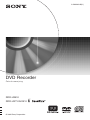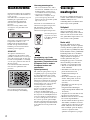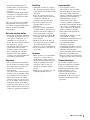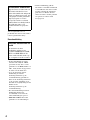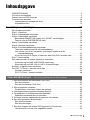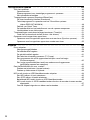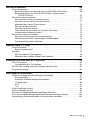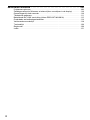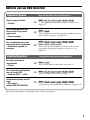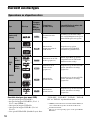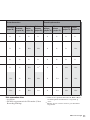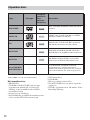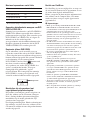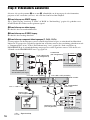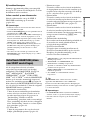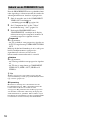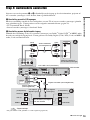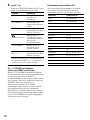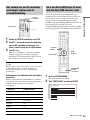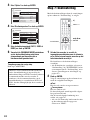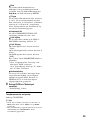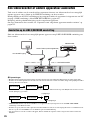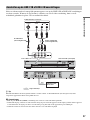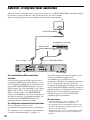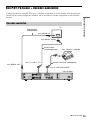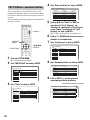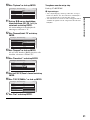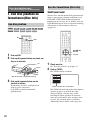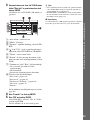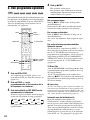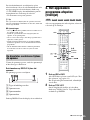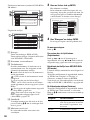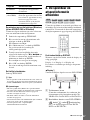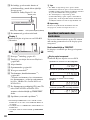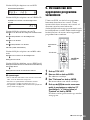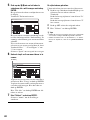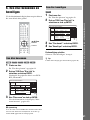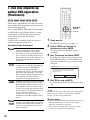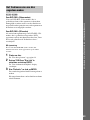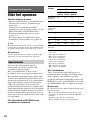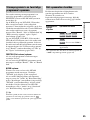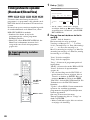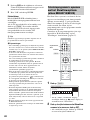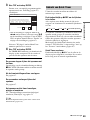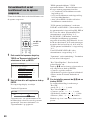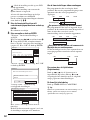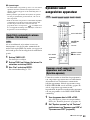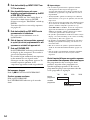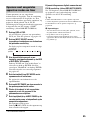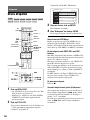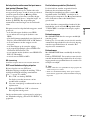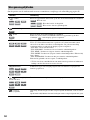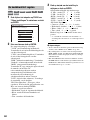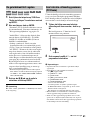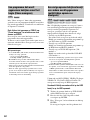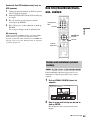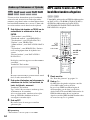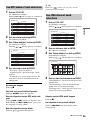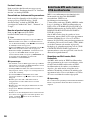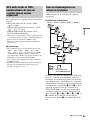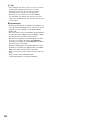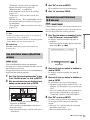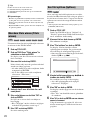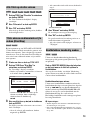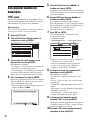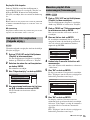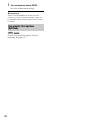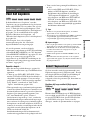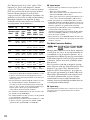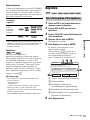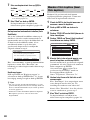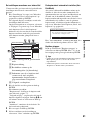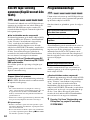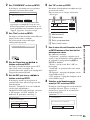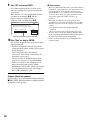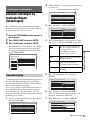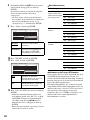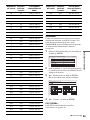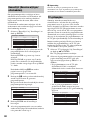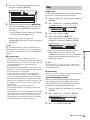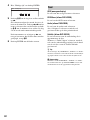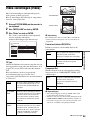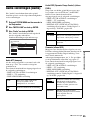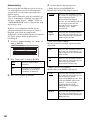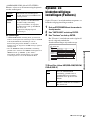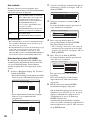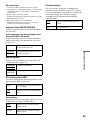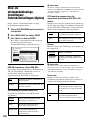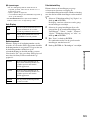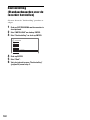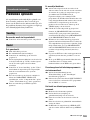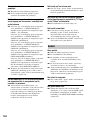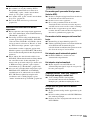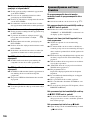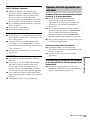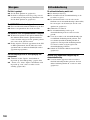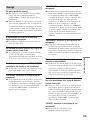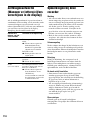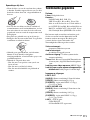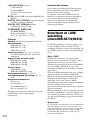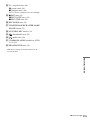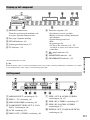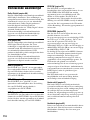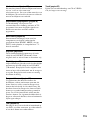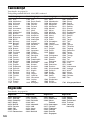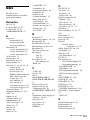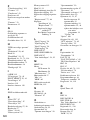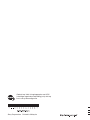2-589-942-42(1)
© 2005 Sony Corporation
DVD Recorder
Gebruiksaanwijzing
RDR-HX510
RDR-HX710/HX910

2
WAARSCHUWING
Om brand of elektrocutie te vermijden,
mag u het toestel niet blootstellen aan
regen of vocht.
Om elektrocutie te vermijden, mag u de
behuizing niet openmaken. Laat
onderhoudswerken uitsluitend
uitvoeren door gekwalificeerde
personen.
Het netsnoer mag enkel worden
vervangen in een gekwalificeerde
werkplaats.
Dit toestel is geclassificeerd als een
laserproduct van klasse 1. De
bijbehorende productidentificatie
bevindt zich op de beschermende
behuizing van de laser binnenin de
behuizing van het apparaat.
OPGELET
Als optische instrumenten in
combinatie met dit product worden
gebruikt, wordt het risico voor de ogen
groter. De laserstraal die in deze dvd-
recorder wordt gebruikt, is schadelijk
voor de ogen; probeer de kast niet uit
elkaar te nemen.
Laat onderhoudswerken uitsluitend
uitvoeren door gekwalificeerde
personen.
Deze sticker bevindt zich op de
laserafscherming in de behuizing.
Voorzorgsmaatregelen
• Dit toestel werkt met 220 - 240 V
wisselstroom, 50/60 Hz. Ga na of de
bedrijfsspanning van het toestel
overeenkomt met uw netspanning.
• Om gevaar voor brand of
elektrocutie te vermijden, mag u
geen voorwerpen op het toestel
plaatsen die met vloeistoffen gevuld
zijn, zoals een vaas.
SHOWVIEW is een handelsmerk van
Gemstar Development Corporation.
Het S
HOWVIEW systeem wordt
gefabriceerd onder licentie van
Gemstar Development Corporation.
Gooi de batterij niet
weg maar lever deze
in als klein chemisch
afval (KCA).
Verwijdering van Oude
Elektrische en Elektronische
Apparaten (Toepasbaar in de
Europese Unie en andere
Europese landen met
gescheiden
ophaalsystemen)
Het symbool op het product of op de
verpakking wijst erop dat dit product
niet als huishoudafval mag worden
behandeld. Het moet echter naar een
plaats worden gebracht waar
elektrische en elektronische apparatuur
wordt gerecycled. Als u ervoor zorgt
dat dit product op de correcte manier
wordt verwijderd, voorkomt u
mogelijk voor mens en milieu
negatieve gevolgen die zich zouden
kunnen voordoen in geval van
verkeerde afvalbehandeling. De
recyclage van materialen draagt bij tot
het vrijwaren van natuurlijke bronnen.
Voor meer details in verband met het
recyclen van dit product, neemt u het
best contact op met de gemeentelijke
instanties, het bedrijf of de dienst belast
met de verwijdering van huishoudafval
of de winkel waar u het product hebt
gekocht.
Voorzorgs-
maatregelen
Uit tests is gebleken dat dit toestel
voldoet aan de limieten vermeld in
de EMC-richtlijn als een
verbindingskabel van minder dan 3
meter lengte wordt gebruikt.
Veiligheid
Als er een voorwerp of vloeistof in
de kast terechtkomt, dient u de
stekker uit het stopcontact te halen
en de recorder te laten controleren
door gekwalificeerd personeel, voor
u het toestel verder gebruikt.
Harde schijf
De harde schijf heeft een hoge
opslagdensiteit, waardoor opnames
van lange duur mogelijk zijn en de
gegevens snel toegankelijk zijn. Een
harde schijf kan echter gemakkelijk
beschadigd raken door schokken,
trillingen of stof en ze moet op een
veilige afstand van magneten
worden gehouden. Om geen
belangrijke gegevens te verliezen,
dient u rekening te houden met
volgende voorzorgsmaatregelen.
• Stel de recorder niet bloot aan
sterke schokken.
• Gebruik de recorder niet op een
plaats die blootstaat aan
mechanische trillingen of
onstabiel is.
• Plaats de recorder niet op een
warme ondergrond, zoals een
videorecorder of versterker
(receiver).
• Gebruik de recorder niet op een
plaats met grote
temperatuurschommelingen
(temperatuurgradiënt minder dan
10 °C/uur).
• Verplaats de recorder niet terwijl
het netsnoer aangesloten is.
• Maak het netsnoer niet los terwijl
het toestel ingeschakeld is.
• Als u de stekker uit het stopcontact
wilt trekken, schakelt u eerst het
apparaat uit en controleert u of de
harde schijf niet meer werkt (de
klok verschijnt op het de display
van het voorpaneel en het
opnemen of kopiëren is gestopt).

3
• Wacht één minuut nadat u de
stekker uit het stopcontact heeft
getrokken voor u de recorder
verplaatst.
• Probeer niet zelf de harde schijf te
vervangen of te upgraden omdat
hierdoor een storing kan worden
veroorzaakt.
Als een storing optreedt in de harde
schijf, kunnen verloren gegevens
niet worden teruggehaald. De harde
schijf is slechts een tijdelijke
opslagruimte.
De harde schijf herstellen
• De inhoud van de harde schijf kan
worden gecontroleerd in geval van
een reparatie of inspectie naar
aanleiding van een storing of
defect. Sony zal echter de inhoud
niet kopiëren of opslaan.
• Als de harde schijf moet worden
geformatteerd of vervangen,
wordt dit gedaan al naar gelang
Sony goeddunkt. De volledige
inhoud van de harde schijf zal
worden gewist, inclusief inhoud in
strijd met het auteursrecht.
Stroomnet
• De recorder blijft verbonden met
het stroomnet (netvoeding) zolang
de stekker in het stopcontact zit,
ook als de recorder zelf is
uitgeschakeld.
• Als u de recorder gedurende lange
tijd niet wenst te gebruiken, dient
u de stekker uit het stopcontact te
halen. Neem daartoe de stekker
zelf vast; trek nooit aan het snoer.
• Voor u de stekker van het netsnoer
loskoppelt, dient u op de display
op het voorpaneel na te gaan of de
harde schijf van de recorder niet in
werking is (opnemen of kopiëren).
Opstelling
• Gebruik de recorder op een plaats
met voldoende ventilatie, zodat de
geproduceerde warmte kan worden
afgevoerd.
• Plaats de recorder niet op een
zachte ondergrond zoals een tapijt,
want hierdoor kunnen de
ventilatiegaten afgedekt raken.
• Plaats de recorder niet in een
beperkte ruimte, zoals een
boekenkast.
• Plaats de recorder niet dicht bij
warmtebronnen en stel het toestel
niet bloot aan direct zonlicht, veel
stof of mechanische schokken.
• Plaats de recorder niet schuin. Het
toestel kan alleen in horizontale
positie werken.
• Houd de recorder en de discs op
een veilige afstand van toestellen
met sterke magneten, zoals
magnetrons, of grote luidsprekers.
• Plaats geen zware voorwerpen op
de recorder.
Opnemen
• Merk op dat er voor een mislukte
opname of voor het verlies of
beschadiging van de opgenomen
inhoud van de hard disc drive geen
schadevergoeding kan worden
verkregen, zelfs al is dat een
gevolg van een defect aan het
toestel.
• Maak een proefopname voor u de
eigenlijke opname uitvoert.
Auteursrechten
• Tv-programma's, films,
videocassettes, discs en andere
materialen kunnen onderworpen
zijn aan het auteursrecht. Het
zonder toestemming opnemen van
dergelijke materialen kan een
inbreuk betekenen op de
auteursrechten. Als u deze
recorder gebruikt in combinatie
met kabel-tv-uitzendingen, heeft u
soms ook de toestemming nodig
van de eigenaar van de kabel-tv-
zender en/of het programma.
• Dit product maakt gebruik van
copyright-
beschermingtechnologie en valt
onder patent- en andere
intellectueeleigendomsrechten in
de VS. Het gebruik van deze
copyrightbeschermings-
technologie moet zijn
goedgekeurd door Macrovision en
is uitsluitend bedoeld voor privé-
gebruik en ander beperkt
weergavegebruik, behalve indien
anderszins goedgekeurd door
Macrovision. Reverse engineering
en demontage zijn niet toegestaan.
Kopieerbeveiliging
De recorder beschikt over een
kopieerbeveiliging. Programma's
die via een externe tuner (niet
bijgeleverd) worden ontvangen,
kunnen signalen voor de
kopieerbeveiliging bevatten,
waardoor die programma's,
afhankelijk van het soort signaal,
eventueel niet kunnen worden
opgenomen.
,wordt vervolgd

4
Als u vragen heeft over of
problemen met uw recorder, kunt u
contact opnemen met Sony.
Deze handleiding
• In deze handleiding wordt de
interne harde schijf de "HDD"
genoemd, terwijl "disc" wordt
gebruikt voor de HDD, DVD's of
CD's, tenzij anders aangegeven in
de tekst of in de illustraties.
• Voor de instructies in deze
handleiding worden de
bedieningselementen op de
afstandsbediening gebruikt. U
kunt ook de bedieningselementen
op de recorder gebruiken als ze
dezelfde of een gelijkaardige naam
hebben als de
bedieningselementen op de
afstandsbediening.
• De schermafbeeldingen in deze
handleiding komen niet
noodzakelijk overeen met de
schermafbeeldingen op uw tv.
• RDR-HX710/HX910 worden
gebruikt voor de afbeeldingen.
• In deze handleiding geldt de
informatie over DVD's uitsluitend
voor DVD's die met deze recorder
werden gemaakt. De informatie
geldt niet voor DVD's die met
andere recorders werden gemaakt
en op deze recorder worden
weergegeven.
BELANGRIJKE OPMERKING
Opgelet: Deze recorder kan een
stilstaand videobeeld of een
ander stilstaand beeld onbeperkt
op uw tv-scherm weergeven. Als
u dergelijke beelden gedurende
lange tijd op uw tv-toestel
weergeeft, kan het tv-scherm
onherstelbaar beschadigd raken.
Dit geldt met name voor
plasmaschermen en projectie-
tv's.
Controleer de naam van uw
model
De instructies in deze
handleiding gelden voor 3
modellen: RDR-HX510, RDR-
HX710 en RDR-HX910. De
naam van het model vindt u op
het voorpaneel van de recorder.

5
Inhoudspgave
WAARSCHUWING . . . . . . . . . . . . . . . . . . . . . . . . . . . . . . . . . . . . . . . . . . . . . . . . . . . . 2
Voorzorgs-maatregelen . . . . . . . . . . . . . . . . . . . . . . . . . . . . . . . . . . . . . . . . . . . . . . . . 2
Gebruik van uw DVD Recorder . . . . . . . . . . . . . . . . . . . . . . . . . . . . . . . . . . . . . . . . . . 9
Overzicht van disctypes . . . . . . . . . . . . . . . . . . . . . . . . . . . . . . . . . . . . . . . . . . . . . . . 10
Opneembare en afspeelbare discs . . . . . . . . . . . . . . . . . . . . . . . . . . . . . . . . . . . . 10
Afspeelbare discs . . . . . . . . . . . . . . . . . . . . . . . . . . . . . . . . . . . . . . . . . . . . . . . . . 12
Aansluitingen en instellingen . . . . . . . . . . . . . . . . . . . . . . . . . . . . . . . . 14
De recorder aansluiten . . . . . . . . . . . . . . . . . . . . . . . . . . . . . . . . . . . . . . . . . . . . . . . . 14
Stap 1: Uitpakken . . . . . . . . . . . . . . . . . . . . . . . . . . . . . . . . . . . . . . . . . . . . . . . . . . . . 14
Stap 2: Antennekabel aansluiten . . . . . . . . . . . . . . . . . . . . . . . . . . . . . . . . . . . . . . . . 15
Stap 3: Videokabels aansluiten . . . . . . . . . . . . . . . . . . . . . . . . . . . . . . . . . . . . . . . . . 16
Betreffende SMARTLINK (alleen voor SCART aansluitingen) . . . . . . . . . . . . . . . 17
Gebruik van de PROGRESSIVE toets . . . . . . . . . . . . . . . . . . . . . . . . . . . . . . . . . 18
Stap 4: Audiokabels aansluiten . . . . . . . . . . . . . . . . . . . . . . . . . . . . . . . . . . . . . . . . . 19
Stap 5: Netsnoer aansluiten . . . . . . . . . . . . . . . . . . . . . . . . . . . . . . . . . . . . . . . . . . . . 20
Stap 6: De afstandsbediening klaarmaken . . . . . . . . . . . . . . . . . . . . . . . . . . . . . . . . . 21
Televisies bedienen met de afstandsbediening. . . . . . . . . . . . . . . . . . . . . . . . . . . 21
Het volume van uw AV-versterker (ontvanger) regelen met de
afstandsbediening . . . . . . . . . . . . . . . . . . . . . . . . . . . . . . . . . . . . . . . . . . . . . . 23
Als u een Sony DVD player of meer dan één Sony DVD recorder hebt . . . . . . . . 23
Stap 7: Snelinstelling . . . . . . . . . . . . . . . . . . . . . . . . . . . . . . . . . . . . . . . . . . . . . . . . . 24
Een videorecorder of andere apparatuur aansluiten . . . . . . . . . . . . . . . . . . . . . . . . . 26
Aansluiten op de LINE 3/DECODER aansluiting. . . . . . . . . . . . . . . . . . . . . . . . . . 26
Aansluiten op de LINE 2 IN of LINE 4 IN aansluitingen . . . . . . . . . . . . . . . . . . . . 27
Satelliet- of digitale tuner aansluiten . . . . . . . . . . . . . . . . . . . . . . . . . . . . . . . . . . . . . . 28
Een PAY-TV/Canal + decoder aansluiten . . . . . . . . . . . . . . . . . . . . . . . . . . . . . . . . . 29
Decoder aansluiten . . . . . . . . . . . . . . . . . . . . . . . . . . . . . . . . . . . . . . . . . . . . . . . . 29
PAY-TV/Canal + kanalen instellen . . . . . . . . . . . . . . . . . . . . . . . . . . . . . . . . . . . . 30
1. Een disc plaatsen en formatteren (Disc Info) . . . . . . . . . . . . . . . . . . . . . . . . . . . . . 32
Een disc plaatsen . . . . . . . . . . . . . . . . . . . . . . . . . . . . . . . . . . . . . . . . . . . . . . . . . 32
Een disc formatteren (Disc Info) . . . . . . . . . . . . . . . . . . . . . . . . . . . . . . . . . . . . . . 32
2. Een programma opnemen . . . . . . . . . . . . . . . . . . . . . . . . . . . . . . . . . . . . . . . . . . . 34
De discstatus controleren tijdens de opname . . . . . . . . . . . . . . . . . . . . . . . . . . . . 35
3. Het opgenomen programma afspelen (titellijst) . . . . . . . . . . . . . . . . . . . . . . . . . . . 35
4. De speelduur en afspeelinformatie afbeelden . . . . . . . . . . . . . . . . . . . . . . . . . . . . 37
Speelduur/resterende duur controleren. . . . . . . . . . . . . . . . . . . . . . . . . . . . . . . . . 38
5. De naam van een opgenomen programma veranderen . . . . . . . . . . . . . . . . . . . . . 39
6. Een disc benoemen en beveiligen . . . . . . . . . . . . . . . . . . . . . . . . . . . . . . . . . . . . . 41
Een disc benoemen. . . . . . . . . . . . . . . . . . . . . . . . . . . . . . . . . . . . . . . . . . . . . . . . 41
Een disc beveiligen . . . . . . . . . . . . . . . . . . . . . . . . . . . . . . . . . . . . . . . . . . . . . . . . 41
7. Een disc afspelen op andere DVD-apparatuur (Finaliseren) . . . . . . . . . . . . . . . . . 42
Het finaliseren van een disc ongedaan maken . . . . . . . . . . . . . . . . . . . . . . . . . . . 43
Zeven basisbedieningen — Een kennismaking met uw DVD-recorder
,wordt vervolgd

6
Timergestuurde opname . . . . . . . . . . . . . . . . . . . . . . . . . . . . . . . . . . . 44
Vóór het opnemen . . . . . . . . . . . . . . . . . . . . . . . . . . . . . . . . . . . . . . . . . . . . . . . . . . . 44
Opnamemodus . . . . . . . . . . . . . . . . . . . . . . . . . . . . . . . . . . . . . . . . . . . . . . . . . . . 44
Stereoprogramma's en tweetalige programma's opnemen . . . . . . . . . . . . . . . . . . 45
Niet-opneembare beelden . . . . . . . . . . . . . . . . . . . . . . . . . . . . . . . . . . . . . . . . . . . 45
Timergestuurde opname (Standaard/ShowView) . . . . . . . . . . . . . . . . . . . . . . . . . . . . 46
De timer handmatig instellen (Standaard) . . . . . . . . . . . . . . . . . . . . . . . . . . . . . . . 46
Televisieprogramma's opnemen met het ShowView-systeem
(alleen RDR-HX710/HX910) . . . . . . . . . . . . . . . . . . . . . . . . . . . . . . . . . . . . . .48
Gebruik van Quick Timer . . . . . . . . . . . . . . . . . . . . . . . . . . . . . . . . . . . . . . . . . . . . 49
De beeldkwaliteit en het beeldformaat van de opname aanpassen . . . . . . . . . . . 50
Hoofdstukken in een titel maken . . . . . . . . . . . . . . . . . . . . . . . . . . . . . . . . . . . . . .51
Timerinstellingen controleren/wijzigen/annuleren (Timerlijst) . . . . . . . . . . . . . . . . . . . 51
Oude titels automatisch wissen (Autom. titel wissen) . . . . . . . . . . . . . . . . . . . . . . 53
Opnemen vanaf aangesloten apparatuur . . . . . . . . . . . . . . . . . . . . . . . . . . . . . . . . . . 53
Opnemen vanaf aangesloten apparatuur met een timer (Synchro-opname). . . . . 53
Opnemen vanaf aangesloten apparatuur zonder een timer . . . . . . . . . . . . . . . . . 55
Afspelen . . . . . . . . . . . . . . . . . . . . . . . . . . . . . . . . . . . . . . . . . . . . . . 56
Discs afspelen . . . . . . . . . . . . . . . . . . . . . . . . . . . . . . . . . . . . . . . . . . . . . . . . . . . . . . . 56
Weergavemogelijkheden . . . . . . . . . . . . . . . . . . . . . . . . . . . . . . . . . . . . . . . . . . . . 58
De beeldkwaliteit regelen. . . . . . . . . . . . . . . . . . . . . . . . . . . . . . . . . . . . . . . . . . . . 60
De geluidskwaliteit regelen . . . . . . . . . . . . . . . . . . . . . . . . . . . . . . . . . . . . . . . . . . 61
Een televisie-uitzending pauzeren (TV Pauze) . . . . . . . . . . . . . . . . . . . . . . . . . . . 61
Een programma dat wordt opgenomen bekijken vanaf het begin
(Chase weergave) . . . . . . . . . . . . . . . . . . . . . . . . . . . . . . . . . . . . . . . . . . . . . . 62
Een vorige opname bekijken terwijl een andere wordt opgenomen
(gelijktijdige opname en weergave) . . . . . . . . . . . . . . . . . . . . . . . . . . . . . . . . . 62
Een titel/hoofdstuk/track, enz. zoeken . . . . . . . . . . . . . . . . . . . . . . . . . . . . . . . . . . . . 63
Zoeken met miniaturen (visueel zoeken) . . . . . . . . . . . . . . . . . . . . . . . . . . . . . . . . 63
Zoeken op titelnummer of tijdcode. . . . . . . . . . . . . . . . . . . . . . . . . . . . . . . . . . . . . 64
MP3 audio tracks en JPEG-beeldbestanden afspelen . . . . . . . . . . . . . . . . . . . . . . . . 64
Een MP3 album of track selecteren. . . . . . . . . . . . . . . . . . . . . . . . . . . . . . . . . . . . 65
Een JPEG album of beeld selecteren . . . . . . . . . . . . . . . . . . . . . . . . . . . . . . . . . . 65
Betreffende MP3 audio tracks en JPEG-beeldbestanden . . . . . . . . . . . . . . . . . . . 66
MP3 audio tracks of JPEG-beeldbestanden die door de recorder kunnen worden
afgespeeld . . . . . . . . . . . . . . . . . . . . . . . . . . . . . . . . . . . . . . . . . . . . . . . . . . . . 67
Over de afspeelvolgorde van albums en bestanden . . . . . . . . . . . . . . . . . . . . . . . 67

7
Wissen en bewerken . . . . . . . . . . . . . . . . . . . . . . . . . . . . . . . . . . . . . . 69
Vóór het bewerken . . . . . . . . . . . . . . . . . . . . . . . . . . . . . . . . . . . . . . . . . . . . . . . . . . . 69
Bewerkingsopties van de harde schijf en DVD-RW's (VR-modus) . . . . . . . . . . . . 69
Bewerkingsopties voor DVD+RW's/DVD-RW's (Video-modus)/
DVD+R's/DVD-R's. . . . . . . . . . . . . . . . . . . . . . . . . . . . . . . . . . . . . . . . . . . . . . 70
Een titel wissen en bewerken . . . . . . . . . . . . . . . . . . . . . . . . . . . . . . . . . . . . . . . . . . . 70
Een hoofdstuk wissen (Hoofdstuk wissen) . . . . . . . . . . . . . . . . . . . . . . . . . . . . . . 71
Een deel van een titel wissen (A-B wissen). . . . . . . . . . . . . . . . . . . . . . . . . . . . . . 71
Meerdere titels wissen (Titels wissen). . . . . . . . . . . . . . . . . . . . . . . . . . . . . . . . . . 72
Een titel splitsen (Splitsen) . . . . . . . . . . . . . . . . . . . . . . . . . . . . . . . . . . . . . . . . . . 72
Alle titels op de disc wissen. . . . . . . . . . . . . . . . . . . . . . . . . . . . . . . . . . . . . . . . . . 73
Titels wissen om discruimte vrij te maken (Disc Map). . . . . . . . . . . . . . . . . . . . . . 73
Hoofdstukken handmatig maken. . . . . . . . . . . . . . . . . . . . . . . . . . . . . . . . . . . . . . 73
Een playlist maken en bewerken . . . . . . . . . . . . . . . . . . . . . . . . . . . . . . . . . . . . . . . . 74
Een playlist-titel verplaatsen (Volgorde wijzig.) . . . . . . . . . . . . . . . . . . . . . . . . . . . 75
Meerdere playlist-titels samenvoegen (Samenvoegen) . . . . . . . . . . . . . . . . . . . . 75
Een playlist-titel splitsen (Splitsen) . . . . . . . . . . . . . . . . . . . . . . . . . . . . . . . . . . . . 76
Kopiëren (HDD y DVD) . . . . . . . . . . . . . . . . . . . . . . . . . . . . . . . . . . . 77
Vóór het kopiëren . . . . . . . . . . . . . . . . . . . . . . . . . . . . . . . . . . . . . . . . . . . . . . . . . . . . 77
Betreft "Kopieerstand" . . . . . . . . . . . . . . . . . . . . . . . . . . . . . . . . . . . . . . . . . . . . . . 77
Kopiëren . . . . . . . . . . . . . . . . . . . . . . . . . . . . . . . . . . . . . . . . . . . . . . . . . . . . . . . . . . . 79
Eén titel kopiëren (Titel kopiëren) . . . . . . . . . . . . . . . . . . . . . . . . . . . . . . . . . . . . . 79
Meerdere titels kopiëren (Gesel. titels kopiëren). . . . . . . . . . . . . . . . . . . . . . . . . . 80
DV kopiëren (alleen RDR-HX710/HX910) . . . . . . . . . . . . . . . . . . . . . . . . 82
Vóór DV kopiëren . . . . . . . . . . . . . . . . . . . . . . . . . . . . . . . . . . . . . . . . . . . . . . . . . . . . 82
Voorbereiding voor DV-kopiëren . . . . . . . . . . . . . . . . . . . . . . . . . . . . . . . . . . . . . . 82
Een DV tape volledig opnemen (Kopiëren met één toets) . . . . . . . . . . . . . . . . . . . . . 84
Programmamontage . . . . . . . . . . . . . . . . . . . . . . . . . . . . . . . . . . . . . . . . . . . . . . . . . . 84
Instellingen en afstellingen . . . . . . . . . . . . . . . . . . . . . . . . . . . . . . . . . 87
Antenne-ontvangst en taalinstellingen (Instellingen) . . . . . . . . . . . . . . . . . . . . . . . . . 87
Kanaalinstelling . . . . . . . . . . . . . . . . . . . . . . . . . . . . . . . . . . . . . . . . . . . . . . . . . . . 87
Kanaallijst (Kanalen wijzigen/uitschakelen). . . . . . . . . . . . . . . . . . . . . . . . . . . . . . 90
TV-gidspagina . . . . . . . . . . . . . . . . . . . . . . . . . . . . . . . . . . . . . . . . . . . . . . . . . . . . 90
Klok . . . . . . . . . . . . . . . . . . . . . . . . . . . . . . . . . . . . . . . . . . . . . . . . . . . . . . . . . . . . 91
Taal . . . . . . . . . . . . . . . . . . . . . . . . . . . . . . . . . . . . . . . . . . . . . . . . . . . . . . . . . . . . 92
Video-instellingen (Video) . . . . . . . . . . . . . . . . . . . . . . . . . . . . . . . . . . . . . . . . . . . . . . 93
Audio-instellingen (Audio) . . . . . . . . . . . . . . . . . . . . . . . . . . . . . . . . . . . . . . . . . . . . . . 95
Opname- en kinderbeveiligings-instellingen (Features) . . . . . . . . . . . . . . . . . . . . . . . 97
Disc- en afstandsbedienings-instellingen/Fabrieksinstellingen (Opties) . . . . . . . . . . 100
Snelinstelling (Standaardwaarden voor de recorder herstellen) . . . . . . . . . . . . . . . . 102
,wordt vervolgd

8
Aanvullende informatie . . . . . . . . . . . . . . . . . . . . . . . . . . . . . . . . . . . 103
Problemen oplossen . . . . . . . . . . . . . . . . . . . . . . . . . . . . . . . . . . . . . . . . . . . . . . . . . 103
Zelfdiagnosefunctie (Wanneer er letters/cijfers verschijnen in de display) . . . . . . . . 110
Opmerkingen bij deze recorder . . . . . . . . . . . . . . . . . . . . . . . . . . . . . . . . . . . . . . . . . 110
Technische gegevens . . . . . . . . . . . . . . . . . . . . . . . . . . . . . . . . . . . . . . . . . . . . . . . . 111
Betreffende de i.LINK aansluiting (alleen RDR-HX710/HX910) . . . . . . . . . . . . . . . . 112
Onderdelen en bedieningselementen . . . . . . . . . . . . . . . . . . . . . . . . . . . . . . . . . . . . 114
Verklarende woordenlijst . . . . . . . . . . . . . . . . . . . . . . . . . . . . . . . . . . . . . . . . . . . . . . 118
Taalcodelijst . . . . . . . . . . . . . . . . . . . . . . . . . . . . . . . . . . . . . . . . . . . . . . . . . . . . . . . 120
Regiocode . . . . . . . . . . . . . . . . . . . . . . . . . . . . . . . . . . . . . . . . . . . . . . . . . . . . . . . . . 120
Index . . . . . . . . . . . . . . . . . . . . . . . . . . . . . . . . . . . . . . . . . . . . . . . . . . . . . . . . . . . . . 121

9
Gebruik van uw DVD Recorder
Opnemen/Afspelen Compatibele media en referentiepagina’s
Snelle toegang tot titels
– Titellijst
,
"3. Het opgenomen programma afspelen (titellijst)" op
pagina 35
Een titel bekijken vanaf het
begin terwijl hij nog wordt
opgenomen
– Chase weergave
,
"Een programma dat wordt opgenomen bekijken vanaf het
begin (Chase weergave)" op pagina 62
Een titel bekijken terwijl een
andere titel wordt opgenomen
– Gelijktijdige opname en
weergave
,
"Een vorige opname bekijken terwijl een andere wordt
opgenomen (gelijktijdige opname en weergave)" op
pagina 62
HDD
+
RW
-
RWVR
-
RW
Video
+
R
-
R
HDD
-
RWVR
HDD
+
RW
-
RWVR
-
RW
Video
+
R
-
R
VCD
CD
DATA CD
DATA DVD
Kopiëren/Bewerken Compatibele media en referentiepagina’s
Een eigen programma
samenstellen
– Playlist
,
"Een playlist maken en bewerken" op pagina 74
Een opgenomen titel kopiëren
naar en van de HDD
– Kopiëren (HDD y DVD)
,
"Kopiëren (HDD y DVD)" op pagina 77
Automatisch kopiëren van DV
tapes
– DV kopiëren
(alleen RDR-HX710/HX910)
,
"DV kopiëren (alleen RDR-HX710/HX910)" op pagina 82
HDD
-
RWVR
HDD
+
RW
-
RWVR
-
RW
Video
+
R
-
R
HDD
+
RW
-
RWVR
-
RW
Video
+
R
-
R
Een lijst met opneembare en afspeelbare discs vindt u op pagina 10.

10
Overzicht van disctypes
Geschikte disctypen (per maart 2005)
• 8x-speed of tragere DVD+RW's
• 6x-speed of tragere DVD-RW's (Ver.1.1,
Ver.1.2 met CPRM
*1
)
• 16x-speed of tragere DVD+R's
• 16x-speed of tragere DVD-R's (Ver.2.0,
Ver.2.1)
• 2.4x-speed DVD+R DL (Double Layer) discs
"DVD+RW", "DVD-RW", "DVD+R", "DVD+R
DL" en "DVD-R" zijn handelsmerken.
*1
CPRM (Content Protection for Recordable Media) is
een codeertechnologie die de auteursrechten van
beelden beschermt.
*2
Dit logo is van toepassing op 4x- en 6x-speed DVD-
RW discs.
Opneembare en afspeelbare discs
Type Disclogo
Pictogram
gebruikt in
deze
gebruiks-
aanwijzing
Formatteren
(nieuwe discs)
Compatibiliteit met andere dvd-
spelers (finaliseren)
Harde schijf
(intern)
(Formatteren niet
nodig)
De inhoud van de harde schijf
naar een DVD kopiëren om op een
andere DVD-speler af te spelen
DVD+RW
Automatisch
geformatteerd in de
+VR-modus
Afspeelbaar op spelers
compatibel met DVD+RW
(automatisch gefinaliseerd)
DVD-
RW
VR-
modus
Formatteer in de VR-
modus (pagina 32)
Alleen afspeelbaar op spelers
compatibel met de VR-modus
(finaliseren niet nodig)
Video-
modus
Formatteer in de
Video-modus
(pagina 32)
Afspeelbaar op de meeste DVD-
spelers (finaliseren is nodig)
(pagina 42)
DVD+R
Automatisch
geformatteerd
Afspeelbaar op de meeste DVD-
spelers (finaliseren is nodig)
(pagina 42)
DVD+R DL
DVD-R
Automatisch
geformatteerd
Afspeelbaar op de meeste DVD-
spelers (finaliseren is nodig)
(pagina 42)
HDD
+
RW
*2
-
RWVR
-
RW
Video
+
R
-
R

11
Niet-opneembare discs
•8-cm discs
• DVD-R's opgenomen in de VR-modus (Video
Recording-indeling)
*3
Alleen als de opnamemodus LSP, SP, HSP of HQ is
en "DVD opname beeldformaat" is ingesteld op
"16:9".
*4
Met het wissen van titels wordt er geen discruimte
vrijgemaakt.
Opnamekenmerken Bewerkingskenmerken
Herschrijven
(pagina 44)
Auto
hoofdstuk
(pagina 98)
Manual
Chapter
(pagina 73)
16:9
Opnemen
(pagina 50)
Titelnaam
wijzigen
(pagina 70)
Titel
wissen
(pagina 72)
A-B wissen
(pagina 71)
Playlist
(pagina 74)
Ja Ja Ja Ja Ja Ja Ja Ja
Ja Ja Nee Nee Ja Ja Ja Nee
Ja Ja Ja Ja Ja Ja Ja Ja
Ja Ja Nee Ja
*3
Ja Ja Nee Nee
Nee Ja Nee Nee Ja Ja
*4
Nee Nee
Nee Ja Nee Ja
*3
Ja Ja
*4
Nee Nee
,wordt vervolgd

12
"DVD VIDEO" en "CD" zijn handelsmerken.
Niet-afspeelbare discs
•PHOTO CD's
• CD-ROM's/CD-R's/CD-RW's die niet zijn
opgenomen in muziek-CD- of Video-CD-
indeling, of die geen MP3 tracks of JPEG-
bestanden bevatten
• Datasecties van CD-Extra's
• DVD-ROM's die geen JPEG-bestanden bevatten
of niet van het DVD Video-formaat zijn
• DVD Audio discs
• DVD-RAM's
• HD-laag van Super Audio CD's
• Een DVD VIDEO met een andere regiocode
(pagina 13)
• DVD-R's opgenomen in de VR-modus (Video
Recording-indeling)
Afspeelbare discs
Type Disclogo
Pictogram
gebruikt in
deze
gebruiks-
aanwijzing
Kenmerken
DVD VIDEO
Disc, zoals films die kunnen worden gekocht of
gehuurd
VIDEO CD
VIDEO CD's of CD-R's/CD-RW's in VIDEO
CD/Super VIDEO CD-indeling
CD
Muziek-CD's of CD-R's/CD-RW's in muziek-
CD-indeling die kunnen worden gekocht
DATA DVD —
DVD+RW's/DVD+R's/DVD-RW's/DVD-R's/
DVD-ROM's waarop JPEG-beeldbestanden staan
DATA CD —
CD-ROM's/CD-R's/CD-RW's waarop MP3
audio tracks of JPEG-beeldbestanden staan
8-cm DVD+RW/
DVD-RW/DVD-R
——
8-cm DVD+RW, DVD-RW en DVD-R
opgenomen met een DVD-videocamera.
(Stilstaande beelden opgenomen met een DVD-
videocamera kunnen niet worden afgespeeld.)
DVD
VCD
CD
DATA DVD
DATA CD

13
Maximaal opneembaar aantal titels
* De maximale lengte van iedere titel is acht uur.
Opmerking betreffende de weergave van DVD
VIDEO's/VIDEO CD's
Sommige weergavefuncties van DVD VIDEO's/
VIDEO CD's kunnen opzettelijk door software-
producenten zijn vastgelegd. Deze recorder speelt
DVD VIDEO's en VIDEO CD's af volgens de
inhoud van de disc zodat bepaalde
weergavefuncties niet beschikbaar kunnen zijn.
Raadpleeg daarom de instructies die bij DVD
VIDEO's/VIDEO CD's worden geleverd.
Regiocode (alleen DVD VIDEO)
Op de achterkant van de recorder staat een
regiocode vermeld die ook op de DVD VIDEO's
(alleen afspelen) moet staan om met dit apparaat te
kunnen worden afgespeeld. Dit systeem is bedoeld
ter bescherming van de auteursrechten.
DVD VIDEO's met het label kunnen ook
met deze recorder worden afgespeeld.
Als u probeert een andere DVD VIDEO af te
spelen, verschijnt het bericht "Weergave
onmogelijk door gebiedcode." op het
televisiescherm. Het is mogelijk dat sommige
DVD VIDEO's waarop geen regiocode staat
vermeld, toch niet kunnen worden afgespeeld.
Muziekdiscs die zijn gecodeerd met
copyrightbeveilgingstechnologieën
Dit product is ontworpen voor het afspelen van
discs die voldoen aan de CD-norm (Compact
Disc). Onlangs hebben platenmaatschappijen
muziekdiscs op de markt gebracht die zijn
gecodeerd met copyright-
beveiligingstechnologieën. Houd er rekening mee
dat sommige van deze discs niet voldoen aan de
CD-norm en wellicht niet met dit product kunnen
worden afgespeeld.
Bericht over DualDiscs
Een DualDisc is een tweezijdige disc, waarop aan
de ene kant DVD-materiaal is opgenomen en aan
de andere kant digitaal audiomateriaal.
Echter, aangezien de kant met het audiomateriaal
niet voldoet aan de Compact Disc (CD)-norm,
wordt een juiste weergave op dit apparaat niet
gegarandeerd.
b Opmerkingen
• Merk op dat sommige DVD+RW's/DVD+R's, DVD-
RW's/DVD-R's of CD-RW's/CD-R's niet met deze
recorder kunnen worden afgespeeld afhankelijk van de
opnamekwaliteit, de staat van de disc of de
karakteristieken van de opnameapparatuur en van de
gebruikte software. Ook een disc die niet correct werd
gefinaliseerd, wordt niet afgespeeld. Raadpleeg de
gebruiksaanwijzing van de opnameapparatuur voor
meer informatie.
• De VR-modus en Video-modus kunnen niet samen op
dezelfde DVD-RW worden gebruikt. Als u de indeling
van de disc wilt wijzigen, moet u de disc opnieuw
formatteren (pagina 32). De inhoud van de disc wordt
gewist nadat deze opnieuw is geformatteerd.
• De vereiste opnameduur kan niet worden ingekort,
zelfs niet bij high-speed discs.
• U kunt het beste discs gebruiken waarbij "For Video"
op de verpakking staat.
• U kunt geen nieuwe opnamen toevoegen aan
DVD+R's, DVD-R's of DVD-RW's (Video-modus)
met opnamen die zijn gemaakt met andere DVD-
apparatuur.
• In bepaalde gevallen kunt u geen nieuwe opnamen
toevoegen aan DVD+RW's met opnamen die zijn
gemaakt met andere DVD-apparatuur. Als u een
nieuwe opname toevoegt, wordt het DVD-menu
herschreven.
• U kunt de opnamen op DVD+RW's, DVD-RW's
(Video-modus), DVD+R's of DVD-R's bewerken die
op andere DVD-apparatuur zijn opgenomen.
• Als de disc computergegevens bevat die niet worden
herkend door deze recorder, worden de gegevens
mogelijk gewist.
• Het is mogelijk dat u niet kunt opnemen op sommige
opneembare discs, afhankelijk van de disc.
Disc Aantal titels*
HDD 300
DVD-RW/DVD-R 99
DVD+RW/DVD+R 49
DVD+R DL 49
ALL
RDR–XXXX
00V 00Hz
00W
NO.
0-000-000-00
X
Regiocode

14
Aansluitingen en instellingen
De recorder aansluiten
Volg stap 1 tot 7 om de recorder aan te sluiten en in te stellen.
b Opmerkingen
• Sluit de kabels stevig aan om ongewenste ruis te voorkomen.
• Raadpleeg de gebruiksaanwijzing van de aan te sluiten componenten.
• U kunt deze recorder niet aansluiten op een televisie die niet is voorzien van een SCART aansluiting of videoingang.
• Zorg ervoor dat de stekker van elke component uit het stopcontact is getrokken voordat u de aansluitingen uitvoert.
Stap 1: Uitpakken
Controleer of u de volgende onderdelen heeft:
• Netsnoer (1)
• Antennekabel (1)
• Afstandsbediening (1)
• R6-batterijen (AA-formaat) (2)

15
Aansluitingen en instellingen
Stap 2: Antennekabel aansluiten
Volg de onderstaande procedure om de antennekabel aan te sluiten. Sluit het netsnoer pas aan bij "Stap 5:
Netsnoer aansluiten" op pagina 20.
1 Koppel de antennekabel los van de televisie en sluit deze aan op AERIAL IN aan de achterzijde
van de recorder.
2 Sluit AERIAL OUT van de recorder aan op de antenne-ingang van de televisie met de
meegeleverde antennekabel.
AERIAL
IN
LINE 4 IN
DIGITAL OUT
COAXIAL
OPTICAL
PCM/DTS/MPEG/
DOLBY DIGITAL
COMPONENT
VIDEO OUT
VIDEO S VIDEOR
-
AUDI O
-
L
LINE 2 OUT
VIDEO S VIDEOR
-
AUDI O
-
L
P
B
/
C
B
Y
P
R
/
C
R
~ AC IN
OUT
LINE 1
-
TV LINE 3
/DECODER
AERIAL
IN
OUT
DVD recorder
TV
naar AERIAL OUT
naar AERIAL IN
Antennekabel (meegeleverd)
: Signaalverloop

16
Stap 3: Videokabels aansluiten
Selecteer één van de patronen A tot en met D, afhankelijk van de ingang op de televisiemonitor,
projector of AV-versterker (receiver). Als u dit doet, kunt u beelden bekijken.
A Aansluiten op een SCART ingang
Als u "Lijn1 Uitgang" instelt op "S Video" of "RGB" in "Snelinstelling" (pagina 24), gebruikt u een
SCART-kabel die voldoet aan het gekozen signaal.
B Aansluiten op een video-ingang
Het beeld is dan van standaardkwaliteit.
C Aansluiten op een S VIDEO ingang
Het beeld is dan van hoge kwaliteit.
D Aansluiten op component video-ingangen (Y, PB/CB, PR/CR)
U kunt genieten van beelden met een zeer nauwkeurige kleurweergave en uitstekende beeldkwaliteit.
Indien uw TV progressive 525p/625p signalen kan verwerken, moet u deze aansluiting gebruiken en stelt
u "Component Out" in het "Video" instelscherm in op "Aan" (pagina 93). Druk vervolgens op
PROGRESSIVE op de afstandsbediening om progressive video-signalen te sturen. Voor details, zie
"Gebruik van de PROGRESSIVE toets" op pagina 18.
VIDEO
AUDIO
INPUT
L
R
INPUT
S VIDEO
P
R
/C
R
P
B
/C
B
Y
COMPONENT
VIDEO IN
AERIAL
IN
LINE 4 IN
DIGITAL OUT
COAXIAL
OPTICAL
PCM/DTS/MPEG/
DOLBY DIGITAL
COMPONENT
VIDEO OUT
VIDEO S VIDEOR
-
AUDI O
-
L
P
B
/
C
B
Y
P
R
/
C
R
~ AC IN
OUT
LINE 1
-
TV LINE 3
/DECODER
LINE 2 OUT
VIDEO S VIDEOR
-
AUDI O
-
L
C
B
D
A
Audio-/video-kabel
(niet meegeleverd)
Component video-kabel
(niet meegeleverd)
(geel)
Televisie, projector of
AV-versterker (ontvanger)
Televisie, projector of
AV-versterker (ontvanger)
(groen)
S-videokabel
(niet meegeleverd)
Televisie, projector of
AV-versterker (ontvanger)
(rood) (blauw)
(groen)
(blauw)
(rood)
: Signaalverloop
naar COMPONENT
VIDEO OUT
naar LINE 2 OUT (VIDEO) naar LINE 2 OUT (S VIDEO)
SCART kabel
(niet meegeleverd)
naar i LINE 1 – TV
DVD recorder
TV

17
Aansluitingen en instellingen
Bij breedbeeldweergave
Sommige opgenomen beelden passen mogelijk
niet op uw TV-scherm. Zie bladzijde 93 als u het
beeldformaat wilt veranderen.
Indien u aansluit op een videorecorder
Sluit de videorecorder aan op de LINE 3/
DECODER aansluiting op de recorder
(pagina 26).
b Opmerkingen
• Verbind recorder en televisie niet met meer dan één
soort videokabel tegelijk.
• U kunt de PROGRESSIVE toets niet gebruiken met de
aansluitingspatroon B en C.
• Wanneer u de recorder via de SCART aansluitingen op
de televisie aansluit, wordt de ingangsbron voor de
televisie automatisch ingesteld op de recorder wanneer
u het afspelen start. Druk indien nodig op t TV/
VIDEO om de ingang weer op TV te zetten.
• Voor de juiste SMARTLINK aansluiting hebt u een
SCART kabel nodig met 21 pinnen. Raadpleeg de
gebruiksaanwijzing van de televisie voor deze
aansluiting.
• Als u deze recorder aansluit op een televisie met
SMARTLINK, stelt u "Lijn1 Uitgang" in op "Video"
van "Snelinstelling".
Als de aangesloten televisie (of andere
aangesloten apparatuur zoals een decoder)
compatibel is met SMARTLINK, NexTView
Link
*3
, MEGALOGIC
*1
, EASYLINK
*2
,
CINEMALINK
*2
, Q-Link
*3
, EURO VIEW
LINK
*4
of T-V LINK
*5
, wordt de SMARTLINK
functie op de recorder automatisch uitgevoerd
nadat u het aansluitingspatroon A op pagina 16
hebt voltooid (de SMARTLINK indicator licht op
als u de televisie inschakelt). U kunt de volgende
SMARTLINK functies gebruiken.
• Downloaden voorinstellen
U kunt de tunervoorinstellingen downloaden
van uw televisie naar deze recorder en zo de
recorder instellen volgens die gegevens in
"Snelinstelling". Hiermee wordt de
"Snelinstelling" procedure sterk vereenvoudigd.
Wees voorzichtig de kabels niet los te koppelen
of de "Snelinstelling" functie te verlaten tijdens
deze procedure (pagina 24).
• TV Direct Rec
U kunt de programma's die u op de televisie
bekijkt, gemakkelijk opnemen (pagina 34).
• Eéntoetsweergave
U kunt de recorder en de televisie inschakelen,
de ingangsbron voor de televisie instellen op de
recorder en het afspelen starten met één druk op
de H (afspelen) toets (pagina 57).
• Eéntoetsmenu
U kunt de recorder en de televisie inschakelen,
de televisie instellen op het kanaal van de
recorder en het titellijstmenu weergeven met één
druk op de TITLE LIST toets (pagina 57).
• Eéntoetstimer
U kunt de recorder en de televisie inschakelen,
de televisie instellen op het kanaal van de
recorder en het menu voor timerprogrammering
weergeven met één druk op [TIMER] toets
(pagina 48).
• Automatische uitschakeling
De recorder wordt automatisch uitgeschakeld als
de recorder niet wordt gebruikt nadat u de
televisie hebt uitgeschakeld.
• NexTView downloaden
U kunt de timer eenvoudig instellen met de
NexTView Download functie op de televisie.
Raadpleeg de gebruiksaanwijzing van de
televisie voor meer informatie.
*1
"MEGALOGIC" is een gedeponeerd handelsmerk van
Grundig Corporation.
*2
"EASYLINK" en "CINEMALINK" zijn
handelsmerken van Philips Corporation.
*3
"Q-Link" en "NexTView Link" zijn handelsmerken
van Panasonic Corporation.
*4
"EURO VIEW LINK" is een handelsmerk van
Toshiba Corporation.
*5
"T-V LINK" is een handelsmerk van JVC
Corporation.
z Tip
SMARTLINK werkt ook met televisies of andere
apparatuur met EPG Timer Control, EPG Title
Download en Now Recording functies. Raadpleeg de
gebruiksaanwijzing van de televisie of andere apparatuur
voor meer informatie.
b Opmerkingen
• De SMARTLINK functies zijn alleen beschikbaar
wanneer "Video" is geselecteerd bij "Lijn1 Uitgang".
• Niet alle televisies reageren op de bovenstaande
functies.
Betreffende SMARTLINK (alleen
voor SCART aansluitingen)
,wordt vervolgd

18
Door de PROGRESSIVE toets te gebruiken, kunt
u het signaaltype selecteren waarin de recorder de
videosignalen uitvoert: interlace of progressive.
1 Sluit de recorder aan via de COMPONENT
VIDEO OUT aansluitingen
(aansluitingspatroon D op pagina 16).
2 Stel "Component Out" op het "Video"
instelscherm in op "Aan" (pagina 93).
3 Druk op de PROGRESSIVE toets.
"PROGRESSIVE" verschijnt in de display
uitleesvenster op het voorpaneel wanneer de
recorder progressive signalen uitvoert.
Progressive
Kies dit wanneer:
– uw TV geschikt is voor progressive signalen en
– de TV is aangesloten op COMPONENT VIDEO
OUT.
Merk op dat het beeld onscherp is of er zelfs geen
beeld verschijnt wanneer u progressive
signaaluitvoer selecteert en één van de
bovenstaande voorwaarden niet is vervuld.
Interlace
Kies dit wanneer:
– uw TV niet geschikt is voor progressive signalen
of
– uw TV niet is aangesloten op COMPONENT
VIDEO OUT (LINE 2 OUT (VIDEO of S
VIDEO)).
z Tip
Wanneer u progressive signaaluitvoer kiest, kan het
signaal nauwkeurig worden geregeld afhankelijk van het
type software (pagina 94).
b Opmerking
Men dient er rekening mee te houden dat niet alle
hogedefinitietelevisies 100% compatibel zijn met dit
toestel en het beeld niet correct kan worden
weergegeven. Bij problemen met 525/625 progressive
scan beelden verdient het aanbeveling de uitgang met
standaard definitie te gebruiken. Met eventuele vragen
betreffende de compatibiliteit van deze 525p/625p DVD
recorder kunt u steeds terecht bij onze klantendienst.
Gebruik van de PROGRESSIVE toets

19
Aansluitingen en instellingen
Stap 4: Audiokabels aansluiten
Selecteer een van de patronen A of B, afhankelijk van de ingang op de televisiemonitor, projector of
AV-versterker (ontvanger). Als u dit doet, kunt u geluid beluisteren.
A Aansluiting op audio L/R-ingangen
Met deze aansluiting worden de twee luidsprekers van uw TV of stereo versterker (ontvanger) gebruikt
voor geluidsweergave. U kunt genieten van de volgende surround effecten (pagina 58).
• TV: Dynamisch, Breed, Nacht
• Stereo versterker (ontvanger): Standaard, Nacht
B Aansluiting op een digitale audio-ingang
Gebruik deze aansluiting als de AV-versterker (ontvanger) een Dolby
*1
Digital, DTS
*2
of MPEG audio
decoder en een digitale ingang heeft. U kunt genieten van Dolby Digital (5.1ch), DTS (5.1ch) en MPEG
audio (5.1ch) surround effecten.
* De gele stekker wordt gebruikt voor videosignalen (pagina 16).
VIDEO
AUDIO
INPUT
L
R
AERIAL
IN
LINE 4 IN
DIGITAL OUT
COAXIAL
OPTICAL
PCM/DTS/MPEG/
DOLBY DIGITAL
COMPONENT
VIDEO OUT
VIDEO S VIDEOR
-
AUDIO
-
L
P
B
/
C
B
Y
P
R
/
C
R
~ AC IN
OUT
LINE 1
-
TV LINE 3
/DECODER
LINE 2 OUT
VIDEO S VIDEOR
-
AUDI O
-
L
B
A
DIGITAL OUT
COAXIAL
OPTICAL
PCM/DTS/MPEG/
DOLBY DIGITAL
LINE 2 OUT
VIDEO S VIDEOR
-
AUDIO
-
L
AV-versterker (ontvanger)
met een decoder
(rood)
Televisie, projector of
AV-versterker (ontvanger)
Audio-/videokabel
(niet meegeleverd)
: Signaalverloop
Digitale coaxkabel (niet meegeleverd)
naar DIGITAL OUT (COAXIAL of OPTICAL)
naar LINE 2 OUT (R-AUDIO-L)
Optisch digitale kabel
(niet meegeleverd)
Achter (L)
DVD recorder
(wit)
(geel)*
(geel)
(wit)
(rood)
[Luidsprekers]
Voor (L)
[Luidsprekers]
naar digitale
coaxingang
Achter (R)
Voor (R)
Subwoofer
of
Midden
naar optisch
digitale ingang
,wordt vervolgd

20
z Tip
Raadpleeg de gebruiksaanwijzing van de aangesloten
componenten voor een correcte opstelling van de
luidsprekers.
b Opmerkingen
• Sluit niet tegelijkertijd de LINE IN (R-AUDIO-L)
aansluitingen aan op de audio-uitgangen van de
televisie. Hierdoor produceren de luidsprekers van de
TV ongewenste ruis.
• Bij aansluitingspatroon A mag u de LINE IN (R-
AUDIO-L) en LINE 2 OUT (R-AUDIO-L)
aansluitingen niet gelijktijdig aansluiten op de audio-
uitgangen van uw televisie. Hierdoor produceren de
luidsprekers van de TV ongewenste ruis.
• Bij aansluitingspatroon B, nadat u de verbinding tot
stand hebt gebracht, maakt u de juiste instellingen bij
"Audioverbinding" van "Snelinstelling" (pagina 24).
Als u dit niet doet, komt er geen of een hard geluid uit
de luidsprekers.
• Bij aansluitingspatroon B , kunnen de surround sound-
effecten van deze recorder niet worden gebruikt.
*1
Gefabriceerd onder licentie van Dolby Laboratories.
"Dolby" en het symbool double-D zijn handelsmerken
van Dolby Laboratories.
*2
"DTS" en "DTS Digital Out" zijn handelsmerken van
Digital Theater Systems, Inc.
Stap 5: Netsnoer aansluiten
Sluit het meegeleverde netsnoer aan op de AC IN
ingang van de recorder. Steek de stekkers van de
netsnoeren van de recorder en de televisie in het
stopcontact. Als u het netsnoer hebt aangesloten,
moet u even wachten voordat u de
recorder bedient. U kunt de recorder bedienen
als de display op het voorpaneel gaat branden en
de recorder overschakelt naar de stand-bymodus.
Als u extra apparatuur aansluit op deze recorder
(pagina 26), moet u het netsnoer pas aansluiten als
alle andere aansluitingen zijn voltooid.
~ AC IN
naar een stopcontact
naar AC IN
1
2

21
Aansluitingen en instellingen
Stap 6: De afstandsbediening
klaarmaken
U kunt de recorder bedienen met de meegeleverde
afstandsbediening. Plaats twee R6-batterijen (AA-
formaat) in de batterijhouder door de 3 en #
zijden van de batterijen te laten samenvallen met
de markeringen in de houder. Als u de
afstandsbediening gebruikt, richt u deze op de
afstandsbedieningssensor op de recorder.
b Opmerkingen
• Wanneer de meegeleverde afstandsbediening de
werking van een andere Sony DVD recorder of player
verstoort, wijzig dan het afstandsbedieningsnummer
voor deze recorder (pagina 23).
• Gebruik de batterijen op de juiste manier om lekken en
corrosie te voorkomen. Raak lekkende vloeistof niet
aan met de blote hand. Hou rekening met het volgende:
– Gebruik geen nieuwe batterij samen met een oude
batterij en gebruik geen batterijen van verschillende
merken samen.
– Probeer de batterijen niet op te laden.
– Verwijder de batterijen als u de afstandsbediening
gedurende lange tijd niet zult gebruiken.
– Indien de batterijen lekken, wrijf dan de
batterijhouder schoon en plaats nieuwe batterijen.
• Stel de afstandsbedieningssensor (aangeduid met
op het voorpaneel) niet bloot aan fel licht zoals directe
zonnestraling of een lichtbron. De recorder kan dan
immers mogelijk niet reageren op de
afstandsbediening.
U kunt de afstandsbediening ook laten werken met
uw TV.
Bij aansluiting op een AV-versterker (ontvanger)
kunt u het volume van de AV-versterker
(ontvanger) regelen met de meegeleverde
afstandsbediening.
b Opmerkingen
• Afhankelijk van de aangesloten apparatuur is het
mogelijk dat u uw TV of AV-versterker (receiver) met
sommige van de hieronder vermelde toetsen niet kunt
gebruiken.
• Als u een nieuw codenummer invoert, wordt het oude
codenummer gewist.
• Wanneer u de batterijen van de afstandsbediening
vervangt, wordt het codenummer wellicht teruggezet
op de standaardinstelling. Voer dan nogmaals het juiste
codenummer in.
1 Schuif de TV/DVD-schakelaar naar TV.
2 Houd [/1 ingedrukt.
3 Voer de merkcode van uw TV in met de
cijfertoetsen (zie “Codenummers van
bedienbare TV’s” hieronder).
Televisies bedienen met de
afstandsbediening
1 2 3
4 6
7 8 9
0
5
TV/DVD-
schakelaar
[/1
2 +/–
Cijfertoetsen,
SET, -/--
t TV/VIDEO
PROG +/–
,wordt vervolgd

22
4 Laat [/1 los.
Wanneer de TV/DVD-schakelaar op TV staat,
werkt de afstandsbediening als volgt:
* Om de programmapositie van de TV te kiezen met
de cijfertoetsen, drukt u op -/-- gevolgd door de
cijfertoetsen voor tweecijferige getallen.
De t TV/VIDEO-toets bedienen
(alleen voor SCART aansluitingen)
Met de t TV/VIDEO-toets kunt u schakelen
tussen de recorder en de laatste ingangsbron die op
de televisie is geselecteerd. Richt de
afstandsbediening op de recorder wanneer u deze
toets gebruikt. Deze toets werkt ook wanneer de
TV/DVD-schakelaar op DVD staat.
Wanneer u de recorder via de SCART
aansluitingen op de televisie aansluit, wordt de
ingangsbron voor de televisie automatisch
ingesteld op de recorder wanneer u het afspelen
start. Als u een andere bron wilt bekijken, drukt u
op de t TV/VIDEO-toets om de ingangsbron
voor de televisie te wijzigen.
Codenummers van bedienbare TV’s
Als er meer dan één codenummer is vermeld,
voert u deze één voor één in tot u het juiste
codenummer voor de televisie hebt gevonden.
Toetsen Handeling
[/1 Hiermee kunt u de
televisie in- of
uitschakelen
2 (volume) +/– Hiermee kunt u het
volume van de televisie
regelen
PROG +/– Hiermee kunt u de
programmapositie op de
televisie selecteren
(breedbeeldmodus)
Hiermee kunt u
overschakelen naar of
van de breedbeeldmodus
van een Sony
breedbeeldtelevisie
t TV/VIDEO Hiermee kunt u de
invoerbron van de
televisie wijzigen
Cijfertoetsen en
SET, -/--*
Hiermee kunt u de
programmapositie op de
televisie selecteren
Fabrikant Codenummer
Sony 01 (standaard)
Aiwa 01 (standaard)
Grundig 11
Hitachi 23, 24, 72
Loewe 06, 45
Nokia 15, 16, 69, 73
Panasonic 17, 49
Philips 06, 07, 08, 23, 45, 72
Saba 12, 13, 36, 43, 74, 75
Samsung 06, 22, 23, 71, 72
Sanyo 25
Sharp 29
Telefunken 12, 13, 36, 43, 74, 75
Thomson 12, 13, 43, 74, 75
Toshiba 38
LG 06
JVC 33

23
Aansluitingen en instellingen
1 Schuif de TV/DVD-schakelaar naar DVD.
2 Houd [/1 ingedrukt en voer de merkcode
van uw AV-versterker (ontvanger) (zie
tabel) in met behulp van de cijfertoetsen.
3 Laat [/1 los.
Met de 2 (volume) +/– toetsen wordt het
volume van de AV-versterker geregeld.
Schuif de TV/DVD-schakelaar naar TV om
het volume van de TV te regelen.
z Tip
Om het volume van de TV te kunnen regelen ook al staat
de TV/DVD-schakelaar op DVD, herhaalt u de
bovenstaande stappen en voert u codenummer 90
(standaard) in.
Codenummers van bedienbare AV-versterkers
(receivers)
Indien er meer dan één codenummer is vermeld,
voer die dan één voor één in tot u het codenummer
vindt dat werkt met uw AV-versterker
(ontvanger).
Als de meegeleverde afstandsbediening de
werking van de tweede Sony DVD recorder of
player stoort, stelt u voor deze recorder en de
meegeleverde afstandsbediening een ander
nummer voor de bedieningsmodus in dan voor de
eerste Sony DVD recorder of player.
De standaardbedieningsmodus voor deze recorder
en de meegeleverde afstandsbediening is DVD3.
1 Druk op SYSTEM MENU.
Het systeemmenu verschijnt.
2 Kies "INSTELLING" en druk op ENTER.
Het volume van uw AV-versterker
(ontvanger) regelen met de
afstandsbediening
Fabrikant Codenummer
Sony 78, 79, 80, 91
Denon 84, 85, 86
Kenwood 92, 93
Onkyo 81, 82, 83
Pioneer 99
Sansui 87
Technics 97, 98
Yamaha 94, 95, 96
1 2 3
4 6
7 8 9
0
5
TV/DVD-
schakelaar
[/1
2 +/–
Cijfertoetsen
Als u een Sony DVD player of meer
dan één Sony DVD recorder hebt
1 2 3
4 6
7 8 9
0
5
SYSTEM
MENU
M/m,
ENTER
COMMAND
MODE-
schakelaar
O RETURN
INSTELLING
Instellingen
Snelinstelling
Kanaalinstelling
Opties
Features
Audio
Video
Taal
Klok
TV-gidspagina
Kanaallijst
,wordt vervolgd

24
3 Kies "Opties" en druk op ENTER.
4 Kies "Bedieningsstand" en druk op ENTER.
5 Kies de bedieningsstand (DVD1, DVD2 of
DVD3) en druk op ENTER.
6 Verschuif de COMMAND MODE schakelaar
op de afstandsbediening zodat deze
overeenkomt met de modus die u
hierboven hebt geselecteerd.
Terugkeren naar de vorige stap
Druk op O RETURN.
Stap 7: Snelinstelling
Maak de basisinstellingen door de aanwijzingen
op het scherm in "Snelinstelling" te volgen.
1 Schakel de recorder in en stel de
ingangskeuzeschakelaar van de televisie
zo in dat het signaal van de recorder op het
televisiescherm verschijnt.
Een bericht over de basisinstellingen
verschijnt.
• Als dit bericht niet verschijnt, selecteert u
"Snelinstelling" bij "INSTELLING" in het
systeemmenu om de "Snelinstelling" uit te
voeren ("Instellingen en afstellingen" op
pagina 87).
2 Druk op ENTER.
Volg de aanwijzingen op het scherm uit en
maak de volgende instellingen.
Taal
Kies de taal voor de weergavevensters.
Tunersysteem
Kies uw land en taal.
De kanaalvolgorde wordt ingesteld volgens
het geselecteerd land.
Om de kanaalvolgorde handmatig in te
stellen, zie pagina 87.
• Als u in een Franstalig land woont dat niet
op het scherm wordt weergegeven,
selecteert u "ELSE".
Controleer dat de command-modusschakelaar
van de afstandsbediening is ingesteld op de
standaardinstelling van DVD3 voordat u probeert
de commando-modus voor de recorder te
veranderen. Als de command-modus van de
afstandsbediening is veranderd naar DVD1 of
DVD2, kan het onmogelijk zijn deze recorder te
bedienen.
INSTELLING
DVD-RW formatteren : VR
Instellingen
Opties
Features
Audio
Video
Snelinstelling
Bedieningsstand :
Fabrieksinstelling
Auto Display :
Power save :
Dimmer :
DVD tweetalige opname:
HDD tweetalige opname:
DVD3
Aan
Uit
Normaal
Hoofd
Hoofd
INSTELLING
DVD-RW formatteren : VR
Instellingen
Opties
Features
Audio
Video
Snelinstelling
Bedieningsstand :
Fabrieksinstelling
Auto Display :
Power save :
Dimmer :
DVD tweetalige opname:
HDD tweetalige opname:
DVD3
Aan
Uit
Normaal
Hoofd
Hoofd
DVD1
DVD3
DVD2
1 2 3
4 6
7 8 9
0
5
[/1
</M/m/,,
ENTER
O RETURN
PROG +/–

25
Aansluitingen en instellingen
Klok
De recorder zoekt automatisch een
kloksignaal. Als geen kloksignaal wordt
gevonden, stelt u de klok handmatig in met
</M/m/,, en drukt u daarna op ENTER.
TV-type
Als u een breedbeeldtelevisie hebt, selecteert
u "16:9". Als u een conventionele televisie
hebt, selecteert u "4:3 Letter Box" (verkleinen
op maat) of "4:3 Pan Scan" (vergroten op
maat). Dit bepaalt hoe een "breed beeld" op
uw televisie wordt weergegeven.
Component Out
Als u de COMPONENT VIDEO OUT
aansluiting gebruikt, kies dan "Aan".
Lijn3 Ingang
Als u een decoder aansluit op de LINE 3/
DECODER aansluiting, kies dan "Ja".
Lijn1 Uitgang
Om videosignalen uit te voeren, kies dan
"Video".
Om S-videosignalen uit te voeren, kies dan "S
Video".
Om RGB signalen uit te voeren, kies dan
"RGB".
Kies "Video" om de SMARTLINK functie te
gebruiken.
• Als u "Component Out" instelt op "Aan",
kunt u niet "RGB" selecteren.
Als u "Lijn3 Ingang" instelt op "Ja", kunt u
niet "S Video" selecteren.
Audioverbinding
Als u een AV-versterker (ontvanger) hebt
aangesloten met behulp van een digitale
optische of coaxiale kabel, kies dan "Ja :
DIGITAL OUT" en stelt u het digitale
uitgangssignaal in (pagina 96).
3 Druk op ENTER als "Beëindigen"
verschijnt.
"Snelinstelling" is klaar.
Terugkeren naar de vorige stap
Druk op O RETURN.
z Tips
• Als de AV-versterker (ontvanger) een decoder voor
MPEG audio heeft, stelt u "MPEG" in op "MPEG"
(pagina 96).
• Als u "Snelinstelling" nogmaals wilt uitvoeren, kiest u
"Snelinstelling" bij "INSTELLING" in het
systeemmenu (pagina 102).

26
Een videorecorder of andere apparatuur aansluiten
Trek eerst de stekker van de recorder uit het stopcontact alvorens een videorecorder of een soortgelijk
opname apparaat aan te sluiten op de LINE IN aansluiting van deze recorder.
Maak gebruik van de DV IN aansluiting op het voorpaneel indien de apparatuur is uitgerust met een DV
uitgang (i.LINK aansluiting) (alleen RDR-HX710/HX910) (pagina 82).
Raadpleeg ook de gebruiksaanwijzing van de aangesloten apparatuur.
Om op te nemen met deze recorder, zie "Opnemen vanaf aangesloten apparatuur zonder een timer" op
pagina 55.
Sluit een videorecorder of een soortgelijk opname apparaat aan op LINE 3/DECODER aansluiting van
deze recorder.
b Opmerkingen
• Beelden met kopieerbeveiligingssignalen waarmee kopiëren wordt verhinderd, kunnen niet worden opgenomen.
• Wanneer de recordersignalen via een videorecorder naar de televisie worden verzonden, krijgt u mogelijk geen helder
beeld op het televisiescherm.
Sluit de videorecorder aan op de DVD recorder en uw TV in de onderstaande volgorde. Bekijk videocassettes via een
tweede lijningang op uw TV.
• SMARTLINK functies zijn niet beschikbaar voor apparaten die zijn aangesloten via de LINE 3/DECODER
aansluiting van de DVD recorder.
• Wanneer u op een videorecorder opneemt vanaf deze DVD-recorder, moet u de ingangsbron niet overschakelen naar
TV door op de t TV/VIDEO-toets te drukken op de afstandsbediening.
• Als u het netsnoer van de recorder loskoppelt, kunt u wellicht de signalen van de aangesloten videorecorder niet
bekijken.
Aansluiten op de LINE 3/DECODER aansluiting
AERIAL
IN
LINE 4 IN
DIGITAL OUT
COAXIAL
OPTICAL
PCM/DTS/MPEG/
DOLBY DIGITAL
COMPONENT
VIDEO OUT
VIDEO S VIDEOR
-
AUDI O
-
L
P
B
/
C
B
Y
P
R
/
C
R
~ AC IN
OUT
LINE 2 OUT
VIDEO S VIDEOR
-
AUDI O
-
L
LINE 3
/DECODER
LINE 1
-
TV
TV
DVD recorder
naar i LINE 1 – TV
Videorecorder
naar i LINE 3/DECODER
SCART kabel (niet meegeleverd)
naar SCART ingang
VideorecorderDVD recorder TV
Videorecorder DVD recorder TV
Lijningang 1
Lijningang 2

27
Aansluitingen en instellingen
Sluit een videorecorder of soortgelijk opnameapparaat aan op de LINE 2 IN of LINE 4 IN aansluitingen
van deze recorder. Wanneer de apparatuur is voorzien van een S-video-aansluiting, kunt u een S-
videokabel gebruiken in plaats van een audio/video-kabel.
z Tip
Gebruik audiokabels die monogeluid verdelen over het rechter- en het linkerkanaal (niet meegeleverd) als de
aangesloten apparatuur alleen monogeluid uitvoert.
b Opmerkingen
• Sluit de gele LINE IN (VIDEO) aansluiting niet aan als u een S-videokabel gebruikt.
• Verbind de uitgang van deze recorder niet met de ingang van een ander apparaat als de uitgang van dat andere apparaat
is verbonden met de ingang van deze recorder. Het gevolg kan zijn dat de apparatuur gaat rondzingen.
• Verbind recorder en televisie niet met meer dan één soort videokabel tegelijk.
Aansluiten op de LINE 2 IN of LINE 4 IN aansluitingen
AERIAL
IN
DIGITAL OUT
COAXIAL
OPTICAL
PCM/DTS/MPEG/
DOLBY DIGITAL
COMPONENT
VIDEO OUT
LINE 2 OUT
VIDEO S VIDEOR
-
AUDI O
-
L
P
B
/
C
B
Y
P
R
/
C
R
~ AC IN
OUT
LINE 1
-
TV LINE 3
/DECODER
LINE 4 IN
VIDEO S VIDEOR
-
AUDI O
-
L
OUTPUT
S VIDEO
AUDIO
LR
VIDEO
Videorecorder, enzovoort.
Audio-/videokabel
(niet meegeleverd)
S-videokabel
(niet meegeleverd)
naar LINE 2 IN DVD recorder (voorzijde)
: Signaalverloop
(achterzijde)
naar LINE 4 IN
Videorecorder,
enzovoort.

28
Satelliet- of digitale tuner aansluiten
Sluit een satelliet- of digitale tuner aan op deze recorder via de LINE 3/DECODER aansluiting. Koppel
het netsnoer van de recorder los van het stopcontact als u de tuner aansluit.
Zie het volgende gedeelte als u de Synchro-opnamefunctie wilt gebruiken.
Als de satelliettuner RGB signalen kan
uitvoeren
Deze recorder accepteert RGB signalen. Als de
satelliettuner RGB signalen kan uitvoeren, sluit u
de TV SCART aansluiting op de satelliettuner aan
op de LINE 3/DECODER aansluiting, en stelt u
"Lijn3 Ingang" bij "Scart-instelling" in op "Video/
RGB" op het "Video" instelscherm (pagina 94).
Houd er rekening mee dat de SMARTLINK
functie niet beschikbaar is bij deze aansluiting en
instelling. Raadpleeg de gebruiksaanwijzing van
de decoder om de SMARTLINK functie te
gebruiken met een compatibel decoder.
Als u de Synchro-opnamefunctie wilt gebruiken
Deze aansluiting is vereist als u de
gesynchroniseerde opnamefunctie wilt gebruiken.
Zie "Opnemen vanaf aangesloten apparatuur met
een timer (Synchro-opname)" op pagina 53.
Stel "Lijn3 Ingang" bij"Scart-instelling" op het
"Video" instelscherm (pagina 94) in
overeenkomstig de specificaties van uw
satelliettuner. Raadpleeg de gebruiksaanwijzing
van de satelliettuner voor meer informatie.
Verbind de VCR SCART aansluiting van de tuner
met de LINE 3/DECODER aansluiting wanneer u
gebruik maakt van een B Sky B tuner. Stel "Lijn3
Ingang" bij "Scart-instelling" in volgens de
technische gegevens van de VCR SCART
aansluiting op de satelliettuner.
b Opmerkingen
• Stel "Lijn3 Ingang" bij "Scart-instelling" op het
"Video" instelscherm niet in op "Decoder".
• De gesynchroniseerde opnamefunctie werkt niet bij
alle tuners. Raadpleeg de gebruiksaanwijzing van de
tuner voor meer informatie.
• Als u het netsnoer van de recorder loskoppelt, kunt u
wellicht de signalen van de aangesloten tuner niet
bekijken.
AERIAL
IN
LINE 4 IN
DIGITAL OUT
COAXIAL
OPTICAL
PCM/DTS/MPEG/
DOLBY DIGITAL
COMPONENT
VIDEO OUT
VIDEO S VIDEOR
-
AUDI O
-
L
P
B
/
C
B
Y
P
R
/
C
R
~ AC IN
OUT
LINE 2 OUT
VIDEO S VIDEOR
-
AUDI O
-
L
LINE 3
/DECODER
LINE 1
-
TV
TV
naar SCART ingang
SCART kabel
(niet meegeleverd)
Satelliettuner, enzovoort.
naar i LINE 1 – TV naar i LINE 3/DECODER
DVD recorder

29
Aansluitingen en instellingen
Een PAY-TV/Canal + decoder aansluiten
U kunt programma's van PAY-TV/Canal + bekijken of opnemen als u een decoder (niet meegeleverd)
aansluit op de recorder. Koppel het netsnoer van de recorder los van het stopcontact als u de decoder
aansluit.
Decoder aansluiten
AERIAL
IN
LINE 4 IN
DIGITAL OUT
COAXIAL
OPTICAL
PCM/DTS/MPEG/
DOLBY DIGITAL
COMPONENT
VIDEO OUT
VIDEO S VIDEOR
-
AUDI O
-
L
P
B
/
C
B
Y
P
R
/
C
R
~ AC IN
OUT
LINE 2 OUT
VIDEO S VIDEOR
-
AUDI O
-
L
LINE 3
/DECODER
LINE 1
-
TV
TV
Antennekabel
(meegeleverd)
SCART kabel
(niet meegeleverd)
PAY-TV/Canal + decoder
naar AERIAL OUT
naar i LINE 3/DECODER
DVD recorder
naar AERIAL IN
naar SCART ingang
SCART kabel (niet meegeleverd)
naar i LINE 1 – TV
,wordt vervolgd

30
Als u programma's van PAY-TV/Canal + wilt
bekijken of opnemen, kunt u via het instelscherm
de recorder instellen voor het ontvangen van deze
kanalen.
Voer de onderstaande procedure uit om de kanalen
juist in te stellen.
1 Druk op SYSTEM MENU.
Het systeemmenu verschijnt.
2 Kies "INSTELLING" en druk op ENTER.
3 Kies "Video" en druk op ENTER.
4 Kies "Scart-instelling" en druk op ENTER.
5 Druk op M/m om "Video" of "RGB" te
selecteren bij "Lijn1 Uitgang", om
"Decoder" te selecteren bij "Lijn3 Ingang"
en om "Video" te selecteren bij "Lijn3
Uitgang", en druk op ENTER.
Het "Video" instelscherm verschijnt weer.
6 Druk op O RETURN om de cursor terug te
plaatsen in de linkerkolom.
7 Kies "Instellingen" en druk op ENTER.
8 Kies "Kanaalinstelling" en druk op ENTER.
9 Druk op PROG +/– om de gewenste
programmapositie te selecteren.
PAY-TV/Canal + kanalen instellen
1 2 3
4 6
7 8 9
0
5
SYSTEM
MENU
O RETURN
PROG +/–
</M/m/,,
ENTER
INSTELLING
Instellingen
Snelinstelling
Kanaalinstelling
Opties
Features
Audio
Video
Taal
Klok
TV-gidspagina
Kanaallijst
INSTELLING
TV Type : 16:9
Video
Instellingen
Snelinstelling
Opties
Features
Audio
Video
Lijn4 ingang :
Scart-instelling
Progressive Mode :
Component Out :
Pauzestand :
Auto
Uit
Auto
Video - Scart-instelling
Lijn1 Uitgang Lijn3 Ingang Lijn3 Uitgang
Video Video/RGB Video
RGB
S Video S Video S Video
S Video
S Video
S Video
Video
Video
Video
Video
Video
Video/RGB
Decoder
Video/RGB
INSTELLING
Instellingen
Snelinstelling
Kanaalinstelling
Opties
Features
Audio
Video
Taal
Klok
TV-gidspagina
Kanaallijst
Instellingen - Kanaalinstelling Prog. 8
Systeem : BG
2
Audio :
PAY-TV/CANAL+ :
Zendernaam :
Kanaalinst. :
Normaal/kabel-TV :
NICAM
Uit
CDE
C
Normaal
Instellingen - Kanaalinstelling Prog. 6
24
Systeem :
Audio :
PAY-TV/CANAL+ :
Zendernaam :
Kanaalinst. :
Normaal/kabel-TV :
BG
NICAM
Uit
PQR
C
Normaal
Geselecteerde programmapositie

31
Aansluitingen en instellingen
10
Kies "Systeem" en druk op ENTER.
11
Druk op M/m om een beschikbaar
televisiesysteem (BG, DK, I of L) te
selecteren en druk op ENTER.
Als u uitzendingen in Frankrijk wilt
ontvangen, selecteert u "L".
12
Kies "Normaal/kabel-TV" en druk op
ENTER.
13
Kies "Normaal" en druk op ENTER.
Als u CATV-kanalen (Kabel televisie) wilt
instellen, selecteert u "Kabel-TV".
14
Kies "Kanaalinst." en druk op ENTER.
15
Kies het PAY-TV/Canal +-kanaal en druk op
ENTER.
16
Kies "PAY-TV/CANAL+" en druk op ENTER.
17
Kies "Aan" en druk op ENTER.
Terugkeren naar de vorige stap
Druk op O RETURN.
b Opmerkingen
• Als u "Lijn3 Ingang" instelt op "Decoder" in stap 5
hierboven, kunt u "L3" niet selecteren, omdat Lijn 3
een toegewezen lijn voor de decoder wordt.
• Als u het netsnoer van de recorder loskoppelt, kunt u
wellicht de signalen van de aangesloten decoder niet
bekijken.
Instellingen - Kanaalinstelling Prog. 6
Systeem :
Audio :
PAY-TV/CANAL+ :
Zendernaam :
Kanaalinst. :
Normaal/kabel-TV :
BG
2
NICAM
Uit
CDE
C
Normaal
BG
L
I
DK
Instellingen - Kanaalinstelling Prog. 6
Systeem :
Audio :
PAY-TV/CANAL+ :
Zendernaam :
Kanaalinst. :
Normaal/kabel-TV :
BG
2
NICAM
Uit
PQR
C
Normaal
Normaal
Kabel-TV
Instellingen - Kanaalinstelling Prog. 6
Systeem :
Audio :
PAY-TV/CANAL+ :
Zendernaam :
Kanaalinst. :
Normaal/kabel-TV :
BG
2
NICAM
Uit
PQR
C
Normaal
C24
Instellingen - Kanaalinstelling Prog. 6
Systeem :
Audio :
PAY-TV/CANAL+ :
Zendernaam :
Kanaalinst. :
Normaal/kabel-TV :
BG
NICAM
Uit
PQR
C
Normaal
24
Aan
Uit

32
Zeven basisbedieningen
— Een kennismaking met uw DVD-recorder
1. Een disc plaatsen en
formatteren (Disc Info)
1 Druk op DVD.
2 Druk op Z (openen/sluiten) en plaats een
disc in de disclade.
3 Druk op Z (openen/sluiten) om de
disclade te sluiten.
Wacht totdat "LOAD" verdwijnt uit de
display op het voorpaneel.
Lege DVD's worden automatisch
geformatteerd.
Nieuwe discs worden automatisch geformatteerd
nadat ze zijn geplaatst. Indien nodig kunt u een
DVD+RW of DVD-RW handmatig opnieuw
formatteren om een lege disc te maken. Voor een
DVD-RW kunt u naar wens een opname-indeling
(VR-modus of Video-modus) selecteren
(pagina 10).
1 Plaats een disc.
Zie "Een disc plaatsen" op pagina 32.
2 Druk op TOOLS.
Het TOOLS menu verschijnt.
Het TOOLS menu beeldt items af die kunnen
worden toegepast op de hele disc (bijv.
discbeveiliging), recorder (bijv. audio-
instellingen tijdens opname) of meerdere
items op een menulijst (bijv. meerdere titels
wissen). De getoonde opties verschillen
afhankelijk van de situatie en het type disc.
Een disc plaatsen
+
R
DVD
VCD
CD
DATA CD
-
RWVR
-
RW
Video
+
RW
-
R
HDD
DATA DVD
1 2 3
4 6
7 8 9
0
5
Z
DVD
Met de opname-/afspeelkant omlaag
Een disc formatteren (Disc Info)
-
RWVR
-
RW
Video
+
RW
1 2 3
4 6
7 8 9
0
5
TOOLS
</M/m/,,
ENTER
Sluiten
Titel beveiligen
Titel wissen
Kopiëren
Stoppen
Opties voor de disc of het beeld

33
Zeven basisbedieningen — Een kennismaking met uw DVD-recorder
3 Verplaats de cursor door het TOOLS menu
totdat "Disc Info" is geselecteerd en druk
dan op ENTER.
Voorbeeld: Als een DVD-RW (VR-modus) is
geplaatst.
1 "Disc-naam" (alleen DVD)
2 "Media": Disctype
3 "Formaat": opname-indeling (alleen DVD-
RW)
4 "Aan"/"Uit": geeft aan of beveiliging is
ingesteld (alleen DVD-RW in VR-modus)
5 "Titelnr.": totaal aantal titels
6 "Datum": de data waarop de oudste en de
meest recente titels zijn opgenomen (alleen
DVD)
7 "Continu rest. tijd"/"Rest" (bij benadering)
• De resterende speelduur in iedere
opnamemodus
• Discruimtebalk
• Resterende discruimte/totale discruimte
8 Toetsen voor discinstellingen
"Disc-naam" (pagina 41)
"Disc beveil." (pagina 41)
"Finaliseren"/"Definalis." (pagina 42)
"Alles wiss" (pagina 73)
"Formatt."
De beschikbare instellingen hangen af van het
type disc.
4 Kies "Formatt." en druk op ENTER.
5 Kies "OK" en druk op ENTER.
Voor DVD-RW's, selecteer "VR" of "Video"
en druk op ENTER.
De hele inhoud van de disc wordt gewist.
z Tips
• Als u opnieuw formatteert, kunt u de opname-indeling
van een DVD-RW wijzigen of opnieuw opnemen op
een DVD-RW die is gefinaliseerd.
• Bij DVD+RW's en DVD-RW's (Video-modus) kunt u
de vrije discruimte en de titellocatie controleren via het
Disc Map venster (pagina 73).
b Opmerking
Voor dit model staat 1 GB (gigabyte) gelijk aan 1 miljard
bytes. Hoe groter het cijfer, hoe groter de discruimte.
Formatt.
Disc-naam
Disc-informatie bekijken
Disc-naam Movie
Media DVD-RW Formaat VR
Titelnr. 2
Datum Uit
13.10.2005 ~ 28.10.2005
HQ : 0H30M HSP : 0H45M SP : 1H00M
LSP : 1H15M LP : 1H30M EP : 2H00M
SLP : 3H00M SEP : 4H00M
2. 3 / 4. 7
Rest
Sluiten
Alles wiss
Finaliseren
Disc beveil.
Original 3 / Playlist
GB

34
2. Een programma opnemen
Dit hoofdstuk beschrijft de basisbedieningen voor
het opnemen van het huidige televisieprogramma
op de harde schijf (HDD) of op een schijf (DVD).
Voor een beschrijving van het maken van een
timeropname, zie pagina 44.
1 Druk op HDD of DVD.
Als u opneemt op een DVD, plaats u een
opneembare DVD (zie "Een disc plaatsen" op
pagina 32).
2 Druk op PROG +/– om de
programmapositie of de invoerbron die u
wilt opnemen, te selecteren.
3 Druk herhaaldelijk op REC MODE om de
opnamemodus te selecteren.
Wanneer u op de toets drukt, wordt de display
op het televisiescherm als volgt gewijzigd:
Zie pagina 44 voor meer informatie over de
opnamemodus.
4 Druk op z REC.
Het opnemen wordt gestart.
Het opnemen stopt automatisch na acht uur
ononderbroken opnemen of nadat de harde
schijf of DVD vol is geraakt.
Het opnemen stoppen
Druk op x REC STOP onder de klep van de
afstandsbediening.
Denk eraan dat het enkele seconden kan duren
voordat de recorder gestopt is met opnemen.
Een opname onderbreken
Druk op X REC PAUSE onder de klep van de
afstandsbediening.
Als u weer wilt opnemen, drukt u opnieuw op de
toets.
Een ander televisieprogramma bekijken
tijdens de opname
Als de televisie is aangesloten op LINE 1 – TV,
moet u de televisie instellen op de televisie-ingang
met de t TV/VIDEO-toets. Selecteer het
programma dat u wilt bekijken. Als de televisie is
aangesloten op LINE OUT of COMPONENT
VIDEO OUT, moet u de televisie instellen op de
televisie-ingang met de t TV/VIDEO-toets
(pagina 21).
TV Direct Rec
Als u de SMARTLINK aansluiting gebruikt, kunt
u gemakkelijk het programma opnemen dat u op
de televisie bekijkt.
Als de TV ingeschakeld is of in standby staat,
drukt u op z REC. De recorder wordt automatisch
ingeschakeld en neemt het programma op dat u op
de televisie bekijkt.
b Opmerking
Als "TV" in de display op het voorpaneel verschijnt, mag
u de televisie niet uitschakelen en de programmapositie
van de televisie niet wijzigen tijdens TV Direct Rec. Om
de functie uit te schakelen, stelt u "TV Direct Rec" in op
"Uit" op het "Features" instelscherm (pagina 97).
Informatie over de teletekstfunctie
Bepaalde uitzendsystemen bieden een
teletekstservice* waarin volledige programma's
met de gegevens (titel, datum, kanaal, begintijd van
opname, enzovoort) per dag worden opgeslagen.
Als u een programma opneemt, neemt de recorder
de programmanaam automatisch over van de
teletekstpagina's en slaat deze op als de titelnaam.
Voor details, zie "TV-gidspagina" op pagina 90.
+
RW
-
RWVR
-
RW
Video
-
R
+
R
HDD
1 2 3
4 6
7 8 9
0
5
PROG +/–
REC MODE
HDD DVD
x REC STOPz REC
X REC PAUSE
DISPLAY
t TV/VIDEO
HQ SPHSP
LSP
SEP EPSLP
LP

35
Zeven basisbedieningen — Een kennismaking met uw DVD-recorder
De teletekstinformatie verschijnt niet op het
televisiescherm. Als u de teletekstinformatie wilt
weergeven op het televisiescherm, drukt u op
t TV/VIDEO op de afstandsbediening om de
ingangsbron in te stellen op de televisie.
* niet beschikbaar in bepaalde gebieden
z Tip
Als u geen televisie kijkt tijdens de opname, kunt u de
televisie uitschakelen. Gebruikt u een decoder, dan houdt
u deze ingeschakeld.
b Opmerkingen
• Als u op z REC hebt gedrukt, kan het even duren voor
de opname wordt gestart.
• U kunt de opnamemodus niet wijzigen tijdens de
opname of de opnamepauze.
• Als er een stroomstoring is, kan het programma dat u
opneemt, worden gewist.
• U kunt geen PAY-TV/Canal+ programma bekijken
tijdens het opnemen van een ander PAY-TV/Canal+
programma.
• Om de TV Direct Rec functie te kunnen gebruiken,
moet de klok van de recorder eerst juist worden
ingesteld.
U kunt de opnamegegevens, zoals de opnametijd
of het disctype, controleren.
Druk twee keer op DISPLAY tijdens het
opnemen.
De opnamegegevens verschijnen.
A Type of indeling van disc
B Opnamestatus
C Opnamemodus
D Opnameduur
Druk op DISPLAY om de display uit te schakelen.
3. Het opgenomen
programma afspelen
(titellijst)
Als u een opgenomen titel wilt afspelen, selecteert
u de titel op de Titellijst.
1 Druk op HDD of DVD.
Als u DVD kiest, plaatst u een DVD (zie "Een
disc plaatsen" op pagina 32).
Het afspelen begint automatisch, afhankelijk
van de disc.
2 Druk op TITLE LIST.
Om de uitgebreide titellijst af te beelden,
drukt u op TOOLS, kiest u "Lijst afbeelden"
en drukt u op ENTER.
De discstatus controleren tijdens
de opname
+
RW
-
RWVR
-
RW
Video
-
R
+
R
HDD
1 2 3
4 6
7 8 9
0
5
TOOLS
H/X/x
M/m,
ENTER
HDD
DVD
TITLE LIST
/
Mm
,wordt vervolgd

36
Titellijst met miniaturen (voorbeeld: DVD-RW in
VR-modus)
Uitgebreide titellijst
A Disctype:
Toont een mediatype, HDD of DVD.
Toont ook het titeltype (Origineel of Playlist)
voor DVD-RW's (VR-modus).
B Discruimte (resterend/totaal)
C Titelinformatie:
Geeft het titelnummer, de titelnaam en de
opnamedatum weer. De titelgrootte wordt
getoond in de miniatuur-titellijst.
z (rood): Geeft de titel weer die momenteel
wordt opgenomen.
: Geeft aan dat de titel momenteel wordt
gekopieerd.
: Geeft aan dat een titel is beveiligd.
"NEW" (of N): Geeft aan dat de titel nieuw
wordt opgenomen (niet weergegeven) (alleen
HDD).
: Geeft aan dat de update-functie ingesteld
is (alleen HDD) (pagina 46).
: Geeft titels aan waarop het "Copy-
Once" kopieerbeveiligingssignaal staat
(alleen HDD) (pagina 79).
D Schuifbalk:
Verschijnt wanneer niet alle titels in de lijst
passen. Druk op M/m om de verborgen titels
weer te geven.
E Miniatuur van de titel
De stilstaande beelden voor iedere titel
verschijnen.
3 Kies een titel en druk op ENTER.
Het submenu verschijnt.
In het submenu staan alleen opties die van
toepassing zijn op het geselecteerde item. De
weergegeven opties verschillen afhankelijk
van het model, de situatie en het disctype.
4 Kies "Weergave" en druk op ENTER.
De weergave begint vanaf de gekozen titel.
De weergave stoppen
Druk op x.
Per pagina door de lijst bladeren
(Paginamodus)
Druk op / als de lijstweergave is
ingeschakeld. Als u op
/ drukt, wordt de
volgende/vorige pagina met titels weergegeven.
Betreffende de titellijst voor HDD/DVD-RW's
(VR-modus)
U kunt de titellijst omschakelen naar Origineel of
Playlist.
Terwijl het titellijstmenu is ingeschakeld, drukt u
op TOOLS om "Original" of "Playlist" te
selecteren, en drukt u daarna op ENTER.
Voor details, zie "Bewerkingsopties van de harde
schijf en DVD-RW's (VR-modus)" op pagina 69.
De titelvolgorde wijzigen (Sorteren)
Terwijl het titellijstmenu is ingeschakeld, drukt u
op TOOLS om "Titels sorteren" te selecteren.
Druk op M/m om het item te selecteren en druk op
ENTER.
12
11
10
9
AAB
TITELLIJST
GB4.3 / 4.7
World Sports
Mystery
Tr av e l
(0H30M) LSP GB0.9
DEF
AAB
GHI
Tennis
(0H30M) SEP
(1H00M) SLP
(1H00M) SEP
GB0.3
GB0.8
GB0.6
ORIGINAL
Woe 19.10. 2005 20:00
Din 25.10. 2005 9:00
Woe 26.10. 2005 20:00
Vri 28.10. 2005 13:00
m
12
11
10
9
8
7
6
5
Tennis 28.10
26.10
25.10
19.10
17.10
15.10
14.10
13.10
Vri
TITELLIJST
Don
Vri
Zat
Maa
Woe
Din
Woe
AAB
L3
GHI
L3
DEF
GHI
AAB
DEF
Weather
News
Nature
Family
World Sports
Mystery
Tr av e l
4.3 / 4.7GB
ORIGINAL
Volgorde Sorteermethode
Op datum op volgorde van datum waarop de
titels zijn opgenomen. De titel die
het recentst is opgenomen, staat
bovenaan.
Op titel in alfabetische volgorde.
GB4.3 / 4.7
World Sports
Mystery
Tr av e l
Tennis
Woe 19.10. 2005 20:00
Din 25.10. 2005 9:00
Woe 26.10. 2005 20:00
Vri 28.10. 2005 13:00
AAB
12
11
10
9
(0H30M) LSP GB0.9
DEF
AAB
GHI
(0H30M) SEP
(1H00M) SLP
(1H00M) SEP
GB0.3
GB0.8
GB0.6
TITELLIJST
Sluiten
A-B wissen
Hoofdst wissen
Titelnaam
Kopiëren
Visueel zoeken
Titel beveiligen
Wissen
Afspelen begin
Weergave
ORIGINAL
Sub-menu

37
Zeven basisbedieningen — Een kennismaking met uw DVD-recorder
De miniatuur van een titel wijzigen (Miniatuur)
(alleen HDD/DVD-RW in VR-modus)
U kunt naar eigen voorkeur een scène selecteren
voor een miniatuur in het titellijstmenu.
1 Druk in de stopstand op TITLE LIST.
2 Kies een titel waarvan u de miniatuur wilt
wijzigen en druk op ENTER.
Het submenu verschijnt.
3 Kies "Miniatuur inst." en druk op ENTER.
De geselecteerde titel wordt op de
achtergrond afgespeeld.
4 Terwijl u naar het beeld kijkt dat wordt
afgespeeld, drukt u op H, X of m/M om
de scène te selecteren die u wilt instellen als
miniatuur en drukt u op ENTER.
Er verschijnt een vraag ter bevestiging.
5 Kies "OK" en druk op ENTER.
De scène wordt ingesteld als miniatuur voor
de titel.
De titellijst uitschakelen.
Druk op TITLE LIST.
z Tips
• Na een opname wordt automatisch de eerste scène van
de opname (de titel) ingesteld als miniatuur bij de titel.
• U kunt "TITELLIJST" selecteren op het systeemmenu.
b Opmerkingen
• Het is mogelijk dat bij DVD's die op andere DVD-
recorders zijn gemaakt, de titelnamen niet verschijnen.
• De letters die niet kunnen worden weergegeven,
worden vervangen door een "
*
".
• Het duurt enkele seconden voordat de miniaturen
worden weergegeven.
• Na het monteren kan een titelminiatuur zijn veranderd
in de eerste scène van de opname (titel).
• Na het kopiëren is het oorspronkelijke
titelminiatuurbeeld verdwenen.
4. De speelduur en
afspeelinformatie
afbeelden
U kunt de speelduur en resterende speelduur van
de huidige titel of track of het huidige hoofdstuk
controleren. U kunt ook de discnaam controleren
die bij het opnemen is opgeslagen op de DVD/CD.
Druk herhaaldelijk op DISPLAY.
Wanneer u op de toets drukt, wordt de display als
volgt gewijzigd:
Display 1 t Display 2 t Display uit
De vensters verschillen per disctype of opname-
indeling.
Display 1
Voorbeeld: Bij het afspelen van een DVD VIDEO
A Titelnummer/-naam
(Toont het tracknummer, de tracknaam, het
scènenummer of de bestandsnaam bij CD's,
VIDEO-CD's, DATA DVD's of DATA CD's.)
B Beschikbare functies voor DVD VIDEO's
( hoek/ audio/ ondertiteling,
enz.), of afspeelgegevens voor DATA
DVD's en DATA CD's
Op nummer op volgorde van opgenomen
titelnummer.
Verborg. titel
(alleen HDD)
op volgorde van datum waarop de
titels zijn opgenomen. De titel die
het recentst is opgenomen en nog
niet is weergegeven, staat
bovenaan. Titels op de playlist
worden niet weergegeven.
Volgorde Sorteermethode
+
R
DVD
VCD
CD
DATA CD
-
RWVR
-
RW
Video
+
RW
-
R
HDD
DATA DVD
1 2 3
4 6
7 8 9
0
5
TIME/TEXTDISPLAY
Titel
Hoek
1
3(5)
1: DolbyDigital 2/0Engels
,wordt vervolgd

38
C De huidige geselecteerde functie of
geluidsinstelling (wordt alleen tijdelijk
weergegeven)
Voorbeeld: Dolby Digital 5.1 ch
D De momenteel geselecteerde hoek
Display 2
Voorbeeld: Bij het afspelen van een DVD-RW
(VR-modus)
A Disctype
*1
/indeling (pagina 10)
B Titeltype (
verschijnt alleen voor Playlists)
(pagina 69)
C Afspeelmodus
D Opnamemodus (pagina 44)
E Weergavestatusbalk
*2
F Titelnummer (hoofdstuknummer
*3
)
(pagina 63)
(Toont het tracknummer, het scènenummer,
het albumnummer
*3
of het bestandsnummer
bij CD's, VIDEO CD's, DATA DVD's of
DATA CD's.)
G De albumnaam verschijnt bij CD's met CD-
tekst, DATA DVD's of DATA CD's
wanneer u herhaaldelijk op TIME/TEXT
drukt.
H Speelduur (resterende speelduur
*3
)
*1
Beeldt Super VIDEO CD's af als "SVCD", beeldt
DATA CD's af als "CD" en beeldt DATA DVD's af
als "DVD".
*2
Verschijnt niet voor VIDEO CD's, DATA DVD's en
DATA CD's.
*3
Verschijnt wanneer u herhaaldelijk op TIME/TEXT
drukt.
z Tips
• Als "DTS" is ingesteld op "Uit" op het "Audio"
instelscherm, dan zal de optie voor het selecteren van
een DTS track niet op het scherm verschijnen, zelfs niet
als op de disc DTS tracks staan (pagina 96).
• Als "Auto Display" is ingesteld op "Aan"
(standaardinstelling) op het "Opties" instelscherm
(pagina 101), zal de afspeelinformatie automatisch
verschijnen nadat de recorder is ingeschakeld, enz.
b Opmerking
De letters en symbolen die niet kunnen worden
weergegeven, worden vervangen door een "*".
Tijd en tekst kunnen behalve op het TV-scherm
ook worden gecontroleerd via de display op het
voorpaneel.
Druk herhaaldelijk op TIME/TEXT.
De displays verschillen per disctype of opname-
indeling.
Display op het voorpaneel
Voorbeeld: Bij het afspelen van een DVD
3/2.11: Engels DolbyDigital
Achter (L/R)
Voor (L/R) + Midden LFE (Low Frequency Effect)
Speelduur/resterende duur
controleren
Speelduur en nummer van de huidige titel
Resterende speelduur van de huidige titel
Speelduur en nummer van het huidige
hoofdstuk
Resterende speelduur van het huidige hoofdstuk

39
Zeven basisbedieningen — Een kennismaking met uw DVD-recorder
Voorbeeld: Bij het kopiëren van een DVD
Voorbeeld: Bij het afspelen van een VIDEO CD
Voorbeeld: Bij het afspelen van een CD
Speelduur van de track en huidig track-/indexnummer
m
Resterende speelduur van de huidige track
m
Speelduur van de disc
m
Resterende speelduur van de disc
m
CD-tekst (indien beschikbaar)
Voorbeeld: Bij het afspelen van een MP3 audio
track
Speelduur en nummer van de huidige track
m
Huidig albumnummer
Voorbeeld: Bij het bekijken van een JPEG-beeld
Huidig bestandsnummer en totaalaantal bestanden op
het huidige album
m
Huidig albumnummer en totaalaantal albums
b Opmerkingen
• De recorder kan alleen het eerste niveau van een CD-
tekst, zoals de discnaam, weergeven.
• De letters en symbolen die niet kunnen worden
weergegeven, worden vervangen door een "*".
• De speelduur van MP3 audio tracks kan mogelijk niet
juist worden weergegeven.
5. De naam van een
opgenomen programma
veranderen
U kunt een DVD, een titel of een programma
benoemen door tekens in te voeren. U kunt
maximaal 64 tekens invoeren voor een titel- of
discnaam, maar het aantal tekens dat
daadwerkelijk wordt weergegeven in menu's zoals
het titellijstmenu, verschilt. Onderstaande stappen
beschrijven hoe u de naam van het opgenomen
programma kunt veranderen.
1 Druk op TITLE LIST.
2 Kies een titel en druk op ENTER.
Het submenu verschijnt.
3 Kies "Titelnaam" en druk op ENTER.
Het invoerscherm voor tekens verschijnt.
4 Druk op </M/m/, om de cursor naar
rechts te verplaatsen en selecteer "A"
(hoofdletters), "a" (kleine letters) of
"Symbool" en druk op ENTER.
De tekens van het geselecteerde type worden
weergegeven.
Resterende kopieerduur
Speelduur en nummer van de huidige scène
of track
1 2 3
4 6
7 8 9
5
0
</M/m/,,
ENTER
Cijfertoetsen,
SET
TITLE LIST
,wordt vervolgd

40
5 Druk op </M/m/, om het teken te
selecteren dat u wilt invoegen en druk op
ENTER.
Het geselecteerde teken verschijnt boven aan
de display.
Voorbeeld: Titelnaam invoeren
Het soort tekens verandert afhankelijk van de
taal die u hebt ingesteld in "Snelinstelling". In
sommige talen kunnen geen accenten worden
gebruikt.
Als u een letter met een accent wilt invoeren,
selecteert u een accent gevolgd door de letter.
Voorbeeld: Kies " ` " en vervolgens "a" om
"à" in te voeren.
Selecteer "Spatie" om een spatie in te voegen.
6 Herhaal stap 4 en 5 om meer tekens in te
voeren.
Verplaats de cursor rechts van het teken dat u
wilt wissen. Kies "Terug" en druk op ENTER.
Verplaats de cursor rechts van het punt waar u
een teken wilt invoegen. Kies het teken en
druk op ENTER.
Kies "Wis alles" en druk op ENTER om alle
tekens te wissen.
7 Kies "Voltooi." en druk op ENTER.
Selecteer "Annul." om de instelling te
annuleren.
De cijfertoetsen gebruiken
U kunt ook tekens invoeren met de cijfertoetsen.
1 Druk in stap 5 hierboven herhaaldelijk op een
cijfertoets om een teken te kiezen.
Voorbeeld:
Druk één keer op cijfertoets 3 om de letter "D"
in te voeren.
Druk drie keer op cijfertoets 3 om de letter "F"
in te voeren.
2 Druk op SET en kies het volgende teken.
3 Kies "Voltooi." en druk op ENTER.
z Tips
• U kunt alle weergegeven tekens wissen door gedurende
2 seconden of langer CLEAR ingedrukt te houden.
• U kunt wisselen tussen "A" (hoofdletters), "a" (kleine
letters) en "Symbool", zelfs als u op INPUT SELECT
drukt.
"A"
Annul.
Voltooi.
Spatie
Wis alles
Te r ug
1
2
3
4
5
6
7
8
9
0
Titelnaam invoeren
Symbool
"a"
Annul.
Voltooi.
1
2
3
4
5
6
7
8
9
0
Titelnaam invoeren
-
c
f
"A"
Symbool
"a"
Spatie
Wis alles
Te r ug
Invoerrij

41
Zeven basisbedieningen — Een kennismaking met uw DVD-recorder
6. Een disc benoemen en
beveiligen
Via de discinformatiedisplay kunt u opties kiezen
die voor de hele disc gelden.
1 Plaats een disc.
Zie "Een disc plaatsen" op pagina 32.
2 Druk op TOOLS om "Disc Info" te
selecteren en druk op ENTER.
Voorbeeld: De geplaatste disc is een DVD-
RW (VR-modus).
3 Kies "Disc-naam" en druk op ENTER.
Voer de discnaam in via de display "Disc-
naam invoeren" (pagina 39).
b Opmerking
Voor de naam van een DVD kunt u maximaal 64 tekens
invoeren. De discnaam verschijnt niet als de disc op
andere DVD-apparatuur wordt afgespeeld.
1 Plaats een disc.
Zie "Een disc plaatsen" op pagina 32.
2 Druk op TOOLS om "Disc Info" te
selecteren en druk op ENTER.
3 Kies "Disc beveil." en druk op ENTER.
4 Kies "Beveiligen" en druk op ENTER.
De beveiliging opheffen
Selecteer "Niet beveiligen" in stap 4.
z Tip
U kunt de beveiliging per titel instellen (pagina 70).
Een disc benoemen
1 2 3
4 6
7 8 9
0
5
TOOLS
</M/m/,,
ENTER
+
RW
-
RWVR
-
RW
Video
-
R
+
R
Uit
Formaat.
Disc-naam
Disc-informatie bekijken
Disc-naam
Media DVD-RW Formaat VR
Titelnr. / Playlist
2. 3 / 4. 7
Sluiten
Alles wiss
Finaliseren
Disc beveil.
HQ : 0H30M HSP : 0H45M SP : 1H00M
LSP : 1H15M LP : 1H30M EP : 2H00M
SLP : 3H00M SEP : 4H00M
Rest
Datum
13.10.2005 ~ 28.10.2005
Original 3
GB
2
Een disc beveiligen
-
RWVR
Uit
Formaat.
Disc-naam
Disc-informatie bekijken
Disc-naam
Media DVD-RW Formaat VR
Titelnr. / Playlist 2
2. 3 / 4. 7
Sluiten
Alles wiss
Finaliseren
Disc beveil.
HQ : 0H30M HSP : 0H45M SP : 1H00M
LSP : 1H15M LP : 1H30M EP : 2H00M
SLP : 3H00M SEP : 4H00M
Rest
Datum
13.10.2005 ~ 28.10.2005
Original 3
GB

42
7. Een disc afspelen op
andere DVD-apparatuur
(Finaliseren)
Finaliseren is noodzakelijk als u discs die u met
deze recorder hebt opgenomen, wilt afspelen op
andere DVD-apparatuur.
Als u een DVD+RW, DVD-RW (Video-modus),
een DVD+R of een DVD-R finaliseert, wordt
automatisch een DVD-menu gemaakt dat op
andere DVD-apparatuur kan worden
weergegeven.
Controleer de verschillen tussen de disctypes
voordat u begint met finaliseren.
Verschillen tussen de disctypes
1 Plaats een disc.
Zie "Een disc plaatsen" op pagina 32.
2 Druk op TOOLS om "Disc Info" te
selecteren en druk op ENTER.
De "Disc-informatie bekijken" display
verschijnt.
3 Kies "Finaliseren" en druk op ENTER.
In de display wordt de tijd weergegeven die
bij benadering nodig is voor het finaliseren.
Bovendien wordt de vraag gesteld of u wilt
doorgaan.
4 Kies "OK" en druk op ENTER.
De recorder begint met het finaliseren van de
disc.
z Tip
U kunt controleren of een disc al dan niet is gefinaliseerd.
Indien u in stap 3 hierboven "Finaliseren" niet kunt
kiezen, is de disc reeds gefinaliseerd.
b Opmerkingen
• Zelfs als een disc gefinaliseerd is, kunt u deze soms niet
afspelen omdat de disc, de opname of de DVD-
apparatuur in slechte staat verkeert.
• De recorder kan wellicht discs die met een andere
recorder zijn opgenomen, niet finaliseren.
Discs worden automatisch gefinaliseerd
wanneer ze uit de recorder worden
gehaald. Afhankelijk van de DVD-
apparatuur, of als de opnameduur kort is,
moet u de disc misschien finaliseren. U
kunt de inhoud van de disc wijzigen en
nieuwe inhoud opnemen, ook na het
finaliseren.
Finaliseren is niet nodig voor het
afspelen van een disc op apparatuur die
compatibel is met de VR-indeling.
De disc moet mogelijk worden
gefinaliseerd, ook al is de andere DVD-
apparatuur VR-compatibel, vooral bij
korte opnames. U kunt de inhoud van de
disc wijzigen en nieuwe inhoud
opnemen, ook na het finaliseren.
Finaliseren is nodig als u de disc afspeelt
op andere apparatuur dan deze recorder.
Na het finaliseren kunt u niet meer op de
disc opnemen of deze bewerken. Als u
later weer op de disc wilt opnemen, moet
het finaliseren eerst ongedaan maken of
de disc opnieuw formatteren
(pagina 32). Als u de disc opnieuw
formatteert, zal de hele inhoud worden
gewist.
Finaliseren is nodig als u de disc afspeelt
op andere apparatuur dan deze recorder.
U kunt na het finaliseren de inhoud van
de disc niet bewerken en geen nieuwe
inhoud opnemen.
+
RW
-
RWVR
-
RW
Video
-
R
+
R
+
RW
-
RWVR
-
RW
Video
+
R
-
R
1 2 3
4 6
7 8 9
0
5
TOOLS
</M/m/,,
ENTER
Finaliseren
Disc finaliseren neemt ong. xx min. in beslag.
OK Annuleren
Het finaliseren kan niet worden geannuleerd.
Wilt u finaliseren?

43
Zeven basisbedieningen — Een kennismaking met uw DVD-recorder
Voor DVD-RW's (Video-modus)
Van een DVD-RW (Video-modus) die is
gefinaliseerd om verder opnemen en bewerken
onmogelijk te maken, moet eerst het finaliseren
ongedaan worden gemaakt om verder opnemen en
bewerken weer mogelijk te maken.
Voor DVD-RW's (VR-modus)
Als u niet kunt opnemen op een DVD-RW (VR-
modus) die is gefinaliseerd op andere DVD-
apparatuur en deze niet kunt bewerken, kan "Deze
disc werd gefinaliseerd. Definaliseer deze."
verschijnen.
b Opmerking
De recorder kan DVD-RW (Video-modus) niet
finaliseren als deze werd opgenomen op een andere
recorder.
1 Plaats een disc.
Zie "Een disc plaatsen" op pagina 32.
2 Druk op TOOLS om "Disc Info" te
selecteren en druk op ENTER.
De "Disc-informatie bekijken" display
verschijnt.
3 Kies "Definalis." en druk op ENTER.
De recorder begint het finaliseren ongedaan te
maken.
Het ongedaan maken van het finaliseren duurt
enkele minuten.
Het finaliseren van een disc
ongedaan maken
-
RWVR
-
RW
Video

44
Timergestuurde opname
Vóór het opnemen
Voordat u begint op te nemen…
• Met deze recorder kunt u op verschillende discs
opnemen. Kies het meest geschikt disctype
(pagina 10).
• Controleer of er voldoende discruimte
beschikbaar is voor de opname (pagina 32). Bij
HDD, DVD+RW's en DVD-RW's kunt u
discruimte vrijmaken door titels te wissen
(pagina 73).
• Pas, indien nodig, de beeldkwaliteit en het
beeldformaat van de opname aan (pagina 50).
z Tip
Timergestuurde opname kan met aan- of uitgeschakelde
recorder. De recorder kan worden uitgeschakeld zonder
de opname te beïnvloeden, zelfs nadat die al is gestart.
b Opmerking
Om een opgenomen disc af te spelen op andere DVD-
apparatuur, moet u de disc finaliseren (pagina 42).
Net als de SP of LP opnamemodus bij
videorecorders, heeft deze recorder acht
verschillende opnamestanden.
Kies een opnamemodus op basis van de
beschikbare tijd en de gewenste beeldkwaliteit.
Kies bijvoorbeeld de High Quality modus (HQ)
wanneer de beeldkwaliteit prioriteit heeft. Als de
opnameduur voorrang heeft, is de opnamemodus
Super Extended Play (sterk verlengd afspelen)
(SEP) een goede keuze. Denk eraan dat de
opnameduur prioriteit heeft in de volgende tabel
slechts bij benadering gelden, en dat de werkelijke
opnameduur kan afwijken. Bedenk tevens dat de
maximale ononderbroken opnameduur voor een
enkele titel acht uur is. Inhoud na deze duur wordt
niet opgenomen.
Druk herhaaldelijk op REC MODE om de
opnamemodus te selecteren.
* De opnameduur van een DVD+R DL (Double Layer)
is als volgt:
HQ: 1 uur en 48 minuten
HSP: 2 uur en 42 minuten
SP: 3 uur en 37 minuten
LSP: 4 uur en 31 minuten
LP: 5 uur en 25 minuten
EP: 7 uur en 14 minuten
SLP: 10 uur en 51 minuten
SEP: 14 uur en 28 minuten
"HQ+" opnamemodus
"HQ+" neemt beelden op de HDD op in een
kwaliteit die beter is dan HQ. Stel "HQ-instelling"
op het "Features" instelscherm in op "HQ+"
(pagina 99). Maximale opnameduur is 10 uur voor
RDR-HX510, 21 uur voor RDR-HX710 en 34 uur
voor RDR-HX910. "HQ" verschijnt in de display.
b Opmerking
De onderstaande situaties kunnen leiden tot kleine fouten
in de opnameduur.
– Een programma dat slecht wordt ontvangen of een
programma of videobron met slechte beeldkwaliteit
opnemen.
– Opnemen op een disc die al is bewerkt.
– Alleen stilstaande beelden of geluid opnemen.
Opnamemodus
Opname-
modus
Opnameduur (uur)
HDD DVD*
RDR-
HX510
RDR-
HX710
RDR-
HX910
HQ (High
quality)
16 33 53 1
HSP R 25 51 81 1 uur en
30 min.
SP
(Standaard
modus)
33 67 107 2
LSP r 42 85 135 2 uur en
30 min.
LP r 51 103 164 3
EP r 68 137 217 4
SLP r 101 204 325 6
SEP (Long
duration)
134 269 428 8

45
Timergestuurde opname
De recorder ontvangt stereoprogramma's en
tweetalige programma's gebaseerd op het
ZWEITON systeem of het NICAM systeem en
neemt deze op.
Op de HDD en op een DVD-RW (VR-modus)
kunt u zowel het hoofd- als het subgeluid
opnemen. U kunt tijdens het afspelen van de disc
schakelen tussen hoofd en sub. Voor de HDD kunt
u het audio track kiezen voor u de opname
uitvoert. Kies "Hoofd" ,"Sub" of "Hoofd+Sub" bij
"HDD tweetalige opname" op het "Opties"
instelscherm (pagina 100).
Op een DVD+RW, DVD-RW (Video-modus),
DVD+R of DVD-R kunt u maar één audio track
(hoofd of sub) tegelijkertijd opnemen. Selecteer
het audio track met het instelscherm voordat u met
de opname begint. Stel "DVD tweetalige opname"
in op "Hoofd" (standaardinstelling) of "Sub" op
het "Opties" instelscherm (pagina 100).
ZWEITON (Duits stereo) systeem
Als een stereoprogramma wordt ontvangen,
verschijnt "Stereo".
Als een tweetalig ZWEITON-programma wordt
ontvangen, verschijnt "Hoofd", "Sub" of "Hoofd/
Sub".
NICAM systeem
Wanneer een stereo of tweetalig NICAM
programma wordt ontvangen, verschijnt
"NICAM" in de display op het voorpaneel.
Als u een NICAM programma wilt opnemen,
zorgt u ervoor dat "Audio" bij "Kanaalinstelling"
op het "Instellingen" instelscherm is ingesteld op
"NICAM" (standaardinstelling). Als het geluid
niet helder is bij het luisteren naar NICAM
uitzendingen, stelt u "Audio" in op "Standaard"
(zie "Kanaalinstelling" op pagina 87).
z Tip
U kunt het geluid (hoofd of sub) selecteren tijdens het
opnemen van tweetalige programma's met de
(audio) toets. Dit heeft geen invloed op het opgenomen
geluid.
Beelden met kopieerbeveiliging kunnen niet
worden opgenomen met deze recorder.
Wanneer de recorder een
kopieerbeveiligingssignaal ontvangt, blijft hij
werken maar wordt alleen een leeg grijs scherm
opgenomen.
* De opgenomen disc kan alleen worden afgespeeld op
CPRM-compatibel apparatuur (pagina 10).
Stereoprogramma's en tweetalige
programma's opnemen
Niet-opneembare beelden
Kopieerbevei-
ligings-
signalen
Opneembare discs
Copy-Free
Copy-Once
(Ver.1.1 met CPRM*)
Copy-Never Geen (leeg scherm wordt
opgenomen)
+
RW
-
RWVR
-
RW
Video
-
R
+
R
HDD
HDD
-
RWVR

46
Timergestuurde opname
(Standaard/ShowView)
U kunt de timer instellen op maximaal 30
programma’s (8 programma’s bij gebruik van de
PDC/VPS functie) tot maximaal één maand van
tevoren.
De timer kan op twee manieren worden ingesteld:
de standaardmethode en de ShowView (alleen
RDR-HX710/HX910) methode.
• Standaard: de datum, de tijd en de
programmapositie van het programma
handmatig instellen.
• ShowView (alleen RDR-HX710/HX910): het
ShowView-codenummer invoeren dat is
vastgesteld voor elk televisieprogramma
(pagina 48).
1 Druk op [TIMER].
• Als de "Timer - ShowView" display
verschijnt, drukt u op < om de display te
veranderen naar "Standaard" (alleen RDR-
HX710/HX910).
2 Kies een item met </, en stel het in
met M/m.
"Datum": Stelt de datum in.
Het item wordt als volgt gewijzigd:
Vandaag y Morgen y …… y Don
28.10 (1 maand later) y Zon (elke zondag)
y …… y Zat (elke zaterdag) y
Maa-Vri (maandag tot vrijdag) y Maa-Zat
(maandag tot zaterdag) y Zon-Zat (zondag
tot zaterdag) y Vandaag
"Start": Stelt de starttijd in.
"Stop": Stelt de stoptijd in.
"Prog.": Selecteert de programmapositie of
ingangsbron.
"Media": Selecteert de media, HDD of DVD.
"Stand": Selecteert de opnamemodus
(pagina 44).
• Als u de instelling voor de PDC/VPS- of
update-functies wenst te wijzigen, kiest u
"Details" en drukt u op ENTER. Kies een
item met </, en stel het in met M/m.
"PDC/VPS": Stelt de PDC/VPS functie in. Zie
"Informatie over de PDC/VPS functie"
hieronder.
"Update" (alleen HDD): Neemt automatisch
op boven een voordien opgenomen
programma dat dagelijks of wekelijks moet
worden opgenomen.
Om terug te keren naar het menu
Timerprogrammering, kiest u "Vorige" en
drukt u op ENTER.
• Indien u zich hebt vergist, kiest u een item
en wijzigt u de instelling.
De timer handmatig instellen
(Standaard)
+
RW
-
RWVR
-
RW
Video
-
R
+
R
HDD
1 2 3
4 6
7 8 9
0
5
</M/m/,,
ENTER
[TIMER]
x REC STOP
TOOLS
ShowView
: :
OK
Vandaag
UitAanPDC/VPS Update
Timer - Standaard
Stel de timer handmatig in.
Annul.
Details
Datum Start Stop Prog
Media
Stand

47
Timergestuurde opname
3 Kies "OK" en druk op ENTER.
De timerlijst (pagina 51) verschijnt. De
TIMER REC indicator gaat branden in de
display op het voorpaneel en de recorder is
gereed voor het opnemen met de timer.
U hoeft de recorder, in tegenstelling tot een
videorecorder, niet uit te schakelen voordat
het opnemen met de timer begint.
De opname stoppen tijdens het opnemen met
de timer
Open de klep van de afstandsbediening en druk op
x REC STOP. Het duurt enkele seconden voordat
de opname wordt gestopt.
Informatie over de PDC/VPS functie
PDC/VPS signalen worden verzonden met
televisieprogramma's bij bepaalde
uitzendsystemen. Deze signalen zorgen ervoor dat
de opnamen met de timer worden gemaakt, zelfs
als uitzendingen te vroeg of te laat beginnen of
worden onderbroken.
Gebruik van de PDC/VPS functie
Stel "PDC/VPS" in op "Aan" in stap 2.
Als u deze functie inschakelt, begint de recorder te
zoeken naar het kanaal voordat het opnemen met
de timer begint. Als u naar de televisie kijkt en het
scannen begint, verschijnt er een bericht op het
televisiescherm. Als u naar de televisie wilt
kijken, schakelt u over naar de tuner van de
televisie of schakelt u de functie voor zoeken naar
PDC/VPS kanalen in.
Merk op dat als u de PDC/VPS-kanaalzoekfunctie
uitschakelt, de timeropname niet zal beginnen.
De PDC/VPS kanaalzoekfunctie uitschakelen
Druk op TOOLS en kies "PDC/VPS Scan uit".
Als u wilt controleren of de PDC/VPS functie juist
werkt, schakelt u de recorder uit voordat het
opnemen met de timer begint. Hiermee wordt de
PDC/VPS functie voor zoeken naar kanalen
automatisch opnieuw ingeschakeld terwijl de
recorder uitgeschakeld blijft.
Opnamestand reg.
Als er niet voldoende discruimte beschikbaar is
voor de opname, wordt de opnamemodus
waarmee het hele programma kan worden
opgenomen, automatisch geselecteerd door de
recorder. Deze functie is normaal ingesteld op
"Aan".
Druk op TOOLS als de timerlijst wordt
weergegeven om deze functie te annuleren. Kies
"Opnamestand reg." en druk op ENTER. Kies
"Uit" en druk op ENTER.
Als de timerinstellingen elkaar overlappen
Overlappende timerinstellingen worden als volgt
weergegeven.
Kies "OK" om de getoonde instelling als dusdanig
op te slaan. Het programma dat het eerst begint,
heeft prioriteit. Het tweede programma begint pas
met opnemen nadat het eerste programma is
afgelopen.
Selecteer "Annuleren" om de instelling te
annuleren.
Het opnemen met de timer bevestigen,
wijzigen of annuleren
Zie "Timerinstellingen controleren/wijzigen/
annuleren (Timerlijst)" op pagina 51.
De opnameduur verlengen tijdens het
opnemen
1 Druk op TOOLS tijdens het opnemen om
"Opnametijd verlengen" te selecteren en druk
op ENTER.
Timer
Overlappende timerinstellingen.
OK Annuleren
Deze instelling bewaren?
Woe 21:00-22:00 AAB DVD SP PDC/VPS29.10
Woe 29.10 20:30-22:00 DEF DVD SP PDC/VPS
OK
Opnametijd verlengen
Timerverlenging instellen.
Tijd verleng.
Annul.
Uit
Woe
28.9 10:00-11:30 AAB
DVD S P
,wordt vervolgd

48
2
Druk op M/m om de tijdsduur te selecteren.
U kunt de tijdsduur instellen in stappen van 10
minuten tot maximaal 60 minuten.
3 Kies "OK" en druk op ENTER.
Eéntoetstimer
Met de SMARTLINK verbinding kunt u
makkelijk het timerprogrammeermenu laten
verschijnen.
Als de TV ingeschakeld is of in standby staat,
drukt u op [TIMER]. De recorder schakelt
automatisch in en de televisie-ingang wordt
overgeschakeld naar de recorder. Het
timerprogrammeermenu verschijnt.
z Tip
U kunt het opgenomen programma afspelen door de
programmatitel te kiezen op de titellijst.
b Opmerkingen
• Als een melding op de display verschijnt die zegt dat de
disc vol is of bijna vol is, verwisselt u de disc of maakt
u ruimte vrij voor de opname (alleen HDD/DVD+RW/
DVD-RW) (pagina 72).
• Controleer of de klok juist is ingesteld voordat u het
opnemen met timers instelt. Als u dit niet doet, kunt u
niet opnemen met de timer.
Als u een satellietprogramma wilt opnemen, schakelt u
de satelliettuner in en selecteert u het
satellietprogramma dat u wilt opnemen. Houd de
satelliettuner ingeschakeld totdat de opnamen met de
recorder zijn voltooid. Als u apparatuur met een
timerfunctie aansluit, kunt u de Synchro-
opnamefunctie gebruiken (pagina 53).
• Zelfs als de timer is ingesteld voor hetzelfde dagelijkse
of wekelijkse programma, kan de timeropname niet
worden uitgevoerd als ze samenvalt met een
programma dat prioriteit heeft. " " verschijnt naast
de overlappende instelling in de timerlijst. Controleer
de prioriteit van de instellingen.
• Timergestuurde opname kan niet tijdens de opname
van een programma dat prioriteit heeft, ook al is de
timer ingesteld.
• De functie Opnamestand Regelen werkt alleen bij
timergestuurde opname en als de PDC/VPS functie is
uitgeschakeld. Deze functie werkt niet met Quick
Timer of Synchro-opname. Bovendien werkt de functie
Opnamestand Regelen niet wanneer u opneemt op de
harde schijf terwijl "Autom. titel wissen" is ingesteld
op "Aan".
• Het kan zijn dat het begin niet wordt opgenomen met
de PDC/VPS functie.
• U kunt de opnameduur niet verlengen als "PDC/VPS"
is ingesteld op "Aan".
Het ShowView-systeem is een functie die het
opgeven van instellingen voor timergestuurde
opname vereenvoudigt. U geeft gewoon het
ShowView-nummer op dat in de televisiegids
wordt vermeld. De datum, tijd en
programmapositie van dat programma worden
automatisch ingesteld.
Controleer of de programmaposities juist zijn
ingesteld in "Kanaalinstelling" op het
"Instellingen" instelscherm (pagina 87).
1 Druk op [TIMER].
• Als de "Timer - Standaard" display
verschijnt, drukt u op < om de display te
veranderen naar "ShowView".
2 Druk op de cijfertoetsen om het ShowView-
nummer in te voeren en druk op SET.
• Als u zich hebt vergist, drukt u op CLEAR
en voert u het juiste nummer in.
Televisieprogramma's opnemen
met het ShowView-systeem
(alleen RDR-HX710/HX910)
1 2 3
4 6
7 8 9
0
5
</M/m/,,
ENTER
[TIMER]
Cijfertoetsen,
SET
x REC STOP
CLEAR
z REC
Timer - ShowView
Stel de timer in door de PlusCode in te voeren.
Standaard
ShowView Nr.
Annul.
OK

49
Timergestuurde opname
3 Kies "OK" en druk op ENTER.
Datum, start- en stoptijd, programmapositie,
opnamestand, enz. instelling (pagina 47)
verschijnen.
• Om de instelling te wijzigen, drukt u op
</, om het item te selecteren en op M/m
om de instelling te wijzigen. Voor de PDC/
VPS- of update-functies kiest u "Details" en
wijzigt u de instellingen (pagina 47).
Selecteer "Wijzigen" om het ShowView-
nummer opnieuw in te voeren.
4 Kies "OK" en druk op ENTER.
De TIMER REC indicator gaat branden in de
display op het voorpaneel en de recorder is
gereed voor het opnemen met de timer.
De opname stoppen tijdens het opnemen met
de timer
Open de klep van de afstandsbediening en druk op
x REC STOP. Het duurt enkele seconden voordat
de opname wordt gestopt.
Als de timerinstellingen elkaar overlappen
Zie pagina 47.
De opnameduur verlengen tijdens het
opnemen
Zie pagina 47.
Het opnemen met de timer bevestigen,
wijzigen of annuleren
Zie "Timerinstellingen controleren/wijzigen/
annuleren (Timerlijst)" op pagina 51.
z Tip
De functie Opnamestand regelen werkt ook met deze
timermethode (pagina 47).
U kunt de recorder instellen om telkens 30
minuten op te nemen.
Druk herhaaldelijk op z REC om de tijdsduur
in te stellen.
Als u op deze toets drukt, neemt de tijd toe in
stappen van 30 minuten. De maximale tijdsduur is
zes uur.
De tijdteller vermindert per minuut tot 0:00 en de
opname wordt gestopt (de recorder wordt niet
uitgeschakeld). Zelfs als u de recorder uitschakelt
tijdens het opnemen, blijft de recorder opnemen
totdat de tijdteller is afgelopen.
Merk op dat de Quick Timer functie niet werkt
wanneer "TV Direct Rec" is ingesteld op "Aan" op
het "Features" instelscherm (pagina 97).
Quick Timer annuleren
Druk herhaaldelijk op z REC tot de teller in de
display op het voorpaneel verschijnt. De recorder
keert terug naar de normale opnamemodus.
OK
:
21 00
Start
:
22 00
Stop
HDD
Media
SP
Stand
Datum
28.9
Prog.
12
Details
Uit
Woe
Aan
PDC/VPS
Update
Is volgende timerinstelling juist? Om te wijzigen,
elk item instellen of PlusCode opnieuw invoeren.
Timer - ShowView
Annul.
Wijzigen
Gebruik van Quick Timer
0:30 1:00 5:30 6:00
(normale opname)
,wordt vervolgd

50
U kunt de beeldkwaliteit en het beeldformaat van
de opname aanpassen.
1 Druk voordat het opnemen begint op
TOOLS om "Opname-instellingen" te
selecteren en druk op ENTER.
2 Kies het item dat u wilt regelen en druk op
ENTER.
De aanpassingsdisplay verschijnt.
Voorbeeld: Opnamenr
"Opnamestand": De opnamemodus en de
beeldkwaliteit selecteren voor de gewenste
opnametijd. Voor meer informatie, zie
"Opnamemodus" op pagina 44.
"HDD opnamebeeldform."/"DVD
opnamebeeldform.": Het beeldformaat van
het op te nemen programma instellen.
• 4:3 (standaard): het beeldformaat wordt
ingesteld op 4:3.
• 16:9: het beeldformaat wordt ingesteld op
16:9 (breedbeeldmodus).
• Auto (alleen HDD): Stelt het effectieve
beeldformaat automatisch in.
"DVD opname beeldformaat" werkt met
DVD-R's en DVD-RW's (Video-modus) als
de opnamemodus is ingesteld op HQ, HSP of
SP. Voor alle andere opnamemodi is het
schermformaat vastgesteld op "4:3".
Bij DVD-RW's (VR-modus) wordt het
werkelijke beeldformaat opgenomen
ongeacht de instelling. Bijvoorbeeld, als een
beeld met het formaat 16:9 wordt ontvangen,
neemt de disc het beeld op als 16:9, zelfs als
"DVD opname beeldformaat" is ingesteld op
"4:3".
Voor DVD+RW's/DVD+R's is het
schermformaat vastgesteld op "4:3".
"Opnamenr" (ruisvermindering): Vermindert
de ruis in het videosignaal.
"Rec Video Equalizer": Past het beeld
gedetailleerder aan.
Druk op M/m om het item te selecteren dat u
wilt aanpassen en druk op ENTER.
• Contrast: regelt het contrast.
• Helderheid: regelt de algemene helderheid.
• Kleur: maakt de kleuren donkerder of
lichter.
3 Pas de instelling aan met </M/m/, en
druk op ENTER.
De standaardinstelling is onderstreept.
"Rec NR":
(zwak) Uit 1 ~ 2
~ 3 (sterk)
"Rec Video Equalizer":
• Contrast: (zwak) –3 ~ 0
~ 3 (sterk)
• Helderheid: (donker) –3 ~ 0
~ 3 (licht)
• Kleuren: (licht) –3 ~ 0
~ 3 (donker)
Herhaal stap 2 en 3 om andere items aan te
passen.
De beeldkwaliteit en het
beeldformaat van de opname
aanpassen
1 2 3
4 6
7 8 9
0
5
</M/m/,,
ENTER
TOOLS
Opname instellingen
Kies het item dat u wilt wijzigen.
Opnamestand : SP
Rec Video Equalizer
Opnamenr :
DVD opnamebeeldform:
HDD opnamebeeldform:
4 : 3
4 : 3
2
123
Uit
Rec NR

51
Timergestuurde opname
b Opmerkingen
• Wanneer een programma twee beeldgroottes bevat,
wordt de gekozen grootte opgenomen. Wanneer het
16:9 signaal echter niet als 16:9 kan worden
opgenomen, wordt het opgenomen als 4:3.
• Wanneer een beeld met het formaat 16:9 wordt
afgespeeld dat is opgenomen als 4:3, ligt het
beeldformaat vast op 4:3 letterbox ongeacht de
instelling van "TV Type" op het "Video" instelscherm
(pagina 93).
• Bij gebruik van "Rec NR" kunnen beeldresten op het
scherm te zien zijn.
• "Rec Video Equalizer" heeft geen invloed op de invoer
van de DV IN aansluiting (alleen RDR-HX710/
HX910) en werkt niet met RGB-signalen.
De recorder kan automatisch een opname (een
titel) splitsen in hoofdstukken door tijdens het
opnemen hoofdstukmarkeringen in te voegen. Om
de functie uit te schakelen, stelt u "Auto
hoofdstuk" op het "Features" instelscherm in op
"Uit" (pagina 97).
Bij opnemen op de harde schijf of een DVD-RW
(VR-modus)
De recorder stelt veranderingen in het beeld en
geluid vast en voegt automatisch
hoofdstukmarkeringen in. U kunt tevens
hoofdstukmarkeringen handmatig invoegen en
wissen (pagina 73).
Bij opnemen op andere opneembare discs
Hoofdstukmarkeringen worden tijdens het
opnemen ingevoegd met intervallen van ongeveer
6 minuten.
b Opmerking
Bij het kopiëren (pagina 77) worden de
hoofdstukmarkeringen uit het bronmateriaal niet
opgenomen in de gekopieerde titel.
Timerinstellingen
controleren/wijzigen/
annuleren (Timerlijst)
U kunt de timerinstellingen controleren,
veranderen en annuleren met behulp van de
timerlijst.
1 Druk op TIMER LIST.
De timerlijst verschijnt.
Weergave van opnamedatum, -tijd, -modus,
enzovoort.
: Geeft ann dat instellingen elkaar
overlappen.
(groen): Geeft ann dat de instelling kan
worden opgenomen.
z
(rood): Geeft de instelling weer die
momenteel wordt opgenomen.
a
(grijs): Geeft aan dat de instelling niet kan
worden opgenomen in de geselecteerde
opnamemodus.
: Geeft de instelling aan die op de HDD
wordt opgenomen.
Hoofdstukken in een titel maken
-
RWVR
+
RW
-
R
+
R
-
RW
Video
+
R
HDD
1 2 3
4 6
7 8 9
0
5
</M/m/,,
ENTER
O RETURN
TIMER LIST
TOOLS
/
10:30
TIMERLIJST
22:00-22:15
AAB
DEF
GHI
DEF
SP
SP
SLP
SLP
16:00-17:00
21:00-22:00
20:30-21:30
Maa-Zat
Vri 29.10
Vri 29.10
Zat 30.10
PDC
VPS
PDC
VPS
,wordt vervolgd

52
: Geeft de instelling aan die op een DVD
wordt opgenomen.
: Geeft de instelling aan waarvoor de
update-functie is ingesteld.
Als niet alle timerinstellingen op de lijst
passen, verschijnt een schuifbalk.
Om de verborgen timerinstellingen te kunnen
zien, drukt u op M/m.
2 Kies de timerinstelling die u wilt
controleren/wijzigen/annuleren en druk op
ENTER.
Het submenu verschijnt.
3 Kies een optie en druk op ENTER.
"Wijzigen": Om de timerinstelling te
wijzigen.
Kies een item met </, en stel het in met M/
m. Voor de PDC/VPS- of update-functies
kiest u "Details" en wijzigt u de instellingen
(pagina 47). Kies "OK" en druk op ENTER.
"Wissen": Wist de timerinstelling. Kies "OK"
en druk op ENTER.
"Overlap. contr.": Controleert op
overlappende instellingen.
Kies "Close" om terug te keren naar de
timerlijst.
Herhaal de bovenstaande stappen 2 en 3 om
de instelling te wijzigen of te annuleren.
Als de timerinstellingen elkaar overlappen
Het programma dat het eerst begint, heeft
prioriteit. Het tweede programma begint pas met
opnemen nadat het eerste programma is
afgelopen.
De opnamen beginnen op hetzelfde moment
Het programma dat het laatst is ingesteld, heeft
prioriteit. In dit voorbeeld is timer B ingesteld ná
timer A zodat het eerste deel van de
timerinstelling A niet zal worden opgenomen.
De eindtijd van een opname valt samen met de
begintijd van een andere opname
Na het beëindigen van de eerste opname kan een
vertraging optreden voordat de tweede opname
begint.
Per pagina door de lijst bladeren
(Paginamodus)
Druk op / als de lijstweergave is
ingeschakeld. Bij iedere druk op
/ ,
verspringt de hele timerlijst naar de volgende/
vorige pagina met timerinstellingen.
De timerlijst uitschakelen
Druk op TIMER LIST of O RETURN.
z Tip
Tijdens het opnemen kunt u de timerinstelling voor de
huidige opname niet wijzigen, maar u kunt de
opnameduur wel verlengen (pagina 47).
OK
AanUit
PDC/VPS
Update
:
22 00
:
22 15
Stop
HDD
Media
SP
Prog.
AAB
Details
Wijzigen
Timerinstelling wijzigen.
Annul.
Stand
Datum
Maa-Zat
Start
HDD SP
OK
Wissen
Wilt u deze timerinstelling zeker wissen?
22:00-22:15 AAB
Annuleren
Maa-Zat
Overlapping controleren
Overlappende timerinstellingen.
29.10 20:30-21:30 DEF DVD SP PDC/VPS
PDC/VPS
Close
29.10 21:00-22:00 GHI
Vri
Vri DVD SLP
7:00 8:00 9:00 10:00
A
B
wordt afgekapt
7:00 8:00
A
B
9:00 10:00
7:00 9:00 10:00
A
B

53
Timergestuurde opname
b Opmerkingen
• Als "PDC/VPS" is ingesteld op "Aan" voor een of meer
opnamen met timer, kunnen de begintijden van de
opname worden aangepast als de uitzending later of
eerder begint.
• Timergestuurde opname kan niet tijdens de opname
van een programma dat prioriteit heeft, ook al is de
timer ingesteld.
• Zelfs als de timer is ingesteld voor hetzelfde dagelijkse
of wekelijkse programma, kan de timeropname niet
worden uitgevoerd als deze samenvalt met een
programma dat voorrang heeft. " " verschijnt naast
de overlappende instelling in de timerlijst. Controleer
de prioriteit van de instellingen.
Als er onvoldoende vrije ruimte is voor een
timeropname, wist de recorder automatisch de
oudste titels op de HDD. De oudste, weergegeven
titel wordt gewist. De beveiligde titels worden niet
gewist.
1 Druk op TIMER LIST.
De timerlijst verschijnt.
2 Druk op TOOLS om "Autom. titel wissen" te
selecteren en druk op ENTER.
3 Kies "Aan" en druk op ENTER.
De standaardinstelling is "Uit".
Opnemen vanaf
aangesloten apparatuur
U kunt de recorder zo instellen dat programma's
van aangesloten apparatuur met een timerfunctie
(bijvoorbeeld een sateliettuner) automatisch
worden opgenomen. Sluit de apparatuur aan op
LINE 3/DECODER van de recorder (pagina 28).
Als de aangesloten apparatuur wordt
ingeschakeld, begint de recorder met het opnemen
van een programma via de LINE 3/DECODER
aansluiting.
1 Voor de opname kiest u HDD of DVD.
Als u DVD kiest, plaatst u een opneembare
DVD (zie "Een disc plaatsen" op pagina 32).
2 Stel "Synchro-opname" op het "Features"
instelscherm in op "Opnemen naar HDD" of
"Opnemen naar DVD" (pagina 99).
Oude titels automatisch wissen
(Autom. titel wissen)
HDD
Opnemen vanaf aangesloten
apparatuur met een timer
(Synchro-opname)
-
RWVR
-
RWVR
+
RW
-
R
+
R
-
RW
Video
+
R
HDD
REC MODE
</M/m/,,
ENTER
x REC STOP
SYNCHRO
REC
INPUT SELECT
1 2 3
4 6
7 8 9
0
5
DVDHDD
X REC PAUSE
TOOLS
,wordt vervolgd

54
3 Druk herhaaldelijk op INPUT SELECT om
"L3" te selecteren.
4 Kies de audiolijningang als u een
tweetalig programma opneemt op de HDD
of DVD-RW's (VR-modus).
Druk op TOOLS om "Line Audio Input" te
selecteren en druk daarna op ENTER.
Selecteer vervolgens "Hoofd/Sub" en druk op
ENTER.
Voor meer details over tweetalige opnames,
zie pagina 45.
5 Druk herhaaldelijk op REC MODE om de
opnamemodus te selecteren.
Zie pagina 44 voor informatie over de
opnamemodus.
6 Stel de timer op het aangesloten apparaat
in op de tijd van het programma dat u wilt
opnemen en schakel het apparaat uit.
7 Druk op SYNCHRO REC.
De SYNCHRO REC indicator gaat branden in
de display op het voorpaneel. De recorder is
gereed voor Synchro-opname.
De recorder begint automatisch met opnemen
op het moment dat een signaal wordt
ontvangen van het aangesloten apparaat. De
recorder stopt met opnemen als de
aangesloten apparatuur wordt uitgeschakeld.
Het opnemen stoppen
Druk op x REC STOP of SYNCHRO REC.
Synchro-opname annuleren
Druk op SYNCHRO REC.
De SYNCHRO REC indicator op de recorder
dooft.
b Opmerkingen
• De recorder begint alleen met opnemen nadat het
videosignaal van het aangesloten apparaat is
waargenomen. Het begin van het programma wordt
wellicht niet opgenomen, ongeacht of de recorder is
ingeschakeld.
• Terwijl Synchro-opname wordt uitgevoerd, kunnen
andere functies, zoals gewoon opnemen, niet worden
uitgevoerd.
• Als u de aangesloten apparatuur wilt gebruiken terwijl
de recorder in de stand-bymodus staat voor Synchro-
opname, annuleert u Synchro-opname door op
SYNCHRO REC te drukken. U moet de aangesloten
apparatuur uitschakelen en op SYNCHRO REC
drukken om Synchro-opname opnieuw in te stellen
voordat het opnemen met de timer begint.
• De synchro-opnamefunctie werkt niet wanneer "Lijn3
Ingang" van "Scart-instelling" in de "Video" instelling
is ingesteld op "Decoder" (pagina 94).
• De Synchro-opnamefunctie werkt niet bij alle tuners.
Raadpleeg de gebruiksaanwijzing van de tuner voor
meer informatie.
• Met de recorder in de synchro-opnamewachtstand
werkt de automatische klokinstelfunctie (pagina 91)
niet.
• Om de synchro-opnamefunctie te kunnen gebruiken,
moet de klok van de recorder eerst juist worden
ingesteld.
Als de timerinstellingen voor synchro-opname
en een andere timeropname elkaar overlappen
Het programma dat het eerst begint, heeft
prioriteit, ongeacht of het programma een
Synchro-opnameprogramma is. Het tweede
programma begint pas met opnemen nadat het
eerste programma is afgelopen.
7:00 8:00 9 :00 10:00
Eerste
programma
wordt afgekapt
Tweede
programma

55
Timergestuurde opname
U kunt opnemen van een aangesloten
videorecorder of dergelijke. Voor de aansluiting
van een videorecorder of dergelijke, zie "Een
videorecorder of andere apparatuur aansluiten" op
pagina 26. Maak gebruik van de DV IN
aansluiting op het voorpaneel indien de apparatuur
is uitgerust met een DV uitgang (i.LINK
aansluiting) (alleen RDR-HX710/HX910).
1 Druk op HDD of DVD.
Als u DVD kiest, plaatst u een opneembare
DVD (zie "Een disc plaatsen" op pagina 32).
2 Druk op INPUT SELECT om een
ingangsbron te selecteren aan de hand van
de gemaakte aansluiting.
De display op het voorpaneel wordt als volgt
gewijzigd:
3 Kies de audiolijningang als u een
tweetalig programma opneemt op de HDD
of DVD-RW's (VR-modus).
Druk op TOOLS om "Line Audio Input" te
selecteren en druk op ENTER. Selecteer
vervolgens "Hoofd/Sub" en druk op ENTER.
Voor meer details over tweetalige opnames,
zie pagina 45.
4 Druk herhaaldelijk op REC MODE om de
opnamemodus te selecteren.
Zie pagina 44 voor informatie over de
opnamemodus.
5 Druk op X REC PAUSE om deze recorder in
de opnamepauzestand te zetten.
6 Plaats de bronband in het aangesloten
apparaat en zet dat apparaat in de
pauzemodus voor afspelen.
7 Druk tegelijkertijd op X REC PAUSE op de
recorder en de pauze- of afspeeltoets op de
aangesloten apparatuur.
Het opnemen wordt gestart.
Druk op x REC STOP als u het opnemen op
deze recorder wilt stoppen.
* alleen RDR-HX710/HX910
Bij aansluiting van een digitale camcorder met
DV IN aansluiting (alleen RDR-HX710/HX910)
Zie "DV kopiëren (alleen RDR-HX710/HX910)"
op pagina 82 voor een beschrijving van het
opnemen via de DV IN aansluiting.
z Tip
U kunt de beeldkwaliteit voor de opname aanpassen
voordat u begint met opnemen. Zie "De beeldkwaliteit en
het beeldformaat van de opname aanpassen" op
pagina 50.
b Opmerkingen
• Als u het beeld van een videogame opneemt, is het
mogelijk dat het scherm niet helder is.
• Programma's met een Copy-Never
kopieerbeveiligingssignaal kunnen niet worden
opgenomen. De recorder blijft werken maar neemt een
leeg scherm op.
Opnemen vanaf aangesloten
apparatuur zonder een timer
L2L1 L4L3 DV*
Programma-
positie

56
Afspelen
Discs afspelen
1 Druk op HDD of DVD.
• Als u DVD kiest, plaatst u een disc (zie "Een
disc plaatsen" op pagina 32).
• Druk op H wanneer u een DVD VIDEO,
VIDEO CD of CD hebt ingebracht. De
weergave begint.
2 Druk op TITLE LIST.
Voor verdere informatie over de Titellijst, zie
"3. Het opgenomen programma afspelen
(titellijst)" op pagina 35.
Voorbeeld: DVD-RW (VR-modus)
3 Kies een titel en druk op ENTER.
Het submenu verschijnt.
4 Kies "Weergave" en druk op ENTER.
De weergave begint vanaf de gekozen titel.
Gebruik van het DVD Menu
Bij het afspelen van een DVD VIDEO of een
gefinaliseerde DVD+RW, DVD-RW (Video
modus), DVD+R of DVD-R, kunt u het discmenu
tonen door op TOP MENU of MENU te drukken.
Bij het afspelen van VIDEO CD's met PBC-
functies
Met PBC (Playback Control) kunt u VIDEO CD's
interactief afspelen door de instructies in het menu
op het TV-scherm te volgen.
Het menu verschijnt wanneer u een VIDEO CD
met PBC-functies begint af te spelen.
Kies een item met behulp van de cijfertoetsen en
druk op ENTER. Volg dan de instructies in het
menu (druk op
H wanneer "Druk op SELECT"
verschijnt).
De PBC-functie van Super VIDEO CD's werkt
niet met deze recorder. Super VIDEO CD's
worden alleen continu afgespeeld.
De weergave stoppen
Druk op x.
Versneld afspelen met geluid (Audioscan)
Als u tijdens het afspelen van een titel die op de
harde schijf is opgenomen op M drukt, kunt u
versneld afspelen met behoud van dialoog en
geluid ("x1.5" verschijnt).
Er wordt geen geluid afgespeeld als u twee keer of
vaker op M drukt om de afspeelsnelheid te
veranderen.
+
R
DVD
VCD
CD
DATA CD
-
RWVR
-
RW
Video
+
RW
-
R
HDD
DATA DVD
1 2 3
4 6
7 8 9
0
5
>
H/X/x
Z
TITLE LIST
</M/m/,,
ENTER
TOOLS
MENU
PROGRESSIVE
TOP MENU
SUR
/
.
INPUT
SELECT
HDD DVD
PROG +/–
12
11
10
9
AAB
TITELLIJST
ORIGINAL
GB4.3 / 4.7
World Sports
Mystery
Tr av e l
28.10. 2005 13:00 (0H30M) LSP GB0.9
DEF
AAB
GHI
Tennis
26.10. 2005 20:00 (0H30M) SEP
25.10. 2005 9:00 (1H00M) SLP
19.10. 2005 20:00 (1H00M) SEP
Woe
Din
Woe
Vri
GB0.3
GB0.8
GB0.6

57
Afspelen
Het afspelen hervatten vanaf het punt waar u
bent gestopt (Resume Play)
Wanneer u nogmaals op H drukt nadat u de
weergave bent gestopt, wordt de weergave hervat
vanaf het punt waarin u op
x hebt gedrukt.
Om de weergave te hervatten vanaf het begin,
drukt u op TOOLS, kiest u "Afspelen begin" en
drukt u op ENTER. Het afspelen begint
automatisch vanaf het begin van de titel/track/
scène.
Het punt waar u het afspelen hebt stopgezet, wordt
gewist als:
– u de disclade opent (behalve voor HDD).
– u een andere titel weergeeft (behalve voor
HDD).
– u het titellijstmenu omschakelt naar Origineel of
Playlist (alleen HDD/DVD-RW in VR-modus).
– u de titel monteert na het stoppen van de
weergave.
– u de instellingen op de recorder wijzigt.
– u de recorder uitschakelt (alleen VIDEO CD/
CD/DATA DVD/DATA CD).
– u een opname maakt (behalve voor HDD/DVD-
RW's in VR-modus).
– u wisselt tussen JPEG en MP3.
b Opmerking
U kunt het afspelen niet hervatten tijdens TV Pauze.
DVD's met kinderbeveiliging afspelen
Bij het afspelen van een DVD met
kinderbeveiliging verschijnt de melding "Wilt u
tijdelijk de kinderbeveiliging omschakelen
naar *?" op uw TV-scherm.
1 Kies "OK" en druk op ENTER.
De display voor het invoeren van het
wachtwoord verschijnt.
2 Voer uw viercijferige wachtwoord in met de
cijfertoetsen.
3 Druk op ENTER om "OK" te selecteren.
Het afspelen wordt gestart.
Om het wachtwoord te registreren of te wijzigen,
zie "Kinderbeveiliging (alleen DVD VIDEO)" op
pagina 98.
De disclade vergrendelen (Kinderslot)
De disclade kan worden vergrendeld zodat
kinderen deze niet kunnen openen.
Houd bij het inschakelen van de recorder x
ingedrukt totdat "LOCKED" verschijnt in de
display op het voorpaneel. De Z (openen/sluiten)
toets werkt niet wanneer het kinderslot is
geactiveerd.
Om de disclade te ontgrendelen, houdt u bij het
inschakelen van de recorder x ingedrukt totdat
"UNLOCKED" verschijnt in de display op het
voorpaneel.
Eéntoetsweergave
Met SMARTLINK kan de weergave makkelijk
worden gestart.
Druk op H. De recorder en uw televisie worden
automatisch ingeschakeld en de televisie-ingang
wordt overgeschakeld naar de recorder. Het
afspelen start automatisch.
Eéntoetsmenu
Met SMARTLINK kunt u makkelijk de titellijst
tonen.
Druk op TITLE LIST. De recorder en uw televisie
worden automatisch ingeschakeld en de televisie-
ingang wordt overgeschakeld naar de recorder. De
titellijist verschijnt.
z Tips
• U kunt ook de H toets gebruiken in stap 3 (pagina 56)
om de weergave te starten.
• Zelfs als u "Fabrieksinstelling" kiest op het "Opties"
instelscherm (pagina 101), blijft de kinderbeveiliging
ingesteld.
,wordt vervolgd

58
Om de positie van de onderstaande toetsen te controleren, raadpleegt u de afbeelding op pagina 56.
Weergavemogelijkheden
Toetsen
Handeling
(audio) Kiest een opgenomen audio track op de disc door herhaaldelijk in te drukken.
: Kiest de taal.
: Kiest het hoofd- of subgeluid.
: Kiest stereo of mono geluidssporen.
(ondertiteling) Kiest een taal voor de ondertiteling door herhaaldelijk in te drukken.
(hoek) Kiest een hoek door herhaaldelijk in te drukken.
Indien een scène vanuit verschillende hoeken is opgenomen op de disc,
verschijnt " " in de display op het voorpaneel.
SUR (surround) Kiest één van de TVS-effecten door herhaaldelijk in te drukken.
TVS* (TV Virtual Surround) laat u genieten van virtual surround sound-
effecten via de linker en rechter voorluidspreker. De gekozen instelling
verschijnt enkele seconden in de display op het voorpaneel.
"TVS OFF": Geen surround effect
"TVS DYNAMIC": Produceert één stel virtuele achterluidsprekers.
"TVS WIDE": Produceert vijf paar virtuele achterluidsprekers.
"TVS NIGHT": Produceert vijf paar virtuele achterluidsprekers. Effectief bij
laag volume.
"TVS STANDARD": Produceert drie paar virtuele achterluidsprekers.
Effectief bij gebruik van twee aparte voorluidsprekers.
* TVS is door Sony ontwikkeld om surround sound te produceren in huis met
behulp van niet meer dan een stereo televisie.
PROGRESSIVE Schakelt het type video-uitgangssignaal om naar interlace of progressief
formaat (pagina 18).
/ (instant replay/
instant advance)
De scène wordt even opnieuw/snel vooruit gespeeld.
. (vorige)/
> (volgende)
Gaat terug naar het begin van het vorige/volgende hoofdstuk, scène, track of
titel.
Op de harde schijf kunt u niet naar het begin van de vorige/volgende titel gaan.
-
RWVR
DVD
VCD
CD
HDD
DVD
-
RWVR
HDD
CD
VCD
DVD
DVD
-
RW
Video
-
R
+
R
DVD
+
RW
-
RWVR
-
RWVR
-
RW
Video
+
RW
-
R
+
R
VCD
DVD
+
RW
HDD
-
RWVR
-
RW
Video
HDD
-
R
+
R
DVD
+
RW

59
Afspelen
Druk op H om de normale weergave te hervatten.
b Opmerkingen
• Om de TVS-functie te kunnen gebruiken, stelt u
"Digital Out" in op "Aan", "Dolby Digital" in op
"D-PCM" en “MPEG” in op “PCM” op het "Audio"
instelscherm.
• Wanneer de geluidseffecten worden ingesteld, kan het
volumeniveau worden verlaagd.
• Wanneer het weergavesignaal geen signaal voor de
achterluidsprekers bevat, kunnen surround-effecten
moeilijk hoorbaar zijn.
Bovendien kunnen de geluidseffecten moeilijk
hoorbaar zijn, afhankelijk van de titel die wordt
afgespeeld en de omgeving waarin de recorder wordt
gebruikt.
• Wanneer u een surround-modus selecteert, moet u de
surround-functie van de aangesloten televisie of
versterker (ontvanger) uitschakelen.
• Zorg ervoor dat uw luisterpositie zich op precies
dezelfde afstand van en tussen de luidsprekers in
bevindt en dat deze in een soortgelijke omgeving zijn
opgesteld.
• De opnamehoek en ondertiteling kunnen niet worden
veranderd voor titels opgenomen op deze recorder.
• Als u de DIGITAL OUT (COAXIAL) aansluiting
gebruikt om te luisteren naar MPEG audio signalen en
"MPEG" instelt op "MPEG" op het "Audio"
instelscherm, zullen de luidsprekers geen geluid
voortbrengen als u een van de TVS functies kiest.
• 96 kHz PCM audio en DTS audio hebben geen
surround effecten.
• De surround effecten werken niet tijdens het versneld
afspelen met behoud van geluid.
Opmerkingen over het afspelen van DTS
soundtracks op een CD
• Bij het afspelen van CD's die met DTS zijn gecodeerd,
wordt overmatige ruis geproduceerd via de analoge
stereoaansluitingen. De gebruiker moet bepaalde
voorzorgsmaatregelen nemen wanneer de analoge
stereoaansluitingen van de recorder zijn aangesloten op
een versterker om eventuele beschadiging van het
audiosysteem te voorkomen. Als u wilt genieten van
weergave met DTS Digital Surround™, moet een
externe 5.1-kanaals decoder worden aangesloten op de
digitale aansluiting van de recorder.
• Stel het geluid in op "Stereo" met de (audio) toets
op de afstandsbediening om DTS audio track op een
CD af te spelen (pagina 58).
Opmerkingen bij het afspelen van DVD's met
DTS audio track
DTS audiosignalen worden alleen uitgevoerd via de
DIGITAL OUT (COAXIAL of OPTICAL) aansluiting.
Als u een DVD met DTS sound tracks afspeelt, stelt u
"DTS" in op "Aan" op het "Audio" instelscherm
(pagina 96).
(snel achteruit/snel vooruit)
Speelt de disc snel achteruit/snel vooruit tijdens de weergave.
De zoeksnelheid wordt als volgt gewijzigd:
snel achteruit snel vooruit
m1 T t 1M
*1
m2 T T t t 2M
m3
*2
T T T t t t 3M
*2
Snel vooruit/achteruit afspelen gaat door zolangu de toets ingedrukt houdt.
*1
Als u tijdens het afspelen van een titel die op de harde schijf is opgenomen
eenmaal op
M drukt, kunt u versneld afspelen met behoud van geluid ("x1.5"
verschijnt).
*2
m3 en 3M werken alleen met HDD en DVD's.
(vertraagde, stilstaande
weergave)
* Alleen weergaverichting
Het afspelen is vertraagd wanneer deze toets langer dan een seconde wordt
ingedrukt in de pauzestand.
Door kort in te drukken in de pauzestand wordt beeld voor beeld afgespeeld.
X (pauze) Onderbreekt het afspelen.
Toetsen
Handeling
-
RWVR
-
RW
Video
+
RW
-
R
+
R
VCD
DVD
*
+
RW
HDD
,wordt vervolgd

60
1 Druk tijdens het afspelen op TOOLS om
"Video-instellingen" te selecteren en druk
op ENTER.
2 Kies een item en druk op ENTER.
De aanpassingsdisplay verschijnt.
"Y NR" (ruisvermindering helderheid):
Vermindert de ruis in het helderheidsgedeelte
van het videosignaal.
"C NR" (ruisvermindering kleur): Vermindert
de ruis in het kleurgedeelte van het
videosignaal.
"BNR" (blokruisvermindering): Vermindert
"blokruis" of mozaïekpatronen in het beeld.
"MNR" (muggenruisvermindering):
Vermindert de vage storing die optreedt rond
de omtrek van beelden. De
ruisverminderingseffecten worden
automatisch ingesteld binnen ieder
instelbereik overeenkomstig de
videobitsnelheid en andere factoren.
"DVE" (digital video enhancer): Verscherpt
de contouren van de beelden.
"PB Video Equalizer" (Weergave video
equalizer): Past het beeld gedetailleerder aan.
Kies een item en druk op ENTER.
• Contrast: regelt het contrast.
• Helderheid: regelt de algemene helderheid.
• Kleur: maakt de kleuren donkerder of
lichter.
• Tint: verandert de kleurbalans.
3 Druk op </, om de instelling te
wijzigen en druk op ENTER.
Standaardinstellingen zijn onderstreept.
"Y NR": (zwak) Uit 1 2 3 (sterk)
"C NR": (zwak) Uit 1 2 3 (sterk)
"BNR": (zwak) Uit 1 2 3 (sterk)
"MNR": (zwak) Uit 1
2 3 (sterk)
"DVE"*: (zwak) Uit 1 2 3 (sterk)
"PB Video Equalizer":
• Contrast: (zwak) –3 ~ 0 ~ 3 (sterk)
• Helderheid: (donker) –3 ~ 0 ~ 3 (licht)
• Kleur: (licht) –3 ~ 0
~ 3 (donker)
• Tint: (rood) –3 ~ 0
~ 3 (groen)
Herhaal stap 2 en 3 om andere items aan te
passen.
* "1" verzacht de contouren van de beelden. "2"
verscherpt de contouren en "3" verscherpt ze meer
dan "2".
b Opmerkingen
• Als de omtrek van beelden op uw beeldscherm wazig
worden, stelt u "BNR" en/of "MNR" in op "Uit".
• Bij sommige discs of scènes is het bovengenoemde
BNR-, MNR-, Y NR- of C NR-effect minder duidelijk.
Deze functies werken mogelijk ook niet bij sommige
schermformaten.
• Met de DVE-functie kan ruis beter zichtbaar worden.
De BNR-functie wordt dan beter gecombineerd met de
DVE-functie. Indien het beeld dan nog niet beter is, zet
u het DVE-niveau op "1" of "Uit".
De beeldkwaliteit regelen
+
R
DVD
VCD
-
RWVR
-
RW
Video
+
RW
-
R
HDD
Video-instellingen
Kies het item dat u wilt wijzigen.
Y NR : 2
2
2
1
PB Video Equalizer
DVE :
MNR :
BNR :
C NR :
Uit

61
Afspelen
1 Druk tijdens het afspelen op TOOLS om
"Audio-instellingen" te selecteren en druk
op ENTER.
2 Kies een item en druk op ENTER.
"Surround" (TVS): Selecteer hiermee een van
de surround-modi. Voor meer informatie, zie
"Weergavemogelijkheden" op pagina 58.
"Audio Filter": Selecteert het digitale filter
om ruis boven 22,05 kHz (Fs* 44,1 kHz),
24 kHz (Fs 48 kHz) of 48 kHz (Fs boven
96 kHz) te onderdrukken.
• Scherp (standaard): Geeft een ruim
frequentiebereik en een ruimtelijk gevoel.
• Traag: Voor een vloeiend en warm geluid.
"AV-SYNC": Wanneer de video vertraagd is,
zorgt deze functie ervoor dat de audio ook
vertraagd wordt (0 t/m 120 milliseconden)
zodat deze weer synchroon loopt met de
video. Hogere waarden betekenen een langere
vertraging bij synchronisatie met het beeld.
Bij het kopiëren naar een videorecorder of
andere video-opnameapparatuur, moet u niet
vergeten deze instelling terug te zetten op
0 ms (standaardinstelling).
* Bemonsteringsfrequentie van het audiosignaal.
Deze functie verandert alleen het uitgangssignaal
van LINE 1 – TV, LINE 3/DECODER of LINE 2
OUT (AUDIO L/R).
3 Druk op </M/m/, om de optie te
selecteren en druk op ENTER.
b Opmerking
Het effect van het geluidsfilter is afhankelijk van de disc
en de omgeving.
U kunt de huidige televisie-uitzending pauzeren
en op een later tijdstip het programma afkijken.
Dit is handig wanneer u tijdens het televisiekijken
onverwachts een telefoontje of bezoek krijgt.
1 Tijdens het kijken naar een televisie-
uitzending met deze recorder, drukt u op
X.
Het beeld pauzeert. U kunt het beeld
maximaal drie uur pauzeren.
2 Druk nogmaals op X of H om het
programma te hervatten.
b Opmerkingen
• Gepauzeerde titels worden niet op de harde schijf
opgeslagen.
• Deze functie wordt geannuleerd wanneer:
–u op x (stoppen) drukt.
– u op PROG +/– drukt.
– u op DVD drukt.
– u op Z (openen/sluiten) drukt.
– u op TITLE LIST drukt.
– u op INPUT SELECT drukt.
– u de recorder uitschakelt.
– een timeropname of synchro-opname begint.
– de PDC/VPS functie is ingesteld op "Aan" en het
kanaal zoeken wordt gestart.
– DV-kopiëren of normaal kopiëren wordt gestart.
• Het kan enkele seconden duren voordat het afspelen
van het gepauzeerde programma wordt hervat.
• Zelfs als u het opgenomen programma snel vooruit
spoelt, zal er altijd een tijdsverschil zijn van ongeveer
één minuut of meer tussen het opgenomen programma
en de huidige televisie-uitzending.
De geluidskwaliteit regelen
+
R
DVD
VCD
-
RWVR
-
RW
Video
+
RW
-
R
HDD
CD
DATA CD
Een televisie-uitzending pauzeren
(TV Pauze)
News ABCD 9
Stereo
TV pauze
,wordt vervolgd

62
Met "Chase weergave" kunt u het opgenomen
gedeelte van een programma bekijken terwijl het
nog wordt opgenomen. U hoeft niet te wachten tot
de opname is voltooid.
Druk tijdens het opnemen op TOOLS om
"Chase weergave" te selecteren en druk
daarna op ENTER.
De weergave start vanaf het begin van het
programma dat wordt opgenomen.
Wanneer u snel vooruit speelt tot het punt waar u
opneemt, schakelt Chase weergave weer over naar
normale weergave.
b Opmerkingen
• Voor DVD-RW's (VR-modus) werkt deze functie niet
terwijl u als volgt opneemt:
– op een 1x-speed DVD-RW.
– in de HQ of HSP opnamestand.
• Het DVD-beeld op uw TV-scherm blijft enkele
seconden stilstaan wanneer u de opname snel vooruit/
achteruit speelt of bij instant replay/advance.
• Chase weergave kan worden gebruikt vanaf één minuut
nadat het opnemen is begonnen.
• Zelfs als u het opgenomen programma snel vooruit
spoelt, zal er altijd een tijdsverschil zijn van ongeveer
één minuut of meer tussen het opgenomen programma
en de huidige televisie-uitzending.
Met "Gelijktijdige opname en weergave" kunt u
een voordien opgenomen programma bekijken
terwijl u andere programma's opneemt. De
weergave gaat door, ook al is de opname
timergestuurd. Gebruik deze functie als volgt:
• Terwijl u op de HDD opneemt:
Een andere titel weergeven op de harde schijf.
Bekijk een voordien opgenomen programma op
een DVD door op DVD te drukken.
• Terwijl u op een DVD opneemt:
Bekijk een voordien opgenomen programma op
de HDD door op HDD te drukken.
• Terwijl u op een DVD-RW opneemt (VR-
modus)
*1
:
Bekijk een andere titel op dezelfde DVD-RW
(VR-modus).
*2
*1
De functie Gelijktijdige opname en weergave werkt
niet als u in volgende omstandigheden opneemt:
– op een 1x-speed DVD-RW.
– in de HQ of HSP opnamestand.
*2
Er kan beeldruis optreden afhankelijk van de staat van
de opname, of als een titel die opgenomen is in de HQ
of HSP opnamemodus, wordt bekeken. Het beeld
blijft enkele seconden stilstaan wanneer u de opname
snel vooruit/achteruit speelt of bij instant replay/
advance.
U kunt ook een DVD VIDEO, VIDEO CD, Super
VIDEO CD, CD, DATA DVD of DATA CD
weergeven terwijl u op de HDD opneemt.
Voorbeeld: Bekijk een andere titel op de HDD
terwijl u op de HDD opneemt.
1 Tijdens de opname drukt u op TITLE LIST
om de HDD titellijst op te roepen.
2 Kies de titel die u wilt afspelen en druk
vervolgens op ENTER.
3 Kies "Weergave" in het submenu en druk op
ENTER.
De weergave begint vanaf de gekozen titel.
Een programma dat wordt
opgenomen bekijken vanaf het
begin (Chase weergave)
HDD
-
RWVR
Een vorige opname bekijken terwijl
een andere wordt opgenomen
(gelijktijdige opname en
weergave)
+
R
DVD
-
RWVR
-
RW
Video
+
RW
-
R
HDD
VCD CD
DATA CD
DATA DVD

63
Afspelen
Voorbeeld: Een DVD bekijken terwijl u op de
HDD opneemt.
1 Tijdens de opname drukt u op DVD en plaatst
u de DVD in de recorder.
2 Druk op TITLE LIST om de DVD titellijst op
te roepen.
3 Kies de titel die u wilt afspelen en druk
vervolgens op ENTER.
4 Kies "Weergave" in het submenu en druk op
ENTER.
De weergave begint vanaf de gekozen titel.
b Opmerking
U kunt een DVD of VIDEO CD die volgens het NTSC
kleursysteem is opgenomen niet afspelen terwijl u
opneemt op de harde schijf. Wanneer u een VIDEO CD
afspeelt, zorgt u ervoor dat "Kleursysteem" is ingesteld
op "PAL" (pagina 99).
Een titel/hoofdstuk/track,
enz. zoeken
Ieder hoofdstuk wordt weergegeven als een
miniatuur. U kunt de gewenste scène visueel
zoeken.
1 Druk op VISUAL SEARCH tijdens het
afspelen.
2 Kies de scène met behulp van </, en
druk op ENTER.
Het afspelen van de geselecteerde scène
begint.
Zoeken met miniaturen (visueel
zoeken)
1 2 3
4 6
7 8 9
0
5
TOOLS
Cijfertoetsen,
SET
CLEAR
</M/m/,,
ENTER
VISUAL
SEARCH
+
R
-
RWVR
-
RW
Video
+
RW
-
R
HDD
9 World Sports
Hoofdstuk
VISUEEL ZOEKEN
4(30)
0:12:45
,wordt vervolgd

64
U kunt een disc doorzoeken op titel, hoofdstuk,
scène of track. Aan titels en tracks zijn unieke
nummers toegekend, zodat u ze kunt kiezen door
het betreffende nummer in te voeren. U kunt ook
een scène zoeken aan de hand van de tijdcode.
1 Druk tijdens het afspelen op TOOLS om de
zoekmethode te selecteren en druk op
ENTER.
"Titel zoeken" (voor DVD's)
"Hoofdstuk zoeken" (voor HDD/DVD's)
"Track zoeken" (voor CD's/DATA CD's)
"Zoeken" (voor VIDEO CD's)
"Album zoeken" (voor DATA DVD's/DATA
CD's)
"Tijd zoeken" (voor HDD/DVD's): Zoeken
naar een beginpunt door de tijdcode in te
voeren.
"Bestand zoeken" (voor DATA DVD's/
DATA CD's)
De display voor het opgeven van het nummer
verschijnt.
Voorbeeld: Titel zoeken
Het cijfer tussen haakjes geeft het totale aantal
titels, tracks, enzovoort aan.
2 Druk op de cijfertoetsen om het nummer te
selecteren van de titel, het hoofdstuk, de
track, de tijdcode, enzovoort.
Voorbeeld: Tijd zoeken
Typ "21020" om een scène te zoeken op 2 uur,
10 minuten en 20 seconden.
Als u een fout maakt, annuleert u het cijfer
door op CLEAR te drukken en kiest u
vervolgens een ander cijfer.
3 Druk op SET.
Het toestel start de weergave vanaf het
gekozen cijfer.
b Opmerking
"
Titel zoeken" is niet mogelijk voor de HDD.
MP3 audio tracks en JPEG-
beeldbestanden afspelen
U kunt MP3 audio tracks en JPEG-beeldbestanden
op DATA CD's (CD-ROM's/CD-R's/CD-RW's)
en JPEG-beeldbestanden op DATA DVD's
(DVD-ROM's/DVD+RW's/DVD+R's/DVD-
RW's/DVD-R's) afspelen.
1 Plaats een disc.
Zie "Een disc plaatsen" op pagina 32.
2 Druk op H.
Op MP3 discs begint het afspelen vanaf de
eerste MP3 audio track op de disc.
In geval van JPEG-bestanden begint de
diavoorstelling van de foto’s op de disc.
Als de DATA CD zowel MP3 audio tracks als
JPEG-beeldbestanden bevat, begint het
afspelen vanaf de JPEG-beeldbestanden nadat
de eerste keer op H is gedrukt.
Zoeken op titelnummer of tijdcode
+
R
DVD
VCD
CD
DATA CD
-
RWVR
-
RW
Video
+
RW
-
R
HDD
DATA DVD
: -- (21)Titel
DATA CD
DATA DVD
1 2 3
4 6
7 8 9
0
5
DISPLAY
.
</M/m/,,
ENTER
TOOLS
H
x
>
m
/
M
TITLE LIST
TIME/TEXT

65
Afspelen
1 Druk op TITLE LIST.
De albumlijst verschijnt.
Druk op / om de pagina te veranderen.
2 Kies een album en druk op ENTER.
Het submenu verschijnt.
3 Kies "Album bekijken" en druk op ENTER.
De tracklijst verschijnt.
Druk op
/ om de pagina te veranderen.
4 Kies een track en druk op ENTER.
"Weergave": Speelt de track af.
"Afspelen begin": Speelt het begin van de
track af.
"Trackgegevens": Geeft gegevens over de
track weer, zoals de artiestennaam en de
albumnaam.
De weergave stoppen
Druk op x.
Een track snel vooruit/achteruit spoelen
Druk op m/M tijdens het afspelen.
Naar de volgende of vorige MP3 audio track
gaan
Druk op . of > tijdens het afspelen. Als u
herhaaldelijk op . of > drukt, gaat u naar
het volgende of vorige album.
Naar de volgende of vorige album
Druk op / tijdens het afspelen.
z Tip
Druk op de (audio) toets om stereo of mono
geluidssporen in te schakeln.
1 Druk op TITLE LIST.
De albumlijst verschijnt.
Druk op / om de pagina te veranderen.
2 Kies een album en druk op ENTER.
Het submenu verschijnt.
3 Kies "Album bekijken" en druk op ENTER.
De beeldlijst verschijnt.
Druk op
/ om de pagina te veranderen.
4 Kies een beeld en druk daarna op ENTER.
"Beeld bekijken": Geeft het beeld op het hele
scherm weer.
"Diavoorstelling": Geeft de beelden in het
album weer als een diavoorstelling.
"Beeldgegevens": Geeft gegevens weer over
wanneer de foto werd genomen.
Afspelen van het JPEG-beeld stoppen
Druk op x.
Het volgende of vorige beeld bekijken
Druk op ./> terwijl het beeld wordt
weergegeven.
Een MP3 album of track selecteren
TITELLIJST
Muziekalbum
Pop music
Dance
Jazz
Pop music
Classic
Classic
Jazz
Pop music
1
2
3
4
5
6
7
8
Samba
Live
My heart
Opera
Symphony
Piano
The Best
Paradise
1 01 Holiday
2 02 Lonely
3 03 Candy
4 04 Rainy day
5 05 Station
6 06 Magic
7 07 Moon
8 08 Butterfly
8 The Best
TITELLIJST
Een JPEG album of beeld
selecteren
TITELLIJST
Fotoalbum
ROOT
Summer2 Aquarium
1 Flowers
Summer
Summer
Winter
Winter
Summer6 Zoo
8 Party
7 Consert
Summer3 Festival
5 Tennis match
4 Hiking
TITELLIJST
6 Zoo
DSC00029 25.11.2005 15:50
1
5
9
2
6
10
3
7
11
4
8
12
,wordt vervolgd

66
Een beeld roteren
Druk terwijl het beeld wordt weergegeven op
TOOLS en kies "Rechtsom draaien" of "Linksom
draaien" en druk op ENTER.
De snelheid van de diavoorstelling veranderen
Druk terwijl de albumlijst of de beeldlijst wordt
weergegeven op TOOLS en kies "Snelh.
diavoorstelling" en druk op ENTER. Kies
vervolgens de snelheid uit "Snel", "Normaal" en
"Langz.".
Naar de volgende of vorige album
Druk op / terwijl het JPEG-
beeldbestanden wordt weergegeven.
z Tips
• Als u een DATA CD afspeelt waarop zowel MP3 als
JPEG-bestanden staan, kunt u overschakelen tussen
foto en album met behulp van de </, toetsen terwijl
de albumlijst wordt weergegeven.
• U kunt een JPEG-beeld roteren met behulp van de </
, toetsen terwijl het beeld wordt weergegeven.
• Druk herhaaldelijk op DISPLAY om informatie weer
te geven over het JPEG album of beeld op het
televisiescherm. Druk vervolgens op TIME/TEXT om
te wisselen tussen het huidig geselecteerde
beeldnummer en albumnummer.
b Opmerkingen
• Als de DVD, zoals een DVD opgenomen op een DVD-
videocamera, zowel video als JPEG-beelden bevat, kan
alleen de video worden afgespeeld.
• Sommige JPEG-bestanden, met name bestanden van 3
miljoen pixels of meer, zorgen voor een langer interval
van de diavoorstelling.
• Geroteerde JPEG-beelden zullen niet worden
opgeslagen wanneer u op x drukt of naar een andere
map gaat.
• Beelden groter dan 720 × 480 zullen worden
teruggebracht tot 720 × 480 waneer ze worden
weergegeven.
• Beelden groter dan 4 megabytes kunnen niet worden
weergegeven.
• Progressieve JPEG-beelden kunnen niet worden
weergegeven.
• Wanneer u een beschadigd bestand of een bestand dat
niet voldoet aan de afspeelvoorwaarden probeert af te
spelen, verschijnt maar de recorder kan het
bestand niet afspelen.
MP3 is een audiocompressietechnologie die
beantwoordt aan bepaalde ISO/MPEG-
voorschriften. JPEG is een
beeldcompressietechnologie.
U kunt audio tracks met de MP3 (MPEG1 Audio
Layer 3) indeling en JPEG-beeldbestanden op
DATA CD's (CD-ROM's/CD-R's/CD-RW's) en
JPEG-beeldbestanden op DATA DVD's (DVD-
ROM's/DVD+RW's/DVD+R's/DVD-RW's/
DVD-R's) afspelen.
Om de MP3 tracks door de recorder te laten
herkennen, moeten DATA CD's zijn opgenomen
conform ISO9660 Level 1, Level 2 of Joliet
formaat. DATA DVD's moeten zijn opgenomen in
de indeling Universal Disc Format (UDF). Multi-
sessiediscs kunnen ook worden afgespeeld.
Raadpleeg de gebruiksaanwijzing van de CD-R/
CD-RW/DVD-R/DVD-RW apparatuur of
opnamesoftware (niet meegeleverd) voor details
omtrent het opnameformaat.
Opmerking over Multi-sessie-/Multi-
borderdiscs
Als MP3 audio tracks of JPEG-beeldbestanden
zijn opgenomen in de eerste sessie/border, zal de
recorder ook de MP3 audio tracks of JPEG-
beeldbestanden in de andere sessies/borders
afspelen. Als audio tracks en beelden in de
muziek-CD-indeling of video-CD-indeling zijn
opgenomen in de eerste sessie/border, zal alleen
de eerste sessie/border worden afgespeeld.
b Opmerking
De recorder kan mogelijk bepaalde DATA CD's/DATA
DVD's aangemaakt in het Packet Write-formaat niet
afspelen.
Betreffende MP3 audio tracks en
JPEG-beeldbestanden

67
Afspelen
De recorder kan de volgende tracks en bestanden
afspelen:
– MP3 audio tracks met de extensie ".MP3",
".mp3" of "Mp3".
– JPEG beeldbestanden met de extensie ".JPG",
".Jpg", ".jpeg" of ".Jpeg".
– JPEG-beeldbestanden die voldoen aan de
DCF*-beeldbestandsindeling
* "Design rule for Camera File system" (ontwerpregels
voor bestandsystemen op camera's): Beeldnormen voor
digitale camera's bewaakt door JEITA (Japan
Electronics and Information Technology Industries
Association).
b Opmerkingen
• De recorder kan gegevens afspelen met de extensie
".MP3", ".mp3", ".Mp3", ".JPEG", ".jpg", ".JPG",
".Jpg", ".jpeg" of ".Jpeg" ook al zijn ze niet van MP3-
of JPEG-formaat. Bij het afspelen van dergelijke
gegevens kan het volume hoog oplopen waardoor uw
luidsprekersysteem kan worden beschadigd.
• De recorder is niet compatibel met audio-tracks van
mp3PRO-formaat.
• Sommige bestanden kunnen niet worden afgespeeld.
• De letters die niet kunnen worden weergegeven,
worden vervangen door een "*".
Albums worden in de onderstaande volgorde
afgespeeld:
Structuur van de discinhoud
Wanneer u een DATA CD/DATA DVD inbrengt
en op H, worden de genummerde tracks (of
bestanden) in volgorde afgespeeld, van 1 tot 7.
Sub-albums/tracks (of bestanden) in een gekozen
album hebben voorrang op het volgende album in
dezelfde boom. (Voorbeeld: C bevat D en dus
wordt 4 afgespeeld voor 5.) Wanneer u op
TITLE LIST drukt en de lijst met albumnamen
verschijnt (pagina 38), staan de albumnamen in
deze volgorde: A t B t C t D t F t
G. Albums die geen tracks (of bestanden)
bevatten (zoals album E) verschijnen niet in de
lijst.
MP3 audio tracks of JPEG-
beeldbestanden die door de
recorder kunnen worden
afgespeeld
Over de afspeelvolgorde van
albums en bestanden
ROOT
Boom 1 Boom 2 Boom 3 Boom 4 Boom 5
Album
MP3-audiotrack/
JPEG-beeldbestand
,wordt vervolgd

68
z Tips
• Als u nummers (01, 02, 03, enz.) toevoegt vooraan de
tracknaam/bestandsnaam wanneer u de tracks/
bestanden op een disc opslaat, zullen de tracks/
bestanden in die volgorde worden afgespeeld.
• De weergave van een disc met een ingewikkelde
boomstructuur start minder snel en bijgevolg is het
aanbevolen om albums met niet meer dan twee bomen
aan te maken.
b Opmerkingen
• De afspeelvolgorde kan verschillen van wat hierboven
staat afgebeeld, afhankelijk van de software die wordt
gebruikt voor het aanmaken van de DATA DVD/
DATA CD.
• Niet meer dan in totaal 199 individuele mappen kunnen
worden afgespeeld. (Mappen die geen JPEG- of MP3-
bestanden bevatten worden toch meegeteld.)
• Maximaal 999 mappen en bestanden kunnen worden
weergegeven. (Andere bestanden dan JPEG/MP3
bestanden, en mappen die geen JPEG/MP3 bestanden
bevatten worden ook geteld.)
• Maximaal 200 mappen en bestanden kunnen worden
herkend in een enkele map. (Mappen die geen JPEG/
MP3 bestanden bevatten worden ook geteld.)
• Naar een volgend of ander album gaan, kan enige tijd
duren.
• Deze recorder ondersteunt MP3-audio-
overdrachtsnelheden tot maximaal 160 kbps.

69
Wissen en bewerken
Wissen en bewerken
Vóór het bewerken
Deze recorder biedt verschillende
bewerkingsmogelijkheden voor diverse disctypes.
Voor het bewerken moet u dus het disctype
controleren in de display op het voorpaneel en
kiest u de beschikbare optie voor de disc
(pagina 10).
b Opmerkingen
• De bewerkte inhoud kan verloren gaan als u de disc
verwijdert of als een timeropname wordt gestart tijdens
de bewerking.
• DVD's gemaakt op DVD-videocamera's kunnen niet
met deze recorder worden bewerkt.
U beschikt over geavanceerde
bewerkingsfuncties. Er zijn om te beginnen twee
opties van de harde schijf en DVD-RW's (VR-
modus): u kunt de oorspronkelijke opname die
"Origineel" wordt genoemd, of de
afspeelinformatie die voor dat origineel is gemaakt
en die "Playlist" wordt genoemd, bewerken.
Omdat de opties wezenlijk van elkaar verschillen
en elk zijn eigen voordelen biedt, kunt u het
onderstaande doorlezen en de optie selecteren die
het meest voldoet aan uw wensen.
Originele titels bewerken
Bewerkingen die u in de oorspronkelijke titel
maakt, zijn definitief. Als u een onbewerkte versie
van de opname wilt bewaren, kunt u beter een
playlist maken en die bewerken (zie hieronder).
Bewerkingsfuncties beschikbaar voor originele
titels:
– Een titel benoemen (pagina 70).
– Beveiliging instellen tegen wissen (pagina 70).
– Een titel wissen (pagina 70).
– Meerdere titels wissen (pagina 72).
– Een deel van een titel wissen (A-B wissen)
(pagina 71).
– Alle titels op de disc wissen (pagina 73).
– Een hoofdstuk wissen (pagina 71).
– Een titel in twee titels splitsen (alleen HDD)
(pagina 72).
Playlist-titels aanmaken en bewerken
Een playlist is een groep titels die is gemaakt op
basis van de originele titel voor
bewerkingsdoeleinden. Als u een playlist maakt,
wordt alleen de informatie die nodig is voor het
afspelen, bijvoorbeeld de volgorde waarin titels
worden afgespeeld, opgeslagen op de disc.
Doordat de originele titels ongewijzigd blijven,
kunnen playlist-titels opnieuw worden bewerkt.
Voorbeeld: u hebt de laatste paar wedstrijden van
een voetbaltoernooi opgenomen op een DVD-RW
(VR-modus). U wilt een samenvatting maken met
alle goals en andere hoogtepunten, maar u wilt ook
de oorspronkelijke opname handhaven.
In dit geval kunt u belangrijke scènes compileren
tot een playlist-titel. U kunt zelfs de volgorde van
de scènes in de titel wijzigen ("Een playlist maken
en bewerken" op pagina 74).
Geavanceerde bewerkingsfuncties voor playlist-
titels:
– Beveiliging instellen tegen wissen (alleen HDD)
(pagina 70).
– Een titel benoemen (pagina 70).
– Een titel wissen (pagina 70).
– Meerdere titels wissen (pagina 72).
– Een deel van een titel wissen (A-B wissen)
(pagina 71).
– De volgorde van titels wijzigen (alleen DVD-
RW's (VR-modus)) (pagina 75).
– Een titel splitsen in meerdere titels (pagina 72).
– Meerdere titels combineren tot één titel
(pagina 75).
– Een hoofdstuk wissen (pagina 71).
z Tip
U kunt de playlist-titels van de disc weergeven in de
titellijst (Playlist) of de originele titels in de titellijst
(Origineel). Om de twee titellijsten om te schakelen,
drukt u op TOOLS terwijl een titellijst wordt getoond en
kiest u "Original" of "Playlist".
Bewerkingsopties van de harde
schijf en DVD-RW's (VR-modus)
-
RWVR
HDD
Origineel
Playlist
,wordt vervolgd

70
b Opmerkingen
• De playlist-titel roept gegevens op van de originele
titels voor weergave. Wanneer een originele titel wordt
gebruikt voor een playlist-titel, kan de originele titel
niet worden gewist.
• Als een bericht verschijnt dat aangeeft dat de
besturingsinformatie van de disc vol is, wist of bewerkt
u overbodige titels.
• Playlist-titels die titels bevatten die zijn opgenomen
met het kopieerbeveiligingssignaal "Copy-Once",
kunnen niet worden gekopieerd of verplaatst
(pagina 79).
U kunt eenvoudige bewerkingen uitvoeren.
Aangezien titels in de Video-modus daadwerkelijk
opnamen op de disc zijn, kunt u bewerkingen niet
ongedaan maken. Bewerkingsfuncties
beschikbaar voor titels in de Video-modus:
– Beveiliging instellen tegen wissen (pagina 70).
– Een titel benoemen (pagina 70).
– Een titel wissen (pagina 70).
– Meerdere titels wissen (pagina 72).
– Een deel van een titel wissen (A-B wissen)
(alleen DVD+RW's) (pagina 71).
– Alle titels op de disc wissen (pagina 73).
– Titels wissen om discruimte vrij te maken (Disc
Map) (DVD+RW's en DVD-RW's (alleen
Video-modus)) (pagina 73).
b Opmerkingen
• Bij het bewerken van een DVD+R of DVD-R moeten
alle bewerkingen zijn voltooid voor de disc wordt
gefinaliseerd. U kunt geen gefinaliseerde disc
bewerken.
• De beschikbare discruimte neemt niet toe, zelfs niet
wanneer u titels wist op een DVD+R of DVD-R.
• Als een bericht verschijnt dat aangeeft dat de
besturingsinformatie van de disc vol is, wist of bewerkt
u overbodige titels.
Een titel wissen en
bewerken
In dit gedeelte worden de basisfuncties voor
bewerken uitgelegd. Merk op dat de bewerking
onomkeerbaar is. Als u de harde schijf of DVD-
RW's (VR-modus) wilt bewerken zonder de
originele opnamen te veranderen, maakt u een
playlist-titel (pagina 74).
1 Druk op TITLE LIST.
Voor titels op de harde schijf of DVD-RW's in
VR-modus, drukt u op TOOLS en kiest u
"Original" of "Playlist" op het menu TOOLS
om de titellijst om te schakelen, indien nodig.
2 Kies een titel en druk op ENTER.
Het submenu verschijnt.
3 Kies een optie en druk op ENTER.
De titel kan als volgt worden bewerkt.
"Wissen": wist de gekozen titel. Kies "OK" ter
bevestiging.
"Titel beveiligen": beveiligt de titel. Kies
"Aan" wanneer de beveiligingsdisplay
verschijnt. " " verschijnt naast de beveiligde
titel. Kies "Uit" om de beveiliging te
annuleren.
Bewerkingsopties voor DVD+RW's/
DVD-RW's (Video-modus)/DVD+R's/
DVD-R's
-
RW
Video
+
RW
-
R
+
R
-
RWVR
-
RW
Video
+
RW
-
R
+
R
HDD
1 2 3
4 6
7 8 9
0
5
</M/m/,,
ENTER
TOOLS
TITLE LIST
.
CHAPTER
MARK ERASE
CHAPTER
MARK
X
>
Mm

71
Wissen en bewerken
"Titelnaam": hiermee kan een titelnaam
worden (her)ingevoerd (pagina 39).
"Miniatuur inst.": verandert het
miniatuurbeeld van de titel in de titellijst
(pagina 37).
"A-B wissen": Wist een deel van de titel
(pagina 71).
"Hoofdst wissen": Wist hoofdstukken van de
titel terwijl miniaturen worden weergegeven
(zie hieronder).
"Titel splitsen": Splitst een titel in twee titels
(pagina 72).
z Tips
• U kunt verscheidene titels (pagina 72) of alle titels op
de disc ineens wissen (pagina 73).
• U kunt automatisch titels wissen die al zijn afgespeeld.
• U kunt DVD's (her) benoemen (pagina 41).
b Opmerking
DVD-RW (VR-modus) playlist-titels kunnen niet
worden gewist.
Voor ieder hoofdstuk wordt een miniatuur
weergegeven. U kunt eenvoudig een deel van een
titel selecteren en wissen.
Vergeet niet dat het wissen van een hoofdstuk niet
ongedaan kan worden gemaakt.
1 Kies "Een titel wissen en bewerken" in stap
2 van "Hoofdst wissen" en druk op ENTER.
2 Kies een miniatuur van een hoofdstuk met
behulp van </, en druk op ENTER.
• Als u de selectie wilt annuleren, drukt u
nogmaals op ENTER.
• Als u meerdere hoofdstukken wilt wissen,
herhaalt u stap 2.
• Om alle keuzen terug te stellen, selecteert u
"Alles herst.".
3 Kies "OK" en druk op ENTER.
Er verschijnt een vraag ter bevestiging.
4 Kies "Ja" en druk op ENTER.
U kunt een deel (scène) van een titel selecteren en
wissen. Merk op dat het wissen van scènes in een
titel niet ongedaan kan worden gemaakt.
1 Kies "Een titel wissen en bewerken" in stap
2 van "A-B wissen" en druk op ENTER.
De display voor het instellen van punt A
verschijnt.
• Om terug te keren naar het begin van de titel,
drukt u op X en op ..
2 Kies punt A door op m/M te drukken en
druk op ENTER.
De display voor het instellen van punt B
verschijnt.
3 Kies punt B door op m/M te drukken en
druk op ENTER.
Er verschijnt een vraag ter bevestiging.
• Om punt A of B terug te stellen, kiest u "A
wijzigen" of "B wijzigen" en gaat u naar stap
2 of 3.
• Als u een voorbeeld van de titel zonder de te
wissen scènes wilt bekijken, selecteert u
"Voorbeeld" (behalve voor DVD+RW's).
4 Kies "OK" en druk op ENTER.
De scène wordt gewist en in de display wordt
de vraag gesteld of u nog een scène wilt
wissen.
• Selecteer "Ja" en herhaal de bovenstaande
procedure vanaf stap 2.
• Om af te sluiten, kiest u "Nee".
Een hoofdstuk wissen (Hoofdstuk
wissen)
-
RWVR
HDD
Gekozen hoofdstukken zijn gewist. 9 World Sports
OK
Annuleren Alles herst.
4(30)
0:12:45
Hoofdstuk
Een deel van een titel wissen
(A-B wissen)
+
RW
-
RWVR
HDD
A–B wissen (punt A instellen) 5 Weather
Afspeelpunt
,wordt vervolgd

72
z Tip
Na het wissen van de scène wordt een
hoofdstukmarkering aangebracht. De
hoofdstukmarkering deelt de titel op in verschillende
hoofdstukken.
b Opmerkingen
• Beelden of geluid kunnen tijdelijk worden onderbroken
op het punt waar u een gedeelte van een titel wist.
• U kunt geen gedeelten wissen die korter zijn dan vijf
seconden.
• Bij DVD+RW's kan het gewiste deel iets afwijken van
de gekozen punten.
U kunt meer dan één titel tegelijkertijd selecteren
en wissen via het TOOLS menu.
1 Druk op TITLE LIST.
2 Druk op TOOLS om "Titels wissen" te
selecteren en druk op ENTER.
De display voor het selecteren van te wissen
titels verschijnt.
3 Kies een titel en druk op ENTER.
In het selectievakje naast de geselecteerde titel
wordt een vinkje geplaatst.
• Als u het vinkje weer wilt verwijderen, drukt
u nogmaals op ENTER.
• Als u alle vinkjes weer wilt verwijderen,
selecteert u "Alles herst.".
4 Herhaal stap 3 voor alle titels die u wilt
verwijderen.
5 Kies na het kiezen van de titels "OK" en
druk op ENTER.
De lijst van te wissen titels verschijnt ter
bevestiging.
• Kies "Wijzigen" om de selectie te wijzigen
en herhaal de procedure vanaf stap 3.
6 Kies "OK" en druk op ENTER.
De titels worden gewist.
Als u een lange titel wilt kopiëren naar een disc,
maar de beeldkwaliteit niet wilt verlagen, splitst u
de titel in twee kortere titels. Vergeet niet dat het
splitsen van een titel niet ongedaan kan worden
gemaakt.
* Alleen playlist-titels kunnen worden gesplitst op een
DVD-RW (VR-modus).
1 Druk op TITLE LIST.
Druk u op TOOLS en kies u "Original" of
"Playlist" op het menu TOOLS om de titellijst
om te schakelen, indien nodig.
2 Kies een titel en druk daarna op ENTER.
Het submenu verschijnt.
3 Kies "Titel splitsen" en druk op ENTER.
De display voor het instellen van het
splitsingspunt verschijnt. De geselecteerde
titel wordt op de achtergrond afgespeeld.
• Om terug te keren naar het begin van de titel,
drukt u op X en op ..
4 Kies het splitsingspunt door op m/M te
drukken en druk op ENTER.
Er verschijnt een vraag ter bevestiging.
• Als u het splitsingspunt wilt wijzigen,
selecteert u "Wijzigen".
5 Kies "OK" en druk op ENTER.
De display voor het opgeven van de titelnaam
verschijnt.
• Kies "Nee" om dezelfde naam te gebruiken
als voorheen.
6 Kies "Ja" en druk op ENTER om een nieuwe
naam in te voeren.
Volg de instructies op pagina 39. Als u een
nieuwe naam ingeeft, wordt de titel in twee
gesplitst.
Meerdere titels wissen (Titels
wissen)
-
RWVR
-
RW
Video
+
RW
-
R
+
R
HDD
12
11
10
9
8
Tennis
Tr av e l
Mystry
World Sports
Family
28.10
26.10
25.10
19.10
17.10
Titels wissen
Kies de titels om te wissen.
OK
Annul.
Alles herst.
Een titel splitsen (Splitsen)
-
RWVR
HDD
*
Splitsen 1 Vacation

73
Wissen en bewerken
1 Druk op TOOLS om "Disc Info" te selecteren
en druk op ENTER.
De "Disc-informatie bekijken" display
verschijnt.
2 Kies "Alles wiss" en druk op ENTER.
3 Kies "OK" en druk op ENTER.
Alle titels op de disc worden gewist (behalve
de beveiligde titels).
Bij het opnemen op een DVD+RW of DVD-RW
(Video-modus) zoekt de recorder de grootste vrije
ruimte voor opname. Voor u begint op te nemen,
controleert u eerst de discstatus met Disc Map en
wist u titels om voldoende ruimte vrij te maken
voor opname.
1 Plaats een disc en druk op TITLE LIST.
2 Druk op TOOLS om "Disc Map" te
selecteren en druk op ENTER.
De "Disc Map" display verschijnt.
• Om de vrije ruimte te controleren, selecteert
u de ruimte door op </,.
• Wanneer
b of B links of rechts op het
scherm verschijnt, kunt u zijdelings
schuiven door te drukken op
</,.
3 Kies een titel door op </, te drukken en
druk op ENTER.
De display voor het selecteren van te wissen
titels verschijnt.
• Als u de selectie wilt annuleren, drukt u
nogmaals op ENTER.
• Als u meerdere titels wilt wissen, herhaalt u
stap 3.
4 Kies "Wissen" en druk op ENTER.
Er verschijnt een vraag ter bevestiging.
5 Kies "OK" en druk op ENTER.
De geselecteerde titels worden gewist en er
wordt discruimte vrijgemaakt.
• Als u de selectie wilt wijzigen, selecteert u
"Wijzigen".
U kunt een hoofdstukmarkering handmatig
invoegen op elk gewenst punt tijdens het afspelen
of opnemen.
Druk op CHAPTER MARK tijdens het afspelen
op het punt waar u de titel wilt splitsen in
hoofdstukken.
Als u op de toets drukt, verschijnt "Markering ..."
op het scherm en worden de scènes links en rechts
van het teken hoofdstukken.
Hoofdstukmarkeringen wissen
U kunt twee hoofdstukken combineren door de
hoofdstukmarkering te wissen tijdens het afspelen.
Druk op
./> om een hoofdstuknummer te
zoeken en druk op CHAPTER MARK ERASE
tijdens de weergave van het hoofdstuk met de
hoofdstukmarkering die u wilt wissen.
Het huidige hoofdstuk wordt samengevoegd met
het vorige hoofdstuk.
b Opmerkingen
• Tijdens kopiëren worden alle hoofdstukmarkeringen
die u heeft ingevoerd, gewist.
• Om een hoofdstukmarkering handmatig in te voegen,
stelt u "Auto hoofdstuk" op het "Features" instelscherm
in op "Uit".
Alle titels op de disc wissen
Titels wissen om discruimte vrij te
maken (Disc Map)
+
RW
-
RWVR
-
RW
Video
-
R
+
R
HDD
-
RW
Video
+
RW
GB
HQ: 0H30M
LP : 1H30M
HSP: 0H45M
EP : 2H00M
SP : 1H00M
SLP: 3H00M
LSP: 1H15M
SEP: 4H00M
Disc Map
Lege titel
Wissen Annuleren
2.3
Hoofdstukken handmatig maken
Wissen Annuleren
Disc Map
2 Journey
17.9.2004 20:00 (1H00M) GBVri SP 0.6
Geselecteerde titel
-
RWVR
HDD

74
Een playlist maken en
bewerken
Playlist bewerken biedt u de mogelijkheid om te
(her) bewerken zonder aan de opnames te raken. U
kunt maximaal 97 playlist-titels aanmaken.
b Opmerking
Als u originele titels gebruikt voor een playlist, kunt u die
originele titels niet meer wissen of bewerken.
1 Druk op TITLE LIST.
2 Druk op TOOLS om "Playlist maken" te
selecteren en druk op ENTER.
3 Kies de titel die u wilt opnemen in de
playlist-titel en druk op ENTER.
Het submenu verschijnt.
"Vastleggen": voegt een deel van een titel als
één scène toe aan de Playlist-titel.
"Alle vastleggen": de volledige titel wordt als
één scène aan de playlist-titel toegevoegd.
Nadat de titel is opgenomen, ga naar stap 8.
4 Kies "Vastleggen" en druk op ENTER.
De display voor het instellen van het startpunt
(IN) verschijnt. De geselecteerde titel wordt
op de achtergrond afgespeeld.
• Om terug te keren naar het begin van de titel,
drukt u op
X en op ..
5 Kies het IN punt door op m/M te
drukken en druk op ENTER.
De display voor het instellen van het eindpunt
(OUT) verschijnt en de titel wordt afgespeeld
op de achtergrond.
6 Kies het OUT punt door op m/M te
drukken en druk op ENTER.
Er verschijnt een vraag ter bevestiging.
Kies "IN wijzigen" of "OUT wijzigen" om het
IN of OUT punt te wijzigen en herhaal stap 5
of 6. Druk op "Voorbeeld" om de
geselecteerde scene te bekijken.
7 Kies "OK" en ENTER.
Het scènelijstmenu verschijnt met alle
geselecteerde scènes.
• Om meer scènes toe te voegen, selecteert u
"Toevoegen" en ga naar stap 3.
• Om een voorbeeld van alle opgenomen
scènes in de weergegeven volgorde te
bekijken, selecteert u "Voorbeeld".
8 Selecteer de scène die u opnieuw wilt
bewerken en druk op ENTER.
Het submenu verschijnt.
"Verplaatsen": wijzigt de volgorde van de
scènes.
"Wissen": Wist de scène. De selectie wordt
geannuleerd.
"Voorbeeld": toont miniatuurbeelden van de
scènes.
"IN wijzigen": om het IN punt te wijzigen en
te herhalen vanaf stap 5.
"OUT wijzigen": om het OUT punt te
wijzigen en te herhalen vanaf stap 6.
9 Selecteer na het bewerken van de
scènelijst "OK" en druk op ENTER.
De display voor het opgeven van de titelnaam
verschijnt. Selecteer "Enter" (pagina 39) om
een nieuwe naam in te voeren.
10
Selecteer "OK" om de standaardnaam te
gebruiken en druk op ENTER.
-
RWVR
HDD
Scènelijst
Annul.
Playlist maken
Kies een titel om het vastleggen te starten.
ORIGINAL
12
11
10
9
8
7
Tennis
Tr av e l
Mystry
World Sports
Family
Nature
28.10
26.10
25.10
19.10
17.10
15.10
Vastleggen (IN pnt instellen) 9 World Sports
1
OK
Sluiten
Toevoegen
Voorbeeld
0:13:19 1Scènelijst
World Sports
0:10:26 - 0:23:45
Totaal Scènes
Totaal aantal scènes
Totale duur van de
geselecteerde scène

75
Wissen en bewerken
De playlist-titel afspelen
Druk op TOOLS terwijl het titellijstmenu is
ingeschakeld. Selecteer vervolgens "Playlist" en
druk op ENTER. Wanneer het titellijstmenu
(Playlist) verschijnt, kiest u een titel en drukt u op
H.
z Tip
Bij het maken van een playlist-titel worden de punten IN
en OUT hoofdstukmarkeringen en wordt elke scène een
hoofdstuk.
b Opmerking
Mogelijk wordt het beeld in de pauzemodus gezet als het
afspelen van de bewerkte scène is voltooid.
U kunt de volgorde van playlist-titels in de titellijst
(Playlist) wijzigen.
1 Druk op TITLE LIST om het titellijstmenu
(Playlist) te laten verschijnen.
Als het titellijstmenu (Origineel) verschijnt,
drukt u op TOOLS en selecteert u "Playlist".
2 Selecteer de scène die u wilt verplaatsen
en druk op ENTER.
Het submenu verschijnt.
3 Kies "Volgorde wijzig." en druk op ENTER.
4 Kies een nieuwe locatie voor de titel door
op M/m, te drukken en druk op ENTER.
De titel wordt naar de nieuwe locatie
verplaatst.
1 Druk op TITLE LIST om het titellijstmenu
(Playlist) te laten verschijnen.
Als het titellijstmenu (Origineel) verschijnt,
drukt u op TOOLS en selecteert u "Playlist".
2 Druk op TOOLS om "Titels samenvoegen"
te selecteren en druk op ENTER.
Het venster voor het selecteren van titels
verschijnt.
3 Kies een titel en druk op ENTER.
Er verschijnt een nummer dat de volgorde
aangeeft waarin u de titel hebt geselecteerd.
Als u de selectie wilt annuleren, drukt u
nogmaals op ENTER.
4 Herhaal stap 3 voor alle titels die u wilt
samenvoegen.
Als u alle selecties wilt annuleren, selecteert u
"Alles herst.".
5 Kies "OK" en druk op ENTER.
De lijst van samen te voegen titels verschijnt.
Kies "Wijzigen" om de selectie te wijzigen en
herhaal de procedure vanaf stap 3.
6 Kies "OK" en druk op ENTER.
De display voor het selecteren van een
titelnaam uit de geselecteerde titels verschijnt.
Selecteer "Tekst input" en volg de instructies
op pagina 39 als u een nieuwe naam wilt
opgeven.
Kies "Wijzigen" om de selectie te wijzigen en
herhaal de procedure vanaf stap 3.
Een playlist-titel verplaatsen
(Volgorde wijzig.)
-
RWVR
Annul.
1 Vacation
2 Journey
Waar wilt u deze titel verplaatsen?
15.9
17.9
Volgorde wijzig.
Meerdere playlist-titels
samenvoegen (Samenvoegen)
-
RWVR
HDD
4 Yacht 25. 9
3 Cruising 25. 9
2 Journey 17. 9
1 Vacation 15. 9
Samenvoegen
Kies de titels om samen te voegen.
Annul.
OK
1
Alles herst.
4 Yacht 25. 9
3 Cruising 25. 9
Samenvoegen
Voeg de titels samen in deze volgorde.
OK Wijzigen Annul.
2
1
,wordt vervolgd

76
7 Kies een naam en druk op ENTER.
De titels worden samengevoegd.
b Opmerking
Als het aantal hoofdstukken in de titel dat u wilt
samenvoegen hoger is dan het maximum, worden de
hoofdstukken aan het eind gecombineerd in een enkel
hoofdstuk.
U kunt een playlist-titel splitsen. Voor de
bediening, zie pagina 72.
Een playlist-titel splitsen
(Splitsen)
-
RWVR
HDD

77
Kopiëren (HDD y DVD)
Kopiëren (HDD y DVD)
Vóór het kopiëren
In dit hoofdstuk staat "kopiëren" voor het
"kopiëren van een opgenomen titel op de interne
harde schijf (HDD) naar een andere disc, of vice
versa". U kunt één titel tegelijk kopiëren (Titel
kopiëren – zie "Eén titel kopiëren (Titel kopiëren)"
op pagina 79) of verschillende titels tegelijk
kopiëren (Meerdere titels kopiëren – zie
"Meerdere titels kopiëren (Gesel. titels kopiëren)"
op pagina 80).
Voor u begint, leest u de volgende
voorzorgsmaatregelen, die voor beide
kopieermethoden van toepassing zijn.
Als u wilt opnemen vanaf een digitale
videocamera aangesloten op de DV IN aansluiting
(alleen RDR-HX710/HX910), zie "DV kopiëren
(alleen RDR-HX710/HX910)" op pagina 82. Als u
wenst op te nemen van een apparaat dat
aangesloten is op de LINE IN aansluitingen, zie
"Opnemen vanaf aangesloten apparatuur zonder
een timer" op pagina 55.
Voordat u begint…
• Kies het meest geschikt disctype (pagina 10).
Met deze recorder kunt u op verschillende discs
opnemen.
• U kunt op een DVD+RW, DVD-RW (Video-
modus), DVD+R of DVD-R niet het hoofd- en
subgeluid tegelijk opnemen. Voor tweetalige
programma's stelt u "DVD tweetalige opname"
in op "Hoofd" (standaard) of "Sub" in het
"Opties" instelscherm (pagina 100).
• Timergestuurde en gesynchroniseerde opnames
starten niet tijdens het kopiëren. Controleer eerst
het timerlijstmenu om na te gaan of er tijdens het
kopiëren geen timergestuurde opname start.
• Als "Auto hoofdstuk" op het "Features"
instelscherm is ingesteld op "Aan", worden de
hoofdstukmarkeringen automatisch ingevoegd
met een interval van ongeveer 6 minuten tijdens
het kopiëren van de harde schijf naar de DVD, of
wanneer de recorder veranderingen in het beeld
en geluid vaststelt tijdens het kopiëren van de
DVD naar de harde schijf. De
hoofdstukmarkeringen uit het bronmateriaal
worden niet opgenomen in de gekopieerde titel.
• Voor een titel met gemengd beeldformaat (16:9
of 4:3):
– Als u van de HDD naar DVD-RW (Video-
modus) of DVD-R kopieert, wordt het
beeldformaat bepaald door de instelling in
"DVD opname beeldformaat" (pagina 50).
– Als u kopieert van HDD naar DVD+RW of
DVD+R, is het beeldformaat altijd 4:3.
– Als u kopieert van HDD naar DVD-RW (VR-
modus), wordt het oorspronkelijk opgenomen
beeldformaat behouden.
z Tips
• Wanneer u een playlist-titel kopieert, wordt deze
opgenomen als een originele titel.
• Als u kopieert van een DVD naar de HDD, worden het
oorspronkelijk opgenomen beeldformaat en het
oorspronkelijk opgenomen geluidstype behouden.
b Opmerkingen
• Om een gekopieerde disc af te spelen op andere DVD-
apparatuur, moet u de disc finaliseren (pagina 42).
• Afhankelijk van de discstatus is het mogelijk dat de
recorder niet werkt zoals aangegeven. Volg de
instructies op het scherm.
• U kunt niet kopiëren vanaf DVD VIDEO's naar de
HDD.
• Miniaturen die u heeft ingesteld voor de origineel
opgenomen titel (pagina 37), blijven niet behouden in
de gekopieerde titel.
Op deze recorder wordt de opnamemodus voor
kopiëren aangegeven als "Kopieerstand". Er zijn
twee kopieermanieren: High-speed Dubbing en
Rec Mode Conversion Dubbing. Lees het
volgende en kies de gewenste tijd, discruimte en
beeldkwaliteit.
Kopiëren bij hoge snelheid (High-speed
Dubbing)
, ////
Hiermee kunt u informatie op de HDD kopiëren
naar een high-speed DVD (8x-speed DVD+RW's/
6x-speed DVD-RW's/16x-speed DVD+R's/16x-
speed DVD-R's of tragere versies van elk
disctype), zonder de opnamemodus te wijzigen.
-
RWVR
-
RW
Video
+
RW
+
R
HDD
-
R
Betreft "Kopieerstand"
HDD
+
RW
-
RWVR
-
RW
Video
+
R
-
R
,wordt vervolgd

78
Stel "Kopieerstand" in op "Snel" op het "Titel
kopiëren" of "Gesel. titels kopiëren" scherm
(pagina 79). U kunt niet "Snel" selecteren wanneer
titels zijn geselecteerd die niet op hoge snelheid
kunnen worden gekopieerd (zoals de titels
aangegeven bij de "Opmerkingen" hieronder). De
minimaal vereiste tijd is als volgt (bij benadering).
Benodigde tijdsduur voor kopiëren op hoge
snelheid vanaf de harde schijf naar een DVD (van
een programma van 60 minuten)
*1
*1
De waarden in de bovenstaande tabel zijn alleen
bedoeld als richtlijn. De werkelijke tijdsduur voor het
kopiëren omvat tevens de benodigde tijd voor het
aanmaken van de besturingsinformatie van de disc en
andere gegevens.
*2
Dit is de maximale opnamesnelheid van deze recorder.
De waarden kunnen variëren afhankelijk van de
toestand van de disc. Bovendien kan het onmogelijk
zijn voor deze recorder op de maximale snelheid op te
nemen op discs die hogere opnamesnelheden
ondersteunen dan de maximale snelheid.
*
3
De maximale aandijfsnelheid van deze recorder is 6x
bij gebruik van 6x DVD+RW's.
*
4
De aandijfsnelheid van deze recorder is 8x bij gebruik
van 8x DVD+R's of DVD-R's.
*5
Kopiëren bij hoge snelheid is niet beschikbaar voor het
kopiëren van titels opgenomen in de SLP of SEP
opnamemodus op DVD+RW
's en DVD+R's.
b Opmerkingen
• Kopiëren met hoge snelheid is niet mogelijk voor de
volgende titels:
– Titels opgenomen in HQ+.
– Titels die zowel het hoofd- als subgeluid bevatten
(behalve DVD-RW's (VR-modus)).
– Titels opgenomen in een gemengd beeldformaat (4:3
en 16:9 enz.) (behalve DVD-RW's (VR-modus)).
• Indien gekopieerd op een DVD-RW (Video-modus),
DVD+RW, DVD+R of DVD-R, kunnen restanten van
bewerkte titels op de disc achterblijven. Als u een titel
bewerkt, gebruikt u de opnamemodusomzetting-
kopieermethode (Rec Mode Conversion Dubbing). Als
u een beeld bewerkt, gebruikt u de
opnamemodusomzetting-kopieermethode (Rec Mode
Conversion Dubbing). Hiermee verlopen de pauzes
tussen de scènes vloeiend.
• Bij het kopiëren op een DVD+R DL kan de video een
moment worden onderbroken op het punt waar de lagen
in elkaar overgaan.
Rec Mode Conversion Dubbing
n ////
Hiermee kunt u kopiëren van de harde schijf naar
een DVD of vice versa, in een kopieermodus die
verschillend is van de originele opnames. Als u
bijvoorbeeld een HQ titel (groot gegevensvolume)
in SP modus kopieert, kunt u het gegevensvolume
verkleinen, zodat u meer titels op minder ruimte
kunt opslaan.
Kies een andere stand dan de originele opname
onder "Kopieerstand" bij "Eén titel kopiëren (Titel
kopiëren)" op pagina 79 of "Meerdere titels
kopiëren (Gesel. titels kopiëren)" op pagina 80.
Als een titel opgenomen op de harde schijf in de
HQ of HQ+ opnamemodus wordt omgezet naar
een andere opnamemodus, wijst de recorder
automatisch een toepasselijke bitsnelheid toe,
zodanig dat de oorspronkelijke beeldkwaliteit zo
veel mogelijk behouden blijft.
b Opmerking
De beeldkwaliteit verbetert niet, ook niet als u een titel
converteert naar een opnamemodus met een betere
beeldkwaliteit.
Snelheid
*2
6x 6x
*3
8x
*4
8x
*4
2,4x
Opname
stand
High-
speed
DVD-
RW
High-
speed
DVD+
RW
High-
speed
DVD-R
High-
speed
DVD+R
DVD+R
(Double
Layer)
HQ 10 min. 10 min. 8 min. 8 min. 25 min.
HSP 6 min.
40 sec.
6 min.
40 sec.
5 min. 5 min. 16 min.
40 sec.
SP 5 min. 5 min. 3 min.
45 sec.
3 min.
45 sec.
12 min.
30 sec.
LSP 4 min. 4 min. 3 min. 3 min. 10 min.
LP 3 min.
20 sec.
3 min.
20 sec.
2 min.
30 sec.
2 min.
30 sec.
8 min.
20 sec.
EP 2 min.
30 sec.
2 min.
30 sec.
2 min. 2 min. 6 min.
15 sec.
SLP 1 min.
40 sec.
60
min.
*5
1 min.
15 sec.
60
min.
*5
60
min.
*5
SEP 1 min.
15 sec.
60
min.
*5
56 sec. 60
min.
*5
60
min.
*5
HDD
+
RW
-
RWVR
-
RW
Video
+
R
-
R

79
Kopiëren (HDD y DVD)
Kopieerbeperking
U kunt geen films kopiëren vanaf DVD VIDEO's
naar de harde schijf. Bovendien, bij het kopiëren
vanaf een DVD naar de harde schijf, wordt een
grijs, leeg scherm opgenomen voor scènes die een
kopieerbeveiligingssignaal bevatten.
* Alleen CPRM-compatibel DVD-RW's (VR-modus)
CPRM (Content Protection for Recordable Media) is
een codeertechnologie die de auteursrechten van
beelden beschermt.
Verplaatsen
,
Titels die een "Copy-Once"
kopieerbeveiligingssignaal bevatten, kunnen
alleen worden verplaatst van de harde schijf naar
een DVD-RW (VR-modus)* (nadat de titel
verplaatst is, wordt de originele titel op de harde
schijf gewist). De functie "Verplaatsen" wordt
uitgevoerd volgens dezelfde procedure als
kopiëren (pagina 79). Titels waarop het "Copy-
Once" kopieerbeveiligingssignaal staat, worden
aangegeven met .
b Opmerkingen
• De volgende titels op de harde schijf kunnen niet
worden verplaatst.
– Beveiligde titels
– Playlist-titels
– Originele titels met verwijzing vanaf de playlist
• Als het procedure voor het verplaatsen wordt
afgebroken voordat deze is voltooid, wordt de titel op
de harde schijf niet gewist.
* Alleen CPRM-compatibel DVD-RW's (VR-modus).
Kopiëren
1 Plaats de DVD in het toestel waarnaar of
waarvan u wenst te kopiëren.
2 Druk op HDD of DVD om de bron te
selecteren.
3 Druk op TITLE LIST om het titellijstmenu te
laten verschijnen.
4 Kies een titel en druk op ENTER.
Het submenu verschijnt.
5 Kies "Kopiëren" en druk op ENTER.
De display voor het kiezen van de
kopieerstand verschijnt.
Als een titel met (pagina 79) is
geselecteerd op de titellijst, wordt een
bevestigingsscherm afgebeeld.
Om te "Verplaatsen" selecteert u "Ja".
A Grootte van de titel (bij benadering)
B Kopieerrichting
C Beschikbare ruimte op de
bestemmingsdisc (bij benadering)
D Informatie over de te kopiëren titel
E Kopieermodus en resterende ruimte na
kopiëren (bij benadering)
6 Kies "Kopieerstand".
Kopieerbe-
veiligings-
signalen
Kopiëren
Copy-Free
(Geen
kopieerbe-
veiligings-
signaal)
Copy-Once
HDD
,
,
-
RWVR
-
RW
Video
+
RW
-
R
+
R
HDD
,
-
RWVR
*
HDD
-
RWVR
Eén titel kopiëren (Titel kopiëren)
-
RWVR
-
RW
Video
+
RW
+
R
HDD
-
R
Kopieerstand
Titel kopiëren
Deze titel wordt gekopieerd.
GB GB
GB
1 World Cup Final SP
Start
2.0
2.6
Opname:
SP 2.0
Annuleren
Kies de kopieerstand voor het opnemen.
,wordt vervolgd

80
7 Kies een kopieerstand door op M/m te
drukken.
* Verschijnt als High-speed Dubbing mogelijk is
voor de titel (pagina 77).
8 Kies "Start" en druk op ENTER.
De kopieerindicatie verschijnt in het
uitleesventer op het voorpaneel (pagina 39).
De kopieerstand automatisch instellen (Auto
Dub Mode)
Als er niet voldoende beschikbare ruimte op de
doeldisc is, kiest de recorder automatisch een
opnamemodus met een lagere beeldkwaliteit aan
de hand van de beschikbare ruimte. Als er
onvoldoende ruimte is op de disc in de
geselecteerde kopieerstand, verschijnt het
volgende scherm na stap 8.
Kies "Auto Dub Mode" en druk op ENTER om het
kopiëren te starten. Kies "Herstellen" om
handmatig een andere kopieerstand te kiezen en ga
naar stap 7.
Kopiëren stoppen
Druk op TOOLS om "Kopiëren stoppen" te
selecteren en druk op ENTER. Kies "Ja" als om
bevestiging wordt gevraagd en druk op ENTER.
z Tips
• Als er nog steeds onvoldoende discruimte is voor de
geselecteerde kopieerstand, wist u onnodige delen van
de titel, of maakt u discruimte vrij door titels op de disc
te wissen (pagina 73).
• U kunt de recorder uitschakelen tijdens het kopiëren.
Het kopiëren gaat door, ook al is de recorder
uitgeschakeld.
Maximaal 30 geselecteerde titels kunnen
tegelijkertijd worden gekopieerd. U kunt voor
iedere titel de kopieerstand selecteren.
1 Plaats de DVD in het toestel waarnaar of
waarvan u wenst te kopiëren.
2 Druk op HDD of DVD om de bron te
selecteren.
3 Druk op TITLE LIST om het titellijstmenu te
laten verschijnen.
4 Druk op TOOLS om "Gesel. titels kopiëren"
te selecteren en druk op ENTER.
5 Kies de titels in de volgorde waarin u ze
wenst te kopiëren en druk op ENTER.
De titels worden in de geselecteerde volgorde
genummerd. Als u de selectie wilt annuleren,
drukt u nogmaals op ENTER.
Als een titel met (pagina 79) is
geselecteerd op de titellijst, wordt een
bevestigingsscherm afgebeeld.
Om te "Verplaatsen" selecteert u "Ja".
6 Herhaal stap 5 voor alle titels die u wilt
samenvoegen.
Kies "Instellingen" als u aanpassingen wenst
aan te brengen voor de titels (zie “De
instellingen veranderen voor iedere titel”
hierna). Kies "Herstellen" als u alle selecties
wenst te annuleren en ga naar stap 5.
7 Kies "Start" en druk op ENTER.
De kopieerindicatie verschijnt in het
uitleesventer op het voorpaneel (pagina 39).
HQ SPHSP LSP
LPEPSLPSEP
Snel*
Herstellen
Annuleren
Auto Dub Mode
Titel kopiëren
Er is onvoldoende geheugen beschikbaar.
Kies "Auto Dub Mode" of regel kopie manueel.
Meerdere titels kopiëren (Gesel.
titels kopiëren)
GB GBGesel. titels kopiëren
Kies de titel(s) in de volgorde van kopiëren.
Annul.
Herstellen
Start
Instellingen
0.0 4.6
25.6
20.6
18.6
11.6
World Tour – Asia 3
World Cup Final
World Tour – Asia 2
World Tour – Asia 1
ORIGINEEL
4
3
2
1

81
Kopiëren (HDD y DVD)
De instellingen veranderen voor iedere titel
U kunt voor elke geselecteerde titel gedetailleerde
instellingen uitvoeren als u meerdere titels
kopieert.
1 Kies "Instellingen" in stap 6 van "Meerdere
titels kopiëren (Gesel. titels kopiëren)" op
pagina 80 en druk op ENTER.
De volgende display verschijnt, waarin u de
instellingen kunt uitvoeren.
Om de titels opnieuw te selecteren, selecteert
u "Wijzigen" en ga naar stap 5 van “Meerdere
titels kopiëren (Gesel. titels kopiëren)”
hierboven. Als u wenst dat de recorder zelf de
kopieerstand kiest zodat alle geselecteerde
titels kunnen worden gekopieerd, kiest u
"Autom.".
1 Totale omvang van de geselecteerde
titels
2 Kopieerrichting
3 Beschikbare ruimte op de
bestemmingsdisc (bij benadering)
4 Informatie over de te kopiëren titel
(naam van de titel, originele
opnamemodus, kopieerstand en
gegevensvolume na kopiëren)
5 Volgorde van kopiëren
2 Kies de titel die u wilt regelen en druk op
ENTER.
Het submenu verschijnt.
"Kopieerstand": Selecteert de kopieerstand
voor elke titel (pagina 77).
"Volgorde wijzig.": verplaatst de titel om de
kopieervolgorde te wijzigen. Druk op M/m om
een nieuwe locatie te selecteren en druk op
ENTER.
"Annuleren": annuleert de titelselectie. De
titel wordt niet gekopieerd.
3 Kies een optie en druk op ENTER.
4 Na het verrichten van de instellingen
selecteert u "Start" en drukt u op ENTER.
De kopieerstand automatisch instellen (Auto
Dub Mode)
Als er niet voldoende beschikbare ruimte op de
doeldisc is, kiest de recorder automatisch een
opnamemodus met een lagere beeldkwaliteit aan
de hand van de beschikbare ruimte. Dezelfde
kopieerstand wordt ingesteld voor alle titels. Als er
onvoldoende vrije ruimte is voor de gekozen
kopieerstand, verschijnt volgende informatie na
stap 8 van "Meerdere titels kopiëren (Gesel. titels
kopiëren)" op pagina 80.
Kies "Auto Dub Mode" en druk op ENTER. Als u
slechts één titel heeft gekozen, kiest u "OK".
Kopiëren stoppen
Druk op TOOLS om "Kopiëren stoppen" te
selecteren en druk op ENTER. Kies "Ja" als om
bevestiging wordt gevraagd en druk op ENTER.
z Tips
• U kunt de recorder uitschakelen tijdens het kopiëren.
Het kopiëren gaat door, ook al is de recorder
uitgeschakeld.
• U kunt het kopiëren van meerdere titels starten door
"Kopiëren" te kiezen in het systeemmenu.
GB 4.6
Start
Annul.
Autom.
Wijzigen
World Tour – Asia 1
World Tour – Asia 2
World Tour – Asia 3
World Cup Final
11.6
18.6
25.6
20.6
1
2
3
4
Gesel. titels kopiëren
Verricht hier de kopieerinstellingen.
2.1 GB
Kopieerstand:Opname: SP Snel GB0.3
Kopieerstand:Opname: SP Snel GB0.3
Kopieerstand:Opname: SP Snel GB0.3
Kopieerstand:Opname: SP Snel GB1.2
Wijzigen
AnnulerenAuto Dub Mode
Gesel. titels kopiëren
Er is onvoldoende geheugen beschikbaar. Kies
"Auto Dub Mode" of wijzig de selectie.

82
DV kopiëren
(alleen RDR-HX710/HX910)
Vóór DV kopiëren
In dit hoofdstuk staat uitgelegd hoe u met een
digitale camcorder kunt kopiëren via de DV IN
aansluiting op het voorpaneel. Als u wenst te
kopiëren via de LINE IN aansluitingen, Zie
"Opnemen vanaf aangesloten apparatuur zonder
een timer" op pagina 55.
Opnemen via de DV IN aansluiting
De DV IN aansluiting van deze recorder voldoet
aan de i.LINK norm. U kunt dit toestel verbinden
met andere apparatuur met een i.LINK (DV)
aansluiting en digitale signalen opnemen.
Volg de instructies onder "Voorbereiding voor
DV-kopiëren", en ga dan naar het hoofdstuk over
kopiëren. Voor meer informatie over i.LINK, zie
"Betreffende de i.LINK aansluiting (alleen RDR-
HX710/HX910)" op pagina 112.
z Tip
Voor extra bewerking op een disc na het kopiëren,
gebruikt u de DV IN aansluiting en neemt u op op een
DVD-RW (VR-modus) of HDD.
U kunt een digitale camera aansluiten op de DV
IN aansluiting op de recorder om op te nemen of
te bewerken vanaf een DV/Digital 8 tape. De
bediening is heel eenvoudig want de recorder
spoelt de cassette automatisch vooruit en achteruit
– u hoeft de digitale camcorder niet eens te
bedienen. Doe het volgende om de "DV montage"
functies van deze recorder te gebruiken.
Raadpleeg ook de gebruiksaanwijzing van de
digitale camcorder voor het aansluiten.
b Opmerkingen
• De DV IN aansluiting is alleen als ingang bedoeld.
Deze kan geen signalen uitvoeren.
• U kunt de DV IN aansluiting niet gebruiken wanneer:
– uw digitale camcorder niet werkt met deze recorder.
Sluit de camcorder aan op LINE IN en volg de
instructies onder "Opnemen vanaf aangesloten
apparatuur zonder een timer" op pagina 55.
– het ingangssignaal niet van het type DVC-SD is. Sluit
geen MICRO MV camcorder aan, ook al is die
voorzien van een i.LINK aansluiting.
– de beelden op de cassette bevaiten copieer
beveiligingssingnalen, die opnemen be perken.
• Om de disc af te spelen met andere DVD-apparatuur,
moet deze worden gefinaliseerd (pagina 42).
Aansluitingen
Voorbereiding voor DV-kopiëren
DVD recorder
naar DV IN
i.LINK kabel (niet meegeleverd)
DV uitgang
Digitale camcorder
: Signaalverloop

83
DV kopiëren (alleen RDR-HX710/HX910)
1 Druk op HDD of DVD om de
opnamebestemming te selecteren.
Als u DVD kiest, plaatst u een disc (zie "Een
disc plaatsen" op pagina 32).
2 Plaats de bron DV/Digital 8 tape in uw
digitale videocamera.
Om met de recorder op te nemen of te
bewerken, moet de digitale camcorder zijn
ingesteld op videoweergave.
3 Druk herhaaldelijk op INPUT SELECT op de
afstandsbediening om "DV" te selecteren.
De display op het voorpaneel wordt als volgt
gewijzigd:
4 Druk herhaaldelijk op REC MODE op de
afstandsbediening om de opnamemodus
te selecteren.
De opnamemodus wordt als volgt gewijzigd:
zie pagina 44 voor informatie over de
opnamemodus.
5 Druk op TOOLS op de afstandsbediening
om "DV Audio Input" te selecteren en druk
vervolgens op ENTER. Kies dan de
instelling voor de audio-ingang.
"Stereo1" (standaard): alleen het originele
geluid wordt opgenomen. Kies dit normaal
voor het kopiëren van een DV tape.
"Mix": stereo 1 en 2 worden opgenomen.
"Stereo2": alleen bijkomend geluid wordt
opgenomen.
Selecteer "Mix" of "Stereo2" alleen wanneer
een tweede geluidskanaal werd toegevoegd
bij de opname met uw digitale camcorder.
U bent nu klaar om het kopiëren te starten.
Selecteer één van de kopieermethoden op de
volgende pagina's.
z Tips
• U kunt de recorder uitschakelen tijdens het kopiëren.
Het kopiëren gaat door, ook al is de recorder
uitgeschakeld.
• U kunt de beeldkwaliteit voor de opname aanpassen
voordat u begint met opnemen. Zie "De beeldkwaliteit
en het beeldformaat van de opname aanpassen" op
pagina 50.
b Opmerkingen
• Op de recorder kan niet meer dan één digitaal video-
apparaat worden aangesloten.
• De recorder kan niet worden bediend met een ander
toestel of een andere recorder van hetzelfde model.
• Datum, tijdstip noch inhoud van het cassettegeheugen
kunnen op de disc worden opgeslagen.
• Als u opneemt vanaf een DV/Digital 8 tape die is
opgenomen met meerdere geluidssporen, zoals een
tape met meerdere bemonsteringsfrequenties (48 kHz,
44,1 kHz of 32 kHz), zal geen geluid of een
onnatuurlijk geluid worden voortgebracht bij het
afspelen van het bemonsteringsfrequentie-schakelpunt
op de disc.
• Om de instelling "Auto hoofdstuk" (pagina 84) van
deze recorder te kunnen gebruiken, moet de klok van
uw digitale videocamera juist zijn ingesteld voor u
begint te filmen.
• Het opnamebeeld kan tijdelijk zijn gestoord wanneer
de beeldgrootte van het bronbeeld verandert of
wanneer er niets op de tape is opgenomen.
L2L1 L4L3 DV
Programma
positie
HQ SPHSP
LSP
SEP EPSLP
LP

84
Een DV tape volledig
opnemen (Kopiëren met één
toets)
U kunt de hele inhoud van een DV/Digital 8 tape
opnemen op een disc met een enkele druk op de
ONE-TOUCH DUB toets op de recorder. De
recorder bedient de digitale camcorder tijdens het
hele opnameproces.
Hoe hoofdstukken worden aangemaakt
De inhoud opgenomen op de harde schijf of DVD
wordt een enkele titel. Wanneer "Auto hoofdstuk"
op het "Features" instelscherm is ingesteld op
"Aan", wordt deze titel onderverdeeld in
hoofdstukken. Bij het kopiëren naar de harde
schijf of een DVD-RW (VR-modus), wordt iedere
opnamesessie op de tape een apart hoofdstuk op
de disc. Voor andere disctypen geldt dat de
recorder de titel onderverdeelt in hoofdstukken
met een interval van ongeveer 6 minuten.
Doe stap 1 tot 5 van "Voorbereiding voor DV-
kopiëren" op pagina 82 en druk op ONE-TOUCH
DUB op de recorder.
De recorder spoelt de tape terug en begint op te
nemen.
Na de opname spoelt de recorder de tape in de
digitale camcorder terug.
Stoppen tijdens het opnemen
Open de klep van de afstandsbediening en druk op
x REC STOP. Het duurt enkele seconden voordat
de opname wordt gestopt.
z Tips
• Als u "Disc finaliseren" bij "Kopiëren" instelt op
"Auto" op het "Features" instelscherm (pagina 99), zal
de opgenomen disc (behalve een DVD-RW (VR-
modus)) automatisch worden gefinaliseerd nadat het
opnemen klaar is.
• U kunt een voordien opgenomen titel op de harde schij
weergeven terwijl kopiëren met één toets bezig is.
b Opmerkingen
• Wanneer een blanco spatie tussen de opnames op de
tape langer duurt dan vijf minuten, stopt kopiëren met
één toets automatisch.
• De recorder neemt een blanco spatie van vijf minuten
op voor hij stopt met kopiëren. Druk op x REC STOP
om de blanco opname te stoppen.
Programmamontage
U kunt scènes selecteren op een DV/Digital 8 tape
en de geselecteerde scènes automatisch opnemen
op de harde schijf of een DVD.
Om deze functie te gebruiken, gaat u als volgt te
werk:
m
Spoel de tape vooruit en achteruit met de
afstandsbediening van de recorder om de scènes te
selecteren. De geselecteerde scènes worden nu
nog niet naar de disc gekopieerd. De recorder
onthoudt alleen de IN en OUT punten van de
scènes die u hebt geselecteerd om te kopiëren. U
kunt de volgorde van de scènes ook terugstellen,
wissen of wijzigen.
m
Nadat u de scènes hebt geselecteerd, zal de
recorder automatisch de tape snel vooruit en
achteruit spoelen, en de scènes opnemen op de
harde schijf of DVD.
Hoe hoofdstukken worden aangemaakt
De inhoud opgenomen op de harde schijf of DVD
wordt een enkele titel. Wanneer "Auto hoofdstuk"
op het "Features" instelscherm is ingesteld op
"Aan", wordt deze titel onderverdeeld in
hoofdstukken. Bij het kopiëren naar de harde
schijf of een DVD-RW (VR-modus), wordt iedere
opnamesessie op de tape een apart hoofdstuk op
de disc. Voor andere disctypen geldt dat de
recorder de titel onderverdeelt in hoofdstukken
met een interval van ongeveer 6 minuten.
1 Doe stap 1 tot 5 van "Voorbereiding voor
DV-kopiëren" op pagina 82 en druk op
SYSTEM MENU.
-
RWVR
-
RW
Video
+
RW
-
R
+
R
HDD
Sluit uw digitale camcorder aan en maak
alles klaar voor opname
Kies en bewerk de scènes die u wilt
kopiëren
Kopieer de geselecteerde scènes
-
RWVR
-
RW
Video
+
RW
-
R
+
R
HDD

85
DV kopiëren (alleen RDR-HX710/HX910)
2 Kies "DV MONTAGE" en druk op ENTER.
In de display verschijnt een vraag of u het
selecteren van scènes wilt starten.
• Wanneer u vooraf een programma hebt
opgeslagen, verschijnt de vraag of u een
bestaand programma wilt bewerken of een
nieuw programma wilt aanmaken. Selecteer
"Opgesl. gegevens" en ga naar stap 6.
3 Kies "Start" en druk op ENTER.
De display voor het instellen van het IN punt
(begin van de scène) verschijnt.
De geselecteerde scène wordt op de
achtergrond afgespeeld.
4 Kies het IN punt door op m/M te
drukken en druk op ENTER.
De display voor het instellen van het OUT
punt (einde scène) verschijnt. De
geselecteerde scène wordt op de achtergrond
afgespeeld vanaf het IN punt.
5 Kies het OUT punt door op m/M te
drukken en druk op ENTER.
In de display wordt u gevraagd of u de
geselecteerde scène wilt toevoegen aan het
scènelijstmenu.
Selecteer "Voorbeeld" als u een voorbeeld
van de scène wilt bekijken.
Om het IN of OUT punt te wijzigen, selecteert
u "IN wijzigen" of "OUT wijzigen" en
herhaalt u de procedure vanaf stap 4.
6 Kies "OK" en druk op ENTER.
Een nieuw scènelijstmenu verschijnt met alle
geselecteerde scènes.
Om een scène toe te voegen, selecteert u
"Toevoegen".
A Miniatuurbeeld
B Tijdinformatie
C Totale programmaduur
D Totaal aantal scènes
7 Kies de scène die u wilt bewerken en druk
op ENTER wanneer u klaar bent met het
toevoegen van scènes.
Het submenu verschijnt.
"Verplaatsen": wijzigt de volgorde van de
scènes. Volg de instructies op het scherm om
de volgorde te wijzigen door op M/m en
ENTER te drukken.
"Wissen": wist de scène. Kies "OK" ter
bevestiging.
"Voorbeeld": de geselecteerde scène wordt
afgespeeld.
"IN wijzigen": wijzigt het beginpunt van de
scène. Herhaal stap 4.
"OUT wijzigen": wijzigt het eindpunt van de
scène. Herhaal stap 5.
8 Selecteer na het bewerken van de
scènelijst "OK" en druk op ENTER.
De display voor het opgeven van de titelnaam
verschijnt. Selecteer "Enter" en volg de
instructies op pagina 39 als u een nieuwe
naam wilt opgeven.
Scène kiezen
Wilt u een scène kiezen?
Start Annuleren
Scène kiezen (IN punt instellen)
Controleren…
Scène kiezen
Wilt u de scène vastleggen
OK Annuleren
Voorbeeld IN wijzigen OUT wijzigen
0:00:30tussen IN en OUT 0:00:52?
0:00:30-0:00:52
1
DV MONTAGE
SCENELIJST
Totaal
OK
Sluiten
Toevoegen
1
0:00:22
Scènes
0H00M22S
Titelnaam
Voer de titelnaam in.
11.10.03 13:30 - 12.11.03 16:46
OK Enter
DV
,wordt vervolgd

86
9 Kies "OK" en druk op ENTER.
De standaard titelnaam ligt vast en op het
scherm verschijnt de vraag of u de opname
wilt starten.
Kies "Media" als u het discmedium wenst te
veranderen en druk op M/m. Om de
kopieerstand te wijzigen, kiest u
"Kopieerstand" en drukt u op M/m.
10
Kies "Start" en druk op ENTER.
De recorder begint de tape op te nemen zoals
geprogrammeerd.
• Wanneer de opname niet past wegens de
gekozen kopieerstand, wordt u gevraagd of
u wilt doorgaan.
Om de kopieerstand te veranderen,
selecteert u "Herstellen" en herhaalt u de
procedure vanaf stap 9.
Om de recorder de kopieerstand te laten
aanpassen, selecteert u "Auto Dub Mode".
• Wanneer er zelfs na het wijzigen van de
kopieerstand nog niet genoeg ruimte
beschikbaar is op de disc, wordt u gevraagd
of u de opname halverwege wilt stoppen.
Kies "OK" om door te gaan.
Stoppen tijdens het opnemen
Open de klep van de afstandsbediening en druk op
x REC STOP. Het duurt enkele seconden voordat
de opname wordt gestopt.
b Opmerkingen
• Het is mogelijk dat de inhoud die op de harde schijf of
een DVD is opgenomen niet wordt opgenomen zoals
geprogrammeerd, als de tijdcode van de tape niet
ononderbroken is of er openingen tussen de opnamen
op de tape zitten. In dit geval zie "Opnemen vanaf
aangesloten apparatuur zonder een timer" op
pagina 55.
• Het begin- en eindpunt van een programma kan
verschillen van wat u hebt ingesteld, als de bron DV/
Digital 8 tape aan één van de volgende voorwaarden
voldoet:
– De opnamestand werd gewijzigd tijdens het
opnemen.
– Er zit een blanco spatie in de opname op de tape.
• Als u het begin van de tape instelt als IN punt en het
einde als het OUT punt, kunnen de IN en OUT punten
enigszins verschuiven tijdens het kopiëren.
• Scènes die korter zijn dan een seconde kunnen niet
worden bewerkt.
2.6
DVD GB
Wijzig de kopieerstand indien nodig.
Annuleren
Start
DV kopiëren
Media Kopieerstand
Kies "Start" om het kopiëren te starten.
SP 0.8
GB
Vereiste discruimte voor het kopiëren.

87
Instellingen en afstellingen
Instellingen en afstellingen
Antenne-ontvangst en
taalinstellingen
(Instellingen)
Het "Instellingen" instelscherm helpt u bij het
maken van de instellingen voor de tuner, klok en
programmaposities van de recorder.
1 Druk op SYSTEM MENU met de recorder in
de stopstand.
2 Kies "INSTELLING" en druk op ENTER.
3 Kies "Instellingen" en druk op ENTER.
De onderdelen van "Instellingen" verschijnen.
De standaardinstellingen zijn onderstreept.
De display uitschakelen, druk herhaaldelijk
op SYSTEM MENU.
U kunt de programmaposities handmatig instellen.
Als bepaalde programmaposities niet kunnen
worden ingesteld met de functie "Snelinstelling",
kunt u deze handmatig instellen.
Als er geen geluid is of het beeld is vervormd, is
het mogelijk dat het verkeerde tunersysteem is
ingesteld tijdens de "Snelinstelling". Voer de
volgende procedure uit om het juiste tunersysteem
handmatig in te stellen.
1 Selecteer "Kanaalinstelling" bij "Instellingen"
en druk op ENTER.
2 Druk op PROG +/– om de programmapositie
te selecteren.
3 Kies "Systeem" en druk op ENTER.
4 Kies een beschikbaar televisiesysteem – BG,
DK, I of L – en druk op ENTER (pagina 88).
5 Kies "Normaal/kabel-TV" en druk op
ENTER.
6 Kies "Normaal" en druk op ENTER.
Als u CATV-kanalen (Kabel televisie) wilt
instellen, selecteert u "Kabel-TV".
7 Kies "Kanaalinst." en druk op ENTER.
Kanaalinstelling
INSTELLING
Instellingen
Snelinstelling
Opties
Features
Audio
Video
Kanaalinstelling
Taal
Klok
TV-gidspagina
Kanaallijst
Instellingen - Kanaalinstelling 1Prog.
Systeem :
Audio :
PAY-TV/CANAL+ :
Zendernaam :
Kanaalinst. :
Normaal/kabel-TV :
BG
3
NICAM
Uit
AAB
C
Normaal
BG
Selecteer dit systeem in West-
Europese landen, behalve in
de landen die bij
"Beschikbare kanalen" op
pagina 88 zijn vermeld.
DK Selecteer dit systeem in Oost-
Europese landen.
I Selecteer dit systeem in
Groot-Brittannië en Ierland.
L Selecteer dit systeem in
Frankrijk.
Instellingen - Kanaalinstelling 8Prog.
Systeem :
Audio :
PAY-TV/CANAL+ :
Zendernaam :
Kanaalinst. :
Normaal/kabel-TV :
BG
2
NICAM
Uit
CDE
C
Normaal
Geselecteerde programmapositie
Instellingen - Kanaalinstelling 8Prog.
Systeem :
Audio :
PAY-TV/CANAL+ :
Zendernaam :
Kanaalinst. :
Normaal/kabel-TV :
BG
3
NICAM
Uit
AAB
C
Normaal
BG
L
I
DK
Instellingen - Kanaalinstelling 8Prog.
Systeem :
Audio :
PAY-TV/CANAL+ :
Zendernaam :
Kanaalinst. :
Normaal/kabel-TV :
BG
3
NICAM
Uit
CDE
C
Normaal
Normaal
Kabel-TV
Instellingen - Kanaalinstelling 8Prog.
Systeem :
Audio :
PAY-TV/CANAL+ :
Zendernaam :
Kanaalinst. :
Normaal/kabel-TV :
BG
3
NICAM
Uit
CDE
C
Normaal
C2
,wordt vervolgd

88
8
Druk herhaaldelijk op M/m tot het gewenste
kanaal wordt weergegeven en druk op
ENTER.
De kanalen worden gescand in de volgorde
die in de onderstaande tabel wordt
aangegeven.
• Als u het cijfer van het gewenste kanaal
weet, drukt u op de cijfertoetsen. Druk voor
kanaal 5 bijvoorbeeld eerst op "0" en
vervolgens op "5". Druk dan op ENTER.
9 Kies "Audio" en druk op ENTER.
10 Kies "NICAM" en druk op ENTER.
11 Kies "AFT" en druk op ENTER.
12 Kies "Aan" om AFT aan te zetten en druk op
ENTER.
• Indien de Auto Fine Tuning-functie niet
naar behoren werkt, kies dan "Uit" en druk
op ENTER. Wanneer de fijnafstembalk
verschijnt, druk dan op </, om een
helderder beeld te verkrijgen en druk op
ENTER.
• Herhaal deze procedure vanaf stap 2 om een
ander kanaal voorin te stellen.
Beschikbare kanalen
Afstemmen op de Franse CATV-kanalen
Deze recorder kan de CATV-kanalen B t/m Q en
de HYPER frequentiekanalen S21 t/m S41
scannen. In het menu Kanaalinstelling worden de
kanalen aangegeven als S1 t/m S44. Bijvoorbeeld,
kanaal B wordt aangeduid met
Kanaalinstellingnummer S1, en kanaal Q wordt
aangeduid met Kanaalinstellingnummer S23 (zie
onderstaande tabel). Als het CATV-kanaal dat u
wilt instellen wordt aangegeven met zijn
frequentie (bijv. 152,75 MHz), raadpleegt u de
onderstaande tabel om het bijbehorende
kanaalnummer te zoeken.
NICAM Selecteer normaal deze
instelling.
Standaard
Selecteer deze instelling als
het geluid van
NICAM
uitzendingen niet helder is.
Aan
Schakelt de Auto Fine
Tuning-functie aan. Selecteer
normaal deze instelling.
Uit Maakt handmatig aanpassen
van het beeld mogelijk.
Instellingen - Kanaalinstelling 8Prog.
5
Systeem :
Audio :
PAY-TV/CANAL+ :
Zendernaam :
Kanaalinst. :
Normaal/kabel-TV :
BG
5
NICAM
Uit
CDE
C
Normaal
NICAM
Standaard
Instellingen - Kanaalinstelling 8Prog.
5
Audio :
PAY-TV/CANAL+ :
Zendernaam :
Kanaalinst. :
Normaal/kabel-TV :
5
NICAM
Uit
CDE
C
Normaal
AFT :
Aan
Uit
Televisiesysteem Kanalen
BG (West-Europese
landen, behalve de
landen die hieronder
zijn aangegeven)
E2 – E12 VHF
Italië A – H VHF
E21 – E69 UHF
S1 – S20 CATV
S21 – S41 HYPER
S01 – S05 CATV
DK (Oost-Europese
landen)
R1 – R12 VHF
R21 – R69 UHF
S1 – S20 CATV
S21 – S41 HYPER
S01 – S05 CATV
I (Groot-Brittannië/
Ierland)
Ierland A – J VHF
Zuid-Afrika 4 – 13 VHF
B21 – B69 UHF
S1 – S20 CATV
S21 – S41 HYPER
S01 – S05 CATV
L (Frankrijk) F2 – F10 VHF
F21 – F69 UHF
B – Q CATV
S21 – S41 HYPER

89
Instellingen en afstellingen
Zendernaam
U kunt een zendernaam wijzigen of een nieuwe
zendernaam invoeren (maximaal 5 tekens). De
recorder moet de kanaalgegevens (zoals
SMARTLINK gegevens) kunnen ontvangen om
de zendernamen automatisch te kunnen
weergeven.
1 Selecteer "Kanaalinstelling" bij "Instellingen"
en druk op ENTER.
2 Druk op PROG +/– om de programmapositie
te selecteren waarvoor u een zendernaam wilt
wijzigen of invoeren.
3 Kies "Zendernaam" en druk op ENTER.
Het invoerscherm voor tekens verschijnt.
Om tekens in te voeren, zie pagina 39.
4 Kies "Voltooi." en druk op ENTER.
PAY-TV/CANAL+
PAY-TV/Canal Plus kanalen instellen
Voor details, zie pagina 30.
Bijbehoren
de kanaal
Kanaalin-
stellings-
nummer
Ontvangbaar
frequentiebereik
(MHz)
B S1 116,75–124,75
C S2 124,75–132,75
D S3 132,75–140,75
D S4 140,75–148,75
E S5 148,75–156,75
F S6 156,75–164,75
F S7 164,75–172,75
G S8 172,75–180,75
H S9 180,75–188,75
H S10 188,75–196,75
I S11 196,75–204,75
J S12 204,75–212,75
J S13 212,75–220,75
K S14 220,75–228,75
L S15 228,75–236,75
L S16 236,75–244,75
M S17 244,75–252,75
N S18 252,75–260,75
N S19 260,75–268,75
O S20 268,75–276,75
P S21 276,75–284,75
P S22 284,75–292,75
Q S23 292,75–300,75
S21 S24 299,25–307,25
S22 S25 307,25–315,25
S23 S26 315,25–323,25
S24 S27 323,25–331,25
S25 S28 331,25–339,25
S26 S29 339,25–347,25
S27 S30 347,25–355,25
S28 S31 355,25–363,25
S29 S32 363,25–371,25
S30 S33 371,25–379,25
S31 S34 379,25–387,25
S32 S35 387,25–395,25
S33 S36 395,25–403,25
S34 S37 403,25–411,25
S35 S38 411,25–419,25
S36 S39 419,25–427,25
S37 S40 427,25–435,25
S38 S41 435,25–443,25
S39 S42 443,25–451,25
S40 S43 451,25–459,25
S41 S44 459,25–467,25
Bijbehoren
de kanaal
Kanaalin-
stellings-
nummer
Ontvangbaar
frequentiebereik
(MHz)
Instellingen - Kanaalinstelling 1Prog.
Systeem :
Audio :
PAY-TV/CANAL+ :
Zendernaam :
Kanaalinst. :
Normaal/kabel-TV :
BG
3
NICAM
Uit
AAB
C
Normaal
Annul.
Voltooi.
Spatie
Wis alles
Te r ug
1
2
3
4
5
6
7
8
9
0
Zendernaam invoeren
"A"
Symbool
"a"
,wordt vervolgd

90
Om programmaposities te wijzigen of uit te
schakelen na het instellen van de kanalen. Als
programmaposities niet worden gebruikt of
ongewenste kanalen bevatten, kunt u deze
uitschakelen.
U kunt ook de zendernamen wijzigen. Als de
zendernamen niet worden weergegeven, kunt u
deze handmatig invoeren.
1 Selecteer "Kanaallijst" bij "Instellingen" en
druk op ENTER.
2 Druk op M/m om de rij te selecteren met de
programmapositie die u wilt wijzigen of
uitschakelen.
Druk op ENTER en ga naar stap 3 om te
wijzigen.
Druk op CLEAR en ga naar stap 5 om de
positie uit te schakelen. De uitgeschakelde
posities worden overgeslagen als u op PROG
+/– drukt.
Druk herhaaldelijk op M/m om andere
pagina's weer te geven voor
programmaposities 7 tot en met 99.
3 Druk op de M/m tot de geselecteerde kanaalrij
wordt verplaatst naar de gewenste
programmapositie.
Het geselecteerde kanaal wordt bij de nieuwe
programmapositie ingevoegd.
4 Druk op ENTER om de instelling te
bevestigen.
5 Als u de programmapositie van een andere
zender wilt wijzigen of uitschakelen, herhaalt
u de procedure vanaf stap 2.
b Opmerking
Selecteer de juiste programmapositie die u wilt
uitschakelen. Als u per ongeluk een programmapositie
uitschakelt, moet u dat kanaal handmatig herstellen.
Sommige uitzendsystemen bieden een
teletekstservice* waarin elke dag volledige
programma's met de gegevens (titel, datum,
kanaal, begintijd van opname, enzovoort) worden
opgeslagen. Een TV-gidspagina komt overeen
met één dag van de week. Als u een programma
opneemt, neemt de recorder de programmanaam
automatisch over van de teletekstpagina's en slaat
deze op als de titelnaam. De paginanummers van
de TV-gids zijn afhankelijk van de uitzending en
kunnen worden gewijzigd. In dit geval moet u
wellicht die paginanummers van de TV-gids
handmatig instellen in het TV-gidspaginamenu.
* Niet beschikbaar in bepaalde gebieden.
1 Selecteer "TV-gidspagina" bij "Instellingen",
en druk op , of ENTER.
Het TV-gidspaginamenu verschijnt.
2 Selecteer de programmapositie waarvoor u de
pagina-instelling voor de TV-gids wilt
opgeven of wijzigen door op PROG +/– te
drukken.
• De paginanummers van de TV-gids
(bijvoorbeeld: P301) verschijnen
automatisch als de recorder deze detecteert .
• Als er geen paginanummers worden
gedetecteerd (P000), moet u het juiste
paginanummer voor de TV-gids handmatig
opgeven.
Kanaallijst (Kanalen wijzigen/
uitschakelen)
Instellingen - Kanaallijst
Prog
1
2
3
4
5
6
Kanaal
AAB
FGH
PQR
C3
C5
C12
C21
C23
C24
Naam
Instellingen - Kanaallijst
Prog
1
2
3
4
5
6
Kanaal Naam
C3
C12
C21
C5
C23
C24
AAB
FGH
PQR
TV-gidspagina
Instellingen - TV - gidspagina
4
Zon P 301
P 302
P 303
P 304
P 305
P 306
P 307
Prog.
Zat
Vri
Don
Woe
Din
Maa
Instellingen - TV - gidspagina
4
P 000
P 000
P 000
P 000
P 000
P 000
P 000
Prog.
Zon
Zat
Vri
Don
Woe
Din
Maa

91
Instellingen en afstellingen
3 Kies het TV-gidspaginanummer dat u wilt
wijzigen en druk op ENTER.
4 Druk op de cijfertoetsen of op </M/m/,
om een paginanummer voor de TV-gids in te
voeren en druk op ENTER om de invoer te
bevestigen.
• Als u zich hebt vergist, drukt u op CLEAR
en voert u het juiste nummer in.
Herhaal stap 3 en 4 als u nog een
paginanummer voor de TV-gids wilt wijzigen
of opgeven.
z Tip
Als u teletekstinformatie op het televisiescherm wilt
bekijken tijdens een uitzending, moet u overschakelen
naar de tuner van de televisie door op t TV/VIDEO te
drukken.
b Opmerkingen
• Geef in stap 4 hierboven "000" op als u het
paginanummer van de TV-gids niet wilt gebruiken om
automatisch labels toe te wijzen. De recorder slaat dan
een standaardtitelnaam op (programmapositie,
begintijd-eindtijd).
• Raadpleeg de teletekstinformatie op de televisie voor
informatie over het paginanummer van de TV-gids met
programmatitels en de begintijden.
• Als de televisiegids op teletekst een pagina heeft
waarop altijd de programma's voor de huidige dag
staan, geeft u dat paginanummer op voor alle dagen.
• Als u meer dan drie minuten voordat het programma
gepland is om te beginnen, begint met opnemen, is het
mogelijk dat de verkeerde info voor het label wordt
overgedragen.
• Houd er rekening mee dat deze functie bij
programmauitzendingen van sommige zenders niet
correct werkt.
• Als het uitzendsysteem de teletekstinformatie bijwerkt
op het moment dat de opname begint, is het mogelijk
dat het label met de titel niet overeenkomt met het
opgenomen programma. In dit geval moet u wellicht
handmatig de juiste titel opgeven (pagina 39).
Autom. inst.
De Auto Clock Set functie wordt ingeschakeld als een
kanaal in uw gebied een tijdsignaal uitzendt.
1 Selecteer "Klok" bij "Instellingen" en druk op
ENTER.
2 Kies "Autom. inst." en druk op ENTER.
3 Kies "Aan" en druk op ,.
4 Druk herhaaldelijk op M/m tot de
programmapositie van de zender met een
tijdsignaal verschijnt en druk op ENTER.
• Als de recorder geen tijdsignaal van een
zender ontvangt, keert "Autom. inst."
automatisch terug naar "Uit" en verschijnt het
menu voor het handmatig instellen van de
klok op het scherm.
z Tip
Als u "Autom. inst." instelt op "Aan", wordt de Auto
Clock Set functie ingeschakeld wanneer de recorder
wordt uitgeschakeld.
b Opmerking
Met de recorder in de synchro-opnamewachtstand werkt
de automatische klokinstelfunctie niet.
De klok handmatig instellen
Als met de Auto Clock Set functie de klok niet
juist is ingesteld voor uw gebied, moet u een
andere zender voor de Auto Clock Set functie
proberen of de klok handmatig instellen.
1 Selecteer "Klok" bij "Instellingen" en druk op
ENTER.
2 Kies "Autom. inst." en druk op ENTER.
3 Kies "Uit" en druk op ENTER.
Instellingen - TV - gidspagina
4
P 000
P 000
P 000
P 000
P 000
P 000
P 000
Prog.
Zon
Zat
Vri
Don
Woe
Din
Maa
0 0 0
P
Klok
Instellingen - Klok
Autom. inst. :
Huidige tijd : 1. 1. 2004. 21:39Don
Uit 1
Instellingen - Klok
Autom. inst. :
Huidige tijd : 1. 1. 2004. 21:39Don
Aan 1
Instellingen - Klok
Autom. inst. :
Huidige tijd : 1. 1. 2004. 21:39Don
Uit 1
,wordt vervolgd

92
4
Kies "Huidige tijd" en druk op ENTER.
5 Druk op M/m om de dag in te stellen en druk
op ,.
Stel achtereenvolgens de maand, het jaar, de
uren en de minuten in. Druk op </, om het
item te selecteren dat u wilt instellen en druk
op M/m om de nummers in te stellen. De dag
van de week wordt automatisch ingesteld.
Druk om nummers te wijzigen op < om
terug te keren naar het item dat moet worden
gewijzigd, en op M/m.
6 Druk op ENTER om de klok te starten.
OSD (weergavedisplay)
De taal voor het weergavevenster selecteren.
DVD Menu (alleen DVD VIDEO)
De taal van het DVD-menu selecteren.
Audio (alleen DVD VIDEO)
De taal voor de audio track selecteren.
Als u "Origineel" selecteert, wordt de taal
geselecteerd die op de disc prioriteit heeft.
Subtitle (alleen DVD VIDEO)
De taal selecteren voor de ondertiteling die is
opgenomen op de disc.
Wanneer u "Audio Volgen" selecteert, wordt de
taal voor de ondertiteling gewijzigd aan de hand
van de taal die u voor de audio track hebt
geselecteerd.
z Tip
Als u "Overige" bij "DVD Menu", "Subtitle" of "Audio"
selecteert, selecteert u een taalcode uit de "Taalcodelijst"
op pagina 120 en voert u deze in met de cijfertoetsen.
b Opmerking
Wanneer u onder "DVD Menu", "Subtitle" of "Audio"
een taal kiest die niet op de DVD VIDEO staat, wordt
automatisch een van de opgenomen talen gekozen.
Klok - Huidige tijd
Stel datum en tijd handmatig in.
0 00:
1 2005
Zat 1
Taal

93
Instellingen en afstellingen
Video-instellingen (Video)
Met Video-instellingen worden beeldaspecten
zoals grootte en kleur geregeld.
Kies de instellingen die horen bij de aangesloten
televisie, tuner of decoder.
1 Druk op SYSTEM MENU met de recorder in
de stopstand.
2 Kies "INSTELLING" en druk op ENTER.
3 Kies "Video" en druk op ENTER.
Het "Video" instelscherm wordt afgebeeld
met de volgende onderdelen.
Standaardinstellingen zijn onderstreept.
TV Type
Stelt het beeldformaat in voor het afspelen van een
titel opgenomen vanaf video met het formaat 16:9
(pagina 50) of een DVD-video met het formaat
16:9.
Kies het formaat van het weergavebeeld
overeenkomstig het type televisie dat is
aangesloten (breedbeeldtelevisie of conventionele
4:3 televisie).
b Opmerking
Bij sommige discs kan "4:3 Letter Box" automatisch
worden geselecteerd in plaats van "4:3 Pan Scan" en
omgekeerd.
Pauzestand (alleen HDD/DVD's)
Hiermee selecteert u de beeldkwaliteit in de
pauzemodus.
Component Out
Hiermee bepaalt u of de videosignalen worden
uitgevoerd via de COMPONENT VIDEO OUT
aansluitingen.
b Opmerkingen
• Als u "Lijn1 Uitgang" instelt op "RGB", kunt u niet
"Component Out" instellen op "Aan".
• Selecteer "Uit" niet als u de recorder uitsluitend via de
COMPONENT VIDEO OUT aansluiting aansluit op
een monitor of projector. Als u in dat geval wel "Uit"
selecteert, verschijnt er mogelijk geen beeld.
16:9 Selecteer deze instelling wanneer
u een breedbeeldtelevisie of een
televisie met breedbeeldfunctie
aansluit.
4:3 Letter
Box
Selecteer deze instelling wanneer
u een televisie met een 4:3-scherm
aansluit. Geeft een breed beeld
weer met zwarte stroken aan de
bovenkant en onderkant van het
scherm.
4:3 Pan
Scan
Selecteer deze instelling wanneer
u een televisie met een 4:3-scherm
aansluit. Geeft automatisch een
breed beeld weer op het volledige
scherm waarbij het overtollige
gedeelte wordt bijgesneden.
INSTELLING
TV Type : 16:9
Video
Instellingen
Snelinstelling
Opties
Features
Audio
Video
Lijn4 ingang :
Scart-instelling
Progressive Mode :
Component Out :
Pauzestand :
Auto
Uit
Auto
Auto Er verschijnt een trillingsvrij beeld
met bewegende elementen.
Selecteer normaal deze instelling.
Frame Er verschijnt een beeld met hoge
resolutie zonder bewegende
elementen.
Aan Voert de componentvideosignalen
uit. Kies deze stand als u
progressive-signalen wenst te
bekijken.
Uit
Voert geen signalen uit.
16:9
4:3 Letter Box
4:3 Pan Scan
,wordt vervolgd

94
Progressive Mode
DVD software kan in twee types worden
ingedeeld: film-software en video-software.
Video-software is afgeleid van TV, zoals
bijvoorbeeld drama en sit-com, met een weergave
van 30 beelden/60 velden (25 beelden/50 velden)
per seconde. Film-software is vergelijkbaar met
weergave in de bioscoop, met 24 beelden per
seconde. Sommige DVD software bevat zowel
video- als filmcomponenten.
Om deze beelden natuurlijk op het TV-scherm te
laten verschijnen in de PROGRESSIVE stand (50
of 60 beelden per seconde), moet het Progressive-
videosignaal worden omgezet naar het type DVD-
software dat u bekijkt.
U kunt het uitgevoerde progressieve 525p/625p
videosignaal nauwkeurig regelen door op
PROGRESSIVE te drukken ("PROGRESSIVE"
licht op). Merk op dat er een progressieve-
compatibel TV dient te zijn aangesloten via
COMPONENT VIDEO OUT (pagina 16).
Scart-instelling
Hiermee stelt u het type ingangs-/uitgangssignaal
in van de SCART aansluitingen aan de achterzijde
van de recorder. Selecteer een optie voor elk van
de onderstaande items overeenkomstig de
combinatie van aansluitingen en methodes die u
gaat gebruiken.
Lijn1 Uitgang
Hiermee selecteert u een videouitgangssignaal
voor de LINE 1 – TV aansluiting.
b Opmerkingen
• Als de televisie niet compatibel is met S-video- of
RGB-signalen, verschijnt er geen beeld op het
televisiescherm, zelfs niet wanneer u "S Video" of
"RGB" selecteert. Raadpleeg de gebruiksaanwijzing
van de televisie.
• Als "Component Out" hierboven is ingesteld op "Aan",
kunt u "RGB" niet selecteren.
• SMARTLINK is alleen beschikbaar als "Video" is
geselecteerd.
Lijn3 Ingang
Hiermee selecteert u een videoingangssignaal
voor de LINE 3/DECODER aansluiting. Het
beeld is niet duidelijk als deze instelling niet
overeenkomt met het soort videoingangssignaal.
Lijn3 Uitgang
Hiermee selecteert u een videouitgangssignaal
voor de LINE 3/DECODER aansluiting.
Lijn4 ingang
Hiermee selecteert u een methode voor het
invoeren van videosignalen voor de LINE 4 IN
aansluiting aan de achterzijde van de recorder.
Auto Detecteert automatisch het
softwaretype (Film of Video) en
selecteert de juiste conversiestand.
Selecteer normaal deze instelling.
Video Stelt de conversiemodus vast in
voor Video-software.
RGB Voert RGB-signalen uit.
Video
Voert videosignalen uit.
S Video Voert S-videosignalen uit.
Video/
RGB
Voert videosignalen of RGB-
signalen in.
Decoder Selecteer deze instelling als u een
PAY-TV/Canal Plus-decoder
aansluit.
S Video Voert S-videosignalen in.
Video
Voert videosignalen uit.
S Video Voert S-videosignalen uit.
Video
Voert videosignalen in.
S Video Voert S-videosignalen in.

95
Instellingen en afstellingen
Audio-instellingen (Audio)
Het "Audio" instelscherm kunt u het geluid
instellen op basis van de afspeelomstandigheden
en de aansluitingen.
1 Druk op SYSTEM MENU met de recorder in
de Stop-modus.
2 Kies "INSTELLING" en druk op ENTER.
3 Kies "Audio" en druk op ENTER.
Het "Audio" instelscherm wordt afgebeeld
met de volgende onderdelen.
Standaardinstellingen zijn onderstreept.
Audio ATT (dempen)
Als het weergavegeluid is vervormd, stelt u dit
item in op "Aan". De recorder verlaagt het
geluidsniveau.
Deze functie beïnvloedt het uitgangssignaal van
de volgende aansluitingen:
– LINE 2 OUT R-AUDIO-L aansluitingen
– LINE 1 – TV aansluiting
– LINE 3/DECODER aansluiting
Audio DRC (Dynamic Range Control) (alleen
DVD's)
Zorgt voor een helder geluid bij weergave met
laag volume van een DVD met "Audio DRC"
functie. Deze functie beïnvloedt het
uitgangssignaal van de volgende aansluitingen:
– LINE 2 OUT R-AUDIO-L aansluitingen
– LINE 1 – TV aansluiting
– LINE 3/DECODER aansluiting
– DIGITAL OUT (OPTICAL of COAXIAL)
aansluiting alleen wanneer "Dolby Digital" is
ingesteld op "D-PCM" (pagina 96).
Downmix (alleen HDD)
Mengt tot twee kanalen bij het afspelen van een
DVD met achtergeluidselementen (kanalen) of die
is opgenomen in Dolby Digital indeling. Voor
meer details omtrent de
achtersignaalcomponenten, zie "4. De speelduur
en afspeelinformatie afbeelden" op pagina 37.
Deze functie beïnvloedt het uitgangssignaal van
de volgende aansluitingen:
– LINE 2 OUT R-AUDIO-L aansluitingen
– LINE 1 – TV aansluiting
– LINE 3/DECODER aansluiting
– DIGITAL OUT (OPTICAL of COAXIAL)
aansluiting wanneer "Dolby Digital" is ingesteld
op "D-PCM" (pagina 96).
Aan Kies deze stand wanneer het
weergavegeluid van de
luidsprekers is vervormd.
Uit
Selecteer normaal deze instelling.
INSTELLING
UitAudio ATT :
Snelinstelling
Instellingen
Opties
Features
Audio
Video
Audioverbinding
Downmix :
Audio DRC :
Dolby Surround
Standaard
Standaard
Selecteer normaal deze instelling.
TV-stand Zorgt voor een helder geluid van
lage tonen, ook bij laag volume.
Breedband
Geeft u het gevoel van een live
optreden.
Dolby
Surround
Selecteer normaal deze instelling.
Meerkanaals audiosignalen
worden uitgevoerd naar twee
kanalen voor het genieten van
surround-sound.
Normaal Meerkanaals audiosignalen
worden gemengd tot twee kanalen
voor afspelen met een
stereogeluid.
,wordt vervolgd

96
Audioverbinding
Met de volgende instellingen regelt u de uitvoer
van audiosignalen wanneer u een component
aansluit zoals een versterker (ontvanger) met
digitale ingang.
Voor verdere informatie over het aansluiten, zie
"Stap 4: Audiokabels aansluiten" op pagina 19.
Selecteer "Dolby Digital", "MPEG," "DTS" en
"48kHz/96kHz PCM" nadat u "Digital Out" hebt
ingesteld op "Aan".
Wanneer u een component aansluit die het
gekozen audiosignaal niet accepteert, hoort u
mogelijk geen geluid of produceren de
luidsprekers een hard geluid. Dit kan van invloed
zijn op uw gehoor of kan de luidsprekers
beschadigen.
1 Selecteer "Audioverbinding" bij "Audio" en
druk op ENTER.
2 Kies "Digital Out" en druk op ENTER.
3 Kies "Aan" en druk op ENTER.
4 Stel het digitale uitgangssignaal in.
• Dolby Digital (alleen HDD/DVD's)
Hiermee kiest u het Dolby Digital signaal.
• DTS (alleen DVD VIDEO)
Hiermee selecteert u of DTS signalen worden
uitgevoerd.
• MPEG (alleen DVD VIDEO)
Hiermee kiest u het MPEG audiosignaal.
Aan Selecteer normaal deze
instelling.
Uit De invloed van de digitale
schakeling op de analoge
schakeling is minimaal.
Audio - Audioverbinding
Digital Out : Aan
Dolby Digital :
48kHz/96kHz PCM : 48kHz/16bit
DTS :
MPEG : PCM
Uit
D-PCM
D-PCM Selecteer deze instelling wanneer
de recorder is aangesloten op een
audiocomponent zonder
ingebouwde Dolby Digital
decoder. De surroundeffecten van
de uitgangssignalen worden
bepaald door de "Downmix"
instelling op het "Audio"
instelscherm.
Dolby
Digital
Selecteer deze instelling wanneer
de recorder is aangesloten op een
audiocomponent met ingebouwde
Dolby Digital decoder.
Aan Selecteer deze instelling wanneer
de recorder is aangesloten op een
audiocomponent met ingebouwde
DTS decoder.
Uit
Selecteer deze instelling wanneer
de recorder is aangesloten op een
audiocomponent zonder
ingebouwde DTS decoder.
PCM
Selecteer deze instelling wanneer
de recorder is aangesloten op een
audiocomponent zonder
ingebouwde MPEG decoder. Als u
tracks met MPEG audio tracks
afspeelt, voert de recorder
stereosignalen uit via de
DIGITAL OUT (COAXIAL)
aansluiting.
MPEG Selecteer deze instelling wanneer
de recorder is aangesloten op een
audiocomponent met ingebouwde
MPEG decoder.

97
Instellingen en afstellingen
• 48kHz/96kHz PCM (alleen DVD VIDEO)
Hiermee selecteert u de bemonsteringsfrequentie
van het audiosignaal.
b Opmerkingen
• "48kHz/96kHz PCM" instelling heeft geen invloed
wanneer audiosignalen worden uitgevoerd via de LINE
2 OUT (R-AUDIO-L) aansluitingen. Als de
bemonsteringsfrequentie 96 kHz is, worden de
signalen gewoon omgezet in 96 kHz analoge signalen
en uitgevoerd.
• Als u de DIGITAL OUT (COAXIAL) aansluiting
gebruikt om te luisteren naar MPEG audiosignalen en
"MPEG" instelt op "MPEG" op het "Audio"
instelscherm, zullen de luidsprekers geen geluid
voortbrengen als u een van de TVS modi kiest.
Opname- en
kinderbeveiligings-
instellingen (Features)
Op het "Features" instelscherm kunt u opname- en
kinderbeveiligingsinstellingen maken.
1 Druk op SYSTEM MENU met de recorder in
de stop-modus.
2 Kies "INSTELLING" en druk op ENTER.
3 Kies "Features" en druk op ENTER.
Het "Features" instelscherm wordt afgebeeld
met de volgende onderdelen.
Standaardinstellingen zijn onderstreept.
TV Direct Rec (alleen HDD/DVD+RW/DVD-RW/
DVD+R/DVD-R)
48kHz/
16bit
Het DVD-video/audiosignaal
wordt omgezet naar 48 kHz/16 bit
en uitgevoerd.
96kHz/
24bit
Alle signalen van 96 kHz/24 bit
worden zonder omzetting
uitgevoerd. Echter, de signalen
worden uitgevoerd op 48 kHz/16
bit als er een
kopieerbeveiligingssignaal
aanwezig is.
Aan Als u de SMARTLINK
aansluiting gebruikt, kunt u
gemakkelijk het programma
opnemen dat u op de televisie
bekijkt.
Uit Hiermee schakelt u de TV Direct
Rec functie uit.
TV Direct Rec :
INSTELLING
Snelinstelling
Aan
Aan
Opnemen naar HDD
Instellingen
Opties
Features
Audio
Video
Schermbeveiliging
Kleursysteem
HQ-instelling
Synchro-opname
Kopiëren
Kinderbeveiliging
Auto hoofdstuk :
Aan
PA L
HQ
,wordt vervolgd

98
Auto hoofdstuk
Hiermee selecteert u of een opname (titel)
automatisch wordt onderverdeeld in hoofdstukken
tijdens het opnemen of kopiëren.
b Opmerkingen
• Het werkelijke interval van de hoofdstukmarkeringen
kan verschillen afhankelijk van de informatie op de
video die wordt opgenomen.
• Hoofdstukmarkeringen worden automatisch ingevoegd
op het punt waar de opnamen starten op de tape
wanneer "Auto hoofdstuk" is ingesteld op "Aan"
tijdens het DV-kopiëren (alleen RDR-HX710/HX910)
naar de harde schijf of een DVD-RW (VR-modus).
Kinderbeveiliging (alleen DVD VIDEO)
Het afspelen van bepaalde DVD VIDEO's kan
worden beperkt, bijvoorbeeld door het instellen
van een leeftijdsbeperking. Scènes kunnen
worden vergrendeld of vervangen door andere
scènes.
1 Selecteer "Kinderbeveiliging" bij "Features",
en druk op ENTER.
• Het wachtwoordregistratiescherm verschijnt
indien u geen wachtwoord hebt ingevoerd.
• Het wachtwoordinvoerscherm verschijnt
indien u al een wachtwoord hebt
geregistreerd.
2 Voer het viercijferige wachtwoord in met de
cijfertoetsen, selecteer vervolgens "OK" en
druk op ENTER.
3 Selecteer "Standaard" en druk op , of
ENTER.
De items die kunnen worden geselecteerd
voor "Standaard" verschijnen.
4 Kies een geografisch gebied als
weergavebeperking en druk op ENTER.
Het gebied wordt geselecteerd.
• Als u "Overige" selecteert, voert u met de
cijfertoetsen een regiocode in uit de tabel
(pagina 120). Selecteer vervolgens "OK" en
druk op ENTER.
5 Kies "Niveau" en druk op ENTER.
De items die kunnen worden geselecteerd
voor "Niveau" verschijnen.
Hoe lager de waarde, hoe strenger de
beperking.
Discs met een hogere waarde dan het
ingestelde niveau, zullen niet worden
afgespeeld.
6 Kies het niveau en druk op ENTER.
De kinderbeveiliging is ingesteld.
Om de kinderbeveiliging voor de disc uit te
schakelen, zet u "Niveau" op "
Uit" in stap 6.
Om het wachtwoord te wijzigen, kiest u
"Wachtwoord" in stap 3 en drukt u op
ENTER. Wanneer het
wachtwoordregistratiescherm verschijnt,
voert u een nieuw viercijferig wachtwoord in
met de cijfertoetsen, waarna u "OK" selecteert
en op ENTER drukt.
Aan Voor de harde schijf of een DVD-
RW (VR-modus), de recorder stelt
veranderingen in het beeld en
geluid vast en voegt automatisch
hoofdstukmarkeringen in.
Voor overige opneembare discs
voegt de recorder
hoofdstukmarkeringen in met een
interval van ongeveer 6 minuten.
Uit Er worden geen
hoofdstukmarkeringen geplaatst.
Kenmerken - Kinderbeveiliging
Voer een nieuw wachtwoord in.
OK
Annuleren
Kenmerken - Kinderbeveiliging
OK
Annuleren
Voer uw wachtwoord in.
Kenmerken - Kinderbeveiliging
Niveau : Uit
Wachtwoord
Standaard : USA
Kenmerken - Kinderbeveiliging
Niveau : Uit
Wachtwoord
Standaard : USA
USA
Overige
Kenmerken - Kinderbeveiliging
Niveau :
Wachtwoord
Standaard :
Uit
8
7
6
5
4

99
Instellingen en afstellingen
b Opmerkingen
• Als u het wachtwoord bent vergeten, moet u dit
terugstellen door "Kinderbeveiliging" te selecteren bij
"Fabrieksinstelling" op het "Opties" instelscherm
(pagina 101).
• Bij het afspelen van discs zonder
kinderbeveiligingsfunctie kan het afspelen niet worden
beperkt met deze recorder.
• Bij sommige discs moet u wellicht het
kinderbeveiligingsniveau wijzigen. Voer dan uw
wachtwoord in en wijzig het niveau.
Kopiëren (alleen RDR-HX710/HX910)
Toont de volgende opties voor de functie kopiëren
met één toets.
Disc finaliseren (voor alle opneembare discs
behalve DVD-RW in VR-modus)
Bepaalt of de disc al dan niet automatisch moet
worden gefinaliseerd na kopiëren met één toets
(pagina 84).
Synchro-opname
Selecteert de bestemming van de opname voor
synchro-opname (pagina 53).
HQ-instelling (alleen HDD)
Selecteert de HQ-modus die werd gebruikt voor de
opname op de HDD (pagina 44).
Kleursysteem
Bepaalt het kleursysteem bij het afspelen van een
VIDEO CD (incl. Super VIDEO CD's).
Schermbeveiliging
Als u de recorder gedurende 10 minuten niet
gebruikt terwijl er informatie op het TV-scherm
staat, bijvoorbeeld het systeemmenu, verschijnt de
schermbeveiliging. De schermbeveiliging
voorkomt dat het scherm wordt beschadigd
(spookbeelden).
Auto Finaliseert de disc automatisch na
kopiëren met één toets.
Manueel
Maakt handmatig finaliseren van
de disc mogelijk.
Opnemen
naar HDD
Neemt op de HDD op.
Opnemen
naar DVD
Neemt op DVD's op.
HQ+ Neemt met een hogere kwaliteit op
(ca. 15 Mbps).
HQ Neemt in de standaard HQ modus
op.
PAL
Speelt een disc af met het PAL
kleursysteem.
NTSC Speelt een disc af met het NTSC
kleursysteem.
Aan Om de schermbeveiliging aan te
zetten.
Uit Zet de functie af.

100
Disc- en
afstandsbedienings-
instellingen/
Fabrieksinstellingen (Opties)
In het "Opties" instelscherm kunt u overige
bedieningsinstellingen maken.
1 Druk op SYSTEM MENU met de recorder in
de stopstand.
2 Kies "INSTELLING" en druk op ENTER.
3 Kies "Opties" en druk op ENTER.
Het "Opties" instelscherm wordt afgebeeld
met de volgende onderdelen.
Standaardinstellingen zijn onderstreept.
DVD-RW formatteren (alleen DVD-RW)
De recorder begint automatisch te formatteren in
VR- of Video-modus, afhankelijk van wat is
geselecteerd, wanneer een nieuwe
ongeformatteerde DVD-RW is ingebracht.
HDD tweetalige opname (alleen HDD)
Selecteert het geluid dat op de HDD wordt
opgenomen.
b Opmerking
Als u de te wijzigen opnamemodus instelt terwijl u
kopieert van een DVD naar de HDD, wordt het geluid dat
op de bron (DVD) is opgenomen, ongeacht deze
instelling toegepast.
DVD tweetalige opname (voor alle
opneembare discs behalve DVD-RW in VR-
modus)
Hiermee selecteert u het geluid voor de opname op
de disc. Deze instelling is overbodig als u opneemt
op een DVD-RW (VR-modus) waarop zowel het
hoofd- als het subgeluid wordt opgenomen.
Dimmer
Hiermee regelt u de verlichting van de display op
het voorpaneel.
b Opmerking
Als "Power save" op het "Opties" instelscherm is
ingesteld op "Aan", wordt de display op het voorpaneel
uitgeschakeld zodra het toestel in standby wordt gezet,
ongeacht deze instelling.
Power save
Hiermee selecteert u of deze recorder in de
stoombesparingsfunctie wordt gezet wanneer de
recorder wordt uitgeschakeld (standby).
VR Formatteert de disc automatisch in
de VR-modus.
Video Formatteert de disc automatisch in
de Video-modus.
Hoofd Neemt het hoofdgeluid van het
tweetalige programma op.
Sub Neemt het subgeluid van het
tweetalige programma op.
Hoofd+Sub
Neemt het hoofdgeluid en
subgeluid van het tweetalige
programma op.
INSTELLING
DVD-RW formatteren : VR
Instellingen
Opties
Features
Audio
Video
Snelinstelling
Bedieningsstand :
Fabrieksinstelling
Auto Display :
Power save :
Dimmer :
DVD tweetalige opname:
HDD tweetalige opname:
DVD3
Aan
Uit
Normaal
Hoofd
Hoofd
Hoofd Het hoofdgeluid voor het
tweetalige programma opnemen.
Sub Het subgeluid voor het tweetalige
programma opnemen.
Normaal
Heldere verlichting.
Stroombe
sparing
Zwakke verlichting. Schakelt de
verlichting uit wanneer het toestel
af staat.
Aan Stelt de stroombesparingsmodus
in. De display op het voorpaneel is
uit wanneer de recorder in standby
staat.
Uit Stelt niet de
stroombesparingsmodus in.
Selecteer normaal deze instelling.

101
Instellingen en afstellingen
b Opmerkingen
• De stroombesparingsfunctie werkt niet in de
volgende gevallen, zelfs niet als "Power save" is
ingesteld op "Aan".
– Syncro-opname is ingesteld.
– er een timerinstelling is met "PDC/VPS" ingesteld op
"Aan" op de timerlijst.
• De SMARTLINK functies zijn niet beschikbaar
wanneer "Power save" is ingesteld op "Aan."
Auto Display
Bedieningsstand
Hiermee wijzigt u de bedieningsmodus van de
recorder als aan andere DVD-apparatuur dezelfde
bedieningsmodus is toegewezen. Vergeet niet om
de bedieningsmodus schakelaar op de
afstandsbediening in dezelfde modus te zetten.
Voor details, Zie "Als u een Sony DVD player of
meer dan één Sony DVD recorder hebt" op
pagina 23.
Fabrieksinstelling
Hiermee kunt u de instellingen per groep
selecteren en daarvoor vervolgens de
standaardinstellingen herstellen. Houd er rekening
mee dat alle bestaande instellingen verloren zullen
gaan.
1 Selecteer "Fabrieksinstelling" bij "Opties" en
druk op , of ENTER.
De display voor het selecteren van de groep
met instellingen verschijnt.
2 Selecteer de groep instellingen die u wilt
terugstellen op de standaardinstellingen uit
"Instellingen", "Video", "Audio", "Features",
"Opties", "Kinderbeveiliging" en "Alle", en
druk op , of ENTER.
3 Kies "Start" en druk op ENTER.
De standaardwaarden van de geselecteerde
instellingen worden hersteld.
4 Druk op ENTER als "Beëindigen" verschijnt.
Aan Geeft automatisch informatie weer
op het scherm als de recorder
wordt ingeschakeld, enzovoort.
Uit Geeft alleen informatie weer als
op DISPLAY wordt gedrukt.
DVD1 Selecteer deze instelling als de
ingestelde bedieningsmodus een
conflict oplevert met andere
DVD-apparatuur.
DVD2 Selecteer deze instelling als de
ingestelde bedieningsmodus een
conflict oplevert met andere
DVD-apparatuur.
DVD3
De ingestelde bedieningsmodus
van de recorder.

102
Snelinstelling
(Standaardwaarden voor de
recorder herstellen)
Selecteer dit om de "Snelinstelling" procedure te
volgen.
1 Druk op SYSTEM MENU met de recorder in
de stopstand.
2 Kies "INSTELLING" en druk op ENTER.
3 Kies "Snelinstelling" en druk op ENTER.
4 Druk op ENTER.
5 Kies "Start".
6 Volg de instructies voor "Snelinstelling"
(pagina 24) vanaf stap 2.
INSTELLING
Snelinstelling
Snelinstelling
Instellingen
Opties
Features
Audio
Video

103
Aanvullende informatie
Aanvullende informatie
Problemen oplossen
Als u problemen ondervindt bij het gebruik van
deze recorder, probeert u deze eerst zelf op te
lossen aan de hand van de onderstaande lijst. Als
het probleem daarmee niet is opgelost, raadpleegt
u de dichtstbijzijnde Sony-handelaar.
De recorder wordt niet ingeschakeld.
, Controleer of het netsnoer goed is aangesloten.
Er is geen beeld.
, Sluit alle kabels goed aan.
, De aansluitkabels zijn beschadigd.
, Controleer de aansluiting op de televisie
(pagina 15).
, Stel de ingangskeuzeschakelaar van de televisie
zo in (bijvoorbeeld op "VCR") dat het signaal
van de recorder op het televisiescherm
verschijnt.
, Controleer of "Scart-instelling" op het "Video"
instelscherm is ingesteld op het toepasselijke
item dat overeenkomt met uw systeem
(pagina 94).
, Als u de recorder op de televisie aansluit via
alleen de COMPONENT VIDEO OUT
aansluitingen, stelt u "Component Out" op het
"Video" instelscherm in op "Aan" (pagina 93).
, Deze recorder kan geen NTSC-signalen
opnemen.
Er verschijnt beeldruis.
, Als het videosignaal van de recorder via de
videorecorder naar de televisie wordt verzonden
of wanneer de recorder is aangesloten op een
gecombineerde TV/VIDEO, kan de
kopieerbeveiliging van sommige DVD-
programma's de beeldkwaliteit beïnvloeden. Als
u nog altijd problemen hebt wanneer de recorder
rechtstreeks is aangesloten op de televisie,
probeert u de recorder aan te sluiten op de S
VIDEO ingang van de televisie.
, U hebt de recorder ingesteld op progressief
formaat (de PROGRESSIVE indicator brandt)
terwijl uw TV geen progressief signaal kan
verwerken. Druk in dit geval op PROGRESSIVE
tot de PROGRESSIVE indicator dooft.
, Wanneer u de recorder instelt op progressief
formaat, kan het beeld zijn beïnvloed, ook al is de
TV compatibel met progresseive signalen (525p/
625p). Druk in dat geval op PROGRESSIVE
zodat de PROGRESSIVE indicator dooft en de
recorder is ingesteld op normaal (interlace)
formaat.
, U geeft een DVD weer die werd opgenomen in
een kleursysteem dat niet geschikt is voor uw
TV.
, In de op de HDD opgenomen beelden kan ruis
voorkomen; dit is te wijten aan de
karakteristieken van de HDD en is geen defect.
De ontvangst van het televisieprogramma is
niet schermvullend.
, Stel het kanaal handmatig in met
"Kanaalinstelling" op het "Instellingen"
instelscherm (pagina 87).
, Selecteer de juiste bron met de INPUT SELECT
toets of selecteer een kanaal of TV-programma
met de PROG +/– toetsen.
Het beeld van televisieprogramma's is
vervormd.
, Richt de televisieantenne opnieuw.
, Pas het beeld aan (raadpleeg de
gebruiksaanwijzing van de televisie).
, Plaats de recorder en de televisie verder uit
elkaar.
, Plaats de televisie en gebundelde antennekabels
verder uit elkaar.
, De RF-kabel is aangesloten op AERIAL OUT
van de recorder. Sluit de kabel aan op AERIAL
IN.
Voeding
Beeld
,wordt vervolgd

104
Televisiekanalen kunnen niet worden
gewijzigd.
, Het kanaal is uitgeschakeld (pagina 90).
, Er is een timergestuurde opname gestart
waardoor de kanalen zijn gewijzigd.
Het beeld van apparatuur die is aangesloten
op de ingang van de recorder, verschijnt niet
op het scherm.
, Selecteer "L1" in de display op het voorpaneel
door op PROG +/– of INPUT SELECT te
drukken als de apparatuur is aangesloten op de
LINE 1 – TV aansluiting.
Selecteer "L2" in de display op het voorpaneel
door op PROG +/– of INPUT SELECT te
drukken als de apparatuur is aangesloten op de
LINE 2 IN aansluitingen.
Selecteer "L4" in de display op het voorpaneel
door op PROG +/– of INPUT SELECT te
drukken als de apparatuur is aangesloten op de
LINE 4 IN aansluitingen.
Selecteer "L3" in de display op het voorpaneel
door op PROG +/– of INPUT SELECT te
drukken als de apparatuur is aangesloten op de
LINE 3/DECODER aansluiting.
Selecteer "DV" in de display op het voorpaneel
door op PROG +/– of INPUT SELECT te
drukken als de apparatuur is aangesloten op de
DV IN aansluiting (veelal bij een digitale
camcorder) (alleen RDR-HX710/HX910).
, Wanneer de S-videokabel is aangesloten op de
LINE 4 IN aansluiting op de recorder, stelt u
"Lijn4 ingang" op het "Video" instelscherm in op
"S Video" (pagina 94).
De beeldweergave of het televisieprogramma
van apparatuur die is aangesloten op de
recorder, is vervormd.
, Als het beeld van een DVD-speler, een
videorecorder of een tuner via de videorecorder
naar de televisie wordt verzonden, kan de
kopieerbeveiliging van sommige programma's
de beeldkwaliteit beïnvloeden. Koppel het
bewuste afspeelapparaat los en sluit het
rechtstreeks aan op de televisie.
Het beeld vult het scherm niet.
, Stel "TV Type" op het "Video" instelscherm in
overeenkomstig het beeldschermformaat van uw
televisie (pagina 93).
Het beeld vult niet het hele scherm ondanks
dat het beeldformaat is ingesteld bij "TV Type"
op het "Video" instelscherm.
, Het beeldformaat van de titel ligt vast.
Het beeld is zwart/wit.
, Controleer of "Lijn1 Uitgang" bij "Scart-
instelling" op het "
Video" instelscherm is
ingesteld op het toepasselijke item dat
overeenkomt met uw systeem (pagina 94).
, Als u een SCART kabel gebruikt, controleert u
of de kabel een 21-pins kabel is.
Geen geluid.
, Sluit alle kabels opnieuw goed aan.
, De aansluitkabel is beschadigd.
, De instelling voor de ingangsbron op de
versterker of de versterkeraansluiting is niet
correct.
, De recorder staat in snel vooruit-, snel terug-,
vertraagde weergave- of pauzemodus.
, Als het audiosignaal niet via de DIGITAL OUT
(OPTICAL of COAXIAL) aansluitingen wordt
uitgevoerd, controleert u de instellingen op het
"Audio" instelscherm (pagina 95).
Het geluid is vervormd.
, Stel "Audio ATT" op het "Audio" instelscherm
in op "Aan" (pagina 95).
Het geluid bevat ruis.
, Tijdens het afspelen van een CD net DTS
audiotracks, is er storing vanaf de LINE 2 OUT
R-AUDIO-L aansluitingen, de LINE 1 – TV
aansluiting of de LINE 3/DECODER aansluiting
(pagina 59).
Geluid

105
Aanvullende informatie
Het volume is te laag.
, Het volume is te laag bij sommige DVD's.
Het geluidsvolume kan beter worden als u
"Audio DRC" op het "Audio" instelscherm
instelt op "TV-stand" (pagina 95).
, Stel "Audio ATT" op het "Audio" instelscherm
in op "Uit" (pagina 95).
, Een van de TVS-effecten is geselecteerd
(pagina 58).
Een andere audiotrack kan niet worden
opgenomen.
, Bij het opnemen vanaf aangesloten apparatuur
zet u "Line Audio Input" in het TOOLS menu op
"Hoofd/Sub" (pagina 55).
, Tweetalige (hoofd en sub) tracks kunnen niet
worden opgenomen op DVD+RW's, DVD-RW's
(Video-modus), DVD+R's of DVD-R's. Om de
taal op te nemen, selecteert u "Hoofd" of "Sub"
bij "DVD tweetalige opname" op het "Opties"
instelscherm voordat u opneemt (pagina 100).
Maak de opname op een DVD-RW (VR-modus)
als u zowel het hoofdgeluid als het subgeluid wilt
opnemen.
, Iedere andere disc dan de harde schijf of een
DVD-RW (VR-modus) kan niet worden gebruikt
om zowel het hoofd- als het subgeluid op te
nemen. Om op de harde schijf op te nemen stelt
u "HDD tweetalige opname" op het "Opties"
instelscherm in op "Hoofd+Sub" (pagina 100).
, Als u een AV-versterker hebt aangesloten op de
DIGITAL OUT (OPTICAL of COAXIAL)
aansluitingen en de audiotrack van een DVD-
RW (VR-functie) tijdens het afspelen wilt
veranderen, stelt u "Dolby Digital" op het
"Audio" instelmenu in op "D-PCM" (pagina 96).
De recorder geeft geen enkel disctype weer
(behalve HDD).
, De disc is omgekeerd geplaatst. Plaats de disc in
de disclade met het label naar boven.
, De disc is niet correct geplaatst.
, Er is vocht gecondenseerd in de recorder.
Verwijder de disc en laat de recorder ongeveer
een half uur aan staan tot alle vocht is verdampt.
, Als de disc is opgenomen op een andere
recorder, kan de recorder de disc niet afspelen als
deze niet is gefinaliseerd (pagina 42).
De recorder start de weergave niet vanaf het
begin.
, Resume Play is ingeschakeld (pagina 57).
, U hebt een DVD geplaatst waarvan het titelmenu
of het DVD-menu automatisch op het
televisiescherm verschijnt na het plaatsen van de
disc. Start de weergave via het menu.
Het afspelen wordt automatisch gestart.
, De DVD VIDEO is voorzien van een
automatische afspeelfunctie.
Het afspelen stopt automatisch.
, Bij het afspelen van een DVD met een
automatisch pauzesignaal stopt de weergave bij
het auto-pauzesignaal.
Sommige functies, zoals Stop, Zoeken of
Vertraagde weergave, werken niet.
, Voor sommige DVD's zijn bepaalde
bovenstaande functies niet beschikbaar.
Raadpleeg de gebruiksaanwijzing bij de disc.
De taal voor het geluid kan niet worden
gewijzigd.
, Er zijn geen meertalige tracks opgenomen op de
DVD.
, De taal voor het geluid van een DVD VIDEO kan
niet worden gewijzigd.
, Probeer de taal te wijzigen met het menu van de
DVD VIDEO.
Afspelen
,wordt vervolgd

106
De taal voor de ondertiteling kan niet worden
gewijzigd of uitgeschakeld.
, Er zijn geen meertalige ondertitels opgenomen
op de DVD VIDEO.
, De taal voor de ondertitels kan niet worden
gewijzigd op de DVD VIDEO.
, Probeer de ondertitels te wijzigen met het menu
van de DVD VIDEO.
, De ondertitels van titels die met deze recorder
zijn opgenomen, kunnen niet worden gewijzigd.
De hoeken kunnen niet worden gewijzigd.
, Er zijn geen meervoudige hoeken opgenomen op
de DVD VIDEO.
, U probeert de hoeken te wijzigen terwijl " "
niet op het televisiescherm verschijnt
(pagina 58).
, Hoeken kunnen niet worden gewijzigd op de
DVD VIDEO.
, Probeer de hoek te wijzigen met het menu van de
DVD VIDEO.
, De hoeken van titels die met deze recorder zijn
opgenomen, kunnen niet worden gewijzigd.
Een MP3 audio track kan niet worden
afgespeeld.
, De MP3 audio track heeft geen indeling die
compatibel is met de recorder (pagina 64).
De JPEG-beeldbestanden worden niet
afgespeeld.
, De JPEG-beeldbestanden zijn niet opgenomen in
een indeling die de recorder kan afspelen
(pagina 64).
, Progressive JPEG-beelden kunnen niet worden
afgespeeld.
TV Pauze werkt niet.
, U neemt op de harde schijf op of de harde schijf
is vol.
De programmapositie kan niet worden
veranderd vanaf de programmapositie die u
opneemt.
, Stel de invoerbron van de televisie in op "TV".
Het opnemen begint niet onmiddellijk nadat op
de z REC toets is gedrukt.
, Bedien de recorder alleen nadat "LOAD",
"FORMAT" of "INFOWRITE" verdwenen is in
de display op het voorpaneel.
Hoewel u de timer juist hebt ingesteld, is er
niets opgenomen.
, Tijdens de opname is een stroomstoring
opgetreden.
, De interne klok van de recorder is stil blijven
staan als gevolg van een stroomstoring die langer
dan 1 uur heeft geduurd. Stel de klok opnieuw in
(pagina 91).
, Het kanaal is uitgeschakeld nadat de opname met
de timer is ingesteld. Zie "Kanaalinstelling" op
pagina 87.
, Trek de stekker uit het stopcontact en steek deze
weer in het stopcontact.
, “PDC/VPS Scan uit" werd geselecteerd in het
TOOLS menu (pagina 47).
, Het programma bevat
kopieerbeveiligingssignalen die het kopiëren
beperken.
, De verschillende timerinstellingen overlappen
elkaar (pagina 52).
, Er is geen DVD in de recorder geplaatst.
, Er is onvoldoende discruimte beschikbaar voor
opname.
, De recorder was bezig met DV kopiëren (alleen
RDR-HX710/HX910).
Het opnemen stopt niet onmiddellijk nadat op
de x REC STOP toets is gedrukt.
, De recorder heeft enkele seconden nodig om
discgegevens in te voeren voordat het opnemen
kan worden gestopt.
Het opnemen stopt niet als u op x drukt.
, Open de klep van de afstandsbediening en druk
op x REC STOP.
Opnemen/Opnemen met timer/
Bewerken

107
Aanvullende informatie
De opname met de timer is niet voltooid of is
niet bij het begin begonnen.
, Tijdens de opname is een stroomstoring
opgetreden. Als de storing wordt verholpen
binnen de tijdsduur van een opname met de
timer, hervat de recorder het opnemen.
Als de stroomstoring langer duurt dan een uur,
moet u de klok opnieuw instellen (pagina 91).
, De verschillende timerinstellingen overlappen
elkaar (pagina 52).
, Er is niet genoeg discruimte.
, De PDC/VPS functie is actief.
Eerder opgenomen inhoud is gewist.
, Gegevens die op een DVD zijn opgenomen met
een computer, worden gewist van de disc als de
disc wordt geplaatst.
, "Autom. titel wissen" in het TOOLS menu
(verschijnt als u op TOOLS drukt terwijl het
menu Timerlijst ingeschakeld is) is ingesteld op
"Aan" (pagina 53).
, De titel werd geactualiseerd en overschreven
(pagina 46).
De PDC/VPS functie werkt niet.
, Controleer of de klok en de datum juist zijn
ingesteld.
, Controleer of u de juiste PDC/VPS tijd hebt
ingesteld (er kan een drukfout staan in de
televisiegids). Als de uitzending die u wilt
opnemen, niet de juiste PDC/VPS informatie
verzendt, begint de recorder niet met opnemen.
, Als de ontvangst slecht is, kan het PDC/VPS
signaal zijn gewijzigd, waardoor de recorder niet
opneemt.
, "PDC/VPS Scan uit" is klaar (pagina 47).
Hoewel u de Synchro-opnamefunctie juist hebt
ingesteld, is er niets opgenomen.
, U hebt de aangesloten apparatuur niet
uitgeschakeld. Schakel de aangesloten
apparatuur uit en zet de recorder in de stand-
bymodus voor de Synchro-opnamefunctie
(pagina 53).
, De recorder bevindt zich niet in de synchro-
opnamewachtstand. Druk op SYNCHRO REC
om de recorder in de opnamewachtstand te
brengen. Controleer of de SYNCHRO REC
indicator oplicht op het voorpaneel (pagina 53).
, De recorder is aangesloten op de TV uitgang van
de aangesloten apparatuur.
Synchro-opname wordt niet voltooid.
, De timerinstelling voor de aangesloten
apparatuur overlapt met de timerinstelling van de
recorder (pagina 54).
, Tijdens de opname is een stroomstoring
opgetreden.
De recorder begint automatisch met opnemen
op het moment dat de satellietontvanger wordt
ingeschakeld.
, De synchro-opnamefunctie is geactiveerd.
Schakel de satellietontvanger uit en annuleer de
synchro-opnamefunctie (pagina 53).
Opnemen vanaf de apparatuur met
een timer
,wordt vervolgd

108
De klok is gestopt.
, Stel de klok opnieuw in (pagina 91).
, De klok is stil blijven staan als gevolg van een
stroomstoring die langer heeft geduurd dan 1 uur.
Stel de klok opnieuw in (pagina 91).
De TIMER REC indicator knippert.
, Er is onvoldoende ruimte beschikbaar op de disc.
, Plaats een opneembare disc in de recorder.
De indicator voor de opnamemodus is onjuist.
, Wanneer het opnemen of kopiëren minder dan
drie minuten duurt, kan de opnamestand niet
correct worden aangegeven. De opname gebeurt
wel correct in de gekozen stand.
, Na het afspelen van titels opgenomen in de SLP
en SEP opnamemodi, kan de indicatie van de
opnamemodus veranderen afhankelijk van het
opgenomen programma.
De klok verschijnt niet in de display op het
voorpaneel.
, "Dimmer" in het "Opties" instelscherm is
ingesteld op "Stroombesparing" (pagina 100).
, "Power save" in het "Opties" instelmenu werd
ingesteld op "Aan" en de recorder staat in
standby (pagina 100).
De afstandsbediening werkt niet.
, De batterijen zijn leeg.
, De afstand tussen de afstandsbediening en de
recorder is te groot.
, De standaardwaarde voor de code van de
fabrikant van de afstandsbediening is hersteld bij
het vervangen van de batterijen. Stel de code
opnieuw in (pagina 21).
, Schakel de recorder in.
, De afstandsbediening is niet op de
afstandsbedieningssensor van de recorder
gericht.
, Voor de recorder en de afstandsbediening zijn
verschillende bedieningsmodi gekozen. Stel
voor beiden dezelfde bedieningsmodus in
(pagina 23). De ingestelde bedieningsmodus
voor deze recorder en de meegeleverde
afstandsbediening is DVD3.
, Schuif de TV/DVD-schakelaar naar DVD
(pagina 23).
Andere Sony-apparatuur reageert op de
afstandsbediening.
, Voor het andere apparaat en de recorder is
dezelfde bedieningsmodus gekozen. Stel een
andere bedieningsmodus in voor de recorder
(pagina 23).
Weergave Afstandsbediening

109
Aanvullende informatie
De speler werkt niet correct.
, Herstart de recorder. Hou [/1 op de recorder
langer dan tien seconden ingedrukt tot
"WELCOME" verschijnt in de display op het
voorpaneel.
, Indien de werking van de recorder is verstoord
door statische elektriciteit, enz., zet hem dan af
en wacht tot de klok weer verschijnt in de display
op het voorpaneel. Trek dan de stekker uit, laat
de recorder een tijdje uitgeschakeld en steek dan
de stekker opnieuw in.
Er verschijnen vijf cijfers of letters in de
display op het voorpaneel.
, De zelfdiagnosefunctie werd geactiveerd (zie
tabel op pagina 110).
De disclade wordt niet geopend als u op de Z
(openen/sluiten) toets drukt.
, Het duurt enkele seconden voordat de disclade
wordt geopend nadat u een DVD hebt
opgenomen of bewerkt. De reden hiervoor is dat
de recorder gegevens toevoegt aan de disc.
De disclade gaat niet open en "TRAY LOCKED"
verschijnt in de display op het voorpaneel.
, Neem contact op met uw Sony handelaar of een
plaatselijk erkend Sony-servicecentrum.
"RECOVERY" verschijnt in de display op het
voorpaneel.
, De herstelfunctie van de recorder is geactiveerd
bij het inschakelen van de recorder, omdat de
stroom is uitgeschakeld of is onderbroken tijdens
het opnemen. Laat de recorder ingeschakeld
staan totdat "RECOVERY" verdwijnt uit de
display op het voorpaneel.
"HDD ERROR" verschijnt in de display op het
voorpaneel.
, Er heeft zich een probleem voorgedaan met de
harde schijf. Houd @/1 op de recorder gedurende
10 seconden ingedrukt totdat "WELCOME"
verschijnt in de display op het voorpaneel. Als u
het probleem hiermee niet kunt oplossen,
formatteert u de HDD van de recorder door de
HDD-toets op de recorder meer dan tien
seconden ingedrukt te houden, tot "FORMAT"
verschijnt in de display op het voorpaneel. Merk
op dat de volledige inhoud van de HDD wordt
gewist. Als het probleem daarmee niet is
opgelost, raadpleegt u de dichtstbijzijnde Sony-
handelaar.
"FAN ERROR" verschijnt in de display op het
voorpaneel.
, Controleer of de ventilatiegleuf achteraan de
recorder niet is geblokkeerd. Trek vervolgens
onmiddellijk de stekker uit het stopcontact. Laat
de recorder een tijdje uitgeschakeld, steek dan de
stekker weer in het stopcontact en druk op @/1 op
de recorder.
Mechanisch geluid hoorbaar terwijl de
recorder is uitgeschakeld.
, Wanneer de recorder de klok voor de Auto Clock
Set-functie instelt of kanalen zoekt voor de PDC/
VPS-functie, kunnen werkingsgeluiden
(bijvoorbeeld van de interne ventilator) hoorbaar
zijn, ook al is de recorder uitgeschakeld. Dat is
normaal en duidt niet op een storing.
De disclade wordt niet geopend en u kunt de
disc niet verwijderen als u op de Z (openen/
sluiten) toets drukt.
, Zet de recorder af. Wacht tot de klok verschijnt
in de display op het voorpaneel en trek dan de
stekker uit. Sluit hem opnieuw aan terwijl u A op
de recorder ingedrukt houdt en laat de toets los
wanneer de disclade open gaat. Hou dan
[/1 op
de recorder ongeveer tien seconden lang
ingedrukt tot "WELCOME" verschijnt in de
display op het voorpaneel.
"LOCKED" verschijnt in de display op het
voorpaneel.
, De disclade is vergrendeld. Zet de
kinderbeveiliging af (pagina 57).
Overige

110
Zelfdiagnosefunctie
(Wanneer er letters/cijfers
verschijnen in de display)
Als de zelfdiagnosefunctie is geactiveerd om te
voorkomen dat de werking van de recorder wordt
verstoord, knippert een servicecode van vijf
tekens (bijvoorbeeld C 13 00) met een combinatie
van een letter en vier cijfers in de display.
Raadpleeg dan de onderstaande tabel.
Opmerkingen bij deze
recorder
Werking
• Als u de recorder direct van een koude naar een
warme omgeving verplaatst of als de recorder in
een zeer vochtige omgeving wordt geplaatst, kan
vocht condenseren op de lenzen van de recorder.
Als dit het geval is, kan de werking van de
recorder worden verstoord. Verwijder in dit
geval de disc en laat de recorder ongeveer een
half uur aan staan tot alle vocht is verdampt.
• Haal de discs uit de recorder wanneer u deze
verplaatst. Als u dit niet doet, kunnen de discs
worden beschadigd.
Volumeregeling
Zet het volume niet hoger bij het beluisteren van
een zeer stille passage of een onbespeeld gedeelte.
Als u dit toch doet, kunnen de luidsprekers worden
beschadigd wanneer er een piekwaarde wordt
bereikt.
Reiniging
Reinig de behuizing, het voorpaneel en de
bedieningselementen met een zachte doek die
lichtjes is bevochtigd met een mild zeepsopje.
Gebruik geen schuursponsje, schuurpoeder of
oplosmiddelen, zoals alcohol of benzine.
De harde schijf herstellen
• Soms moeten voor testdoeleinden gegevens
worden opgeroepen die op de harde schijf
opgeslagen zijn; het is daarbij niet de bedoeling
de gegevens, titels of andere informatie te
kopiëren of op te slaan.
• Als vervanging of initialisering (formattering)
vereist is, kunnen wij ervoor kiezen de harde
schijf te formatteren. In dit geval wordt de
volledige inhoud gewist (ook alle gegevens die
een inbreuk plegen op de wet op de
auteursrechten).
Discs reinigen
Gebruik geen in de handel verkrijgbare
reinigingsdisc. Dergelijke discs kunnen defecten
veroorzaken.
Eerste drie
tekens van de
servicecode
Oorzaak en/of oplossing
C 13 Er is een probleem in de harde
schijf.
, Neem contact op met de
dichtstbijzijnde Sony-
handelaar of plaatselijk
erkend servicecentrum.
De DVD is vuil.
, Reinig de disc met een
zachte doek.
C 31 De DVD/CD is niet correct
geplaatst.
, Plaats de disc correct.
E XX
(xx is een cijfer)
De zelfdiagnosefunctie van de
recorder is uitgevoerd om een
defect te voorkomen.
, Neem contact op met de
Sony-handelaar of een
erkend Sony-
servicecentrum en vermeld
de vijfcijferige servicecode.
Voorbeeld: E 61 10

111
Aanvullende informatie
Opmerkingen bij discs
• Neem de disc vast aan de rand om deze schoon
te houden. Raak het oppervlak niet aan. De disc
kan defect raken door stof, vingerafdrukken of
krassen.
• Stel een disc niet bloot aan direct zonlicht of
warmtebronnen, zoals heteluchtkanalen, en laat
deze niet achter in een auto die in de volle zon
geparkeerd staat en waarin de temperatuur sterk
kan oplopen.
• Berg discs na gebruik weer op in de hoesjes.
• Reinig de disc met een zachte doek. Veeg de disc
van binnen naar buiten schoon.
• Gebruik geen oplosmiddelen, zoals benzine,
thinner en in de handel verkrijgbare
reinigingsmiddelen, of antistatische sprays voor
grammofoonplaten.
• Gebruik de volgende discs niet:
– Een disc met een speciale vorm (zoals een
kaart of hart).
– Een disc met een label of sticker.
– Een disc met kleefmiddel van plakband of
stickers.
Technische gegevens
Systeem
Laser: Halfgeleiderlaser
Kanalen:
PAL/SECAM (B/G, D/K, I, L)
VHF: E2 tot E12, R1 tot R12, F2 tot F10,
Italië A tot H, Ierland A tot J, Zuid-Afrika 4
tot 13/UHF: E21 tot E69, R21 tot R69, B21 tot
B69, F21 tot F69/CATV: S01 tot S05, S1 tot
S20, Frankrijk B tot Q/HYPER: S21 tot S41
Het bovenstaande overzicht van kanalen geeft
slechts aan welke kanalen binnen dit bereik
kunnen worden ontvangen. Het biedt geen
garantie dat het signaal ook onder alle
omstandigheden ontvangen kan worden.
Video-ontvangst:
frequentiesynthesizersysteem
Audio-ontvangst:
gescheiden draaggolfsysteem
Antenne-uitgang: 75-ohm asymmetrische
antenneaansluiting
Timer: Klok: Kwartsvergrendeld/Timerindicatie:
24-urencyclus (digitaal)/Noodvoedingsduur:
1 uur
Indeling voor video-opname: MPEG Video
Indeling voor audio-opname/toepasselijke
bitsnelheid: Dolby Digital 2 ch/256 kbps
Ingangen en uitgangen
LINE 2 OUT
(AUDIO): Phono-aansluiting/2 Vrms/10 kohm
(VIDEO): Phono aansluiting/1,0 Vp-p
(
S VIDEO): 4-pins mini DIN/Y:1,0 Vp-p,
C:0,3 Vp-p (PAL)
LINE 2 IN/LINE 4 IN
(AUDIO): Phono-aansluiting/2 Vrms/meer dan
22 kohm
(
VIDEO): Phono-aansluiting/1,0 Vp-p
(
S VIDEO): 4-pins mini DIN/Y:1,0 Vp-p,
C: 0,3 Vp-p (PAL)
LINE 1 – TV: 21-pins
CVBS IN/OUT
S-Video/RGB OUT (upstream)
,wordt vervolgd

112
LINE 3/DECODER: 21-pins
CVBS IN/OUT
S-Video/RGB IN
S-Video OUT (downstream)
Decoder
DV IN: 4-pins/i.LINK S100 (alleen RDR-HX710/
HX910)
DIGITAL OUT (OPTICAL): Optische uitgang/
–18 dBm (golflengte: 660 nm)
DIGITAL OUT (COAXIAL): Phono-
aansluiting/0,5Vp-p/75 ohm
COMPONENT VIDEO OUT
(Y, P
B/CB, PR/CR):
Phono-aansluiting/Y: 1,0 Vp-p,
PB/CB: 0,7 Vp-p, PR/CR: 0,7 Vp-p
Algemeen
Voeding: 220-240 V wisselstroom, 50/60 Hz
Stroomverbruik:
RDR-HX510: 52 W
RDR-HX710: 53 W
RDR-HX910: 55 W
Afmetingen (ong.): 430 × 65 × 328 mm
(breedte/hoogte/diepte) incl. uitstekende
onderdelen
Capaciteit van de harde schijf:
RDR-HX510: 80 GB
RDR-HX710: 160 GB
RDR-HX910: 250 GB
Gewicht (ong.):
RDR-HX510: 4,8 kg
RDR-HX710/HX910: 4,9 kg
Werkingstemperatuur: 5º tot 35ºC
Vochtigheidsgraad bij werking: 25% tot
80%
Meegeleverd toebehoren:
Netsnoer (1)
Antennekabel (1)
Afstandsbediening (1)
R6 (AA) batterijen (2)
Wijzigingen in ontwerp en technische gegevens
voorbehouden zonder voorafgaande
kennisgeving.
Compatibel kleursystemen
Deze recorder gebruikt het PAL-kleursysteem
voor het opnemen en het PAL- of het NTSC-
kleursysteem voor het afspelen.
De signalen van het SECAM-kleursysteem
kunnen wel worden ontvangen en opgenomen,
maar alleen worden afgespeeld in het PAL-
kleursysteem. Opname van videobronnen
gebaseerd op andere kleursystemen kan niet
worden gegarandeerd.
Betreffende de i.LINK
aansluiting
(alleen RDR-HX710/HX910)
De DV IN-aansluiting van deze recorder is een
voor het i.LINK systeem geschikte
DV IN-
aansluiting. Hieronder volgt een beschrijving van
het i.LINK aansluitsysteem en de mogelijkheden
ervan.
Wat is i.LINK?
i.LINK is de naam voor een digitale seriële
interface voor de overdracht van digitale video,
digitale audio en andere gegevens in twee
richtingen tussen apparaten die beide beschikken
over een i.LINK aansluitbus; tevens is deze
aansluiting geschikt voor de bediening van andere
apparatuur.
Voor de i.LINK aansluiting tussen twee geschikte
apparaten volstaat een enkele i.LINK kabel.
Hiermee is de gegevensoverdracht en bediening
mogelijk van allerlei digitale audio/video-
apparatuur. Als er twee of meer i.LINK
compatibel apparaten indirect zijn doorverbonden
met deze recorder, kunt u naast de
gegevensoverdracht ook de andere doorverbonden
apparaten bedienen.
Houd er rekening mee, dat de werkening soms kan
verschillen afhankelijk van de eigenschappen van
de verbonden apparatuur, zodat niet altijd tussen
alle apparaten bediening en gegevensoverdracht
mogelijk is.
b Opmerking
Doorgaans kunt u een enkel apparaat via de i.LINK kabel
(DV-aansluitkabel) op deze recorder aansluiten. Voor
nadere bijzonderheden over het aansluiten van i.LINK-
compatibele apparatuur met twee of meer i.LINK
aansluitingen (DV-aansluitingen) raadpleegt u de
bijgeleverde handleiding.

113
Aanvullende informatie
i.LINK is een door SONY voorgestelde naam
voor de technisch als IEEE 1394 bekende
aansluiting, als zodanig erkend als handelsmerk
door diverse internationale ondernemingen en
instanties.
IEEE 1394 is een internationale norm, vastgesteld
door het Institute of Electrical and Electronics
Engineers.
De maximale overdrachtsnelheid van i.LINK kan
verschillen per apparaat. Er zijn drie maximale
snelheden vastgesteld:
S100 (ong. 100 Mbps*)
S200 (ong. 200 Mbps)
S400 (ong. 400 Mbps)
De overdrachtsnelheid staat onder "Technische
gegevens" in de handleiding van de betreffende
apparatuur. Bovendien staat op sommige
apparaten de overdrachtsnelheid ook vermeld bij
de i.LINK aansluitbus.
Voor apparatuur waarbij de maximale
overdrachtsnelheid niet apart staat vermeld,
inclusief dit apparaat, geldt gewoonlijk de "S100"
snelheid.
Wanneer dit apparaat wordt aangesloten op
apparatuur met een afwijkende
overdrachtsnelheid, kan de feitelijke snelheid
verschillen van de aangegeven snelheid.
* Wat is Mbps?
Mbps staat voor megabit per seconde, dat wil zeggen
de hoeveelheid gegevens die in een seconde kan
worden verzonden of ontvangen. Een
overdrachtsnelheid van 100 Mbps bijvoorbeeld
betekent dat u in één seconde 100 megabit gegevens
kunt verzenden.
Voor details omtrent het kopiëren wanneer de
recorder is verbonden met andere videoapparatuur
met DV-aansluitingen, zie pagina 82.
De DV-aansluiting van deze recorder kan alleen
DVC-SD signalen invoeren. Hij kan geen signalen
uitvoeren. De DV-aansluiting is niet geschikt voor
MICRO MV signalen van apparatuur zoals een
MICRO MV digitale camcorder met i.LINK
aansluiting.
Voor meer informatie, zie de opmerkingen op
pagina 82.
Nadere voorzorgsmaatregelen bij het aansluiten
van andere apparatuur vindt u tevens in de
gebruiksaanwijzing van de aan te sluiten
apparatuur.
Gebruik de Sony i.LINK 4-pins naar 4-pins kabel
(voor het DV kopiëren).
i.LINK en zijn handelsmerken.
"i.LINK"
i.LINK overdrachtsnelheid
i.LINK functies van deze recorder
Vereiste i.LINK aansluitkabel

114
Onderdelen en bedieningselementen
Zie de pagina's tussen haakjes voor meer informatie.
A TV/DVD-schakelaar (21)
B Z (openen/sluiten) toets (32)
C [/1 (aan/wachtstand) toets (24)
D HDD toets (34)
DVD toets (32)
E PROG (programma) +/– toetsen (34)
De + toets is voorzien van een voelstip*.
F Cijfertoetsen (48, 63)
SET toets (48)
Cijfertoets 5 is voorzien van een voelstip*.
G
2 (volume) +/– toetsen (21)
H CLEAR/-/-- (tientallen) toets
(48)
I (audio) toets (58)
(ondertiteling) toets (58)
J INPUT SELECT toets (55, 82)
t TV/VIDEO toets (21)
K DISPLAY toets
(37)
TIME/TEXT toets (37)
L [TIMER] toets (46, 48)
M SUR (surround) toets (58)
N SYSTEM MENU toets (84, 87)
TITLE LIST toets (35, 56, 64, 70)
TIMER LIST toets (51)
O TOP MENU toets (56)
P MENU toets (56)
Q </M/m/,/ENTER toets (24)
R O RETURN toets (51)
S TOOLS toets (32)
T (instant replay)/ (instant advance)
toetsen (35, 64)
U ./> (vorige/volgende) toetsen (58)
V m / CM (zoeken) toetsen (58)
W VISUAL SEARCH toets (63)
Afstandsbediening
1 2 3
4 6
7 8 9
0
5

115
Aanvullende informatie
X H (afspelen) toets (56)
X (pauze) toets (58)
x (stoppen) toets (56)
De H toets is voorzien van een voelstip*.
Y z REC toets (34)
X REC PAUSE toets (34)
x REC STOP toets (34)
Z REC MODE toets (34)
wj CHAPTER MARK/CHAPTER MARK
ERASE toetsen (73)
wk SYNCHRO REC toetsen (53)
wl (breedbeeld) toets (21)
e; (hoek) toets (58)
ea COMMAND MODE-schakelaar (DVD
1,2,3) (23)
es PROGRESSIVE toets (18)
* Gebruik de voelstip als referentie wanneer u de
recorder bedient.
,wordt vervolgd

116
RDR-HX510
RDR-HX710/HX910
A [/1 (aan/wachtstand) toets (24)
B Display op het voorpaneel (38, 117)
C Disclade (32)
D TIMER REC indicator (46)
SYNCHRO REC indicator (53)
E A (openen/sluiten) toets (32)
F HDD toets/indicator (34)
DVD toets/indicator (32)
G (afstandsbedieningssensor) (21)
H H (afspelen) toets (56)
X (pauze) toets (58)
x (stoppen) toets (56)
I z REC toets (34)
X REC PAUSE toets (34)
x REC STOP toets (34)
J ./> (vorige/volgende) toetsen (58)
K PROGRAM +/– toetsen (34)
De + toets is voorzien van een voelstip*.
L INPUT SELECT toets (55, 82)
M REC MODE toets (44)
N LINE 2 IN (S VIDEO/VIDEO/AUDIO L/
R) aansluitingen (27)
O DV IN aansluiting (82)
P ONE-TOUCH DUB toets (84)
* Gebruik de voelstip als referentie wanneer u de
recorder bedient.
Voorpaneel

117
Aanvullende informatie
A HDD/DVD-indicatoren
Toont het geselecteerde medium en de
weergave-/opname-/kopieerstatus.
B Disc-type*/opname-indeling
C NICAM indicator (45)
D Audiosignaalindicatoren (37)
E TV indicator (34)
F Toont het volgende (38):
• Speelduur/resterende speelduur
• Huidige titel/track en huidig hoofdstuk/
indexnummer
• Opnameduur/opnamestand
•Klok
• Programmapositie
• TV Direct Rec indicator
(34): "TV"
verschijnt als laatste twee tekens aan de
rechterkant.
G (hoek) indicator (58)
H SMARTLINK indicator (16)
I PROGRESSIVE indicator (18)
* Toont DATA CD's als "CD".
z Tip
U kunt de display op het voorpaneel uitschakelen waneer de recorder wordt uitgeschakeld door "Dimmer" in te stellen
op "Stroombesparing" in het "Opties" instelscherm (pagina 100).
A AERIAL IN/OUT aansluitingen (15)
B LINE 1 – TV aansluiting (16)
C LINE 3/DECODER aansluiting (26)
D COMPONENT VIDEO OUT (Y, P
B/CB,
P
R/CR) aansluitingen (16)
E AC IN aansluiting (20)
F LINE 2 OUT (S VIDEO) aansluiting (16)
G LINE 2 OUT (R-AUDIO-L/VIDEO)
aansluitingen (16, 19)
H LINE 4 IN (S VIDEO) aansluiting (27)
I LINE 4 IN (R-AUDIO-L/VIDEO)
aansluitingen (27)
J DIGITAL OUT (COAXIAL/OPTICAL)
aansluitingen (19)
Display op het voorpaneel
HDD
DVD
DVD RW VCD
NICAM
TV
VR
PROGRESSIVE
SMARTLINK
Achterpaneel
AERIAL
IN
LINE 4 IN
DIGITAL OUT
COAXIAL
OPTICAL
PCM/DTS/MPEG/
DOLBY DIGITAL
COMPONENT
VIDEO OUT
VIDEO S VIDEOR
-
AUDIO
-
L
LINE 2 OUT
VIDEO S VIDEOR
-
AUDIO
-
L
P
B
/ C
B
Y
P
R
/ C
R
~ AC IN
OUT
LINE 1
-
TV LINE 3
/DECODER

118
Verklarende woordenlijst
Dolby Digital (pagina 96)
Digitale audiocompressietechnologie ontwikkeld
door Dolby Laboratories. Deze technologie is
compatibel met meerkanaals surround-sound. Het
achterkanaal is stereo en er is een afzonderlijk
subwooferkanaal. Dolby Digital produceert
hetzelfde digitale kwaliteitsgeluid via
afzonderlijke kanalen als "Dolby Digital" theater
surround-soundsystemen.
De kanaalscheiding is uitstekend doordat de
gegevens van alle kanalen afzonderlijk zijn
opgenomen en digitaal worden verwerkt.
DTS (pagina 96)
Digitale audiocompressietechnologie ontwikkeld
door Digital Theater Systems, Inc. Deze
technologie is compatibel met meerkanaals
surround-sound. Het achterkanaal is stereo en er is
een afzonderlijk subwooferkanaal. DTS
produceert hetzelfde geluid van digitale kwaliteit
via afzonderlijke kanalen.
De kanaalscheiding is uitstekend doordat de
gegevens van alle kanalen afzonderlijk zijn
opgenomen en digitaal worden verwerkt.
DVD+R (pagina 10)
Een DVD+R (lees "plus R") is een opneembare
disc van hetzelfde formaat als een DVD VIDEO.
Op een DVD+R kan slechts één keer worden
opgenomen en de inhoud heeft dezelfde indeling
als een DVD VIDEO.
DVD+RW (pagina 10)
Een DVD+RW (lees "plus RW") is een
opneembare en herschrijfbare disc. De indeling
die voor DVD+RW wordt gebruikt, is
vergelijkbaar met DVD VIDEO.
DVD-R (pagina 10)
Een DVD-R is een opneembare disc van hetzelfde
formaat als een DVD VIDEO. Op een DVD-R kan
slechts één keer worden opgenomen en de inhoud
heeft dezelfde indeling als een DVD VIDEO.
DVD-RW (pagina 10)
Een DVD-RW is een opneembare en
herschrijfbare disc van hetzelfde formaat als een
DVD VIDEO. Een DVD-RW kan worden
opgenomen in twee verschillende modi: VR-
modus en Video-modus. Een DVD die is
opgenomen in de Video-modus, heeft dezelfde
indeling als een DVD VIDEO, terwijl de inhoud
van een disc die is opgenomen in de VR-modus
(Video Recording), kan worden geprogrammeerd
en bewerkt.
DVD VIDEO (pagina 12)
Een disc die tot 8 uur beeld kan bevatten, met
dezelfde diameter als een CD.
De gegevenscapaciteit van een enkelzijdige DVD
met één laag is 4,7 GB (gigabyte). Dit is 7 keer
meer dan de capaciteit van een CD. De
gegevenscapaciteit van een tweelagige en
enkelzijdige DVD is 8,5 GB, van een éénlagige en
dubbelzijdige DVD 9,4 GB en van een tweelagige
en dubbelzijdige DVD 17 GB.
De beeldgegevens zijn van het MPEG 2 formaat,
één van de wereldwijde normen inzake digitale
compressietechnologie. De beeldgegevens
worden gecomprimeerd tot ongeveer 1/40 ste
(gemiddeld) van de oorspronkelijke grootte. De
DVD maakt ook gebruik van variabele
codeertechnologie die de toe te kennen gegevens
aanpast volgens de beeldstatus. Audioinformatie
is opgenomen met een meerkanaals systeem, zoals
Dolby Digital, zodat de geluidsweergave
levensechter is.
Een DVD biedt ook tal van geavanceerde
mogelijkheden zoals meervoudige hoeken,
meervoudige talen en kinderbeveiliging.
Harde schijf (pagina 2)
Een harde schijf is een volledig mechanisch
systeem bestaande uit schijven en een aandrijving.
De schijven zijn platte, ronde, onbuigzame platen,
die voorzien zijn van een dun magnetisch
medium. De magneetkoppen nemen gegevens op
de snel draaiende schijven op, zodat de gegevens
snel en efficiënt kunnen worden gelezen en
geschreven.
Hoofdstuk (pagina 63)
Delen van een beeld of een muziekstuk die korter
zijn dan titels. Een titel bestaat uit verscheidene
hoofdstukken. Sommige discs bevatten geen
hoofdstukken.

119
Aanvullende informatie
Interlace formaat (pagina 18)
Het interlace formaat toont beeldlijnen om beurten
als een "veld" en is de norm voor
televisieweergave. De even velden tonen de even
beeldlijnen van een beeld en de oneven velden de
oneven beeldlijnen van een beeld.
Kopieerbeveiligingssignalen (pagina 45)
Ter bescherming van eigenaars van
auteursrechten enz. Sommige software of TV-
programma's bevatten dergelijke signalen en
kunnen niet met deze recorder worden
opgenomen.
MPEG Audio (pagina 96)
Internationaal coderingssysteem voor het
comprimeren van digitale audiosignalen
goedgekeurd door ISO/IEC. MPEG 2, dat op
DVD's wordt gebruikt, is compatibel met 7.1-
kanaals surround.
Origineel (pagina 69)
Titels daadwerkelijk opgenomen op de harde
schijf of een DVD-RW (VR-modus). Door
originele titels te wissen, komt er discruimte vrij.
Playlist (pagina 69)
Afspeelinformatie gemaakt van de daadwerkelijke
opnamen op de harde schijf of een DVD-RW
(VR-modus). Een playlist laat de originele titels
intact en bevat alleen informatie om de weergave
te regelen. Een playlist-titel neemt zeer weinig
discruimte in beslag.
Progressief formaat (pagina 18)
Vergeleken met het Interlace formaat dat
beeldlijnen (velden) om beurten toont om één
frame samen te stellen, toont het Progressieve
formaat het hele beeld als één enkel frame. Dit
betekent dat met het Progressive formaat 50/60
frames per seconde kunnen worden getoond in
plaats van 25-30 frames/50-60 velden met het
interlace formaat. De algemene beeldkwaliteit is
hoger en stilstaande beelden, tekst en horizontale
lijnen ogen scherper.
Titel (pagina 63)
Het langste deel van een beeld of muziekstuk op
een DVD, een film, enzovoort, op videosoftware
of een heel album voor audiosoftware.
Track (pagina 63)
Delen van een muziekstuk op een CD of VIDEO
CD (de lengte van een song).

120
Taalcodelijst
Voor details, zie pagina 92.
Taalspelling conform ISO 639: 1988 (E/F) standaard.
Regiocode
Voor details, zie pagina 98.
Regiocode Regiocode Regiocode Regiocode
2044 Argentinië
2047 Australië
2046 Oostenrijk
2057 België
2070 Brazilië
2079 Canada
2090 Chili
2092 China
2115 Denemarken
2165 Finland
2174 Frankrijk
2109 Duitsland
2248 India
2238 Indonesië
2254 Italië
2276 Japan
2304 Korea
2363 Maleisië
2362 Mexico
2376 Nederland
2390 Nieuw-
Zeeland
2379 Noorwegen
2427 Pakistan
2424 Filippijnen
2436 Portugal
2489 Rusland
2501 Singapore
2149 Spanje
2499 Zweden
2086 Zwitserland
2528 Thailand
2184 Verenigd
Koninkrijk
1027 Afar
1028 Abkhazian
1032 Afrikaans
1039 Amharic
1044 Arabic
1045 Assamese
1051 Aymara
1052 Azerbaijani
1053 Bashkir
1057 Byelorussian
1059 Bulgarian
1060 Bihari
1061 Bislama
1066 Bengali;
Bangla
1067 Tibetan
1070 Breton
1079 Catalan
1093 Corsican
1097 Czech
1103 Welsh
1105 Danish
1109 German
1130 Bhutani
1142 Greek
1144 English
1145 Esperanto
1149 Spanish
1150 Estonian
1151 Basque
1157 Persian
1165 Finnish
1166 Fiji
1171 Faroese
1174 French
1181 Frisian
1183 Irish
1186 Scots Gaelic
1194 Galician
1196 Guarani
1203 Gujarati
1209 Hausa
1217 Hindi
1226 Croatian
1229 Hungarian
1233 Armenian
1235 Interlingua
1239 Interlingue
1245 Inupiak
1248 Indonesian
1253 Icelandic
1254 Italian
1257 Hebrew
1261 Japanese
1269 Yiddish
1283 Javanese
1287 Georgian
1297 Kazakh
1298 Greenlandic
1299 Cambodian
1300 Kannada
1301 Korean
1305 Kashmiri
1307 Kurdish
1311 Kirghiz
1313 Latin
1326 Lingala
1327 Laothian
1332 Lithuanian
1334 Latvian;
Lettish
1345 Malagasy
1347 Maori
1349 Macedonian
1350 Malayalam
1352 Mongolian
1353 Moldavian
1356 Marathi
1357 Malay
1358 Maltese
1363 Burmese
1365 Nauru
1369 Nepali
1376 Dutch
1379 Norwegian
1393 Occitan
1403 (Afan)Oromo
1408 Oriya
1417 Punjabi
1428 Polish
1435 Pashto;
Pushto
1436 Portuguese
1463 Quechua
1481 Rhaeto-
Romance
1482 Kirundi
1483 Romanian
1489 Russian
1491 Kinyarwanda
1495 Sanskrit
1498 Sindhi
1501 Sangho
1502 Serbo-
Croatian
1503 Singhalese
1505 Slovak
1506 Slovenian
1507 Samoan
1508 Shona
1509 Somali
1511 Albanian
1512 Serbian
1513 Siswati
1514 Sesotho
1515 Sundanese
1516 Swedish
1517 Swahili
1521 Tamil
1525 Telugu
1527 Tajik
1528 Thai
1529 Tigrinya
1531 Turkmen
1532 Tagalog
1534 Setswana
1535 Tonga
1538 Turkish
1539 Tsonga
1540 Tatar
1543 Twi
1557 Ukrainian
1564 Urdu
1572 Uzbek
1581 Vietnamese
1587 Volap k
1613 Wolof
1632 Xhosa
1665 Yoruba
1684 Chinese
1697 Zulu
1703
Code Language Code Language Code Language Code Language
Niet gespecifieerd

121
Index
De tekst tussen
aanhalingstekens verschijnt
op het instelscherm.
Numerics
16:9 25, 93
4:3 Letter Box
25, 93
4:3 Pan Scan
25, 93
"48kHz/96kHz PCM"
97
A
Aanpassen
opnamebeeld
50
weergavebeeld
60
weergavegeluid
61
Aansluiten
16
van de antennekabel
15
van de audiokabels
19
van de videokabels
16
"A-B wissen"
71
Achterpaneel
117
Afspeelbare discs
12
Afspeelmodus
38
Afspelen
12, 38, 56, 58, 59
audioscan
56
instant advance
58
instant replay
58
JPEG-beeldbestanden
64
MP3 audio tracks
64
resume play
57
snel achteruit
59
snel vooruit
59
stilstaande weergave
59
vertraagde weergave
59
"Afspelen begint"
57
Afstandsbediening
21, 114
"AFT"
88
Album
38, 67
"Album zoeken"
64
Albumnummer
38
"Alles vastleggen"
74
"Alles wiss"
73
Antenne
15
"Audio"
92
Audio
58, 95
"Audio DRC"
95
"Audiofilter"
61
"Audio-instellingen"
61
Audiokabel
19
Audioscan
56
"Audioverbinding"
25
Auto Clock Set
91
"Auto Display"
101
"Auto hoofdstuk"
98
"Autom. titel wissen"
53
"Autom. inst."
91
"AV-SYNC"
61
B
Batterijen 21
"Bedienings-modus"
24, 101
Beeldgrootte
50
Beeldkwaliteit
50, 60
Behandeling van discs
111
Benoemen
41
"Bestand zoeken"
64
Beveiligen
disc
41
titel
70
Bewerken
69, 74
DV montage
82
"BNR"
60
C
"C NR" 60
Canal +
29
CD
12
CHAPTER MARK
73
CHAPTER MARK ERASE
73
Chase weergave
62
Cijfertoetsen
40, 48
"Component Out"
93
COMPONENT VIDEO OUT
16
Component video-ingang
16
"Contrast"
50, 60
Copy-Free
45
Copy-Never
45
Copy-Once
45
CPRM
10
D
DATA CD 12
"Decoder"
30
"Definalis."
43
"Digital Out"
96
Digitale camcorder
82
"Dimmer"
100
"Disc beveil."
41
"Disc finaliseren"
99
"Disc Info"
32, 41, 73
Disc Map
73
Discinstellingen
32, 41, 73,
100
Discruimte
33
Discs reinigen
110
Disctypes
10
Display
Display op het
voorpaneel
38, 117
Dolby Digital
19, 96, 118
"Downmix"
95
DTS
96, 118
"DV Audio Input"
83
DV IN
82
DV kopiëren
82
One Touch Dubbing
99
Programmamontage
84
"DV MONTAGE"
85
"DVD Menu"
92
"DVD opnamebeeldform."
50
"DVD tweetalige opname"
100
DVD VIDEO
12, 118
DVD+R
10, 118
DVD+RW
10, 118
DVD-R
10, 118
DVD-RW
10, 118
"DVD-RW formatteren"
100
DVD-RW’s (Video-modus):
70
"DVE"
60
E
Eéntoetskopiëren 84, 99
Eéntoetsmenu
57
Eéntoetstimer
48
Eéntoetsweergave
57
,wordt vervolgd

122
F
"Fabrieksinstelling" 101
"Features"
97
"Finaliseren"
42
Finaliseren
42
Finaliseren ongedaan maken
43
"Formatt."
32
Formatteren
32
G
GB 33
Gelijktijdige opname en
weergave
62
Geluidskwaliteit
61
Geschikte discs
10, 12
H
"HDD tweetalige opname"
100
"Helderheid"
50, 60
Hoek
58
"Hoofd/Sub"
54, 55
Hoofdstuk
38, 51, 73, 118
"Hoofdstuk zoeken"
64
Hoofdstukken maken
73
Hoofdstuknummer
38
"Huidige tijd"
92
I
i.LINK 112
"IN wijzigen"
74, 85
INPUT SELECT
55, 83
"Instellingen"
87
Interlace
119
Interlace formaat
119
J
JPEG-beeldbestanden 64
K
"Kabel-TV" 87
"Kanaalinstelling"
87
"Kanaallijst"
90
Kinderbeveiliging
57, 98
Kinderslot
57
"Kleur"
50, 60
"Kleursysteem"
99
Kleursystemen
112
Klok
25, 91
Klok handmatig instellen
91
Kopieerbeveiliging
119
Kopieerbeveiligingssignalen
45
"Kopieerstand"
77, 86
Kopiëren
"Instellingen"
81
"Kopieerstand"
77
Kopiëren bij hoge
snelheid
77
Rec Mode Conversion
Dubbing 78
L
"Lijn1 Uitgang" 94
"Lijn3 Ingang"
94
"Lijn3 Uitgang"
94
"Lijn4 ingang"
94
LINE 2 IN
27
LINE 3/DECODER
26
LINE 4 IN
27
"Line Audio Input"
54, 55
M
MENU 56
Menu
DVD-menu 56
Hoofdmenu
56
"Miniatuur inst."
71
Miniatuurbeeld
37
"Mix"
83
"MNR"
60
MP3 audio tracks
64
MPEG
96, 119
N
Netsnoer 20
NICAM
45, 88
"Normaal"
87
O
Onderdelen en
bedieningselementen
114
Ondertiteling
58, 92
Opnameduur
44
"Opname-instellingen"
50
"Opnamemodus"
50
Opnamemodus regelen
47
"Opnamenr"
50
"Opnametijd verlengen"
47
Opneembare discs
10
Opnemen
44, 53, 97
Beeld aanpassen
50
opnameduur
35
Opname-indeling
10
opnamemodus
35, 44
tijdens het bekijken van
een ander
programma
34
"Update"
46
"Opties"
100
Origineel
36, 69, 119
"OUT wijzigen"
74, 85
"Overlap. contr."
52
Overzicht van disctypes
10
P
Paginamodus 36
"Pauzemodus"
93
PAY-TV
29
"PAY-TV/CANAL +"
89
"PB Video Equalizer"
60
PBC
56
PDC
47
Playlist
36, 69, 74, 119
"Playlist maken"
74
"Power save"
100
Problemen oplossen
103
Programmamontage
84
"Progressie vemodus"
94
Progressief
18, 119
Q
Quick Timer 49
R
REC 34
REC PAUSE
34
REC STOP
84
"Rec Video Equalizer"
50
RECOVERY
109
Regiocode
13, 120
Resterende duur
38
Resume Play
57
"RGB"
25, 94

123
S
S VIDEO 16
"S Video"
25, 94
"Scart-instelling"
94
Scènelijst
74
Schermbeveiliging
99
SET
22, 40
ShowView
48
SMARTLINK
17
Snelinstelling
24, 102
Sorteren
36
Standaardwaarden voor de
recorder herstellen 102
"Stereo1"
83
"Stereo2"
83
Stilstaande weergave
59
Super VIDEO CD
12
Surround
58
Synchro-opname
53
"Systeem"
87
T
Taal 92
Tekens invoeren
39
Teletekst
34, 90
Televisies bedienen met de
afstandsbediening 21
Televisiesysteem
87
"Tijd zoeken"
64
TIME/TEXT
38
TIMER
46
Timergestuurde opname
controleren/wijzigen/
annuleren
51
Handmatige instelling
46
Opnamestand regelen
47
ShowView
48
Synchro-opname
53
Timerinstellingen
controleren/wijzigen/
annuleren (Timerlijst)
51
Timerlijst
51
"Tint"
60
Titel
38, 119
"Titel beveiligen"
70
"Titel splitsen"
72
"Titel zoeken"
64
Titellijst
35, 56
Miniatuur
37
Sorteren
36
"Titelnaam"
71
Titelnummer
38
"Titels samenvoegen"
75
"Titels wissen"
72
TITLE LIST
56
TOP MENU
56
Track
119
"Track zoeken"
64
Tunersysteem
24
"TV Direct Rec"
34, 97
TV Pauze
61
"TV Type"
25, 93
TV/DVD-schakelaar
21
TV/VIDEO
34
"TV-gidspagina"
90
TVS (TV Virtual Surround)
58
Tweetalige opname
45
U
Uitleesvenster op het
voorpaneel
38, 117
V
"Vastleggen" 74
"Verplaatsen"
74, 85
Vertraagde weergave
59
"Video"
25, 93, 94
VIDEO CD
12
Video-ingang
16
"Video-instellingen"
60
Videokabel
16
Video-modus
10
Visueel zoeken
63
"Voorbeeld"
74, 85
Voorpaneel
116
VPS
47
VR-modus
10, 69
W
Weergavedisplay
"OSD" taal
24, 92
Weergavestatusbalk
38
"Wijzigen"
52
"Wissen"
52, 70, 74, 85
Y
"Y NR" 60
Z
"Zendernaam" 89
"Zoeken"
64
Zoeken
audioscan 56
begin van een titel/
hoofdstuk/track
zoeken
58
snel achteruit/snel
vooruit 58
visueel zoeken
63
zoekmodus
63
ZWEITON
45

Sony Corporation Printed in Malaysia
Gedrukt op 100% kringlooppapier met VOC
(vluchtige organische verbinding)-vrije inkt op
basis van plantaardige olie.
Documenttranscriptie
2-589-942-42(1) DVD Recorder Gebruiksaanwijzing RDR-HX510 RDR-HX710/HX910 © 2005 Sony Corporation Voorzorgsmaatregelen WAARSCHUWING Om brand of elektrocutie te vermijden, mag u het toestel niet blootstellen aan regen of vocht. Om elektrocutie te vermijden, mag u de behuizing niet openmaken. Laat onderhoudswerken uitsluitend uitvoeren door gekwalificeerde personen. Het netsnoer mag enkel worden vervangen in een gekwalificeerde werkplaats. • Dit toestel werkt met 220 - 240 V wisselstroom, 50/60 Hz. Ga na of de bedrijfsspanning van het toestel overeenkomt met uw netspanning. • Om gevaar voor brand of elektrocutie te vermijden, mag u geen voorwerpen op het toestel plaatsen die met vloeistoffen gevuld zijn, zoals een vaas. SHOWVIEW is een handelsmerk van Gemstar Development Corporation. Het SHOWVIEW systeem wordt gefabriceerd onder licentie van Gemstar Development Corporation. Gooi de batterij niet weg maar lever deze in als klein chemisch afval (KCA). Dit toestel is geclassificeerd als een laserproduct van klasse 1. De bijbehorende productidentificatie bevindt zich op de beschermende behuizing van de laser binnenin de behuizing van het apparaat. Deze sticker bevindt zich op de laserafscherming in de behuizing. 2 Uit tests is gebleken dat dit toestel voldoet aan de limieten vermeld in de EMC-richtlijn als een verbindingskabel van minder dan 3 meter lengte wordt gebruikt. Veiligheid Als er een voorwerp of vloeistof in de kast terechtkomt, dient u de stekker uit het stopcontact te halen en de recorder te laten controleren door gekwalificeerd personeel, voor u het toestel verder gebruikt. Harde schijf OPGELET Als optische instrumenten in combinatie met dit product worden gebruikt, wordt het risico voor de ogen groter. De laserstraal die in deze dvdrecorder wordt gebruikt, is schadelijk voor de ogen; probeer de kast niet uit elkaar te nemen. Laat onderhoudswerken uitsluitend uitvoeren door gekwalificeerde personen. Voorzorgsmaatregelen Verwijdering van Oude Elektrische en Elektronische Apparaten (Toepasbaar in de Europese Unie en andere Europese landen met gescheiden ophaalsystemen) Het symbool op het product of op de verpakking wijst erop dat dit product niet als huishoudafval mag worden behandeld. Het moet echter naar een plaats worden gebracht waar elektrische en elektronische apparatuur wordt gerecycled. Als u ervoor zorgt dat dit product op de correcte manier wordt verwijderd, voorkomt u mogelijk voor mens en milieu negatieve gevolgen die zich zouden kunnen voordoen in geval van verkeerde afvalbehandeling. De recyclage van materialen draagt bij tot het vrijwaren van natuurlijke bronnen. Voor meer details in verband met het recyclen van dit product, neemt u het best contact op met de gemeentelijke instanties, het bedrijf of de dienst belast met de verwijdering van huishoudafval of de winkel waar u het product hebt gekocht. De harde schijf heeft een hoge opslagdensiteit, waardoor opnames van lange duur mogelijk zijn en de gegevens snel toegankelijk zijn. Een harde schijf kan echter gemakkelijk beschadigd raken door schokken, trillingen of stof en ze moet op een veilige afstand van magneten worden gehouden. Om geen belangrijke gegevens te verliezen, dient u rekening te houden met volgende voorzorgsmaatregelen. • Stel de recorder niet bloot aan sterke schokken. • Gebruik de recorder niet op een plaats die blootstaat aan mechanische trillingen of onstabiel is. • Plaats de recorder niet op een warme ondergrond, zoals een videorecorder of versterker (receiver). • Gebruik de recorder niet op een plaats met grote temperatuurschommelingen (temperatuurgradiënt minder dan 10 °C/uur). • Verplaats de recorder niet terwijl het netsnoer aangesloten is. • Maak het netsnoer niet los terwijl het toestel ingeschakeld is. • Als u de stekker uit het stopcontact wilt trekken, schakelt u eerst het apparaat uit en controleert u of de harde schijf niet meer werkt (de klok verschijnt op het de display van het voorpaneel en het opnemen of kopiëren is gestopt). • Wacht één minuut nadat u de stekker uit het stopcontact heeft getrokken voor u de recorder verplaatst. • Probeer niet zelf de harde schijf te vervangen of te upgraden omdat hierdoor een storing kan worden veroorzaakt. Als een storing optreedt in de harde schijf, kunnen verloren gegevens niet worden teruggehaald. De harde schijf is slechts een tijdelijke opslagruimte. De harde schijf herstellen • De inhoud van de harde schijf kan worden gecontroleerd in geval van een reparatie of inspectie naar aanleiding van een storing of defect. Sony zal echter de inhoud niet kopiëren of opslaan. • Als de harde schijf moet worden geformatteerd of vervangen, wordt dit gedaan al naar gelang Sony goeddunkt. De volledige inhoud van de harde schijf zal worden gewist, inclusief inhoud in strijd met het auteursrecht. Stroomnet • De recorder blijft verbonden met het stroomnet (netvoeding) zolang de stekker in het stopcontact zit, ook als de recorder zelf is uitgeschakeld. • Als u de recorder gedurende lange tijd niet wenst te gebruiken, dient u de stekker uit het stopcontact te halen. Neem daartoe de stekker zelf vast; trek nooit aan het snoer. • Voor u de stekker van het netsnoer loskoppelt, dient u op de display op het voorpaneel na te gaan of de harde schijf van de recorder niet in werking is (opnemen of kopiëren). Opstelling Auteursrechten • Gebruik de recorder op een plaats met voldoende ventilatie, zodat de geproduceerde warmte kan worden afgevoerd. • Plaats de recorder niet op een zachte ondergrond zoals een tapijt, want hierdoor kunnen de ventilatiegaten afgedekt raken. • Plaats de recorder niet in een beperkte ruimte, zoals een boekenkast. • Plaats de recorder niet dicht bij warmtebronnen en stel het toestel niet bloot aan direct zonlicht, veel stof of mechanische schokken. • Plaats de recorder niet schuin. Het toestel kan alleen in horizontale positie werken. • Houd de recorder en de discs op een veilige afstand van toestellen met sterke magneten, zoals magnetrons, of grote luidsprekers. • Plaats geen zware voorwerpen op de recorder. • Tv-programma's, films, videocassettes, discs en andere materialen kunnen onderworpen zijn aan het auteursrecht. Het zonder toestemming opnemen van dergelijke materialen kan een inbreuk betekenen op de auteursrechten. Als u deze recorder gebruikt in combinatie met kabel-tv-uitzendingen, heeft u soms ook de toestemming nodig van de eigenaar van de kabel-tvzender en/of het programma. • Dit product maakt gebruik van copyrightbeschermingtechnologie en valt onder patent- en andere intellectueeleigendomsrechten in de VS. Het gebruik van deze copyrightbeschermingstechnologie moet zijn goedgekeurd door Macrovision en is uitsluitend bedoeld voor privégebruik en ander beperkt weergavegebruik, behalve indien anderszins goedgekeurd door Macrovision. Reverse engineering en demontage zijn niet toegestaan. Opnemen • Merk op dat er voor een mislukte opname of voor het verlies of beschadiging van de opgenomen inhoud van de hard disc drive geen schadevergoeding kan worden verkregen, zelfs al is dat een gevolg van een defect aan het toestel. • Maak een proefopname voor u de eigenlijke opname uitvoert. Kopieerbeveiliging De recorder beschikt over een kopieerbeveiliging. Programma's die via een externe tuner (niet bijgeleverd) worden ontvangen, kunnen signalen voor de kopieerbeveiliging bevatten, waardoor die programma's, afhankelijk van het soort signaal, eventueel niet kunnen worden opgenomen. ,wordt vervolgd 3 BELANGRIJKE OPMERKING Opgelet: Deze recorder kan een stilstaand videobeeld of een ander stilstaand beeld onbeperkt op uw tv-scherm weergeven. Als u dergelijke beelden gedurende lange tijd op uw tv-toestel weergeeft, kan het tv-scherm onherstelbaar beschadigd raken. Dit geldt met name voor plasmaschermen en projectietv's. Als u vragen heeft over of problemen met uw recorder, kunt u contact opnemen met Sony. Deze handleiding Controleer de naam van uw model De instructies in deze handleiding gelden voor 3 modellen: RDR-HX510, RDRHX710 en RDR-HX910. De naam van het model vindt u op het voorpaneel van de recorder. • In deze handleiding wordt de interne harde schijf de "HDD" genoemd, terwijl "disc" wordt gebruikt voor de HDD, DVD's of CD's, tenzij anders aangegeven in de tekst of in de illustraties. • Voor de instructies in deze handleiding worden de bedieningselementen op de afstandsbediening gebruikt. U kunt ook de bedieningselementen op de recorder gebruiken als ze dezelfde of een gelijkaardige naam hebben als de bedieningselementen op de afstandsbediening. • De schermafbeeldingen in deze handleiding komen niet noodzakelijk overeen met de schermafbeeldingen op uw tv. • RDR-HX710/HX910 worden gebruikt voor de afbeeldingen. 4 • In deze handleiding geldt de informatie over DVD's uitsluitend voor DVD's die met deze recorder werden gemaakt. De informatie geldt niet voor DVD's die met andere recorders werden gemaakt en op deze recorder worden weergegeven. Inhoudspgave WAARSCHUWING . . . . . . . . . . . . . . . . . . . . . . . . . . . . . . . . . . . . . . . . . . . . . . . . . . . . 2 Voorzorgs-maatregelen . . . . . . . . . . . . . . . . . . . . . . . . . . . . . . . . . . . . . . . . . . . . . . . . 2 Gebruik van uw DVD Recorder . . . . . . . . . . . . . . . . . . . . . . . . . . . . . . . . . . . . . . . . . . 9 Overzicht van disctypes . . . . . . . . . . . . . . . . . . . . . . . . . . . . . . . . . . . . . . . . . . . . . . . 10 Opneembare en afspeelbare discs . . . . . . . . . . . . . . . . . . . . . . . . . . . . . . . . . . . . 10 Afspeelbare discs . . . . . . . . . . . . . . . . . . . . . . . . . . . . . . . . . . . . . . . . . . . . . . . . . 12 Aansluitingen en instellingen . . . . . . . . . . . . . . . . . . . . . . . . . . . . . . . . 14 De recorder aansluiten . . . . . . . . . . . . . . . . . . . . . . . . . . . . . . . . . . . . . . . . . . . . . . . . 14 Stap 1: Uitpakken . . . . . . . . . . . . . . . . . . . . . . . . . . . . . . . . . . . . . . . . . . . . . . . . . . . . 14 Stap 2: Antennekabel aansluiten . . . . . . . . . . . . . . . . . . . . . . . . . . . . . . . . . . . . . . . . 15 Stap 3: Videokabels aansluiten . . . . . . . . . . . . . . . . . . . . . . . . . . . . . . . . . . . . . . . . . 16 Betreffende SMARTLINK (alleen voor SCART aansluitingen) . . . . . . . . . . . . . . . 17 Gebruik van de PROGRESSIVE toets . . . . . . . . . . . . . . . . . . . . . . . . . . . . . . . . . 18 Stap 4: Audiokabels aansluiten . . . . . . . . . . . . . . . . . . . . . . . . . . . . . . . . . . . . . . . . . 19 Stap 5: Netsnoer aansluiten . . . . . . . . . . . . . . . . . . . . . . . . . . . . . . . . . . . . . . . . . . . . 20 Stap 6: De afstandsbediening klaarmaken . . . . . . . . . . . . . . . . . . . . . . . . . . . . . . . . . 21 Televisies bedienen met de afstandsbediening. . . . . . . . . . . . . . . . . . . . . . . . . . . 21 Het volume van uw AV-versterker (ontvanger) regelen met de afstandsbediening . . . . . . . . . . . . . . . . . . . . . . . . . . . . . . . . . . . . . . . . . . . . . . 23 Als u een Sony DVD player of meer dan één Sony DVD recorder hebt . . . . . . . . 23 Stap 7: Snelinstelling . . . . . . . . . . . . . . . . . . . . . . . . . . . . . . . . . . . . . . . . . . . . . . . . . 24 Een videorecorder of andere apparatuur aansluiten . . . . . . . . . . . . . . . . . . . . . . . . . 26 Aansluiten op de LINE 3/DECODER aansluiting. . . . . . . . . . . . . . . . . . . . . . . . . . 26 Aansluiten op de LINE 2 IN of LINE 4 IN aansluitingen . . . . . . . . . . . . . . . . . . . . 27 Satelliet- of digitale tuner aansluiten . . . . . . . . . . . . . . . . . . . . . . . . . . . . . . . . . . . . . . 28 Een PAY-TV/Canal + decoder aansluiten . . . . . . . . . . . . . . . . . . . . . . . . . . . . . . . . . 29 Decoder aansluiten . . . . . . . . . . . . . . . . . . . . . . . . . . . . . . . . . . . . . . . . . . . . . . . . 29 PAY-TV/Canal + kanalen instellen . . . . . . . . . . . . . . . . . . . . . . . . . . . . . . . . . . . . 30 Zeven basisbedieningen — Een kennismaking met uw DVD-recorder 1. Een disc plaatsen en formatteren (Disc Info) . . . . . . . . . . . . . . . . . . . . . . . . . . . . . 32 Een disc plaatsen . . . . . . . . . . . . . . . . . . . . . . . . . . . . . . . . . . . . . . . . . . . . . . . . . 32 Een disc formatteren (Disc Info) . . . . . . . . . . . . . . . . . . . . . . . . . . . . . . . . . . . . . . 32 2. Een programma opnemen . . . . . . . . . . . . . . . . . . . . . . . . . . . . . . . . . . . . . . . . . . . 34 De discstatus controleren tijdens de opname . . . . . . . . . . . . . . . . . . . . . . . . . . . . 35 3. Het opgenomen programma afspelen (titellijst) . . . . . . . . . . . . . . . . . . . . . . . . . . . 35 4. De speelduur en afspeelinformatie afbeelden . . . . . . . . . . . . . . . . . . . . . . . . . . . . 37 Speelduur/resterende duur controleren. . . . . . . . . . . . . . . . . . . . . . . . . . . . . . . . . 38 5. De naam van een opgenomen programma veranderen . . . . . . . . . . . . . . . . . . . . . 39 6. Een disc benoemen en beveiligen . . . . . . . . . . . . . . . . . . . . . . . . . . . . . . . . . . . . . 41 Een disc benoemen. . . . . . . . . . . . . . . . . . . . . . . . . . . . . . . . . . . . . . . . . . . . . . . . 41 Een disc beveiligen . . . . . . . . . . . . . . . . . . . . . . . . . . . . . . . . . . . . . . . . . . . . . . . . 41 7. Een disc afspelen op andere DVD-apparatuur (Finaliseren) . . . . . . . . . . . . . . . . . 42 Het finaliseren van een disc ongedaan maken . . . . . . . . . . . . . . . . . . . . . . . . . . . 43 ,wordt vervolgd 5 Timergestuurde opname . . . . . . . . . . . . . . . . . . . . . . . . . . . . . . . . . . . 44 Vóór het opnemen . . . . . . . . . . . . . . . . . . . . . . . . . . . . . . . . . . . . . . . . . . . . . . . . . . . 44 Opnamemodus . . . . . . . . . . . . . . . . . . . . . . . . . . . . . . . . . . . . . . . . . . . . . . . . . . . 44 Stereoprogramma's en tweetalige programma's opnemen . . . . . . . . . . . . . . . . . . 45 Niet-opneembare beelden . . . . . . . . . . . . . . . . . . . . . . . . . . . . . . . . . . . . . . . . . . . 45 Timergestuurde opname (Standaard/ShowView) . . . . . . . . . . . . . . . . . . . . . . . . . . . . 46 De timer handmatig instellen (Standaard) . . . . . . . . . . . . . . . . . . . . . . . . . . . . . . . 46 Televisieprogramma's opnemen met het ShowView-systeem (alleen RDR-HX710/HX910) . . . . . . . . . . . . . . . . . . . . . . . . . . . . . . . . . . . . . . 48 Gebruik van Quick Timer . . . . . . . . . . . . . . . . . . . . . . . . . . . . . . . . . . . . . . . . . . . . 49 De beeldkwaliteit en het beeldformaat van de opname aanpassen . . . . . . . . . . . 50 Hoofdstukken in een titel maken . . . . . . . . . . . . . . . . . . . . . . . . . . . . . . . . . . . . . . 51 Timerinstellingen controleren/wijzigen/annuleren (Timerlijst) . . . . . . . . . . . . . . . . . . . 51 Oude titels automatisch wissen (Autom. titel wissen) . . . . . . . . . . . . . . . . . . . . . . 53 Opnemen vanaf aangesloten apparatuur . . . . . . . . . . . . . . . . . . . . . . . . . . . . . . . . . . 53 Opnemen vanaf aangesloten apparatuur met een timer (Synchro-opname). . . . . 53 Opnemen vanaf aangesloten apparatuur zonder een timer . . . . . . . . . . . . . . . . . 55 Afspelen . . . . . . . . . . . . . . . . . . . . . . . . . . . . . . . . . . . . . . . . . . . . . . 56 Discs afspelen . . . . . . . . . . . . . . . . . . . . . . . . . . . . . . . . . . . . . . . . . . . . . . . . . . . . . . . 56 Weergavemogelijkheden . . . . . . . . . . . . . . . . . . . . . . . . . . . . . . . . . . . . . . . . . . . . 58 De beeldkwaliteit regelen. . . . . . . . . . . . . . . . . . . . . . . . . . . . . . . . . . . . . . . . . . . . 60 De geluidskwaliteit regelen . . . . . . . . . . . . . . . . . . . . . . . . . . . . . . . . . . . . . . . . . . 61 Een televisie-uitzending pauzeren (TV Pauze) . . . . . . . . . . . . . . . . . . . . . . . . . . . 61 Een programma dat wordt opgenomen bekijken vanaf het begin (Chase weergave) . . . . . . . . . . . . . . . . . . . . . . . . . . . . . . . . . . . . . . . . . . . . . . 62 Een vorige opname bekijken terwijl een andere wordt opgenomen (gelijktijdige opname en weergave) . . . . . . . . . . . . . . . . . . . . . . . . . . . . . . . . . 62 Een titel/hoofdstuk/track, enz. zoeken . . . . . . . . . . . . . . . . . . . . . . . . . . . . . . . . . . . . 63 Zoeken met miniaturen (visueel zoeken) . . . . . . . . . . . . . . . . . . . . . . . . . . . . . . . . 63 Zoeken op titelnummer of tijdcode. . . . . . . . . . . . . . . . . . . . . . . . . . . . . . . . . . . . . 64 MP3 audio tracks en JPEG-beeldbestanden afspelen . . . . . . . . . . . . . . . . . . . . . . . . 64 Een MP3 album of track selecteren . . . . . . . . . . . . . . . . . . . . . . . . . . . . . . . . . . . . 65 Een JPEG album of beeld selecteren . . . . . . . . . . . . . . . . . . . . . . . . . . . . . . . . . . 65 Betreffende MP3 audio tracks en JPEG-beeldbestanden . . . . . . . . . . . . . . . . . . . 66 MP3 audio tracks of JPEG-beeldbestanden die door de recorder kunnen worden afgespeeld . . . . . . . . . . . . . . . . . . . . . . . . . . . . . . . . . . . . . . . . . . . . . . . . . . . . 67 Over de afspeelvolgorde van albums en bestanden . . . . . . . . . . . . . . . . . . . . . . . 67 6 Wissen en bewerken . . . . . . . . . . . . . . . . . . . . . . . . . . . . . . . . . . . . . . 69 Vóór het bewerken . . . . . . . . . . . . . . . . . . . . . . . . . . . . . . . . . . . . . . . . . . . . . . . . . . . 69 Bewerkingsopties van de harde schijf en DVD-RW's (VR-modus) . . . . . . . . . . . . 69 Bewerkingsopties voor DVD+RW's/DVD-RW's (Video-modus)/ DVD+R's/DVD-R's. . . . . . . . . . . . . . . . . . . . . . . . . . . . . . . . . . . . . . . . . . . . . . 70 Een titel wissen en bewerken . . . . . . . . . . . . . . . . . . . . . . . . . . . . . . . . . . . . . . . . . . . 70 Een hoofdstuk wissen (Hoofdstuk wissen) . . . . . . . . . . . . . . . . . . . . . . . . . . . . . . 71 Een deel van een titel wissen (A-B wissen). . . . . . . . . . . . . . . . . . . . . . . . . . . . . . 71 Meerdere titels wissen (Titels wissen). . . . . . . . . . . . . . . . . . . . . . . . . . . . . . . . . . 72 Een titel splitsen (Splitsen) . . . . . . . . . . . . . . . . . . . . . . . . . . . . . . . . . . . . . . . . . . 72 Alle titels op de disc wissen. . . . . . . . . . . . . . . . . . . . . . . . . . . . . . . . . . . . . . . . . . 73 Titels wissen om discruimte vrij te maken (Disc Map). . . . . . . . . . . . . . . . . . . . . . 73 Hoofdstukken handmatig maken . . . . . . . . . . . . . . . . . . . . . . . . . . . . . . . . . . . . . . 73 Een playlist maken en bewerken . . . . . . . . . . . . . . . . . . . . . . . . . . . . . . . . . . . . . . . . 74 Een playlist-titel verplaatsen (Volgorde wijzig.) . . . . . . . . . . . . . . . . . . . . . . . . . . . 75 Meerdere playlist-titels samenvoegen (Samenvoegen) . . . . . . . . . . . . . . . . . . . . 75 Een playlist-titel splitsen (Splitsen) . . . . . . . . . . . . . . . . . . . . . . . . . . . . . . . . . . . . 76 Kopiëren (HDD y DVD) . . . . . . . . . . . . . . . . . . . . . . . . . . . . . . . . . . . 77 Vóór het kopiëren . . . . . . . . . . . . . . . . . . . . . . . . . . . . . . . . . . . . . . . . . . . . . . . . . . . . 77 Betreft "Kopieerstand" . . . . . . . . . . . . . . . . . . . . . . . . . . . . . . . . . . . . . . . . . . . . . . 77 Kopiëren . . . . . . . . . . . . . . . . . . . . . . . . . . . . . . . . . . . . . . . . . . . . . . . . . . . . . . . . . . . 79 Eén titel kopiëren (Titel kopiëren) . . . . . . . . . . . . . . . . . . . . . . . . . . . . . . . . . . . . . 79 Meerdere titels kopiëren (Gesel. titels kopiëren) . . . . . . . . . . . . . . . . . . . . . . . . . . 80 DV kopiëren (alleen RDR-HX710/HX910) . . . . . . . . . . . . . . . . . . . . . . . . 82 Vóór DV kopiëren . . . . . . . . . . . . . . . . . . . . . . . . . . . . . . . . . . . . . . . . . . . . . . . . . . . . 82 Voorbereiding voor DV-kopiëren . . . . . . . . . . . . . . . . . . . . . . . . . . . . . . . . . . . . . . 82 Een DV tape volledig opnemen (Kopiëren met één toets) . . . . . . . . . . . . . . . . . . . . . 84 Programmamontage . . . . . . . . . . . . . . . . . . . . . . . . . . . . . . . . . . . . . . . . . . . . . . . . . . 84 Instellingen en afstellingen . . . . . . . . . . . . . . . . . . . . . . . . . . . . . . . . . 87 Antenne-ontvangst en taalinstellingen (Instellingen) . . . . . . . . . . . . . . . . . . . . . . . . . 87 Kanaalinstelling . . . . . . . . . . . . . . . . . . . . . . . . . . . . . . . . . . . . . . . . . . . . . . . . . . . 87 Kanaallijst (Kanalen wijzigen/uitschakelen). . . . . . . . . . . . . . . . . . . . . . . . . . . . . . 90 TV-gidspagina . . . . . . . . . . . . . . . . . . . . . . . . . . . . . . . . . . . . . . . . . . . . . . . . . . . . 90 Klok . . . . . . . . . . . . . . . . . . . . . . . . . . . . . . . . . . . . . . . . . . . . . . . . . . . . . . . . . . . . 91 Taal . . . . . . . . . . . . . . . . . . . . . . . . . . . . . . . . . . . . . . . . . . . . . . . . . . . . . . . . . . . . 92 Video-instellingen (Video) . . . . . . . . . . . . . . . . . . . . . . . . . . . . . . . . . . . . . . . . . . . . . . 93 Audio-instellingen (Audio) . . . . . . . . . . . . . . . . . . . . . . . . . . . . . . . . . . . . . . . . . . . . . . 95 Opname- en kinderbeveiligings-instellingen (Features) . . . . . . . . . . . . . . . . . . . . . . . 97 Disc- en afstandsbedienings-instellingen/Fabrieksinstellingen (Opties) . . . . . . . . . . 100 Snelinstelling (Standaardwaarden voor de recorder herstellen) . . . . . . . . . . . . . . . . 102 ,wordt vervolgd 7 Aanvullende informatie . . . . . . . . . . . . . . . . . . . . . . . . . . . . . . . . . . . 103 Problemen oplossen . . . . . . . . . . . . . . . . . . . . . . . . . . . . . . . . . . . . . . . . . . . . . . . . . 103 Zelfdiagnosefunctie (Wanneer er letters/cijfers verschijnen in de display) . . . . . . . . 110 Opmerkingen bij deze recorder . . . . . . . . . . . . . . . . . . . . . . . . . . . . . . . . . . . . . . . . . 110 Technische gegevens . . . . . . . . . . . . . . . . . . . . . . . . . . . . . . . . . . . . . . . . . . . . . . . . 111 Betreffende de i.LINK aansluiting (alleen RDR-HX710/HX910) . . . . . . . . . . . . . . . . 112 Onderdelen en bedieningselementen . . . . . . . . . . . . . . . . . . . . . . . . . . . . . . . . . . . . 114 Verklarende woordenlijst . . . . . . . . . . . . . . . . . . . . . . . . . . . . . . . . . . . . . . . . . . . . . . 118 Taalcodelijst . . . . . . . . . . . . . . . . . . . . . . . . . . . . . . . . . . . . . . . . . . . . . . . . . . . . . . . 120 Regiocode . . . . . . . . . . . . . . . . . . . . . . . . . . . . . . . . . . . . . . . . . . . . . . . . . . . . . . . . . 120 Index . . . . . . . . . . . . . . . . . . . . . . . . . . . . . . . . . . . . . . . . . . . . . . . . . . . . . . . . . . . . . 121 8 Gebruik van uw DVD Recorder Opnemen/Afspelen Compatibele media en referentiepagina’s Snelle toegang tot titels – Titellijst , Een titel bekijken vanaf het begin terwijl hij nog wordt opgenomen – Chase weergave , Een titel bekijken terwijl een andere titel wordt opgenomen – Gelijktijdige opname en weergave , Kopiëren/Bewerken HDD +RW -RWVR -RWVideo +R -R "3. Het opgenomen programma afspelen (titellijst)" op pagina 35 HDD -RWVR "Een programma dat wordt opgenomen bekijken vanaf het begin (Chase weergave)" op pagina 62 HDD VCD +RW -RWVR -RWVideo CD DATA DVD DATA CD +R -R "Een vorige opname bekijken terwijl een andere wordt opgenomen (gelijktijdige opname en weergave)" op pagina 62 Compatibele media en referentiepagina’s Een eigen programma samenstellen – Playlist , Een opgenomen titel kopiëren naar en van de HDD – Kopiëren (HDD y DVD) , Automatisch kopiëren van DV tapes – DV kopiëren (alleen RDR-HX710/HX910) , HDD -RWVR "Een playlist maken en bewerken" op pagina 74 HDD +RW -RWVR -RWVideo +R -R "Kopiëren (HDD y DVD)" op pagina 77 HDD +RW -RWVR -RWVideo +R -R "DV kopiëren (alleen RDR-HX710/HX910)" op pagina 82 Een lijst met opneembare en afspeelbare discs vindt u op pagina 10. 9 Overzicht van disctypes Opneembare en afspeelbare discs Type Pictogram gebruikt in deze gebruiksaanwijzing Disclogo Formatteren (nieuwe discs) Compatibiliteit met andere dvdspelers (finaliseren) Harde schijf (intern) HDD (Formatteren niet nodig) De inhoud van de harde schijf naar een DVD kopiëren om op een andere DVD-speler af te spelen DVD+RW +RW Automatisch geformatteerd in de +VR-modus Afspeelbaar op spelers compatibel met DVD+RW (automatisch gefinaliseerd) -RWVR Formatteer in de VRmodus (pagina 32) Alleen afspeelbaar op spelers compatibel met de VR-modus (finaliseren niet nodig) -RWVideo Formatteer in de Video-modus (pagina 32) Afspeelbaar op de meeste DVDspelers (finaliseren is nodig) (pagina 42) +R Automatisch geformatteerd Afspeelbaar op de meeste DVDspelers (finaliseren is nodig) (pagina 42) -R Automatisch geformatteerd Afspeelbaar op de meeste DVDspelers (finaliseren is nodig) (pagina 42) VRmodus DVDRW *2 Videomodus DVD+R DVD+R DL DVD-R Geschikte disctypen (per maart 2005) • 8x-speed of tragere DVD+RW's • 6x-speed of tragere DVD-RW's (Ver.1.1, Ver.1.2 met CPRM*1) • 16x-speed of tragere DVD+R's • 16x-speed of tragere DVD-R's (Ver.2.0, Ver.2.1) • 2.4x-speed DVD+R DL (Double Layer) discs 10 "DVD+RW", "DVD-RW", "DVD+R", "DVD+R DL" en "DVD-R" zijn handelsmerken. *1 CPRM (Content Protection for Recordable Media) is een codeertechnologie die de auteursrechten van beelden beschermt. *2 Dit logo is van toepassing op 4x- en 6x-speed DVDRW discs. Opnamekenmerken Bewerkingskenmerken Herschrijven (pagina 44) Auto hoofdstuk (pagina 98) Manual Chapter (pagina 73) 16:9 Opnemen (pagina 50) Ja Ja Ja Ja Ja Ja Ja Ja Ja Ja Nee Nee Ja Ja Ja Nee Ja Ja Ja Ja Ja Ja Ja Ja Ja Ja Nee Ja*3 Ja Ja Nee Nee Nee Ja Nee Nee Ja Ja*4 Nee Nee Nee Ja Nee Ja*3 Ja Ja*4 Nee Nee Niet-opneembare discs • 8-cm discs • DVD-R's opgenomen in de VR-modus (Video Recording-indeling) Titelnaam Titel A-B wissen wijzigen wissen (pagina 71) (pagina 70) (pagina 72) Playlist (pagina 74) *3 Alleen als de opnamemodus LSP, SP, HSP of HQ is en "DVD opname beeldformaat" is ingesteld op "16:9". *4 Met het wissen van titels wordt er geen discruimte vrijgemaakt. ,wordt vervolgd 11 Afspeelbare discs Type Disclogo Pictogram gebruikt in deze gebruiksaanwijzing DVD VIDEO DVD Disc, zoals films die kunnen worden gekocht of gehuurd VIDEO CD VCD VIDEO CD's of CD-R's/CD-RW's in VIDEO CD/Super VIDEO CD-indeling CD Muziek-CD's of CD-R's/CD-RW's in muziekCD-indeling die kunnen worden gekocht CD DATA DVD — DATA DVD DVD+RW's/DVD+R's/DVD-RW's/DVD-R's/ DVD-ROM's waarop JPEG-beeldbestanden staan DATA CD — DATA CD CD-ROM's/CD-R's/CD-RW's waarop MP3 audio tracks of JPEG-beeldbestanden staan 8-cm DVD+RW/ DVD-RW/DVD-R — — "DVD VIDEO" en "CD" zijn handelsmerken. Niet-afspeelbare discs • PHOTO CD's • CD-ROM's/CD-R's/CD-RW's die niet zijn opgenomen in muziek-CD- of Video-CDindeling, of die geen MP3 tracks of JPEGbestanden bevatten • Datasecties van CD-Extra's • DVD-ROM's die geen JPEG-bestanden bevatten of niet van het DVD Video-formaat zijn 12 Kenmerken 8-cm DVD+RW, DVD-RW en DVD-R opgenomen met een DVD-videocamera. (Stilstaande beelden opgenomen met een DVDvideocamera kunnen niet worden afgespeeld.) • • • • DVD Audio discs DVD-RAM's HD-laag van Super Audio CD's Een DVD VIDEO met een andere regiocode (pagina 13) • DVD-R's opgenomen in de VR-modus (Video Recording-indeling) Maximaal opneembaar aantal titels Disc Aantal titels* HDD 300 DVD-RW/DVD-R 99 DVD+RW/DVD+R 49 DVD+R DL 49 * De maximale lengte van iedere titel is acht uur. Opmerking betreffende de weergave van DVD VIDEO's/VIDEO CD's Sommige weergavefuncties van DVD VIDEO's/ VIDEO CD's kunnen opzettelijk door softwareproducenten zijn vastgelegd. Deze recorder speelt DVD VIDEO's en VIDEO CD's af volgens de inhoud van de disc zodat bepaalde weergavefuncties niet beschikbaar kunnen zijn. Raadpleeg daarom de instructies die bij DVD VIDEO's/VIDEO CD's worden geleverd. Regiocode (alleen DVD VIDEO) Op de achterkant van de recorder staat een regiocode vermeld die ook op de DVD VIDEO's (alleen afspelen) moet staan om met dit apparaat te kunnen worden afgespeeld. Dit systeem is bedoeld ter bescherming van de auteursrechten. DVD VIDEO's met het label ALL kunnen ook met deze recorder worden afgespeeld. Als u probeert een andere DVD VIDEO af te spelen, verschijnt het bericht "Weergave onmogelijk door gebiedcode." op het televisiescherm. Het is mogelijk dat sommige DVD VIDEO's waarop geen regiocode staat vermeld, toch niet kunnen worden afgespeeld. X Regiocode RDR–XXXX 00V 00Hz 00W NO. 0-000-000-00 Muziekdiscs die zijn gecodeerd met copyrightbeveilgingstechnologieën Bericht over DualDiscs Een DualDisc is een tweezijdige disc, waarop aan de ene kant DVD-materiaal is opgenomen en aan de andere kant digitaal audiomateriaal. Echter, aangezien de kant met het audiomateriaal niet voldoet aan de Compact Disc (CD)-norm, wordt een juiste weergave op dit apparaat niet gegarandeerd. b Opmerkingen • Merk op dat sommige DVD+RW's/DVD+R's, DVDRW's/DVD-R's of CD-RW's/CD-R's niet met deze recorder kunnen worden afgespeeld afhankelijk van de opnamekwaliteit, de staat van de disc of de karakteristieken van de opnameapparatuur en van de gebruikte software. Ook een disc die niet correct werd gefinaliseerd, wordt niet afgespeeld. Raadpleeg de gebruiksaanwijzing van de opnameapparatuur voor meer informatie. • De VR-modus en Video-modus kunnen niet samen op dezelfde DVD-RW worden gebruikt. Als u de indeling van de disc wilt wijzigen, moet u de disc opnieuw formatteren (pagina 32). De inhoud van de disc wordt gewist nadat deze opnieuw is geformatteerd. • De vereiste opnameduur kan niet worden ingekort, zelfs niet bij high-speed discs. • U kunt het beste discs gebruiken waarbij "For Video" op de verpakking staat. • U kunt geen nieuwe opnamen toevoegen aan DVD+R's, DVD-R's of DVD-RW's (Video-modus) met opnamen die zijn gemaakt met andere DVDapparatuur. • In bepaalde gevallen kunt u geen nieuwe opnamen toevoegen aan DVD+RW's met opnamen die zijn gemaakt met andere DVD-apparatuur. Als u een nieuwe opname toevoegt, wordt het DVD-menu herschreven. • U kunt de opnamen op DVD+RW's, DVD-RW's (Video-modus), DVD+R's of DVD-R's bewerken die op andere DVD-apparatuur zijn opgenomen. • Als de disc computergegevens bevat die niet worden herkend door deze recorder, worden de gegevens mogelijk gewist. • Het is mogelijk dat u niet kunt opnemen op sommige opneembare discs, afhankelijk van de disc. Dit product is ontworpen voor het afspelen van discs die voldoen aan de CD-norm (Compact Disc). Onlangs hebben platenmaatschappijen muziekdiscs op de markt gebracht die zijn gecodeerd met copyrightbeveiligingstechnologieën. Houd er rekening mee dat sommige van deze discs niet voldoen aan de CD-norm en wellicht niet met dit product kunnen worden afgespeeld. 13 Aansluitingen en instellingen De recorder aansluiten Volg stap 1 tot 7 om de recorder aan te sluiten en in te stellen. b Opmerkingen • • • • Sluit de kabels stevig aan om ongewenste ruis te voorkomen. Raadpleeg de gebruiksaanwijzing van de aan te sluiten componenten. U kunt deze recorder niet aansluiten op een televisie die niet is voorzien van een SCART aansluiting of videoingang. Zorg ervoor dat de stekker van elke component uit het stopcontact is getrokken voordat u de aansluitingen uitvoert. Stap 1: Uitpakken Controleer of u de volgende onderdelen heeft: • Netsnoer (1) • Antennekabel (1) • Afstandsbediening (1) • R6-batterijen (AA-formaat) (2) 14 Stap 2: Antennekabel aansluiten Volg de onderstaande procedure om de antennekabel aan te sluiten. Sluit het netsnoer pas aan bij "Stap 5: Netsnoer aansluiten" op pagina 20. DVD recorder LINE 1 - TV LINE 3 Y COAXIAL IN /DECODER OUT R-AUDIO-L VIDEO S VIDEO R-AUDIO-L VIDEO S VIDEO DIGITAL OUT PCM/DTS/MPEG/ DOLBY DIGITAL AERIAL PB / CB PR / CR OPTICAL LINE 4 IN LINE 2 OUT ~ AC IN COMPONENT VIDEO OUT Aansluitingen en instellingen naar AERIAL IN IN OUT AERIAL TV naar AERIAL OUT Antennekabel (meegeleverd) : Signaalverloop 1 Koppel de antennekabel los van de televisie en sluit deze aan op AERIAL IN aan de achterzijde van de recorder. 2 Sluit AERIAL OUT van de recorder aan op de antenne-ingang van de televisie met de meegeleverde antennekabel. 15 Stap 3: Videokabels aansluiten Selecteer één van de patronen A tot en met D, afhankelijk van de ingang op de televisiemonitor, projector of AV-versterker (receiver). Als u dit doet, kunt u beelden bekijken. A Aansluiten op een SCART ingang Als u "Lijn1 Uitgang" instelt op "S Video" of "RGB" in "Snelinstelling" (pagina 24), gebruikt u een SCART-kabel die voldoet aan het gekozen signaal. B Aansluiten op een video-ingang Het beeld is dan van standaardkwaliteit. C Aansluiten op een S VIDEO ingang Het beeld is dan van hoge kwaliteit. D Aansluiten op component video-ingangen (Y, PB/CB, PR/CR) U kunt genieten van beelden met een zeer nauwkeurige kleurweergave en uitstekende beeldkwaliteit. Indien uw TV progressive 525p/625p signalen kan verwerken, moet u deze aansluiting gebruiken en stelt u "Component Out" in het "Video" instelscherm in op "Aan" (pagina 93). Druk vervolgens op PROGRESSIVE op de afstandsbediening om progressive video-signalen te sturen. Voor details, zie "Gebruik van de PROGRESSIVE toets" op pagina 18. B INPUT Audio-/video-kabel (niet meegeleverd) VIDEO S-videokabel (niet meegeleverd) INPUT C S VIDEO L AUDIO Televisie, projector of AV-versterker (ontvanger) (geel) R Televisie, projector of AV-versterker (ontvanger) naar LINE 2 OUT (VIDEO) LINE 1 - TV naar LINE 2 OUT (S VIDEO) DVD recorder LINE 3 Y COAXIAL IN /DECODER OUT R-AUDIO-L VIDEO S VIDEO R-AUDIO-L VIDEO S VIDEO DIGITAL OUT PCM/DTS/MPEG/ DOLBY DIGITAL AERIAL PB / CB PR / C R OPTICAL LINE 4 IN naar i LINE 1 – TV LINE 2 OUT (rood) ~ AC IN COMPONENT VIDEO OUT (blauw) (groen) SCART kabel (niet meegeleverd) COMPONENT VIDEO IN A Component video-kabel (niet meegeleverd) TV : Signaalverloop 16 naar COMPONENT VIDEO OUT D Y (groen) PB/CB (blauw) PR/CR (rood) Televisie, projector of AV-versterker (ontvanger) Bij breedbeeldweergave Sommige opgenomen beelden passen mogelijk niet op uw TV-scherm. Zie bladzijde 93 als u het beeldformaat wilt veranderen. Indien u aansluit op een videorecorder b Opmerkingen • Verbind recorder en televisie niet met meer dan één soort videokabel tegelijk. • U kunt de PROGRESSIVE toets niet gebruiken met de aansluitingspatroon B en C. • Wanneer u de recorder via de SCART aansluitingen op de televisie aansluit, wordt de ingangsbron voor de televisie automatisch ingesteld op de recorder wanneer u het afspelen start. Druk indien nodig op t TV/ VIDEO om de ingang weer op TV te zetten. • Voor de juiste SMARTLINK aansluiting hebt u een SCART kabel nodig met 21 pinnen. Raadpleeg de gebruiksaanwijzing van de televisie voor deze aansluiting. • Als u deze recorder aansluit op een televisie met SMARTLINK, stelt u "Lijn1 Uitgang" in op "Video" van "Snelinstelling". *1 Betreffende SMARTLINK (alleen voor SCART aansluitingen) *2 *3 Als de aangesloten televisie (of andere aangesloten apparatuur zoals een decoder) compatibel is met SMARTLINK, NexTView Link*3, MEGALOGIC*1, EASYLINK*2, CINEMALINK*2, Q-Link*3, EURO VIEW LINK*4 of T-V LINK*5, wordt de SMARTLINK functie op de recorder automatisch uitgevoerd nadat u het aansluitingspatroon A op pagina 16 hebt voltooid (de SMARTLINK indicator licht op als u de televisie inschakelt). U kunt de volgende SMARTLINK functies gebruiken. • Downloaden voorinstellen U kunt de tunervoorinstellingen downloaden van uw televisie naar deze recorder en zo de recorder instellen volgens die gegevens in "Snelinstelling". Hiermee wordt de "Snelinstelling" procedure sterk vereenvoudigd. Wees voorzichtig de kabels niet los te koppelen of de "Snelinstelling" functie te verlaten tijdens deze procedure (pagina 24). • TV Direct Rec U kunt de programma's die u op de televisie bekijkt, gemakkelijk opnemen (pagina 34). *4 *5 Aansluitingen en instellingen Sluit de videorecorder aan op de LINE 3/ DECODER aansluiting op de recorder (pagina 26). • Eéntoetsweergave U kunt de recorder en de televisie inschakelen, de ingangsbron voor de televisie instellen op de recorder en het afspelen starten met één druk op de H (afspelen) toets (pagina 57). • Eéntoetsmenu U kunt de recorder en de televisie inschakelen, de televisie instellen op het kanaal van de recorder en het titellijstmenu weergeven met één druk op de TITLE LIST toets (pagina 57). • Eéntoetstimer U kunt de recorder en de televisie inschakelen, de televisie instellen op het kanaal van de recorder en het menu voor timerprogrammering weergeven met één druk op [TIMER] toets (pagina 48). • Automatische uitschakeling De recorder wordt automatisch uitgeschakeld als de recorder niet wordt gebruikt nadat u de televisie hebt uitgeschakeld. • NexTView downloaden U kunt de timer eenvoudig instellen met de NexTView Download functie op de televisie. Raadpleeg de gebruiksaanwijzing van de televisie voor meer informatie. "MEGALOGIC" is een gedeponeerd handelsmerk van Grundig Corporation. "EASYLINK" en "CINEMALINK" zijn handelsmerken van Philips Corporation. "Q-Link" en "NexTView Link" zijn handelsmerken van Panasonic Corporation. "EURO VIEW LINK" is een handelsmerk van Toshiba Corporation. "T-V LINK" is een handelsmerk van JVC Corporation. z Tip SMARTLINK werkt ook met televisies of andere apparatuur met EPG Timer Control, EPG Title Download en Now Recording functies. Raadpleeg de gebruiksaanwijzing van de televisie of andere apparatuur voor meer informatie. b Opmerkingen • De SMARTLINK functies zijn alleen beschikbaar wanneer "Video" is geselecteerd bij "Lijn1 Uitgang". • Niet alle televisies reageren op de bovenstaande functies. ,wordt vervolgd 17 Gebruik van de PROGRESSIVE toets Door de PROGRESSIVE toets te gebruiken, kunt u het signaaltype selecteren waarin de recorder de videosignalen uitvoert: interlace of progressive. 1 Sluit de recorder aan via de COMPONENT VIDEO OUT aansluitingen (aansluitingspatroon D op pagina 16). 2 Stel "Component Out" op het "Video" instelscherm in op "Aan" (pagina 93). 3 Druk op de PROGRESSIVE toets. "PROGRESSIVE" verschijnt in de display uitleesvenster op het voorpaneel wanneer de recorder progressive signalen uitvoert. Progressive Kies dit wanneer: – uw TV geschikt is voor progressive signalen en – de TV is aangesloten op COMPONENT VIDEO OUT. Merk op dat het beeld onscherp is of er zelfs geen beeld verschijnt wanneer u progressive signaaluitvoer selecteert en één van de bovenstaande voorwaarden niet is vervuld. Interlace Kies dit wanneer: – uw TV niet geschikt is voor progressive signalen of – uw TV niet is aangesloten op COMPONENT VIDEO OUT (LINE 2 OUT (VIDEO of S VIDEO)). z Tip Wanneer u progressive signaaluitvoer kiest, kan het signaal nauwkeurig worden geregeld afhankelijk van het type software (pagina 94). b Opmerking Men dient er rekening mee te houden dat niet alle hogedefinitietelevisies 100% compatibel zijn met dit toestel en het beeld niet correct kan worden weergegeven. Bij problemen met 525/625 progressive scan beelden verdient het aanbeveling de uitgang met standaard definitie te gebruiken. Met eventuele vragen betreffende de compatibiliteit van deze 525p/625p DVD recorder kunt u steeds terecht bij onze klantendienst. 18 Stap 4: Audiokabels aansluiten Selecteer een van de patronen A of B, afhankelijk van de ingang op de televisiemonitor, projector of AV-versterker (ontvanger). Als u dit doet, kunt u geluid beluisteren. Met deze aansluiting worden de twee luidsprekers van uw TV of stereo versterker (ontvanger) gebruikt voor geluidsweergave. U kunt genieten van de volgende surround effecten (pagina 58). • TV: Dynamisch, Breed, Nacht • Stereo versterker (ontvanger): Standaard, Nacht B Aansluiting op een digitale audio-ingang Gebruik deze aansluiting als de AV-versterker (ontvanger) een Dolby*1 Digital, DTS*2 of MPEG audio decoder en een digitale ingang heeft. U kunt genieten van Dolby Digital (5.1ch), DTS (5.1ch) en MPEG audio (5.1ch) surround effecten. A INPUT (geel) (rood) Audio-/videokabel (niet meegeleverd) Aansluitingen en instellingen A Aansluiting op audio L/R-ingangen VIDEO (wit) (wit) L AUDIO (rood) (geel)* R R-AUDIO-L VIDEO Televisie, projector of AV-versterker (ontvanger) S VIDEO LINE 2 OUT naar LINE 2 OUT (R-AUDIO-L) LINE 1 - TV DVD recorder LINE 3 Y COAXIAL IN /DECODER OUT R-AUDIO-L VIDEO S VIDEO R-AUDIO-L VIDEO S VIDEO DIGITAL OUT PCM/DTS/MPEG/ DOLBY DIGITAL AERIAL PB / CB PR / C R OPTICAL LINE 4 IN ~ AC IN COMPONENT VIDEO OUT LINE 2 OUT naar DIGITAL OUT (COAXIAL of OPTICAL) COAXIAL of DIGITAL OUT PCM/DTS/MPEG/ DOLBY DIGITAL OPTICAL Digitale coaxkabel (niet meegeleverd) Optisch digitale kabel (niet meegeleverd) [Luidsprekers] naar optisch digitale ingang naar digitale coaxingang Achter (L) B Achter (R) Voor (L) Midden [Luidsprekers] Voor (R) AV-versterker (ontvanger) met een decoder Subwoofer : Signaalverloop * De gele stekker wordt gebruikt voor videosignalen (pagina 16). ,wordt vervolgd 19 z Tip Raadpleeg de gebruiksaanwijzing van de aangesloten componenten voor een correcte opstelling van de luidsprekers. b Opmerkingen • Sluit niet tegelijkertijd de LINE IN (R-AUDIO-L) aansluitingen aan op de audio-uitgangen van de televisie. Hierdoor produceren de luidsprekers van de TV ongewenste ruis. • Bij aansluitingspatroon A mag u de LINE IN (RAUDIO-L) en LINE 2 OUT (R-AUDIO-L) aansluitingen niet gelijktijdig aansluiten op de audiouitgangen van uw televisie. Hierdoor produceren de luidsprekers van de TV ongewenste ruis. • Bij aansluitingspatroon B, nadat u de verbinding tot stand hebt gebracht, maakt u de juiste instellingen bij "Audioverbinding" van "Snelinstelling" (pagina 24). Als u dit niet doet, komt er geen of een hard geluid uit de luidsprekers. • Bij aansluitingspatroon B, kunnen de surround soundeffecten van deze recorder niet worden gebruikt. *1 Gefabriceerd onder licentie van Dolby Laboratories. "Dolby" en het symbool double-D zijn handelsmerken van Dolby Laboratories. *2 "DTS" en "DTS Digital Out" zijn handelsmerken van Digital Theater Systems, Inc. Stap 5: Netsnoer aansluiten Sluit het meegeleverde netsnoer aan op de AC IN ingang van de recorder. Steek de stekkers van de netsnoeren van de recorder en de televisie in het stopcontact. Als u het netsnoer hebt aangesloten, moet u even wachten voordat u de recorder bedient. U kunt de recorder bedienen als de display op het voorpaneel gaat branden en de recorder overschakelt naar de stand-bymodus. Als u extra apparatuur aansluit op deze recorder (pagina 26), moet u het netsnoer pas aansluiten als alle andere aansluitingen zijn voltooid. ~ AC IN 1 naar AC IN 2 naar een stopcontact 20 Stap 6: De afstandsbediening klaarmaken U kunt de afstandsbediening ook laten werken met uw TV. Bij aansluiting op een AV-versterker (ontvanger) kunt u het volume van de AV-versterker (ontvanger) regelen met de meegeleverde afstandsbediening. b Opmerkingen • Afhankelijk van de aangesloten apparatuur is het mogelijk dat u uw TV of AV-versterker (receiver) met sommige van de hieronder vermelde toetsen niet kunt gebruiken. • Als u een nieuw codenummer invoert, wordt het oude codenummer gewist. • Wanneer u de batterijen van de afstandsbediening vervangt, wordt het codenummer wellicht teruggezet op de standaardinstelling. Voer dan nogmaals het juiste codenummer in. Aansluitingen en instellingen U kunt de recorder bedienen met de meegeleverde afstandsbediening. Plaats twee R6-batterijen (AAformaat) in de batterijhouder door de 3 en # zijden van de batterijen te laten samenvallen met de markeringen in de houder. Als u de afstandsbediening gebruikt, richt u deze op de afstandsbedieningssensor op de recorder. Televisies bedienen met de afstandsbediening TV/DVDschakelaar [/1 b Opmerkingen • Wanneer de meegeleverde afstandsbediening de werking van een andere Sony DVD recorder of player verstoort, wijzig dan het afstandsbedieningsnummer voor deze recorder (pagina 23). • Gebruik de batterijen op de juiste manier om lekken en corrosie te voorkomen. Raak lekkende vloeistof niet aan met de blote hand. Hou rekening met het volgende: – Gebruik geen nieuwe batterij samen met een oude batterij en gebruik geen batterijen van verschillende merken samen. – Probeer de batterijen niet op te laden. – Verwijder de batterijen als u de afstandsbediening gedurende lange tijd niet zult gebruiken. – Indien de batterijen lekken, wrijf dan de batterijhouder schoon en plaats nieuwe batterijen. • Stel de afstandsbedieningssensor (aangeduid met op het voorpaneel) niet bloot aan fel licht zoals directe zonnestraling of een lichtbron. De recorder kan dan immers mogelijk niet reageren op de afstandsbediening. Cijfertoetsen, SET, -/-- 1 2 3 4 5 6 7 8 9 PROG +/– 2 +/– 0 t TV/VIDEO 1 2 3 Schuif de TV/DVD-schakelaar naar TV. Houd [/1 ingedrukt. Voer de merkcode van uw TV in met de cijfertoetsen (zie “Codenummers van bedienbare TV’s” hieronder). ,wordt vervolgd 21 4 Laat [/1 los. Codenummers van bedienbare TV’s Wanneer de TV/DVD-schakelaar op TV staat, werkt de afstandsbediening als volgt: Als er meer dan één codenummer is vermeld, voert u deze één voor één in tot u het juiste codenummer voor de televisie hebt gevonden. Toetsen Handeling [/1 Hiermee kunt u de televisie in- of uitschakelen 2 (volume) +/– PROG +/– (breedbeeldmodus) Hiermee kunt u het volume van de televisie regelen Codenummer Sony 01 (standaard) Aiwa 01 (standaard) Grundig 11 Hitachi 23, 24, 72 Hiermee kunt u de programmapositie op de televisie selecteren Loewe 06, 45 Nokia 15, 16, 69, 73 Hiermee kunt u overschakelen naar of van de breedbeeldmodus van een Sony breedbeeldtelevisie Panasonic 17, 49 t TV/VIDEO Hiermee kunt u de invoerbron van de televisie wijzigen Cijfertoetsen en SET, -/--* Hiermee kunt u de programmapositie op de televisie selecteren * Om de programmapositie van de TV te kiezen met de cijfertoetsen, drukt u op -/-- gevolgd door de cijfertoetsen voor tweecijferige getallen. De t TV/VIDEO-toets bedienen (alleen voor SCART aansluitingen) Met de t TV/VIDEO-toets kunt u schakelen tussen de recorder en de laatste ingangsbron die op de televisie is geselecteerd. Richt de afstandsbediening op de recorder wanneer u deze toets gebruikt. Deze toets werkt ook wanneer de TV/DVD-schakelaar op DVD staat. Wanneer u de recorder via de SCART aansluitingen op de televisie aansluit, wordt de ingangsbron voor de televisie automatisch ingesteld op de recorder wanneer u het afspelen start. Als u een andere bron wilt bekijken, drukt u op de t TV/VIDEO-toets om de ingangsbron voor de televisie te wijzigen. 22 Fabrikant Philips 06, 07, 08, 23, 45, 72 Saba 12, 13, 36, 43, 74, 75 Samsung 06, 22, 23, 71, 72 Sanyo 25 Sharp 29 Telefunken 12, 13, 36, 43, 74, 75 Thomson 12, 13, 43, 74, 75 Toshiba 38 LG 06 JVC 33 Het volume van uw AV-versterker (ontvanger) regelen met de afstandsbediening [/1 Cijfertoetsen 1 2 3 4 5 6 7 8 9 0 2 +/– 1 2 Schuif de TV/DVD-schakelaar naar DVD. 3 Laat [/1 los. Als de meegeleverde afstandsbediening de werking van de tweede Sony DVD recorder of player stoort, stelt u voor deze recorder en de meegeleverde afstandsbediening een ander nummer voor de bedieningsmodus in dan voor de eerste Sony DVD recorder of player. De standaardbedieningsmodus voor deze recorder en de meegeleverde afstandsbediening is DVD3. Houd [/1 ingedrukt en voer de merkcode van uw AV-versterker (ontvanger) (zie tabel) in met behulp van de cijfertoetsen. 1 2 3 4 5 6 7 8 9 0 SYSTEM MENU M/m, ENTER Met de 2 (volume) +/– toetsen wordt het volume van de AV-versterker geregeld. Schuif de TV/DVD-schakelaar naar TV om het volume van de TV te regelen. O RETURN z Tip Om het volume van de TV te kunnen regelen ook al staat de TV/DVD-schakelaar op DVD, herhaalt u de bovenstaande stappen en voert u codenummer 90 (standaard) in. COMMAND MODEschakelaar Codenummers van bedienbare AV-versterkers (receivers) 1 Indien er meer dan één codenummer is vermeld, voer die dan één voor één in tot u het codenummer vindt dat werkt met uw AV-versterker (ontvanger). 2 Fabrikant Sony Codenummer 78, 79, 80, 91 Denon 84, 85, 86 Kenwood 92, 93 Onkyo 81, 82, 83 Aansluitingen en instellingen TV/DVDschakelaar Als u een Sony DVD player of meer dan één Sony DVD recorder hebt Druk op SYSTEM MENU. Het systeemmenu verschijnt. Kies "INSTELLING" en druk op ENTER. INSTELLING Instellingen Kanaalinstelling Video Kanaallijst Audio TV-gidspagina Features Klok Opties Taal Snelinstelling Pioneer 99 Sansui 87 Technics 97, 98 Yamaha 94, 95, 96 ,wordt vervolgd 23 3 Kies "Opties" en druk op ENTER. Stap 7: Snelinstelling INSTELLING Instellingen DVD-RW formatteren : VR Video HDD tweetalige opname: Hoofd Audio DVD tweetalige opname: Hoofd Features Dimmer : Normaal Opties Power save : Uit Auto Display : Aan Bedieningsstand : DVD3 Snelinstelling Maak de basisinstellingen door de aanwijzingen op het scherm in "Snelinstelling" te volgen. [/1 Fabrieksinstelling 4 Kies "Bedieningsstand" en druk op ENTER. 1 2 3 4 5 6 7 8 9 PROG +/– 0 INSTELLING Instellingen DVD-RW formatteren : VR Video HDD tweetalige opname: Hoofd Audio DVD tweetalige opname: Hoofd Features Dimmer : Opties Power save : Snelinstelling Normaal Bedieningsstand : Uit DVD1 Aan DVD2 DVD3 Fabrieksinstelling DVD3 Auto Display : 5 Kies de bedieningsstand (DVD1, DVD2 of DVD3) en druk op ENTER. 6 Verschuif de COMMAND MODE schakelaar op de afstandsbediening zodat deze overeenkomt met de modus die u hierboven hebt geselecteerd. </M/m/,, ENTER O RETURN 1 Een bericht over de basisinstellingen verschijnt. • Als dit bericht niet verschijnt, selecteert u "Snelinstelling" bij "INSTELLING" in het systeemmenu om de "Snelinstelling" uit te voeren ("Instellingen en afstellingen" op pagina 87). Terugkeren naar de vorige stap Druk op O RETURN. Controleer dat de command-modusschakelaar van de afstandsbediening is ingesteld op de standaardinstelling van DVD3 voordat u probeert de commando-modus voor de recorder te veranderen. Als de command-modus van de afstandsbediening is veranderd naar DVD1 of DVD2, kan het onmogelijk zijn deze recorder te bedienen. Schakel de recorder in en stel de ingangskeuzeschakelaar van de televisie zo in dat het signaal van de recorder op het televisiescherm verschijnt. 2 Druk op ENTER. Volg de aanwijzingen op het scherm uit en maak de volgende instellingen. Taal Kies de taal voor de weergavevensters. Tunersysteem Kies uw land en taal. De kanaalvolgorde wordt ingesteld volgens het geselecteerd land. Om de kanaalvolgorde handmatig in te stellen, zie pagina 87. • Als u in een Franstalig land woont dat niet op het scherm wordt weergegeven, selecteert u "ELSE". 24 Klok De recorder zoekt automatisch een kloksignaal. Als geen kloksignaal wordt gevonden, stelt u de klok handmatig in met </M/m/,, en drukt u daarna op ENTER. Component Out Als u de COMPONENT VIDEO OUT aansluiting gebruikt, kies dan "Aan". Aansluitingen en instellingen TV-type Als u een breedbeeldtelevisie hebt, selecteert u "16:9". Als u een conventionele televisie hebt, selecteert u "4:3 Letter Box" (verkleinen op maat) of "4:3 Pan Scan" (vergroten op maat). Dit bepaalt hoe een "breed beeld" op uw televisie wordt weergegeven. Lijn3 Ingang Als u een decoder aansluit op de LINE 3/ DECODER aansluiting, kies dan "Ja". Lijn1 Uitgang Om videosignalen uit te voeren, kies dan "Video". Om S-videosignalen uit te voeren, kies dan "S Video". Om RGB signalen uit te voeren, kies dan "RGB". Kies "Video" om de SMARTLINK functie te gebruiken. • Als u "Component Out" instelt op "Aan", kunt u niet "RGB" selecteren. Als u "Lijn3 Ingang" instelt op "Ja", kunt u niet "S Video" selecteren. Audioverbinding Als u een AV-versterker (ontvanger) hebt aangesloten met behulp van een digitale optische of coaxiale kabel, kies dan "Ja : DIGITAL OUT" en stelt u het digitale uitgangssignaal in (pagina 96). 3 Druk op ENTER als "Beëindigen" verschijnt. "Snelinstelling" is klaar. Terugkeren naar de vorige stap Druk op O RETURN. z Tips • Als de AV-versterker (ontvanger) een decoder voor MPEG audio heeft, stelt u "MPEG" in op "MPEG" (pagina 96). • Als u "Snelinstelling" nogmaals wilt uitvoeren, kiest u "Snelinstelling" bij "INSTELLING" in het systeemmenu (pagina 102). 25 Een videorecorder of andere apparatuur aansluiten Trek eerst de stekker van de recorder uit het stopcontact alvorens een videorecorder of een soortgelijk opname apparaat aan te sluiten op de LINE IN aansluiting van deze recorder. Maak gebruik van de DV IN aansluiting op het voorpaneel indien de apparatuur is uitgerust met een DV uitgang (i.LINK aansluiting) (alleen RDR-HX710/HX910) (pagina 82). Raadpleeg ook de gebruiksaanwijzing van de aangesloten apparatuur. Om op te nemen met deze recorder, zie "Opnemen vanaf aangesloten apparatuur zonder een timer" op pagina 55. Aansluiten op de LINE 3/DECODER aansluiting Sluit een videorecorder of een soortgelijk opname apparaat aan op LINE 3/DECODER aansluiting van deze recorder. TV Videorecorder SCART kabel (niet meegeleverd) naar SCART ingang naar i LINE 3/DECODER naar i LINE 1 – TV LINE 1 - TV LINE 3 Y COAXIAL IN /DECODER OUT R-AUDIO-L VIDEO S VIDEO R-AUDIO-L VIDEO S VIDEO DIGITAL OUT AERIAL PCM/DTS/MPEG/ DOLBY DIGITAL PB / CB PR / CR OPTICAL LINE 4 IN LINE 2 OUT ~ AC IN COMPONENT VIDEO OUT DVD recorder b Opmerkingen • Beelden met kopieerbeveiligingssignalen waarmee kopiëren wordt verhinderd, kunnen niet worden opgenomen. • Wanneer de recordersignalen via een videorecorder naar de televisie worden verzonden, krijgt u mogelijk geen helder beeld op het televisiescherm. DVD recorder Videorecorder TV Sluit de videorecorder aan op de DVD recorder en uw TV in de onderstaande volgorde. Bekijk videocassettes via een tweede lijningang op uw TV. Lijningang 1 Videorecorder DVD recorder TV Lijningang 2 • SMARTLINK functies zijn niet beschikbaar voor apparaten die zijn aangesloten via de LINE 3/DECODER aansluiting van de DVD recorder. • Wanneer u op een videorecorder opneemt vanaf deze DVD-recorder, moet u de ingangsbron niet overschakelen naar TV door op de t TV/VIDEO-toets te drukken op de afstandsbediening. • Als u het netsnoer van de recorder loskoppelt, kunt u wellicht de signalen van de aangesloten videorecorder niet bekijken. 26 Aansluiten op de LINE 2 IN of LINE 4 IN aansluitingen Sluit een videorecorder of soortgelijk opnameapparaat aan op de LINE 2 IN of LINE 4 IN aansluitingen van deze recorder. Wanneer de apparatuur is voorzien van een S-video-aansluiting, kunt u een Svideokabel gebruiken in plaats van een audio/video-kabel. Aansluitingen en instellingen Videorecorder, enzovoort. OUTPUT VIDEO S VIDEO AUDIO L S-videokabel (niet meegeleverd) R Audio-/videokabel (niet meegeleverd) naar LINE 2 IN DVD recorder (voorzijde) (achterzijde) LINE 1 - TV LINE 3 Y COAXIAL IN /DECODER OUT R-AUDIO-L VIDEO S VIDEO R-AUDIO-L VIDEO S VIDEO DIGITAL OUT AERIAL PCM/DTS/MPEG/ DOLBY DIGITAL PB / CB PR / CR OPTICAL LINE 4 IN LINE 2 OUT ~ AC IN COMPONENT VIDEO OUT naar LINE 4 IN Videorecorder, enzovoort. : Signaalverloop z Tip Gebruik audiokabels die monogeluid verdelen over het rechter- en het linkerkanaal (niet meegeleverd) als de aangesloten apparatuur alleen monogeluid uitvoert. b Opmerkingen • Sluit de gele LINE IN (VIDEO) aansluiting niet aan als u een S-videokabel gebruikt. • Verbind de uitgang van deze recorder niet met de ingang van een ander apparaat als de uitgang van dat andere apparaat is verbonden met de ingang van deze recorder. Het gevolg kan zijn dat de apparatuur gaat rondzingen. • Verbind recorder en televisie niet met meer dan één soort videokabel tegelijk. 27 Satelliet- of digitale tuner aansluiten Sluit een satelliet- of digitale tuner aan op deze recorder via de LINE 3/DECODER aansluiting. Koppel het netsnoer van de recorder los van het stopcontact als u de tuner aansluit. Zie het volgende gedeelte als u de Synchro-opnamefunctie wilt gebruiken. TV naar SCART ingang Satelliettuner, enzovoort. SCART kabel (niet meegeleverd) naar i LINE 1 – TV naar i LINE 3/DECODER LINE 1 - TV LINE 3 Y COAXIAL IN /DECODER OUT R-AUDIO-L VIDEO S VIDEO R-AUDIO-L VIDEO S VIDEO DIGITAL OUT AERIAL PCM/DTS/MPEG/ DOLBY DIGITAL PB / CB PR / CR OPTICAL LINE 4 IN LINE 2 OUT ~ AC IN COMPONENT VIDEO OUT DVD recorder Als de satelliettuner RGB signalen kan uitvoeren Deze recorder accepteert RGB signalen. Als de satelliettuner RGB signalen kan uitvoeren, sluit u de TV SCART aansluiting op de satelliettuner aan op de LINE 3/DECODER aansluiting, en stelt u "Lijn3 Ingang" bij "Scart-instelling" in op "Video/ RGB" op het "Video" instelscherm (pagina 94). Houd er rekening mee dat de SMARTLINK functie niet beschikbaar is bij deze aansluiting en instelling. Raadpleeg de gebruiksaanwijzing van de decoder om de SMARTLINK functie te gebruiken met een compatibel decoder. Als u de Synchro-opnamefunctie wilt gebruiken Deze aansluiting is vereist als u de gesynchroniseerde opnamefunctie wilt gebruiken. Zie "Opnemen vanaf aangesloten apparatuur met een timer (Synchro-opname)" op pagina 53. 28 Stel "Lijn3 Ingang" bij"Scart-instelling" op het "Video" instelscherm (pagina 94) in overeenkomstig de specificaties van uw satelliettuner. Raadpleeg de gebruiksaanwijzing van de satelliettuner voor meer informatie. Verbind de VCR SCART aansluiting van de tuner met de LINE 3/DECODER aansluiting wanneer u gebruik maakt van een B Sky B tuner. Stel "Lijn3 Ingang" bij "Scart-instelling" in volgens de technische gegevens van de VCR SCART aansluiting op de satelliettuner. b Opmerkingen • Stel "Lijn3 Ingang" bij "Scart-instelling" op het "Video" instelscherm niet in op "Decoder". • De gesynchroniseerde opnamefunctie werkt niet bij alle tuners. Raadpleeg de gebruiksaanwijzing van de tuner voor meer informatie. • Als u het netsnoer van de recorder loskoppelt, kunt u wellicht de signalen van de aangesloten tuner niet bekijken. Een PAY-TV/Canal + decoder aansluiten Decoder aansluiten TV Antennekabel (meegeleverd) naar AERIAL IN Aansluitingen en instellingen U kunt programma's van PAY-TV/Canal + bekijken of opnemen als u een decoder (niet meegeleverd) aansluit op de recorder. Koppel het netsnoer van de recorder los van het stopcontact als u de decoder aansluit. naar SCART ingang SCART kabel (niet meegeleverd) PAY-TV/Canal + decoder SCART kabel (niet meegeleverd) naar i LINE 1 – TV naar AERIAL OUT naar i LINE 3/DECODER DVD recorder LINE 1 - TV LINE 3 Y COAXIAL IN /DECODER OUT R-AUDIO-L VIDEO S VIDEO R-AUDIO-L VIDEO S VIDEO DIGITAL OUT AERIAL PCM/DTS/MPEG/ DOLBY DIGITAL PB / CB PR / CR OPTICAL LINE 4 IN LINE 2 OUT ~ AC IN COMPONENT VIDEO OUT ,wordt vervolgd 29 PAY-TV/Canal + kanalen instellen Als u programma's van PAY-TV/Canal + wilt bekijken of opnemen, kunt u via het instelscherm de recorder instellen voor het ontvangen van deze kanalen. Voer de onderstaande procedure uit om de kanalen juist in te stellen. 1 2 3 4 5 6 7 8 9 5 Lijn1 Uitgang Lijn3 Ingang Video Video/RGB Video Video Video/RGB S Video Video Decoder Video S Video S Video Video S Video S Video S Video RGB Video/RGB Video Druk op M/m om "Video" of "RGB" te selecteren bij "Lijn1 Uitgang", om "Decoder" te selecteren bij "Lijn3 Ingang" en om "Video" te selecteren bij "Lijn3 Uitgang", en druk op ENTER. 6 Druk op O RETURN om de cursor terug te plaatsen in de linkerkolom. 7 Kies "Instellingen" en druk op ENTER. </M/m/,, ENTER O RETURN INSTELLING Instellingen Kanaalinstelling Video Kanaallijst Audio TV-gidspagina Features Klok Opties Taal Snelinstelling Druk op SYSTEM MENU. Het systeemmenu verschijnt. Kies "INSTELLING" en druk op ENTER. 8 Kies "Kanaalinstelling" en druk op ENTER. Instellingen - Kanaalinstelling INSTELLING Systeem : BG Normaal/kabel-TV : Normaal Instellingen Kanaalinstelling Kanaalinst. : C2 Video Kanaallijst Zendernaam : CDE Audio TV-gidspagina PAY-TV/CANAL+ : Uit Features Klok Audio : NICAM Opties Taal 9 Snelinstelling 3 Geselecteerde programmapositie Instellingen - Kanaalinstelling Systeem : BG Instellingen TV Type : 16:9 Normaal/kabel-TV : Normaal Video Pauzestand : Auto Kanaalinst. : C24 Audio Component Out : Uit Zendernaam : PQR Auto PAY-TV/CANAL+ : Uit Audio : NICAM Features Opties Progressive Mode : Scart-instelling Lijn4 ingang : Snelinstelling Video Prog. 8 Druk op PROG +/– om de gewenste programmapositie te selecteren. Kies "Video" en druk op ENTER. INSTELLING 30 Lijn3 Uitgang Het "Video" instelscherm verschijnt weer. SYSTEM MENU 2 Kies "Scart-instelling" en druk op ENTER. Video - Scart-instelling PROG +/– 0 1 4 Prog. 6 10 Kies "Systeem" en druk op ENTER. Instellingen - Kanaalinstelling Systeem : BG BG Normaal/kabel-TV : Normaal DK Kanaalinst. : C I2 Zendernaam : CDE L PAY-TV/CANAL+ : Uit Audio : NICAM Prog. 6 Als u uitzendingen in Frankrijk wilt ontvangen, selecteert u "L". 12 Kies "Normaal/kabel-TV" en druk op ENTER. BG Normaal/kabel-TV : Normaal Normaal Kanaalinst. : 2 C Kabel-TV Zendernaam : PQR PAY-TV/CANAL+ : Uit Audio : NICAM • Als u "Lijn3 Ingang" instelt op "Decoder" in stap 5 hierboven, kunt u "L3" niet selecteren, omdat Lijn 3 een toegewezen lijn voor de decoder wordt. • Als u het netsnoer van de recorder loskoppelt, kunt u wellicht de signalen van de aangesloten decoder niet bekijken. Aansluitingen en instellingen televisiesysteem (BG, DK, I of L) te selecteren en druk op ENTER. Systeem : Druk op O RETURN. b Opmerkingen 11 Druk op M/m om een beschikbaar Instellingen - Kanaalinstelling Terugkeren naar de vorige stap Prog. 6 13 Kies "Normaal" en druk op ENTER. Als u CATV-kanalen (Kabel televisie) wilt instellen, selecteert u "Kabel-TV". 14 Kies "Kanaalinst." en druk op ENTER. Instellingen - Kanaalinstelling Systeem : BG Normaal/kabel-TV : Normaal Kanaalinst. : 2 C C24 Zendernaam : PQR PAY-TV/CANAL+ : Uit Audio : NICAM Prog. 6 15 Kies het PAY-TV/Canal +-kanaal en druk op ENTER. 16 Kies "PAY-TV/CANAL+" en druk op ENTER. Instellingen - Kanaalinstelling Systeem : BG Normaal/kabel-TV : Normaal Kanaalinst. : C24 Zendernaam : PQR PAY-TV/CANAL+ : Uit Aan Audio : NICAM Uit Prog. 6 17 Kies "Aan" en druk op ENTER. 31 Een disc formatteren (Disc Info) Zeven basisbedieningen — Een kennismaking met uw DVD-recorder +RW 1. Een disc plaatsen en formatteren (Disc Info) Een disc plaatsen HDD DVD +RW VCD -RWVR -RWVideo CD +R -R -RWVR -RWVideo Nieuwe discs worden automatisch geformatteerd nadat ze zijn geplaatst. Indien nodig kunt u een DVD+RW of DVD-RW handmatig opnieuw formatteren om een lege disc te maken. Voor een DVD-RW kunt u naar wens een opname-indeling (VR-modus of Video-modus) selecteren (pagina 10). DATA DVD DATA CD Z DVD 1 2 3 4 5 6 7 8 9 1 2 3 4 5 6 7 8 9 0 0 </M/m/,, ENTER 1 2 TOOLS Druk op DVD. Druk op Z (openen/sluiten) en plaats een disc in de disclade. 1 Plaats een disc. Zie "Een disc plaatsen" op pagina 32. 2 Druk op TOOLS. Het TOOLS menu verschijnt. Met de opname-/afspeelkant omlaag Sluiten Stoppen Titel wissen 3 Titel beveiligen Druk op Z (openen/sluiten) om de disclade te sluiten. Wacht totdat "LOAD" verdwijnt uit de display op het voorpaneel. Lege DVD's worden automatisch geformatteerd. 32 Kopiëren Opties voor de disc of het beeld Het TOOLS menu beeldt items af die kunnen worden toegepast op de hele disc (bijv. discbeveiliging), recorder (bijv. audioinstellingen tijdens opname) of meerdere items op een menulijst (bijv. meerdere titels wissen). De getoonde opties verschillen afhankelijk van de situatie en het type disc. 3 Verplaats de cursor door het TOOLS menu totdat "Disc Info" is geselecteerd en druk dan op ENTER. Voorbeeld: Als een DVD-RW (VR-modus) is geplaatst. b Opmerking Disc-informatie bekijken Sluiten Disc-naam DVD-RW Titelnr. Original 3 / Playlist 2 Formaat Datum 13.10.2005 ~ 28.10.2005 Rest HQ : 0H30M LSP : 1H15M SLP : 3H00M HSP : 0H45M LP : 1H30M SEP : 4H00M VR Disc beveil. Finaliseren Uit SP : 1H00M EP : 2H00M Alles wiss Formatt. 2. 3 / 4. 7GB 1 "Disc-naam" (alleen DVD) 2 "Media": Disctype 3 "Formaat": opname-indeling (alleen DVDRW) 4 "Aan"/"Uit": geeft aan of beveiliging is ingesteld (alleen DVD-RW in VR-modus) 5 "Titelnr.": totaal aantal titels 6 "Datum": de data waarop de oudste en de meest recente titels zijn opgenomen (alleen DVD) 7 "Continu rest. tijd"/"Rest" (bij benadering) • De resterende speelduur in iedere opnamemodus • Discruimtebalk • Resterende discruimte/totale discruimte Voor dit model staat 1 GB (gigabyte) gelijk aan 1 miljard bytes. Hoe groter het cijfer, hoe groter de discruimte. Zeven basisbedieningen — Een kennismaking met uw DVD-recorder Disc-naam Movie Media z Tips • Als u opnieuw formatteert, kunt u de opname-indeling van een DVD-RW wijzigen of opnieuw opnemen op een DVD-RW die is gefinaliseerd. • Bij DVD+RW's en DVD-RW's (Video-modus) kunt u de vrije discruimte en de titellocatie controleren via het Disc Map venster (pagina 73). 8 Toetsen voor discinstellingen "Disc-naam" (pagina 41) "Disc beveil." (pagina 41) "Finaliseren"/"Definalis." (pagina 42) "Alles wiss" (pagina 73) "Formatt." De beschikbare instellingen hangen af van het type disc. 4 5 Kies "Formatt." en druk op ENTER. Kies "OK" en druk op ENTER. Voor DVD-RW's, selecteer "VR" of "Video" en druk op ENTER. De hele inhoud van de disc wordt gewist. 33 2. Een programma opnemen HDD +RW -RWVR -RWVideo +R -R Dit hoofdstuk beschrijft de basisbedieningen voor het opnemen van het huidige televisieprogramma op de harde schijf (HDD) of op een schijf (DVD). Voor een beschrijving van het maken van een timeropname, zie pagina 44. HDD DVD 1 2 3 4 5 6 7 8 9 PROG +/– 0 t TV/VIDEO DISPLAY 4 Druk op z REC. Het opnemen wordt gestart. Het opnemen stopt automatisch na acht uur ononderbroken opnemen of nadat de harde schijf of DVD vol is geraakt. Het opnemen stoppen Druk op x REC STOP onder de klep van de afstandsbediening. Denk eraan dat het enkele seconden kan duren voordat de recorder gestopt is met opnemen. Een opname onderbreken Druk op X REC PAUSE onder de klep van de afstandsbediening. Als u weer wilt opnemen, drukt u opnieuw op de toets. Een ander televisieprogramma bekijken tijdens de opname X REC PAUSE x REC STOP z REC REC MODE Als de televisie is aangesloten op LINE 1 – TV, moet u de televisie instellen op de televisie-ingang met de t TV/VIDEO-toets. Selecteer het programma dat u wilt bekijken. Als de televisie is aangesloten op LINE OUT of COMPONENT VIDEO OUT, moet u de televisie instellen op de televisie-ingang met de t TV/VIDEO-toets (pagina 21). TV Direct Rec 1 Druk op HDD of DVD. Als u opneemt op een DVD, plaats u een opneembare DVD (zie "Een disc plaatsen" op pagina 32). 2 3 Druk op PROG +/– om de programmapositie of de invoerbron die u wilt opnemen, te selecteren. Druk herhaaldelijk op REC MODE om de opnamemodus te selecteren. Wanneer u op de toets drukt, wordt de display op het televisiescherm als volgt gewijzigd: HQ HSP SP LSP LP SEP SLP EP Zie pagina 44 voor meer informatie over de opnamemodus. 34 Als u de SMARTLINK aansluiting gebruikt, kunt u gemakkelijk het programma opnemen dat u op de televisie bekijkt. Als de TV ingeschakeld is of in standby staat, drukt u op z REC. De recorder wordt automatisch ingeschakeld en neemt het programma op dat u op de televisie bekijkt. b Opmerking Als "TV" in de display op het voorpaneel verschijnt, mag u de televisie niet uitschakelen en de programmapositie van de televisie niet wijzigen tijdens TV Direct Rec. Om de functie uit te schakelen, stelt u "TV Direct Rec" in op "Uit" op het "Features" instelscherm (pagina 97). Informatie over de teletekstfunctie Bepaalde uitzendsystemen bieden een teletekstservice* waarin volledige programma's met de gegevens (titel, datum, kanaal, begintijd van opname, enzovoort) per dag worden opgeslagen. Als u een programma opneemt, neemt de recorder de programmanaam automatisch over van de teletekstpagina's en slaat deze op als de titelnaam. Voor details, zie "TV-gidspagina" op pagina 90. De teletekstinformatie verschijnt niet op het televisiescherm. Als u de teletekstinformatie wilt weergeven op het televisiescherm, drukt u op t TV/VIDEO op de afstandsbediening om de ingangsbron in te stellen op de televisie. * niet beschikbaar in bepaalde gebieden HDD +RW -RWVR -RWVideo +R -R Als u een opgenomen titel wilt afspelen, selecteert u de titel op de Titellijst. b Opmerkingen • Als u op z REC hebt gedrukt, kan het even duren voor de opname wordt gestart. • U kunt de opnamemodus niet wijzigen tijdens de opname of de opnamepauze. • Als er een stroomstoring is, kan het programma dat u opneemt, worden gewist. • U kunt geen PAY-TV/Canal+ programma bekijken tijdens het opnemen van een ander PAY-TV/Canal+ programma. • Om de TV Direct Rec functie te kunnen gebruiken, moet de klok van de recorder eerst juist worden ingesteld. HDD DVD 1 2 3 4 5 6 7 8 9 0 TITLE LIST M/m, ENTER TOOLS / De discstatus controleren tijdens de opname m M H/X/x U kunt de opnamegegevens, zoals de opnametijd of het disctype, controleren. Druk twee keer op DISPLAY tijdens het opnemen. De opnamegegevens verschijnen. 1 Zeven basisbedieningen — Een kennismaking met uw DVD-recorder z Tip Als u geen televisie kijkt tijdens de opname, kunt u de televisie uitschakelen. Gebruikt u een decoder, dan houdt u deze ingeschakeld. 3. Het opgenomen programma afspelen (titellijst) Druk op HDD of DVD. Als u DVD kiest, plaatst u een DVD (zie "Een disc plaatsen" op pagina 32). Het afspelen begint automatisch, afhankelijk van de disc. A Type of indeling van disc B Opnamestatus C Opnamemodus 2 Druk op TITLE LIST. Om de uitgebreide titellijst af te beelden, drukt u op TOOLS, kiest u "Lijst afbeelden" en drukt u op ENTER. D Opnameduur Druk op DISPLAY om de display uit te schakelen. ,wordt vervolgd 35 Titellijst met miniaturen (voorbeeld: DVD-RW in VR-modus) TITELLIJST ORIGINAL 3 Kies een titel en druk op ENTER. Het submenu verschijnt. In het submenu staan alleen opties die van toepassing zijn op het geselecteerde item. De weergegeven opties verschillen afhankelijk van het model, de situatie en het disctype. 4.3 / 4.7GB 12 Tennis AAB Vri 28.10. 2005 13:00 (0H30M) LSP 0.9GB 11 Travel DEF Woe 26.10. 2005 20:00 (0H30M) SEP 0.3GB 10 Mystery Din 25.10. 2005 9:00 TITELLIJST AAB (1H00M) SLP 0.8GB ORIGINAL 12 Tennis 9 World Sports 11 Travel Afspelen begin Wissen DEF SEP 0.3GB Woe 26.10. 2005 20:00 (0H30M) Titel beveiligen m 10 Mystery Din 25.10. 2005 9:00 Uitgebreide titellijst TITELLIJST 4.3 / 4.7GB Sluiten AAB Weergave Vri 28.10. 2005 13:00 (0H30M) LSP 0.9GB GHI Woe 19.10. 2005 20:00 (1H00M) SEP 0.6GB 9 World Sports Kopiëren AAB VisueelSLP zoeken (1H00M) 0.8GB Titelnaam Hoofdst wissenGHI SEP 0.6GB Woe 19.10. 2005 20:00 (1H00M) A-B wissen ORIGINAL 4.3 / 4.7GB 12 Tennis AAB Vri 11 Travel DEF Woe 26.10 10 Sub-menu 28.10 25.10 Mystery AAB Din 9 World Sports GHI 8 Family DEF Maa 7 Nature L3 Zat 15.10 6 News GHI Vri 14.10 5 Weather L3 Don 13.10 Woe 19.10 17.10 4 Kies "Weergave" en druk op ENTER. De weergave begint vanaf de gekozen titel. De weergave stoppen Druk op x. A Disctype: Toont een mediatype, HDD of DVD. Toont ook het titeltype (Origineel of Playlist) voor DVD-RW's (VR-modus). B Discruimte (resterend/totaal) Per pagina door de lijst bladeren (Paginamodus) Druk op / als de lijstweergave is ingeschakeld. Als u op / drukt, wordt de volgende/vorige pagina met titels weergegeven. C Titelinformatie: Geeft het titelnummer, de titelnaam en de opnamedatum weer. De titelgrootte wordt getoond in de miniatuur-titellijst. z (rood): Geeft de titel weer die momenteel wordt opgenomen. : Geeft aan dat de titel momenteel wordt gekopieerd. : Geeft aan dat een titel is beveiligd. "NEW" (of N): Geeft aan dat de titel nieuw wordt opgenomen (niet weergegeven) (alleen HDD). : Geeft aan dat de update-functie ingesteld is (alleen HDD) (pagina 46). : Geeft titels aan waarop het "CopyOnce" kopieerbeveiligingssignaal staat (alleen HDD) (pagina 79). D Schuifbalk: Verschijnt wanneer niet alle titels in de lijst passen. Druk op M/m om de verborgen titels weer te geven. E Miniatuur van de titel De stilstaande beelden voor iedere titel verschijnen. 36 Betreffende de titellijst voor HDD/DVD-RW's (VR-modus) U kunt de titellijst omschakelen naar Origineel of Playlist. Terwijl het titellijstmenu is ingeschakeld, drukt u op TOOLS om "Original" of "Playlist" te selecteren, en drukt u daarna op ENTER. Voor details, zie "Bewerkingsopties van de harde schijf en DVD-RW's (VR-modus)" op pagina 69. De titelvolgorde wijzigen (Sorteren) Terwijl het titellijstmenu is ingeschakeld, drukt u op TOOLS om "Titels sorteren" te selecteren. Druk op M/m om het item te selecteren en druk op ENTER. Volgorde Sorteermethode Op datum op volgorde van datum waarop de titels zijn opgenomen. De titel die het recentst is opgenomen, staat bovenaan. Op titel in alfabetische volgorde. Sorteermethode Op nummer op volgorde van opgenomen titelnummer. Verborg. titel (alleen HDD) op volgorde van datum waarop de titels zijn opgenomen. De titel die het recentst is opgenomen en nog niet is weergegeven, staat bovenaan. Titels op de playlist worden niet weergegeven. De miniatuur van een titel wijzigen (Miniatuur) (alleen HDD/DVD-RW in VR-modus) U kunt naar eigen voorkeur een scène selecteren voor een miniatuur in het titellijstmenu. 1 2 3 4 5 4. De speelduur en afspeelinformatie afbeelden HDD DVD +RW VCD +R -RWVR -RWVideo CD -R DATA DVD DATA CD U kunt de speelduur en resterende speelduur van de huidige titel of track of het huidige hoofdstuk controleren. U kunt ook de discnaam controleren die bij het opnemen is opgeslagen op de DVD/CD. Druk in de stopstand op TITLE LIST. Kies een titel waarvan u de miniatuur wilt wijzigen en druk op ENTER. Het submenu verschijnt. Kies "Miniatuur inst." en druk op ENTER. De geselecteerde titel wordt op de achtergrond afgespeeld. Terwijl u naar het beeld kijkt dat wordt afgespeeld, drukt u op H, X of m/M om de scène te selecteren die u wilt instellen als miniatuur en drukt u op ENTER. Er verschijnt een vraag ter bevestiging. Kies "OK" en druk op ENTER. De scène wordt ingesteld als miniatuur voor de titel. De titellijst uitschakelen. 1 2 3 4 5 6 7 8 9 0 DISPLAY TIME/TEXT Druk herhaaldelijk op DISPLAY. Wanneer u op de toets drukt, wordt de display als volgt gewijzigd: Display 1 t Display 2 t Display uit De vensters verschillen per disctype of opnameindeling. Zeven basisbedieningen — Een kennismaking met uw DVD-recorder Volgorde Display 1 Voorbeeld: Bij het afspelen van een DVD VIDEO Druk op TITLE LIST. z Tips • Na een opname wordt automatisch de eerste scène van de opname (de titel) ingesteld als miniatuur bij de titel. • U kunt "TITELLIJST" selecteren op het systeemmenu. b Opmerkingen • Het is mogelijk dat bij DVD's die op andere DVDrecorders zijn gemaakt, de titelnamen niet verschijnen. • De letters die niet kunnen worden weergegeven, worden vervangen door een "*". • Het duurt enkele seconden voordat de miniaturen worden weergegeven. • Na het monteren kan een titelminiatuur zijn veranderd in de eerste scène van de opname (titel). • Na het kopiëren is het oorspronkelijke titelminiatuurbeeld verdwenen. Titel1 Hoek3(5) 1: Engels DolbyDigital 2/0 A Titelnummer/-naam (Toont het tracknummer, de tracknaam, het scènenummer of de bestandsnaam bij CD's, VIDEO-CD's, DATA DVD's of DATA CD's.) B Beschikbare functies voor DVD VIDEO's ( hoek/ audio/ ondertiteling, enz.), of afspeelgegevens voor DATA DVD's en DATA CD's ,wordt vervolgd 37 C De huidige geselecteerde functie of geluidsinstelling (wordt alleen tijdelijk weergegeven) Voorbeeld: Dolby Digital 5.1 ch Achter (L/R) 1: Engels DolbyDigital 3/2.1 Voor (L/R) + Midden z Tips • Als "DTS" is ingesteld op "Uit" op het "Audio" instelscherm, dan zal de optie voor het selecteren van een DTS track niet op het scherm verschijnen, zelfs niet als op de disc DTS tracks staan (pagina 96). • Als "Auto Display" is ingesteld op "Aan" (standaardinstelling) op het "Opties" instelscherm (pagina 101), zal de afspeelinformatie automatisch verschijnen nadat de recorder is ingeschakeld, enz. b Opmerking De letters en symbolen die niet kunnen worden weergegeven, worden vervangen door een "*". LFE (Low Frequency Effect) D De momenteel geselecteerde hoek Display 2 Voorbeeld: Bij het afspelen van een DVD-RW (VR-modus) Speelduur/resterende duur controleren Tijd en tekst kunnen behalve op het TV-scherm ook worden gecontroleerd via de display op het voorpaneel. Druk herhaaldelijk op TIME/TEXT. De displays verschillen per disctype of opnameindeling. A Disctype*1/indeling (pagina 10) B Titeltype (verschijnt alleen voor Playlists) (pagina 69) Display op het voorpaneel Voorbeeld: Bij het afspelen van een DVD Speelduur en nummer van de huidige titel C Afspeelmodus D Opnamemodus (pagina 44) E Weergavestatusbalk*2 Resterende speelduur van de huidige titel F Titelnummer (hoofdstuknummer*3) (pagina 63) (Toont het tracknummer, het scènenummer, het albumnummer*3 of het bestandsnummer bij CD's, VIDEO CD's, DATA DVD's of DATA CD's.) G De albumnaam verschijnt bij CD's met CDtekst, DATA DVD's of DATA CD's wanneer u herhaaldelijk op TIME/TEXT drukt. H Speelduur (resterende speelduur*3) *1 Beeldt Super VIDEO CD's af als "SVCD", beeldt DATA CD's af als "CD" en beeldt DATA DVD's af als "DVD". *2 Verschijnt niet voor VIDEO CD's, DATA DVD's en DATA CD's. *3 Verschijnt wanneer u herhaaldelijk op TIME/TEXT drukt. 38 Speelduur en nummer van het huidige hoofdstuk Resterende speelduur van het huidige hoofdstuk Voorbeeld: Bij het kopiëren van een DVD Resterende kopieerduur 5. De naam van een opgenomen programma veranderen Voorbeeld: Bij het afspelen van een VIDEO CD Speelduur en nummer van de huidige scène of track Speelduur van de track en huidig track-/indexnummer m Resterende speelduur van de huidige track m Speelduur van de disc m Resterende speelduur van de disc Cijfertoetsen, SET m CD-tekst (indien beschikbaar) 1 2 3 4 5 6 7 8 9 0 Voorbeeld: Bij het afspelen van een MP3 audio track TITLE LIST Speelduur en nummer van de huidige track m </M/m/,, ENTER Huidig albumnummer Voorbeeld: Bij het bekijken van een JPEG-beeld Huidig bestandsnummer en totaalaantal bestanden op het huidige album m Huidig albumnummer en totaalaantal albums b Opmerkingen • De recorder kan alleen het eerste niveau van een CDtekst, zoals de discnaam, weergeven. • De letters en symbolen die niet kunnen worden weergegeven, worden vervangen door een "*". • De speelduur van MP3 audio tracks kan mogelijk niet juist worden weergegeven. 1 2 Zeven basisbedieningen — Een kennismaking met uw DVD-recorder Voorbeeld: Bij het afspelen van een CD U kunt een DVD, een titel of een programma benoemen door tekens in te voeren. U kunt maximaal 64 tekens invoeren voor een titel- of discnaam, maar het aantal tekens dat daadwerkelijk wordt weergegeven in menu's zoals het titellijstmenu, verschilt. Onderstaande stappen beschrijven hoe u de naam van het opgenomen programma kunt veranderen. Druk op TITLE LIST. Kies een titel en druk op ENTER. Het submenu verschijnt. 3 Kies "Titelnaam" en druk op ENTER. Het invoerscherm voor tekens verschijnt. 4 Druk op </M/m/, om de cursor naar rechts te verplaatsen en selecteer "A" (hoofdletters), "a" (kleine letters) of "Symbool" en druk op ENTER. De tekens van het geselecteerde type worden weergegeven. ,wordt vervolgd 39 5 Druk op </M/m/, om het teken te selecteren dat u wilt invoegen en druk op ENTER. De cijfertoetsen gebruiken U kunt ook tekens invoeren met de cijfertoetsen. 1 Druk in stap 5 hierboven herhaaldelijk op een cijfertoets om een teken te kiezen. Voorbeeld: Druk één keer op cijfertoets 3 om de letter "D" in te voeren. Druk drie keer op cijfertoets 3 om de letter "F" in te voeren. 2 3 Druk op SET en kies het volgende teken. Het geselecteerde teken verschijnt boven aan de display. Voorbeeld: Titelnaam invoeren Titelnaam invoeren 1 6 "A" 2 Terug 7 "a" 3 Wis alles 8 Symbool 4 Spatie 9 Annul. 0 Voltooi. 5 Het soort tekens verandert afhankelijk van de taal die u hebt ingesteld in "Snelinstelling". In sommige talen kunnen geen accenten worden gebruikt. Als u een letter met een accent wilt invoeren, selecteert u een accent gevolgd door de letter. Voorbeeld: Kies " ` " en vervolgens "a" om "à" in te voeren. Selecteer "Spatie" om een spatie in te voegen. 6 Herhaal stap 4 en 5 om meer tekens in te voeren. Invoerrij Titelnaam invoeren 1 - 6 "A" 2 c Terug 7 "a" 3 f Wis alles 8 Spatie 9 Annul. 0 Voltooi. 4 5 Symbool Verplaats de cursor rechts van het teken dat u wilt wissen. Kies "Terug" en druk op ENTER. Verplaats de cursor rechts van het punt waar u een teken wilt invoegen. Kies het teken en druk op ENTER. Kies "Wis alles" en druk op ENTER om alle tekens te wissen. 7 Kies "Voltooi." en druk op ENTER. Selecteer "Annul." om de instelling te annuleren. 40 Kies "Voltooi." en druk op ENTER. z Tips • U kunt alle weergegeven tekens wissen door gedurende 2 seconden of langer CLEAR ingedrukt te houden. • U kunt wisselen tussen "A" (hoofdletters), "a" (kleine letters) en "Symbool", zelfs als u op INPUT SELECT drukt. 6. Een disc benoemen en beveiligen Via de discinformatiedisplay kunt u opties kiezen die voor de hele disc gelden. Een disc beveiligen -RWVR 1 Plaats een disc. Zie "Een disc plaatsen" op pagina 32. 2 Disc-informatie bekijken 1 2 3 4 5 6 7 8 9 Sluiten Disc-naam Disc-naam 0 Media DVD-RW Titelnr. Original 3 / Playlist 2 Formaat Datum 13.10.2005 ~ 28.10.2005 Rest HQ : 0H30M LSP : 1H15M SLP : 3H00M HSP : 0H45M LP : 1H30M SEP : 4H00M VR Disc beveil. Finaliseren Uit SP : 1H00M EP : 2H00M Alles wiss Formaat. 2. 3 / 4. 7GB </M/m/,, ENTER TOOLS 3 4 Kies "Disc beveil." en druk op ENTER. Kies "Beveiligen" en druk op ENTER. De beveiliging opheffen Selecteer "Niet beveiligen" in stap 4. Een disc benoemen +RW 1 -RWVR -RWVideo z Tip U kunt de beveiliging per titel instellen (pagina 70). +R -R Plaats een disc. Zie "Een disc plaatsen" op pagina 32. 2 Zeven basisbedieningen — Een kennismaking met uw DVD-recorder Druk op TOOLS om "Disc Info" te selecteren en druk op ENTER. Druk op TOOLS om "Disc Info" te selecteren en druk op ENTER. Voorbeeld: De geplaatste disc is een DVDRW (VR-modus). Disc-informatie bekijken Sluiten Disc-naam Disc-naam Media DVD-RW Titelnr. Original 3 / Playlist 2 Datum 13.10.2005 ~ 28.10.2005 Formaat Rest HQ : 0H30M LSP : 1H15M SLP : 3H00M HSP : 0H45M LP : 1H30M SEP : 4H00M VR Disc beveil. Finaliseren Uit SP : 1H00M EP : 2H00M Alles wiss Formaat. 2. 3 / 4. 7GB 3 Kies "Disc-naam" en druk op ENTER. Voer de discnaam in via de display "Discnaam invoeren" (pagina 39). b Opmerking Voor de naam van een DVD kunt u maximaal 64 tekens invoeren. De discnaam verschijnt niet als de disc op andere DVD-apparatuur wordt afgespeeld. 41 7. Een disc afspelen op andere DVD-apparatuur (Finaliseren) 1 2 3 4 5 6 7 8 9 0 +RW -RWVR -RWVideo +R -R Finaliseren is noodzakelijk als u discs die u met deze recorder hebt opgenomen, wilt afspelen op andere DVD-apparatuur. Als u een DVD+RW, DVD-RW (Video-modus), een DVD+R of een DVD-R finaliseert, wordt automatisch een DVD-menu gemaakt dat op andere DVD-apparatuur kan worden weergegeven. Controleer de verschillen tussen de disctypes voordat u begint met finaliseren. Verschillen tussen de disctypes +RW -RWVR -RWVideo +R -R 42 Discs worden automatisch gefinaliseerd wanneer ze uit de recorder worden gehaald. Afhankelijk van de DVDapparatuur, of als de opnameduur kort is, moet u de disc misschien finaliseren. U kunt de inhoud van de disc wijzigen en nieuwe inhoud opnemen, ook na het finaliseren. Finaliseren is niet nodig voor het afspelen van een disc op apparatuur die compatibel is met de VR-indeling. De disc moet mogelijk worden gefinaliseerd, ook al is de andere DVDapparatuur VR-compatibel, vooral bij korte opnames. U kunt de inhoud van de disc wijzigen en nieuwe inhoud opnemen, ook na het finaliseren. Finaliseren is nodig als u de disc afspeelt op andere apparatuur dan deze recorder. Na het finaliseren kunt u niet meer op de disc opnemen of deze bewerken. Als u later weer op de disc wilt opnemen, moet het finaliseren eerst ongedaan maken of de disc opnieuw formatteren (pagina 32). Als u de disc opnieuw formatteert, zal de hele inhoud worden gewist. Finaliseren is nodig als u de disc afspeelt op andere apparatuur dan deze recorder. U kunt na het finaliseren de inhoud van de disc niet bewerken en geen nieuwe inhoud opnemen. </M/m/,, ENTER TOOLS 1 Plaats een disc. Zie "Een disc plaatsen" op pagina 32. 2 Druk op TOOLS om "Disc Info" te selecteren en druk op ENTER. De "Disc-informatie bekijken" display verschijnt. 3 Kies "Finaliseren" en druk op ENTER. In de display wordt de tijd weergegeven die bij benadering nodig is voor het finaliseren. Bovendien wordt de vraag gesteld of u wilt doorgaan. Finaliseren Disc finaliseren neemt ong. xx min. in beslag. Het finaliseren kan niet worden geannuleerd. Wilt u finaliseren? OK 4 Annuleren Kies "OK" en druk op ENTER. De recorder begint met het finaliseren van de disc. z Tip U kunt controleren of een disc al dan niet is gefinaliseerd. Indien u in stap 3 hierboven "Finaliseren" niet kunt kiezen, is de disc reeds gefinaliseerd. b Opmerkingen • Zelfs als een disc gefinaliseerd is, kunt u deze soms niet afspelen omdat de disc, de opname of de DVDapparatuur in slechte staat verkeert. • De recorder kan wellicht discs die met een andere recorder zijn opgenomen, niet finaliseren. Het finaliseren van een disc ongedaan maken -RWVR -RWVideo Voor DVD-RW's (Video-modus) Voor DVD-RW's (VR-modus) Als u niet kunt opnemen op een DVD-RW (VRmodus) die is gefinaliseerd op andere DVDapparatuur en deze niet kunt bewerken, kan "Deze disc werd gefinaliseerd. Definaliseer deze." verschijnen. b Opmerking De recorder kan DVD-RW (Video-modus) niet finaliseren als deze werd opgenomen op een andere recorder. 1 Plaats een disc. Zie "Een disc plaatsen" op pagina 32. 2 Druk op TOOLS om "Disc Info" te selecteren en druk op ENTER. De "Disc-informatie bekijken" display verschijnt. 3 Zeven basisbedieningen — Een kennismaking met uw DVD-recorder Van een DVD-RW (Video-modus) die is gefinaliseerd om verder opnemen en bewerken onmogelijk te maken, moet eerst het finaliseren ongedaan worden gemaakt om verder opnemen en bewerken weer mogelijk te maken. Kies "Definalis." en druk op ENTER. De recorder begint het finaliseren ongedaan te maken. Het ongedaan maken van het finaliseren duurt enkele minuten. 43 Timergestuurde opname Opnamemodus Opnameduur (uur) HDD Vóór het opnemen Voordat u begint op te nemen… • Met deze recorder kunt u op verschillende discs opnemen. Kies het meest geschikt disctype (pagina 10). • Controleer of er voldoende discruimte beschikbaar is voor de opname (pagina 32). Bij HDD, DVD+RW's en DVD-RW's kunt u discruimte vrijmaken door titels te wissen (pagina 73). • Pas, indien nodig, de beeldkwaliteit en het beeldformaat van de opname aan (pagina 50). z Tip Timergestuurde opname kan met aan- of uitgeschakelde recorder. De recorder kan worden uitgeschakeld zonder de opname te beïnvloeden, zelfs nadat die al is gestart. b Opmerking Om een opgenomen disc af te spelen op andere DVDapparatuur, moet u de disc finaliseren (pagina 42). Opnamemodus Net als de SP of LP opnamemodus bij videorecorders, heeft deze recorder acht verschillende opnamestanden. Kies een opnamemodus op basis van de beschikbare tijd en de gewenste beeldkwaliteit. Kies bijvoorbeeld de High Quality modus (HQ) wanneer de beeldkwaliteit prioriteit heeft. Als de opnameduur voorrang heeft, is de opnamemodus Super Extended Play (sterk verlengd afspelen) (SEP) een goede keuze. Denk eraan dat de opnameduur prioriteit heeft in de volgende tabel slechts bij benadering gelden, en dat de werkelijke opnameduur kan afwijken. Bedenk tevens dat de maximale ononderbroken opnameduur voor een enkele titel acht uur is. Inhoud na deze duur wordt niet opgenomen. Druk herhaaldelijk op REC MODE om de opnamemodus te selecteren. 44 DVD* RDR- RDR- RDRHX510 HX710 HX910 HQ (High quality) 16 33 53 1 R 25 51 81 1 uur en 30 min. 33 67 107 2 LSP r 42 85 135 2 uur en 30 min. LP r 51 103 164 3 HSP SP (Standaard modus) EP r 68 137 217 4 SLP r 101 204 325 6 269 428 8 SEP (Long duration) 134 * De opnameduur van een DVD+R DL (Double Layer) is als volgt: HQ: 1 uur en 48 minuten HSP: 2 uur en 42 minuten SP: 3 uur en 37 minuten LSP: 4 uur en 31 minuten LP: 5 uur en 25 minuten EP: 7 uur en 14 minuten SLP: 10 uur en 51 minuten SEP: 14 uur en 28 minuten "HQ+" opnamemodus "HQ+" neemt beelden op de HDD op in een kwaliteit die beter is dan HQ. Stel "HQ-instelling" op het "Features" instelscherm in op "HQ+" (pagina 99). Maximale opnameduur is 10 uur voor RDR-HX510, 21 uur voor RDR-HX710 en 34 uur voor RDR-HX910. "HQ" verschijnt in de display. b Opmerking De onderstaande situaties kunnen leiden tot kleine fouten in de opnameduur. – Een programma dat slecht wordt ontvangen of een programma of videobron met slechte beeldkwaliteit opnemen. – Opnemen op een disc die al is bewerkt. – Alleen stilstaande beelden of geluid opnemen. Stereoprogramma's en tweetalige programma's opnemen Beelden met kopieerbeveiliging kunnen niet worden opgenomen met deze recorder. Wanneer de recorder een kopieerbeveiligingssignaal ontvangt, blijft hij werken maar wordt alleen een leeg grijs scherm opgenomen. Kopieerbeveiligingssignalen Copy-Free Copy-Once Opneembare discs HDD +RW -RWVR -RWVideo +R -R HDD Timergestuurde opname De recorder ontvangt stereoprogramma's en tweetalige programma's gebaseerd op het ZWEITON systeem of het NICAM systeem en neemt deze op. Op de HDD en op een DVD-RW (VR-modus) kunt u zowel het hoofd- als het subgeluid opnemen. U kunt tijdens het afspelen van de disc schakelen tussen hoofd en sub. Voor de HDD kunt u het audio track kiezen voor u de opname uitvoert. Kies "Hoofd" ,"Sub" of "Hoofd+Sub" bij "HDD tweetalige opname" op het "Opties" instelscherm (pagina 100). Op een DVD+RW, DVD-RW (Video-modus), DVD+R of DVD-R kunt u maar één audio track (hoofd of sub) tegelijkertijd opnemen. Selecteer het audio track met het instelscherm voordat u met de opname begint. Stel "DVD tweetalige opname" in op "Hoofd" (standaardinstelling) of "Sub" op het "Opties" instelscherm (pagina 100). Niet-opneembare beelden -RWVR (Ver.1.1 met CPRM*) Copy-Never Geen (leeg scherm wordt opgenomen) * De opgenomen disc kan alleen worden afgespeeld op CPRM-compatibel apparatuur (pagina 10). ZWEITON (Duits stereo) systeem Als een stereoprogramma wordt ontvangen, verschijnt "Stereo". Als een tweetalig ZWEITON-programma wordt ontvangen, verschijnt "Hoofd", "Sub" of "Hoofd/ Sub". NICAM systeem Wanneer een stereo of tweetalig NICAM programma wordt ontvangen, verschijnt "NICAM" in de display op het voorpaneel. Als u een NICAM programma wilt opnemen, zorgt u ervoor dat "Audio" bij "Kanaalinstelling" op het "Instellingen" instelscherm is ingesteld op "NICAM" (standaardinstelling). Als het geluid niet helder is bij het luisteren naar NICAM uitzendingen, stelt u "Audio" in op "Standaard" (zie "Kanaalinstelling" op pagina 87). z Tip U kunt het geluid (hoofd of sub) selecteren tijdens het opnemen van tweetalige programma's met de (audio) toets. Dit heeft geen invloed op het opgenomen geluid. 45 Timergestuurde opname (Standaard/ShowView) 1 Druk op [TIMER]. Timer - Standaard OK Annul. Stel de timer handmatig in. HDD +RW -RWVR -RWVideo +R -R U kunt de timer instellen op maximaal 30 programma’s (8 programma’s bij gebruik van de PDC/VPS functie) tot maximaal één maand van tevoren. De timer kan op twee manieren worden ingesteld: de standaardmethode en de ShowView (alleen RDR-HX710/HX910) methode. • Standaard: de datum, de tijd en de programmapositie van het programma handmatig instellen. • ShowView (alleen RDR-HX710/HX910): het ShowView-codenummer invoeren dat is vastgesteld voor elk televisieprogramma (pagina 48). De timer handmatig instellen (Standaard) 1 2 3 4 5 6 7 8 9 0 [TIMER] </M/m/,, ENTER TOOLS x REC STOP 46 Datum Start Stop Vandaag : : ShowView Prog PDC/VPS Aan Media Stand Details Update Uit • Als de "Timer - ShowView" display verschijnt, drukt u op < om de display te veranderen naar "Standaard" (alleen RDRHX710/HX910). 2 Kies een item met </, en stel het in met M/m. "Datum": Stelt de datum in. Het item wordt als volgt gewijzigd: Vandaag y Morgen y …… y Don 28.10 (1 maand later) y Zon (elke zondag) y …… y Zat (elke zaterdag) y Maa-Vri (maandag tot vrijdag) y Maa-Zat (maandag tot zaterdag) y Zon-Zat (zondag tot zaterdag) y Vandaag "Start": Stelt de starttijd in. "Stop": Stelt de stoptijd in. "Prog.": Selecteert de programmapositie of ingangsbron. "Media": Selecteert de media, HDD of DVD. "Stand": Selecteert de opnamemodus (pagina 44). • Als u de instelling voor de PDC/VPS- of update-functies wenst te wijzigen, kiest u "Details" en drukt u op ENTER. Kies een item met </, en stel het in met M/m. "PDC/VPS": Stelt de PDC/VPS functie in. Zie "Informatie over de PDC/VPS functie" hieronder. "Update" (alleen HDD): Neemt automatisch op boven een voordien opgenomen programma dat dagelijks of wekelijks moet worden opgenomen. Om terug te keren naar het menu Timerprogrammering, kiest u "Vorige" en drukt u op ENTER. • Indien u zich hebt vergist, kiest u een item en wijzigt u de instelling. 3 Kies "OK" en druk op ENTER. Opnamestand reg. De timerlijst (pagina 51) verschijnt. De TIMER REC indicator gaat branden in de display op het voorpaneel en de recorder is gereed voor het opnemen met de timer. U hoeft de recorder, in tegenstelling tot een videorecorder, niet uit te schakelen voordat het opnemen met de timer begint. Als er niet voldoende discruimte beschikbaar is voor de opname, wordt de opnamemodus waarmee het hele programma kan worden opgenomen, automatisch geselecteerd door de recorder. Deze functie is normaal ingesteld op "Aan". Open de klep van de afstandsbediening en druk op x REC STOP. Het duurt enkele seconden voordat de opname wordt gestopt. Als de timerinstellingen elkaar overlappen Overlappende timerinstellingen worden als volgt weergegeven. Informatie over de PDC/VPS functie Timer PDC/VPS signalen worden verzonden met televisieprogramma's bij bepaalde uitzendsystemen. Deze signalen zorgen ervoor dat de opnamen met de timer worden gemaakt, zelfs als uitzendingen te vroeg of te laat beginnen of worden onderbroken. Gebruik van de PDC/VPS functie Stel "PDC/VPS" in op "Aan" in stap 2. Als u deze functie inschakelt, begint de recorder te zoeken naar het kanaal voordat het opnemen met de timer begint. Als u naar de televisie kijkt en het scannen begint, verschijnt er een bericht op het televisiescherm. Als u naar de televisie wilt kijken, schakelt u over naar de tuner van de televisie of schakelt u de functie voor zoeken naar PDC/VPS kanalen in. Merk op dat als u de PDC/VPS-kanaalzoekfunctie uitschakelt, de timeropname niet zal beginnen. De PDC/VPS kanaalzoekfunctie uitschakelen Druk op TOOLS en kies "PDC/VPS Scan uit". Als u wilt controleren of de PDC/VPS functie juist werkt, schakelt u de recorder uit voordat het opnemen met de timer begint. Hiermee wordt de PDC/VPS functie voor zoeken naar kanalen automatisch opnieuw ingeschakeld terwijl de recorder uitgeschakeld blijft. Timergestuurde opname De opname stoppen tijdens het opnemen met de timer Druk op TOOLS als de timerlijst wordt weergegeven om deze functie te annuleren. Kies "Opnamestand reg." en druk op ENTER. Kies "Uit" en druk op ENTER. Overlappende timerinstellingen. Deze instelling bewaren? Woe 29.10 21:00-22:00 AAB DVD SP PDC/VPS Woe 29.10 20:30-22:00 DEF DVD SP PDC/VPS OK Annuleren Kies "OK" om de getoonde instelling als dusdanig op te slaan. Het programma dat het eerst begint, heeft prioriteit. Het tweede programma begint pas met opnemen nadat het eerste programma is afgelopen. Selecteer "Annuleren" om de instelling te annuleren. Het opnemen met de timer bevestigen, wijzigen of annuleren Zie "Timerinstellingen controleren/wijzigen/ annuleren (Timerlijst)" op pagina 51. De opnameduur verlengen tijdens het opnemen 1 Druk op TOOLS tijdens het opnemen om "Opnametijd verlengen" te selecteren en druk op ENTER. Opnametijd verlengen OK Timerverlenging instellen. Annul. Woe 28.9 10:00-11:30 AAB DVD SP Tijd verleng. Uit ,wordt vervolgd 47 2 Druk op M/m om de tijdsduur te selecteren. U kunt de tijdsduur instellen in stappen van 10 minuten tot maximaal 60 minuten. 3 Kies "OK" en druk op ENTER. Eéntoetstimer Met de SMARTLINK verbinding kunt u makkelijk het timerprogrammeermenu laten verschijnen. Als de TV ingeschakeld is of in standby staat, drukt u op [TIMER]. De recorder schakelt automatisch in en de televisie-ingang wordt overgeschakeld naar de recorder. Het timerprogrammeermenu verschijnt. z Tip U kunt het opgenomen programma afspelen door de programmatitel te kiezen op de titellijst. Televisieprogramma's opnemen met het ShowView-systeem (alleen RDR-HX710/HX910) Het ShowView-systeem is een functie die het opgeven van instellingen voor timergestuurde opname vereenvoudigt. U geeft gewoon het ShowView-nummer op dat in de televisiegids wordt vermeld. De datum, tijd en programmapositie van dat programma worden automatisch ingesteld. Controleer of de programmaposities juist zijn ingesteld in "Kanaalinstelling" op het "Instellingen" instelscherm (pagina 87). b Opmerkingen • Als een melding op de display verschijnt die zegt dat de disc vol is of bijna vol is, verwisselt u de disc of maakt u ruimte vrij voor de opname (alleen HDD/DVD+RW/ DVD-RW) (pagina 72). • Controleer of de klok juist is ingesteld voordat u het opnemen met timers instelt. Als u dit niet doet, kunt u niet opnemen met de timer. Als u een satellietprogramma wilt opnemen, schakelt u de satelliettuner in en selecteert u het satellietprogramma dat u wilt opnemen. Houd de satelliettuner ingeschakeld totdat de opnamen met de recorder zijn voltooid. Als u apparatuur met een timerfunctie aansluit, kunt u de Synchroopnamefunctie gebruiken (pagina 53). • Zelfs als de timer is ingesteld voor hetzelfde dagelijkse of wekelijkse programma, kan de timeropname niet worden uitgevoerd als ze samenvalt met een programma dat prioriteit heeft. " " verschijnt naast de overlappende instelling in de timerlijst. Controleer de prioriteit van de instellingen. • Timergestuurde opname kan niet tijdens de opname van een programma dat prioriteit heeft, ook al is de timer ingesteld. • De functie Opnamestand Regelen werkt alleen bij timergestuurde opname en als de PDC/VPS functie is uitgeschakeld. Deze functie werkt niet met Quick Timer of Synchro-opname. Bovendien werkt de functie Opnamestand Regelen niet wanneer u opneemt op de harde schijf terwijl "Autom. titel wissen" is ingesteld op "Aan". • Het kan zijn dat het begin niet wordt opgenomen met de PDC/VPS functie. • U kunt de opnameduur niet verlengen als "PDC/VPS" is ingesteld op "Aan". Cijfertoetsen, SET 1 2 3 4 5 6 7 8 9 CLEAR 0 [TIMER] </M/m/,, ENTER z REC 1 x REC STOP Druk op [TIMER]. Timer - ShowView Stel de timer in door de PlusCode in te voeren. ShowView Nr. OK Annul. Standaard • Als de "Timer - Standaard" display verschijnt, drukt u op < om de display te veranderen naar "ShowView". 2 Druk op de cijfertoetsen om het ShowViewnummer in te voeren en druk op SET. • Als u zich hebt vergist, drukt u op CLEAR en voert u het juiste nummer in. 48 3 Kies "OK" en druk op ENTER. Datum, start- en stoptijd, programmapositie, opnamestand, enz. instelling (pagina 47) verschijnen. Gebruik van Quick Timer U kunt de recorder instellen om telkens 30 minuten op te nemen. Timer - ShowView OK Is volgende timerinstelling juist? Om te wijzigen, elk item instellen of PlusCode opnieuw invoeren. Datum Prog. Media Stand Start Stop 21 : 00 22 : 00 12 PDC/VPS Aan HDD SP Details Wijzigen Update Uit • Om de instelling te wijzigen, drukt u op </, om het item te selecteren en op M/m om de instelling te wijzigen. Voor de PDC/ VPS- of update-functies kiest u "Details" en wijzigt u de instellingen (pagina 47). Selecteer "Wijzigen" om het ShowViewnummer opnieuw in te voeren. 4 Kies "OK" en druk op ENTER. De TIMER REC indicator gaat branden in de display op het voorpaneel en de recorder is gereed voor het opnemen met de timer. Druk herhaaldelijk op z REC om de tijdsduur in te stellen. Als u op deze toets drukt, neemt de tijd toe in stappen van 30 minuten. De maximale tijdsduur is zes uur. 0:30 1:00 5:30 6:00 (normale opname) De tijdteller vermindert per minuut tot 0:00 en de opname wordt gestopt (de recorder wordt niet uitgeschakeld). Zelfs als u de recorder uitschakelt tijdens het opnemen, blijft de recorder opnemen totdat de tijdteller is afgelopen. Merk op dat de Quick Timer functie niet werkt wanneer "TV Direct Rec" is ingesteld op "Aan" op het "Features" instelscherm (pagina 97). Timergestuurde opname Woe 28.9 Annul. Quick Timer annuleren Druk herhaaldelijk op z REC tot de teller in de display op het voorpaneel verschijnt. De recorder keert terug naar de normale opnamemodus. De opname stoppen tijdens het opnemen met de timer Open de klep van de afstandsbediening en druk op x REC STOP. Het duurt enkele seconden voordat de opname wordt gestopt. Als de timerinstellingen elkaar overlappen Zie pagina 47. De opnameduur verlengen tijdens het opnemen Zie pagina 47. Het opnemen met de timer bevestigen, wijzigen of annuleren Zie "Timerinstellingen controleren/wijzigen/ annuleren (Timerlijst)" op pagina 51. z Tip De functie Opnamestand regelen werkt ook met deze timermethode (pagina 47). ,wordt vervolgd 49 "HDD opnamebeeldform."/"DVD opnamebeeldform.": Het beeldformaat van het op te nemen programma instellen. • 4:3 (standaard): het beeldformaat wordt ingesteld op 4:3. • 16:9: het beeldformaat wordt ingesteld op 16:9 (breedbeeldmodus). • Auto (alleen HDD): Stelt het effectieve beeldformaat automatisch in. De beeldkwaliteit en het beeldformaat van de opname aanpassen U kunt de beeldkwaliteit en het beeldformaat van de opname aanpassen. 1 2 3 4 5 6 7 8 9 "DVD opname beeldformaat" werkt met DVD-R's en DVD-RW's (Video-modus) als de opnamemodus is ingesteld op HQ, HSP of SP. Voor alle andere opnamemodi is het schermformaat vastgesteld op "4:3". Bij DVD-RW's (VR-modus) wordt het werkelijke beeldformaat opgenomen ongeacht de instelling. Bijvoorbeeld, als een beeld met het formaat 16:9 wordt ontvangen, neemt de disc het beeld op als 16:9, zelfs als "DVD opname beeldformaat" is ingesteld op "4:3". Voor DVD+RW's/DVD+R's is het schermformaat vastgesteld op "4:3". 0 </M/m/,, ENTER TOOLS 1 Druk voordat het opnemen begint op TOOLS om "Opname-instellingen" te selecteren en druk op ENTER. "Opnamenr" (ruisvermindering): Vermindert de ruis in het videosignaal. "Rec Video Equalizer": Past het beeld gedetailleerder aan. Druk op M/m om het item te selecteren dat u wilt aanpassen en druk op ENTER. • Contrast: regelt het contrast. • Helderheid: regelt de algemene helderheid. • Kleur: maakt de kleuren donkerder of lichter. Opname instellingen Kies het item dat u wilt wijzigen. Opnamestand : SP HDD opnamebeeldform: 4:3 DVD opnamebeeldform: 4:3 Opnamenr : 2 Rec Video Equalizer 2 Kies het item dat u wilt regelen en druk op ENTER. De aanpassingsdisplay verschijnt. Voorbeeld: Opnamenr Rec NR Uit 1 2 3 "Opnamestand": De opnamemodus en de beeldkwaliteit selecteren voor de gewenste opnametijd. Voor meer informatie, zie "Opnamemodus" op pagina 44. 50 3 Pas de instelling aan met </M/m/, en druk op ENTER. De standaardinstelling is onderstreept. "Rec NR": (zwak) Uit 1 ~ 2 ~ 3 (sterk) "Rec Video Equalizer": • Contrast: (zwak) –3 ~ 0 ~ 3 (sterk) • Helderheid: (donker) –3 ~ 0 ~ 3 (licht) • Kleuren: (licht) –3 ~ 0 ~ 3 (donker) Herhaal stap 2 en 3 om andere items aan te passen. Timerinstellingen controleren/wijzigen/ annuleren (Timerlijst) HDD +RW -RWVR -RW +RVideo De recorder kan automatisch een opname (een titel) splitsen in hoofdstukken door tijdens het opnemen hoofdstukmarkeringen in te voegen. Om de functie uit te schakelen, stelt u "Auto hoofdstuk" op het "Features" instelscherm in op "Uit" (pagina 97). 1 2 3 4 5 6 7 8 9 0 TIMER LIST </M/m/,, ENTER O RETURN Bij opnemen op de harde schijf of een DVD-RW (VR-modus) Bij opnemen op andere opneembare discs Hoofdstukmarkeringen worden tijdens het opnemen ingevoegd met intervallen van ongeveer 6 minuten. b Opmerking Bij het kopiëren (pagina 77) worden de hoofdstukmarkeringen uit het bronmateriaal niet opgenomen in de gekopieerde titel. -R U kunt de timerinstellingen controleren, veranderen en annuleren met behulp van de timerlijst. Hoofdstukken in een titel maken De recorder stelt veranderingen in het beeld en geluid vast en voegt automatisch hoofdstukmarkeringen in. U kunt tevens hoofdstukmarkeringen handmatig invoegen en wissen (pagina 73). +R Timergestuurde opname b Opmerkingen • Wanneer een programma twee beeldgroottes bevat, wordt de gekozen grootte opgenomen. Wanneer het 16:9 signaal echter niet als 16:9 kan worden opgenomen, wordt het opgenomen als 4:3. • Wanneer een beeld met het formaat 16:9 wordt afgespeeld dat is opgenomen als 4:3, ligt het beeldformaat vast op 4:3 letterbox ongeacht de instelling van "TV Type" op het "Video" instelscherm (pagina 93). • Bij gebruik van "Rec NR" kunnen beeldresten op het scherm te zien zijn. • "Rec Video Equalizer" heeft geen invloed op de invoer van de DV IN aansluiting (alleen RDR-HX710/ HX910) en werkt niet met RGB-signalen. TOOLS / 1 Druk op TIMER LIST. De timerlijst verschijnt. 10:30 TIMERLIJST Maa-Zat 22:00-22:15 AAB SP Vri 29.10 20:30-21:30 DEF SP Vri 29.10 21:00-22:00 GHI SLP Zat 30.10 16:00-17:00 DEF SLP PDC VPS PDC VPS Weergave van opnamedatum, -tijd, -modus, enzovoort. : Geeft ann dat instellingen elkaar overlappen. (groen): Geeft ann dat de instelling kan worden opgenomen. z (rood): Geeft de instelling weer die momenteel wordt opgenomen. a (grijs): Geeft aan dat de instelling niet kan worden opgenomen in de geselecteerde opnamemodus. : Geeft de instelling aan die op de HDD wordt opgenomen. ,wordt vervolgd 51 : Geeft de instelling aan die op een DVD wordt opgenomen. : Geeft de instelling aan waarvoor de update-functie is ingesteld. Als niet alle timerinstellingen op de lijst passen, verschijnt een schuifbalk. Om de verborgen timerinstellingen te kunnen zien, drukt u op M/m. 2 Kies de timerinstelling die u wilt controleren/wijzigen/annuleren en druk op ENTER. Het submenu verschijnt. 3 Kies een optie en druk op ENTER. "Wijzigen": Om de timerinstelling te wijzigen. Kies een item met </, en stel het in met M/ m. Voor de PDC/VPS- of update-functies kiest u "Details" en wijzigt u de instellingen (pagina 47). Kies "OK" en druk op ENTER. Wijzigen OK Annul. Timerinstelling wijzigen. Datum Start Stop Maa-Zat 22 : 00 22 : 15 Prog. Media Stand AAB HDD Als de timerinstellingen elkaar overlappen Het programma dat het eerst begint, heeft prioriteit. Het tweede programma begint pas met opnemen nadat het eerste programma is afgelopen. 7:00 8:00 9:00 10:00 A wordt afgekapt B De opnamen beginnen op hetzelfde moment Het programma dat het laatst is ingesteld, heeft prioriteit. In dit voorbeeld is timer B ingesteld ná timer A zodat het eerste deel van de timerinstelling A niet zal worden opgenomen. 7:00 8:00 9:00 10:00 A B De eindtijd van een opname valt samen met de begintijd van een andere opname Na het beëindigen van de eerste opname kan een vertraging optreden voordat de tweede opname begint. Details SP 7:00 9:00 10:00 A PDC/VPS Uit Update Aan B "Wissen": Wist de timerinstelling. Kies "OK" en druk op ENTER. Per pagina door de lijst bladeren (Paginamodus) Wissen Wilt u deze timerinstelling zeker wissen? Maa-Zat 22:00-22:15 HDD SP AAB OK Annuleren "Overlap. contr.": Controleert op overlappende instellingen. Overlapping controleren Overlappende timerinstellingen. Vri 29.10 20:30-21:30 DEF DVD SP Vri 29.10 21:00-22:00 GHI DVD SLP PDC/VPS PDC/VPS Close Kies "Close" om terug te keren naar de timerlijst. Herhaal de bovenstaande stappen 2 en 3 om de instelling te wijzigen of te annuleren. 52 Druk op / als de lijstweergave is ingeschakeld. Bij iedere druk op / , verspringt de hele timerlijst naar de volgende/ vorige pagina met timerinstellingen. De timerlijst uitschakelen Druk op TIMER LIST of O RETURN. z Tip Tijdens het opnemen kunt u de timerinstelling voor de huidige opname niet wijzigen, maar u kunt de opnameduur wel verlengen (pagina 47). Opnemen vanaf aangesloten apparatuur HDD +RW -RWVR -RW +RVideo HDD 2 3 4 5 6 7 8 9 Als er onvoldoende vrije ruimte is voor een timeropname, wist de recorder automatisch de oudste titels op de HDD. De oudste, weergegeven titel wordt gewist. De beveiligde titels worden niet gewist. TOOLS REC MODE Druk op TIMER LIST. Druk op TOOLS om "Autom. titel wissen" te selecteren en druk op ENTER. 3 Kies "Aan" en druk op ENTER. De standaardinstelling is "Uit". X REC PAUSE x REC STOP SYNCHRO REC De timerlijst verschijnt. 2 INPUT SELECT </M/m/,, ENTER HDD 1 -R DVD 1 0 Oude titels automatisch wissen (Autom. titel wissen) +R Timergestuurde opname b Opmerkingen • Als "PDC/VPS" is ingesteld op "Aan" voor een of meer opnamen met timer, kunnen de begintijden van de opname worden aangepast als de uitzending later of eerder begint. • Timergestuurde opname kan niet tijdens de opname van een programma dat prioriteit heeft, ook al is de timer ingesteld. • Zelfs als de timer is ingesteld voor hetzelfde dagelijkse of wekelijkse programma, kan de timeropname niet worden uitgevoerd als deze samenvalt met een programma dat voorrang heeft. " " verschijnt naast de overlappende instelling in de timerlijst. Controleer de prioriteit van de instellingen. Opnemen vanaf aangesloten apparatuur met een timer (Synchro-opname) U kunt de recorder zo instellen dat programma's van aangesloten apparatuur met een timerfunctie (bijvoorbeeld een sateliettuner) automatisch worden opgenomen. Sluit de apparatuur aan op LINE 3/DECODER van de recorder (pagina 28). Als de aangesloten apparatuur wordt ingeschakeld, begint de recorder met het opnemen van een programma via de LINE 3/DECODER aansluiting. 1 Voor de opname kiest u HDD of DVD. Als u DVD kiest, plaatst u een opneembare DVD (zie "Een disc plaatsen" op pagina 32). 2 Stel "Synchro-opname" op het "Features" instelscherm in op "Opnemen naar HDD" of "Opnemen naar DVD" (pagina 99). ,wordt vervolgd 53 3 Druk herhaaldelijk op INPUT SELECT om "L3" te selecteren. 4 Kies de audiolijningang als u een tweetalig programma opneemt op de HDD of DVD-RW's (VR-modus). Druk op TOOLS om "Line Audio Input" te selecteren en druk daarna op ENTER. Selecteer vervolgens "Hoofd/Sub" en druk op ENTER. Voor meer details over tweetalige opnames, zie pagina 45. 5 Druk herhaaldelijk op REC MODE om de opnamemodus te selecteren. Zie pagina 44 voor informatie over de opnamemodus. 6 Stel de timer op het aangesloten apparaat in op de tijd van het programma dat u wilt opnemen en schakel het apparaat uit. 7 Druk op SYNCHRO REC. De SYNCHRO REC indicator gaat branden in de display op het voorpaneel. De recorder is gereed voor Synchro-opname. De recorder begint automatisch met opnemen op het moment dat een signaal wordt ontvangen van het aangesloten apparaat. De recorder stopt met opnemen als de aangesloten apparatuur wordt uitgeschakeld. Het opnemen stoppen b Opmerkingen • De recorder begint alleen met opnemen nadat het videosignaal van het aangesloten apparaat is waargenomen. Het begin van het programma wordt wellicht niet opgenomen, ongeacht of de recorder is ingeschakeld. • Terwijl Synchro-opname wordt uitgevoerd, kunnen andere functies, zoals gewoon opnemen, niet worden uitgevoerd. • Als u de aangesloten apparatuur wilt gebruiken terwijl de recorder in de stand-bymodus staat voor Synchroopname, annuleert u Synchro-opname door op SYNCHRO REC te drukken. U moet de aangesloten apparatuur uitschakelen en op SYNCHRO REC drukken om Synchro-opname opnieuw in te stellen voordat het opnemen met de timer begint. • De synchro-opnamefunctie werkt niet wanneer "Lijn3 Ingang" van "Scart-instelling" in de "Video" instelling is ingesteld op "Decoder" (pagina 94). • De Synchro-opnamefunctie werkt niet bij alle tuners. Raadpleeg de gebruiksaanwijzing van de tuner voor meer informatie. • Met de recorder in de synchro-opnamewachtstand werkt de automatische klokinstelfunctie (pagina 91) niet. • Om de synchro-opnamefunctie te kunnen gebruiken, moet de klok van de recorder eerst juist worden ingesteld. Als de timerinstellingen voor synchro-opname en een andere timeropname elkaar overlappen Het programma dat het eerst begint, heeft prioriteit, ongeacht of het programma een Synchro-opnameprogramma is. Het tweede programma begint pas met opnemen nadat het eerste programma is afgelopen. Druk op x REC STOP of SYNCHRO REC. 7:00 Synchro-opname annuleren Druk op SYNCHRO REC. De SYNCHRO REC indicator op de recorder dooft. 8:00 9:00 Eerste programma Tweede programma wordt afgekapt 54 10:00 Bij aansluiting van een digitale camcorder met DV IN aansluiting (alleen RDR-HX710/HX910) Opnemen vanaf aangesloten apparatuur zonder een timer 1 Druk op HDD of DVD. Als u DVD kiest, plaatst u een opneembare DVD (zie "Een disc plaatsen" op pagina 32). 2 Druk op INPUT SELECT om een ingangsbron te selecteren aan de hand van de gemaakte aansluiting. z Tip U kunt de beeldkwaliteit voor de opname aanpassen voordat u begint met opnemen. Zie "De beeldkwaliteit en het beeldformaat van de opname aanpassen" op pagina 50. b Opmerkingen • Als u het beeld van een videogame opneemt, is het mogelijk dat het scherm niet helder is. • Programma's met een Copy-Never kopieerbeveiligingssignaal kunnen niet worden opgenomen. De recorder blijft werken maar neemt een leeg scherm op. Timergestuurde opname U kunt opnemen van een aangesloten videorecorder of dergelijke. Voor de aansluiting van een videorecorder of dergelijke, zie "Een videorecorder of andere apparatuur aansluiten" op pagina 26. Maak gebruik van de DV IN aansluiting op het voorpaneel indien de apparatuur is uitgerust met een DV uitgang (i.LINK aansluiting) (alleen RDR-HX710/HX910). Zie "DV kopiëren (alleen RDR-HX710/HX910)" op pagina 82 voor een beschrijving van het opnemen via de DV IN aansluiting. De display op het voorpaneel wordt als volgt gewijzigd: Programmapositie 3 L1 L2 L3 L4 DV* Kies de audiolijningang als u een tweetalig programma opneemt op de HDD of DVD-RW's (VR-modus). Druk op TOOLS om "Line Audio Input" te selecteren en druk op ENTER. Selecteer vervolgens "Hoofd/Sub" en druk op ENTER. Voor meer details over tweetalige opnames, zie pagina 45. 4 Druk herhaaldelijk op REC MODE om de opnamemodus te selecteren. Zie pagina 44 voor informatie over de opnamemodus. 5 Druk op X REC PAUSE om deze recorder in de opnamepauzestand te zetten. 6 Plaats de bronband in het aangesloten apparaat en zet dat apparaat in de pauzemodus voor afspelen. 7 Druk tegelijkertijd op X REC PAUSE op de recorder en de pauze- of afspeeltoets op de aangesloten apparatuur. Het opnemen wordt gestart. Druk op x REC STOP als u het opnemen op deze recorder wilt stoppen. * alleen RDR-HX710/HX910 55 Voorbeeld: DVD-RW (VR-modus) Afspelen TITELLIJST ORIGINAL 12 Tennis Discs afspelen Vri 28.10. 2005 13:00 +RW VCD -RWVR -RWVideo CD AAB (0H30M) LSP 0.9GB 11 Travel DEF Woe 26.10. 2005 20:00 (0H30M) SEP 0.3GB 10 Mystery HDD DVD 4.3 / 4.7GB +R -R Din 25.10. 2005 9:00 AAB (1H00M) SLP 0.8GB 9 World Sports DATA DVD DATA CD GHI Woe 19.10. 2005 20:00 (1H00M) SEP 0.6GB 3 Kies een titel en druk op ENTER. Het submenu verschijnt. Z HDD DVD 1 2 3 4 5 6 7 8 9 0 PROG +/– INPUT SELECT SUR TITLE LIST TOP MENU MENU </M/m/,, ENTER TOOLS PROGRESSIVE / > . 4 Kies "Weergave" en druk op ENTER. De weergave begint vanaf de gekozen titel. Gebruik van het DVD Menu Bij het afspelen van een DVD VIDEO of een gefinaliseerde DVD+RW, DVD-RW (Video modus), DVD+R of DVD-R, kunt u het discmenu tonen door op TOP MENU of MENU te drukken. Bij het afspelen van VIDEO CD's met PBCfuncties Met PBC (Playback Control) kunt u VIDEO CD's interactief afspelen door de instructies in het menu op het TV-scherm te volgen. Het menu verschijnt wanneer u een VIDEO CD met PBC-functies begint af te spelen. Kies een item met behulp van de cijfertoetsen en druk op ENTER. Volg dan de instructies in het menu (druk op H wanneer "Druk op SELECT" verschijnt). De PBC-functie van Super VIDEO CD's werkt niet met deze recorder. Super VIDEO CD's worden alleen continu afgespeeld. H/X/x De weergave stoppen Druk op x. 1 Druk op HDD of DVD. • Als u DVD kiest, plaatst u een disc (zie "Een disc plaatsen" op pagina 32). • Druk op H wanneer u een DVD VIDEO, VIDEO CD of CD hebt ingebracht. De weergave begint. 2 Druk op TITLE LIST. Voor verdere informatie over de Titellijst, zie "3. Het opgenomen programma afspelen (titellijst)" op pagina 35. 56 Versneld afspelen met geluid (Audioscan) Als u tijdens het afspelen van een titel die op de harde schijf is opgenomen op M drukt, kunt u versneld afspelen met behoud van dialoog en geluid ("x1.5" verschijnt). Er wordt geen geluid afgespeeld als u twee keer of vaker op M drukt om de afspeelsnelheid te veranderen. Het afspelen hervatten vanaf het punt waar u bent gestopt (Resume Play) Wanneer u nogmaals op H drukt nadat u de weergave bent gestopt, wordt de weergave hervat vanaf het punt waarin u op x hebt gedrukt. Om de weergave te hervatten vanaf het begin, drukt u op TOOLS, kiest u "Afspelen begin" en drukt u op ENTER. Het afspelen begint automatisch vanaf het begin van de titel/track/ scène. b Opmerking U kunt het afspelen niet hervatten tijdens TV Pauze. DVD's met kinderbeveiliging afspelen Bij het afspelen van een DVD met kinderbeveiliging verschijnt de melding "Wilt u tijdelijk de kinderbeveiliging omschakelen naar *?" op uw TV-scherm. 1 Kies "OK" en druk op ENTER. De display voor het invoeren van het wachtwoord verschijnt. 2 Voer uw viercijferige wachtwoord in met de cijfertoetsen. 3 Druk op ENTER om "OK" te selecteren. Het afspelen wordt gestart. De disclade kan worden vergrendeld zodat kinderen deze niet kunnen openen. Houd bij het inschakelen van de recorder x ingedrukt totdat "LOCKED" verschijnt in de display op het voorpaneel. De Z (openen/sluiten) toets werkt niet wanneer het kinderslot is geactiveerd. Om de disclade te ontgrendelen, houdt u bij het inschakelen van de recorder x ingedrukt totdat "UNLOCKED" verschijnt in de display op het voorpaneel. Eéntoetsweergave Afspelen Het punt waar u het afspelen hebt stopgezet, wordt gewist als: – u de disclade opent (behalve voor HDD). – u een andere titel weergeeft (behalve voor HDD). – u het titellijstmenu omschakelt naar Origineel of Playlist (alleen HDD/DVD-RW in VR-modus). – u de titel monteert na het stoppen van de weergave. – u de instellingen op de recorder wijzigt. – u de recorder uitschakelt (alleen VIDEO CD/ CD/DATA DVD/DATA CD). – u een opname maakt (behalve voor HDD/DVDRW's in VR-modus). – u wisselt tussen JPEG en MP3. De disclade vergrendelen (Kinderslot) Met SMARTLINK kan de weergave makkelijk worden gestart. Druk op H. De recorder en uw televisie worden automatisch ingeschakeld en de televisie-ingang wordt overgeschakeld naar de recorder. Het afspelen start automatisch. Eéntoetsmenu Met SMARTLINK kunt u makkelijk de titellijst tonen. Druk op TITLE LIST. De recorder en uw televisie worden automatisch ingeschakeld en de televisieingang wordt overgeschakeld naar de recorder. De titellijist verschijnt. z Tips • U kunt ook de H toets gebruiken in stap 3 (pagina 56) om de weergave te starten. • Zelfs als u "Fabrieksinstelling" kiest op het "Opties" instelscherm (pagina 101), blijft de kinderbeveiliging ingesteld. Om het wachtwoord te registreren of te wijzigen, zie "Kinderbeveiliging (alleen DVD VIDEO)" op pagina 98. ,wordt vervolgd 57 Weergavemogelijkheden Om de positie van de onderstaande toetsen te controleren, raadpleegt u de afbeelding op pagina 56. Toetsen Handeling (audio) HDD -RWVR VCD Kiest een opgenomen audio track op de disc door herhaaldelijk in te drukken. DVD DVD : Kiest de taal. HDD -RWVR : Kiest het hoofd- of subgeluid. CD VCD (ondertiteling) CD : Kiest stereo of mono geluidssporen. Kiest een taal voor de ondertiteling door herhaaldelijk in te drukken. DVD (hoek) Kiest een hoek door herhaaldelijk in te drukken. Indien een scène vanuit verschillende hoeken is opgenomen op de disc, verschijnt " " in de display op het voorpaneel. DVD SUR (surround) +RW +R -RWVR -RWVideo -R DVD Kiest één van de TVS-effecten door herhaaldelijk in te drukken. TVS* (TV Virtual Surround) laat u genieten van virtual surround soundeffecten via de linker en rechter voorluidspreker. De gekozen instelling verschijnt enkele seconden in de display op het voorpaneel. "TVS OFF": Geen surround effect "TVS DYNAMIC": Produceert één stel virtuele achterluidsprekers. "TVS WIDE": Produceert vijf paar virtuele achterluidsprekers. "TVS NIGHT": Produceert vijf paar virtuele achterluidsprekers. Effectief bij laag volume. "TVS STANDARD": Produceert drie paar virtuele achterluidsprekers. Effectief bij gebruik van twee aparte voorluidsprekers. * TVS is door Sony ontwikkeld om surround sound te produceren in huis met behulp van niet meer dan een stereo televisie. PROGRESSIVE HDD +RW -RWVR -RWVideo +R -R DVD VCD / (instant replay/ instant advance) HDD +RW -RWVR -RWVideo +R -R Schakelt het type video-uitgangssignaal om naar interlace of progressief formaat (pagina 18). De scène wordt even opnieuw/snel vooruit gespeeld. DVD . (vorige)/ > (volgende) 58 Gaat terug naar het begin van het vorige/volgende hoofdstuk, scène, track of titel. Op de harde schijf kunt u niet naar het begin van de vorige/volgende titel gaan. Toetsen Handeling (snel achteruit/snel vooruit) Speelt de disc snel achteruit/snel vooruit tijdens de weergave. De zoeksnelheid wordt als volgt gewijzigd: snel achteruit snel vooruit m1 T t 1M*1 m2 T T t t 2M m3*2 T T T t t t 3M*2 Snel vooruit/achteruit afspelen gaat door zolangu de toets ingedrukt houdt. *1 Als u (vertraagde, stilstaande weergave) HDD +RW -RWVR -RWVideo +R -R Het afspelen is vertraagd wanneer deze toets langer dan een seconde wordt ingedrukt in de pauzestand. Door kort in te drukken in de pauzestand wordt beeld voor beeld afgespeeld. Afspelen tijdens het afspelen van een titel die op de harde schijf is opgenomen eenmaal op M drukt, kunt u versneld afspelen met behoud van geluid ("x1.5" verschijnt). *2 m 3 en 3M werken alleen met HDD en DVD's. VCD * DVD * Alleen weergaverichting X (pauze) Onderbreekt het afspelen. Druk op H om de normale weergave te hervatten. b Opmerkingen • Om de TVS-functie te kunnen gebruiken, stelt u "Digital Out" in op "Aan", "Dolby Digital" in op "D-PCM" en “MPEG” in op “PCM” op het "Audio" instelscherm. • Wanneer de geluidseffecten worden ingesteld, kan het volumeniveau worden verlaagd. • Wanneer het weergavesignaal geen signaal voor de achterluidsprekers bevat, kunnen surround-effecten moeilijk hoorbaar zijn. Bovendien kunnen de geluidseffecten moeilijk hoorbaar zijn, afhankelijk van de titel die wordt afgespeeld en de omgeving waarin de recorder wordt gebruikt. • Wanneer u een surround-modus selecteert, moet u de surround-functie van de aangesloten televisie of versterker (ontvanger) uitschakelen. • Zorg ervoor dat uw luisterpositie zich op precies dezelfde afstand van en tussen de luidsprekers in bevindt en dat deze in een soortgelijke omgeving zijn opgesteld. • De opnamehoek en ondertiteling kunnen niet worden veranderd voor titels opgenomen op deze recorder. • Als u de DIGITAL OUT (COAXIAL) aansluiting gebruikt om te luisteren naar MPEG audio signalen en "MPEG" instelt op "MPEG" op het "Audio" instelscherm, zullen de luidsprekers geen geluid voortbrengen als u een van de TVS functies kiest. • 96 kHz PCM audio en DTS audio hebben geen surround effecten. • De surround effecten werken niet tijdens het versneld afspelen met behoud van geluid. Opmerkingen over het afspelen van DTS soundtracks op een CD • Bij het afspelen van CD's die met DTS zijn gecodeerd, wordt overmatige ruis geproduceerd via de analoge stereoaansluitingen. De gebruiker moet bepaalde voorzorgsmaatregelen nemen wanneer de analoge stereoaansluitingen van de recorder zijn aangesloten op een versterker om eventuele beschadiging van het audiosysteem te voorkomen. Als u wilt genieten van weergave met DTS Digital Surround™, moet een externe 5.1-kanaals decoder worden aangesloten op de digitale aansluiting van de recorder. • Stel het geluid in op "Stereo" met de (audio) toets op de afstandsbediening om DTS audio track op een CD af te spelen (pagina 58). Opmerkingen bij het afspelen van DVD's met DTS audio track DTS audiosignalen worden alleen uitgevoerd via de DIGITAL OUT (COAXIAL of OPTICAL) aansluiting. Als u een DVD met DTS sound tracks afspeelt, stelt u "DTS" in op "Aan" op het "Audio" instelscherm (pagina 96). ,wordt vervolgd 59 3 De beeldkwaliteit regelen HDD DVD 1 +RW -RWVR -RWVideo +R -R VCD Druk tijdens het afspelen op TOOLS om "Video-instellingen" te selecteren en druk op ENTER. Video-instellingen Kies het item dat u wilt wijzigen. Y NR : 2 C NR : 2 BNR : 2 MNR : 1 DVE : Uit PB Video Equalizer 2 Standaardinstellingen zijn onderstreept. "Y NR": (zwak) Uit 1 2 3 (sterk) "C NR": (zwak) Uit 1 2 3 (sterk) "BNR": (zwak) Uit 1 2 3 (sterk) "MNR": (zwak) Uit 1 2 3 (sterk) "DVE"*: (zwak) Uit 1 2 3 (sterk) "PB Video Equalizer": • Contrast: (zwak) –3 ~ 0 ~ 3 (sterk) • Helderheid: (donker) –3 ~ 0 ~ 3 (licht) • Kleur: (licht) –3 ~ 0 ~ 3 (donker) • Tint: (rood) –3 ~ 0 ~ 3 (groen) Herhaal stap 2 en 3 om andere items aan te passen. * "1" verzacht de contouren van de beelden. "2" verscherpt de contouren en "3" verscherpt ze meer dan "2". Kies een item en druk op ENTER. De aanpassingsdisplay verschijnt. "Y NR" (ruisvermindering helderheid): Vermindert de ruis in het helderheidsgedeelte van het videosignaal. "C NR" (ruisvermindering kleur): Vermindert de ruis in het kleurgedeelte van het videosignaal. "BNR" (blokruisvermindering): Vermindert "blokruis" of mozaïekpatronen in het beeld. "MNR" (muggenruisvermindering): Vermindert de vage storing die optreedt rond de omtrek van beelden. De ruisverminderingseffecten worden automatisch ingesteld binnen ieder instelbereik overeenkomstig de videobitsnelheid en andere factoren. "DVE" (digital video enhancer): Verscherpt de contouren van de beelden. "PB Video Equalizer" (Weergave video equalizer): Past het beeld gedetailleerder aan. Kies een item en druk op ENTER. • Contrast: regelt het contrast. • Helderheid: regelt de algemene helderheid. • Kleur: maakt de kleuren donkerder of lichter. • Tint: verandert de kleurbalans. 60 Druk op </, om de instelling te wijzigen en druk op ENTER. b Opmerkingen • Als de omtrek van beelden op uw beeldscherm wazig worden, stelt u "BNR" en/of "MNR" in op "Uit". • Bij sommige discs of scènes is het bovengenoemde BNR-, MNR-, Y NR- of C NR-effect minder duidelijk. Deze functies werken mogelijk ook niet bij sommige schermformaten. • Met de DVE-functie kan ruis beter zichtbaar worden. De BNR-functie wordt dan beter gecombineerd met de DVE-functie. Indien het beeld dan nog niet beter is, zet u het DVE-niveau op "1" of "Uit". De geluidskwaliteit regelen HDD DVD +RW VCD -RWVR -RWVideo CD +R -R DATA CD 1 Druk tijdens het afspelen op TOOLS om "Audio-instellingen" te selecteren en druk op ENTER. 2 Kies een item en druk op ENTER. Een televisie-uitzending pauzeren (TV Pauze) U kunt de huidige televisie-uitzending pauzeren en op een later tijdstip het programma afkijken. Dit is handig wanneer u tijdens het televisiekijken onverwachts een telefoontje of bezoek krijgt. 1 "Audio Filter": Selecteert het digitale filter om ruis boven 22,05 kHz (Fs* 44,1 kHz), 24 kHz (Fs 48 kHz) of 48 kHz (Fs boven 96 kHz) te onderdrukken. • Scherp (standaard): Geeft een ruim frequentiebereik en een ruimtelijk gevoel. • Traag: Voor een vloeiend en warm geluid. "AV-SYNC": Wanneer de video vertraagd is, zorgt deze functie ervoor dat de audio ook vertraagd wordt (0 t/m 120 milliseconden) zodat deze weer synchroon loopt met de video. Hogere waarden betekenen een langere vertraging bij synchronisatie met het beeld. Bij het kopiëren naar een videorecorder of andere video-opnameapparatuur, moet u niet vergeten deze instelling terug te zetten op 0 ms (standaardinstelling). * Bemonsteringsfrequentie van het audiosignaal. Deze functie verandert alleen het uitgangssignaal van LINE 1 – TV, LINE 3/DECODER of LINE 2 OUT (AUDIO L/R). 3 Druk op </M/m/, om de optie te selecteren en druk op ENTER. b Opmerking Het effect van het geluidsfilter is afhankelijk van de disc en de omgeving. Het beeld pauzeert. U kunt het beeld maximaal drie uur pauzeren. News Afspelen "Surround" (TVS): Selecteer hiermee een van de surround-modi. Voor meer informatie, zie "Weergavemogelijkheden" op pagina 58. Tijdens het kijken naar een televisieuitzending met deze recorder, drukt u op X. ABCD 9 Stereo TV pauze 2 Druk nogmaals op X of H om het programma te hervatten. b Opmerkingen • Gepauzeerde titels worden niet op de harde schijf opgeslagen. • Deze functie wordt geannuleerd wanneer: – u op x (stoppen) drukt. – u op PROG +/– drukt. – u op DVD drukt. – u op Z (openen/sluiten) drukt. – u op TITLE LIST drukt. – u op INPUT SELECT drukt. – u de recorder uitschakelt. – een timeropname of synchro-opname begint. – de PDC/VPS functie is ingesteld op "Aan" en het kanaal zoeken wordt gestart. – DV-kopiëren of normaal kopiëren wordt gestart. • Het kan enkele seconden duren voordat het afspelen van het gepauzeerde programma wordt hervat. • Zelfs als u het opgenomen programma snel vooruit spoelt, zal er altijd een tijdsverschil zijn van ongeveer één minuut of meer tussen het opgenomen programma en de huidige televisie-uitzending. ,wordt vervolgd 61 Een programma dat wordt opgenomen bekijken vanaf het begin (Chase weergave) HDD -RWVR Met "Chase weergave" kunt u het opgenomen gedeelte van een programma bekijken terwijl het nog wordt opgenomen. U hoeft niet te wachten tot de opname is voltooid. Druk tijdens het opnemen op TOOLS om "Chase weergave" te selecteren en druk daarna op ENTER. De weergave start vanaf het begin van het programma dat wordt opgenomen. Wanneer u snel vooruit speelt tot het punt waar u opneemt, schakelt Chase weergave weer over naar normale weergave. b Opmerkingen • Voor DVD-RW's (VR-modus) werkt deze functie niet terwijl u als volgt opneemt: – op een 1x-speed DVD-RW. – in de HQ of HSP opnamestand. • Het DVD-beeld op uw TV-scherm blijft enkele seconden stilstaan wanneer u de opname snel vooruit/ achteruit speelt of bij instant replay/advance. • Chase weergave kan worden gebruikt vanaf één minuut nadat het opnemen is begonnen. • Zelfs als u het opgenomen programma snel vooruit spoelt, zal er altijd een tijdsverschil zijn van ongeveer één minuut of meer tussen het opgenomen programma en de huidige televisie-uitzending. Een vorige opname bekijken terwijl een andere wordt opgenomen (gelijktijdige opname en weergave) HDD DVD +RW -RWVR -RWVideo +R VCD CD DATA DVD DATA CD -R Met "Gelijktijdige opname en weergave" kunt u een voordien opgenomen programma bekijken terwijl u andere programma's opneemt. De weergave gaat door, ook al is de opname timergestuurd. Gebruik deze functie als volgt: • Terwijl u op de HDD opneemt: Een andere titel weergeven op de harde schijf. Bekijk een voordien opgenomen programma op een DVD door op DVD te drukken. • Terwijl u op een DVD opneemt: Bekijk een voordien opgenomen programma op de HDD door op HDD te drukken. • Terwijl u op een DVD-RW opneemt (VRmodus)*1: Bekijk een andere titel op dezelfde DVD-RW (VR-modus).*2 *1 De functie Gelijktijdige opname en weergave werkt niet als u in volgende omstandigheden opneemt: – op een 1x-speed DVD-RW. – in de HQ of HSP opnamestand. *2 Er kan beeldruis optreden afhankelijk van de staat van de opname, of als een titel die opgenomen is in de HQ of HSP opnamemodus, wordt bekeken. Het beeld blijft enkele seconden stilstaan wanneer u de opname snel vooruit/achteruit speelt of bij instant replay/ advance. U kunt ook een DVD VIDEO, VIDEO CD, Super VIDEO CD, CD, DATA DVD of DATA CD weergeven terwijl u op de HDD opneemt. Voorbeeld: Bekijk een andere titel op de HDD terwijl u op de HDD opneemt. 62 1 Tijdens de opname drukt u op TITLE LIST om de HDD titellijst op te roepen. 2 Kies de titel die u wilt afspelen en druk vervolgens op ENTER. 3 Kies "Weergave" in het submenu en druk op ENTER. De weergave begint vanaf de gekozen titel. Voorbeeld: Een DVD bekijken terwijl u op de HDD opneemt. 1 Tijdens de opname drukt u op DVD en plaatst u de DVD in de recorder. 2 Druk op TITLE LIST om de DVD titellijst op te roepen. 3 Kies de titel die u wilt afspelen en druk vervolgens op ENTER. 4 Een titel/hoofdstuk/track, enz. zoeken Cijfertoetsen, SET 2 3 4 5 6 7 8 9 CLEAR 0 b Opmerking U kunt een DVD of VIDEO CD die volgens het NTSC kleursysteem is opgenomen niet afspelen terwijl u opneemt op de harde schijf. Wanneer u een VIDEO CD afspeelt, zorgt u ervoor dat "Kleursysteem" is ingesteld op "PAL" (pagina 99). </M/m/,, ENTER Afspelen Kies "Weergave" in het submenu en druk op ENTER. De weergave begint vanaf de gekozen titel. 1 TOOLS VISUAL SEARCH Zoeken met miniaturen (visueel zoeken) HDD +RW -RWVR -RWVideo +R -R Ieder hoofdstuk wordt weergegeven als een miniatuur. U kunt de gewenste scène visueel zoeken. 1 Druk op VISUAL SEARCH tijdens het afspelen. VISUEEL ZOEKEN 9 World Sports Hoofdstuk 4(30) 0:12:45 2 Kies de scène met behulp van </, en druk op ENTER. Het afspelen van de geselecteerde scène begint. ,wordt vervolgd 63 Zoeken op titelnummer of tijdcode HDD DVD +RW VCD -RWVR -RWVideo CD +R -R DATA DVD DATA CD U kunt een disc doorzoeken op titel, hoofdstuk, scène of track. Aan titels en tracks zijn unieke nummers toegekend, zodat u ze kunt kiezen door het betreffende nummer in te voeren. U kunt ook een scène zoeken aan de hand van de tijdcode. 1 MP3 audio tracks en JPEGbeeldbestanden afspelen Druk tijdens het afspelen op TOOLS om de zoekmethode te selecteren en druk op ENTER. DATA DVD DATA CD U kunt MP3 audio tracks en JPEG-beeldbestanden op DATA CD's (CD-ROM's/CD-R's/CD-RW's) en JPEG-beeldbestanden op DATA DVD's (DVD-ROM's/DVD+RW's/DVD+R's/DVDRW's/DVD-R's) afspelen. "Titel zoeken" (voor DVD's) "Hoofdstuk zoeken" (voor HDD/DVD's) "Track zoeken" (voor CD's/DATA CD's) "Zoeken" (voor VIDEO CD's) "Album zoeken" (voor DATA DVD's/DATA CD's) "Tijd zoeken" (voor HDD/DVD's): Zoeken naar een beginpunt door de tijdcode in te voeren. "Bestand zoeken" (voor DATA DVD's/ DATA CD's) 1 2 3 4 5 6 7 8 9 0 DISPLAY TIME/TEXT TITLE LIST </M/m/,, ENTER TOOLS / . m De display voor het opgeven van het nummer verschijnt. Voorbeeld: Titel zoeken > M H x Titel : -- (21) 2 Het cijfer tussen haakjes geeft het totale aantal titels, tracks, enzovoort aan. 1 Druk op de cijfertoetsen om het nummer te selecteren van de titel, het hoofdstuk, de track, de tijdcode, enzovoort. 2 Voorbeeld: Tijd zoeken Typ "21020" om een scène te zoeken op 2 uur, 10 minuten en 20 seconden. Als u een fout maakt, annuleert u het cijfer door op CLEAR te drukken en kiest u vervolgens een ander cijfer. 3 Druk op SET. Het toestel start de weergave vanaf het gekozen cijfer. b Opmerking "Titel zoeken" is niet mogelijk voor de HDD. 64 Plaats een disc. Zie "Een disc plaatsen" op pagina 32. Druk op H. Op MP3 discs begint het afspelen vanaf de eerste MP3 audio track op de disc. In geval van JPEG-bestanden begint de diavoorstelling van de foto’s op de disc. Als de DATA CD zowel MP3 audio tracks als JPEG-beeldbestanden bevat, begint het afspelen vanaf de JPEG-beeldbestanden nadat de eerste keer op H is gedrukt. Een MP3 album of track selecteren 1 z Tip Druk op de (audio) toets om stereo of mono geluidssporen in te schakeln. Druk op TITLE LIST. De albumlijst verschijnt. Druk op / om de pagina te veranderen. Een JPEG album of beeld selecteren TITELLIJST Muziekalbum 3 Opera Classic 2 Symphony Classic 3 Samba Dance 4 Live Jazz 5 Piano Jazz 6 My heart Pop music 7 Paradise Pop music 8 The Best Pop music Druk op TITLE LIST. De albumlijst verschijnt. Druk op / om de pagina te veranderen. TITELLIJST Fotoalbum 1 Flowers ROOT 2 Aquarium Summer Kies een album en druk op ENTER. 3 Festival Summer 4 Hiking Summer Het submenu verschijnt. 5 Tennis match Summer 6 Zoo Summer 7 Consert Winter 8 Party Winter Kies "Album bekijken" en druk op ENTER. De tracklijst verschijnt. Druk op / om de pagina te veranderen. 2 Kies een album en druk op ENTER. Het submenu verschijnt. TITELLIJST 8 The Best 4 1 Afspelen 2 1 1 01 Holiday 2 02 Lonely 3 03 Candy 4 04 Rainy day 5 05 Station 6 06 Magic 7 07 Moon 8 08 Butterfly 3 Kies "Album bekijken" en druk op ENTER. De beeldlijst verschijnt. / om de pagina te veranderen. Druk op TITELLIJST 6 Zoo 1 2 3 4 Kies een track en druk op ENTER. "Weergave": Speelt de track af. "Afspelen begin": Speelt het begin van de track af. "Trackgegevens": Geeft gegevens over de track weer, zoals de artiestennaam en de albumnaam. De weergave stoppen Druk op x. Een track snel vooruit/achteruit spoelen 5 6 7 8 9 10 11 12 DSC00029 25.11.2005 15:50 4 Kies een beeld en druk daarna op ENTER. "Beeld bekijken": Geeft het beeld op het hele scherm weer. "Diavoorstelling": Geeft de beelden in het album weer als een diavoorstelling. "Beeldgegevens": Geeft gegevens weer over wanneer de foto werd genomen. Druk op m/M tijdens het afspelen. Naar de volgende of vorige MP3 audio track gaan Afspelen van het JPEG-beeld stoppen Druk op . of > tijdens het afspelen. Als u herhaaldelijk op . of > drukt, gaat u naar het volgende of vorige album. Het volgende of vorige beeld bekijken Naar de volgende of vorige album Druk op / Druk op x. Druk op ./> terwijl het beeld wordt weergegeven. tijdens het afspelen. ,wordt vervolgd 65 Een beeld roteren Druk terwijl het beeld wordt weergegeven op TOOLS en kies "Rechtsom draaien" of "Linksom draaien" en druk op ENTER. De snelheid van de diavoorstelling veranderen Druk terwijl de albumlijst of de beeldlijst wordt weergegeven op TOOLS en kies "Snelh. diavoorstelling" en druk op ENTER. Kies vervolgens de snelheid uit "Snel", "Normaal" en "Langz.". Naar de volgende of vorige album Druk op / terwijl het JPEGbeeldbestanden wordt weergegeven. z Tips • Als u een DATA CD afspeelt waarop zowel MP3 als JPEG-bestanden staan, kunt u overschakelen tussen foto en album met behulp van de </, toetsen terwijl de albumlijst wordt weergegeven. • U kunt een JPEG-beeld roteren met behulp van de </ , toetsen terwijl het beeld wordt weergegeven. • Druk herhaaldelijk op DISPLAY om informatie weer te geven over het JPEG album of beeld op het televisiescherm. Druk vervolgens op TIME/TEXT om te wisselen tussen het huidig geselecteerde beeldnummer en albumnummer. b Opmerkingen • Als de DVD, zoals een DVD opgenomen op een DVDvideocamera, zowel video als JPEG-beelden bevat, kan alleen de video worden afgespeeld. • Sommige JPEG-bestanden, met name bestanden van 3 miljoen pixels of meer, zorgen voor een langer interval van de diavoorstelling. • Geroteerde JPEG-beelden zullen niet worden opgeslagen wanneer u op x drukt of naar een andere map gaat. • Beelden groter dan 720 × 480 zullen worden teruggebracht tot 720 × 480 waneer ze worden weergegeven. • Beelden groter dan 4 megabytes kunnen niet worden weergegeven. • Progressieve JPEG-beelden kunnen niet worden weergegeven. • Wanneer u een beschadigd bestand of een bestand dat niet voldoet aan de afspeelvoorwaarden probeert af te spelen, verschijnt maar de recorder kan het bestand niet afspelen. 66 Betreffende MP3 audio tracks en JPEG-beeldbestanden MP3 is een audiocompressietechnologie die beantwoordt aan bepaalde ISO/MPEGvoorschriften. JPEG is een beeldcompressietechnologie. U kunt audio tracks met de MP3 (MPEG1 Audio Layer 3) indeling en JPEG-beeldbestanden op DATA CD's (CD-ROM's/CD-R's/CD-RW's) en JPEG-beeldbestanden op DATA DVD's (DVDROM's/DVD+RW's/DVD+R's/DVD-RW's/ DVD-R's) afspelen. Om de MP3 tracks door de recorder te laten herkennen, moeten DATA CD's zijn opgenomen conform ISO9660 Level 1, Level 2 of Joliet formaat. DATA DVD's moeten zijn opgenomen in de indeling Universal Disc Format (UDF). Multisessiediscs kunnen ook worden afgespeeld. Raadpleeg de gebruiksaanwijzing van de CD-R/ CD-RW/DVD-R/DVD-RW apparatuur of opnamesoftware (niet meegeleverd) voor details omtrent het opnameformaat. Opmerking over Multi-sessie-/Multiborderdiscs Als MP3 audio tracks of JPEG-beeldbestanden zijn opgenomen in de eerste sessie/border, zal de recorder ook de MP3 audio tracks of JPEGbeeldbestanden in de andere sessies/borders afspelen. Als audio tracks en beelden in de muziek-CD-indeling of video-CD-indeling zijn opgenomen in de eerste sessie/border, zal alleen de eerste sessie/border worden afgespeeld. b Opmerking De recorder kan mogelijk bepaalde DATA CD's/DATA DVD's aangemaakt in het Packet Write-formaat niet afspelen. MP3 audio tracks of JPEGbeeldbestanden die door de recorder kunnen worden afgespeeld Albums worden in de onderstaande volgorde afgespeeld: Structuur van de discinhoud Boom 1 Boom 2 Boom 3 Boom 4 Boom 5 ROOT Afspelen De recorder kan de volgende tracks en bestanden afspelen: – MP3 audio tracks met de extensie ".MP3", ".mp3" of "Mp3". – JPEG beeldbestanden met de extensie ".JPG", ".Jpg", ".jpeg" of ".Jpeg". – JPEG-beeldbestanden die voldoen aan de DCF*-beeldbestandsindeling Over de afspeelvolgorde van albums en bestanden * "Design rule for Camera File system" (ontwerpregels voor bestandsystemen op camera's): Beeldnormen voor digitale camera's bewaakt door JEITA (Japan Electronics and Information Technology Industries Association). b Opmerkingen • De recorder kan gegevens afspelen met de extensie ".MP3", ".mp3", ".Mp3", ".JPEG", ".jpg", ".JPG", ".Jpg", ".jpeg" of ".Jpeg" ook al zijn ze niet van MP3of JPEG-formaat. Bij het afspelen van dergelijke gegevens kan het volume hoog oplopen waardoor uw luidsprekersysteem kan worden beschadigd. • De recorder is niet compatibel met audio-tracks van mp3PRO-formaat. • Sommige bestanden kunnen niet worden afgespeeld. • De letters die niet kunnen worden weergegeven, worden vervangen door een "*". Album MP3-audiotrack/ JPEG-beeldbestand Wanneer u een DATA CD/DATA DVD inbrengt en op H, worden de genummerde tracks (of bestanden) in volgorde afgespeeld, van 1 tot 7. Sub-albums/tracks (of bestanden) in een gekozen album hebben voorrang op het volgende album in dezelfde boom. (Voorbeeld: C bevat D en dus wordt 4 afgespeeld voor 5.) Wanneer u op TITLE LIST drukt en de lijst met albumnamen verschijnt (pagina 38), staan de albumnamen in deze volgorde: A t B t C t D t F t G. Albums die geen tracks (of bestanden) bevatten (zoals album E) verschijnen niet in de lijst. ,wordt vervolgd 67 z Tips • Als u nummers (01, 02, 03, enz.) toevoegt vooraan de tracknaam/bestandsnaam wanneer u de tracks/ bestanden op een disc opslaat, zullen de tracks/ bestanden in die volgorde worden afgespeeld. • De weergave van een disc met een ingewikkelde boomstructuur start minder snel en bijgevolg is het aanbevolen om albums met niet meer dan twee bomen aan te maken. b Opmerkingen • De afspeelvolgorde kan verschillen van wat hierboven staat afgebeeld, afhankelijk van de software die wordt gebruikt voor het aanmaken van de DATA DVD/ DATA CD. • Niet meer dan in totaal 199 individuele mappen kunnen worden afgespeeld. (Mappen die geen JPEG- of MP3bestanden bevatten worden toch meegeteld.) • Maximaal 999 mappen en bestanden kunnen worden weergegeven. (Andere bestanden dan JPEG/MP3 bestanden, en mappen die geen JPEG/MP3 bestanden bevatten worden ook geteld.) • Maximaal 200 mappen en bestanden kunnen worden herkend in een enkele map. (Mappen die geen JPEG/ MP3 bestanden bevatten worden ook geteld.) • Naar een volgend of ander album gaan, kan enige tijd duren. • Deze recorder ondersteunt MP3-audiooverdrachtsnelheden tot maximaal 160 kbps. 68 Playlist-titels aanmaken en bewerken Wissen en bewerken Vóór het bewerken Deze recorder biedt verschillende bewerkingsmogelijkheden voor diverse disctypes. Voor het bewerken moet u dus het disctype controleren in de display op het voorpaneel en kiest u de beschikbare optie voor de disc (pagina 10). Bewerkingsopties van de harde schijf en DVD-RW's (VR-modus) HDD -RWVR U beschikt over geavanceerde bewerkingsfuncties. Er zijn om te beginnen twee opties van de harde schijf en DVD-RW's (VRmodus): u kunt de oorspronkelijke opname die "Origineel" wordt genoemd, of de afspeelinformatie die voor dat origineel is gemaakt en die "Playlist" wordt genoemd, bewerken. Omdat de opties wezenlijk van elkaar verschillen en elk zijn eigen voordelen biedt, kunt u het onderstaande doorlezen en de optie selecteren die het meest voldoet aan uw wensen. Originele titels bewerken Bewerkingen die u in de oorspronkelijke titel maakt, zijn definitief. Als u een onbewerkte versie van de opname wilt bewaren, kunt u beter een playlist maken en die bewerken (zie hieronder). Bewerkingsfuncties beschikbaar voor originele titels: – Een titel benoemen (pagina 70). – Beveiliging instellen tegen wissen (pagina 70). – Een titel wissen (pagina 70). – Meerdere titels wissen (pagina 72). – Een deel van een titel wissen (A-B wissen) (pagina 71). – Alle titels op de disc wissen (pagina 73). – Een hoofdstuk wissen (pagina 71). – Een titel in twee titels splitsen (alleen HDD) (pagina 72). Voorbeeld: u hebt de laatste paar wedstrijden van een voetbaltoernooi opgenomen op een DVD-RW (VR-modus). U wilt een samenvatting maken met alle goals en andere hoogtepunten, maar u wilt ook de oorspronkelijke opname handhaven. Origineel Wissen en bewerken b Opmerkingen • De bewerkte inhoud kan verloren gaan als u de disc verwijdert of als een timeropname wordt gestart tijdens de bewerking. • DVD's gemaakt op DVD-videocamera's kunnen niet met deze recorder worden bewerkt. Een playlist is een groep titels die is gemaakt op basis van de originele titel voor bewerkingsdoeleinden. Als u een playlist maakt, wordt alleen de informatie die nodig is voor het afspelen, bijvoorbeeld de volgorde waarin titels worden afgespeeld, opgeslagen op de disc. Doordat de originele titels ongewijzigd blijven, kunnen playlist-titels opnieuw worden bewerkt. Playlist In dit geval kunt u belangrijke scènes compileren tot een playlist-titel. U kunt zelfs de volgorde van de scènes in de titel wijzigen ("Een playlist maken en bewerken" op pagina 74). Geavanceerde bewerkingsfuncties voor playlisttitels: – Beveiliging instellen tegen wissen (alleen HDD) (pagina 70). – Een titel benoemen (pagina 70). – Een titel wissen (pagina 70). – Meerdere titels wissen (pagina 72). – Een deel van een titel wissen (A-B wissen) (pagina 71). – De volgorde van titels wijzigen (alleen DVDRW's (VR-modus)) (pagina 75). – Een titel splitsen in meerdere titels (pagina 72). – Meerdere titels combineren tot één titel (pagina 75). – Een hoofdstuk wissen (pagina 71). z Tip U kunt de playlist-titels van de disc weergeven in de titellijst (Playlist) of de originele titels in de titellijst (Origineel). Om de twee titellijsten om te schakelen, drukt u op TOOLS terwijl een titellijst wordt getoond en kiest u "Original" of "Playlist". ,wordt vervolgd 69 b Opmerkingen • De playlist-titel roept gegevens op van de originele titels voor weergave. Wanneer een originele titel wordt gebruikt voor een playlist-titel, kan de originele titel niet worden gewist. • Als een bericht verschijnt dat aangeeft dat de besturingsinformatie van de disc vol is, wist of bewerkt u overbodige titels. • Playlist-titels die titels bevatten die zijn opgenomen met het kopieerbeveiligingssignaal "Copy-Once", kunnen niet worden gekopieerd of verplaatst (pagina 79). Bewerkingsopties voor DVD+RW's/ DVD-RW's (Video-modus)/DVD+R's/ DVD-R's +RW -RWVideo +R Een titel wissen en bewerken HDD +RW U kunt eenvoudige bewerkingen uitvoeren. Aangezien titels in de Video-modus daadwerkelijk opnamen op de disc zijn, kunt u bewerkingen niet ongedaan maken. Bewerkingsfuncties beschikbaar voor titels in de Video-modus: – Beveiliging instellen tegen wissen (pagina 70). – Een titel benoemen (pagina 70). – Een titel wissen (pagina 70). – Meerdere titels wissen (pagina 72). – Een deel van een titel wissen (A-B wissen) (alleen DVD+RW's) (pagina 71). – Alle titels op de disc wissen (pagina 73). – Titels wissen om discruimte vrij te maken (Disc Map) (DVD+RW's en DVD-RW's (alleen Video-modus)) (pagina 73). • Bij het bewerken van een DVD+R of DVD-R moeten alle bewerkingen zijn voltooid voor de disc wordt gefinaliseerd. U kunt geen gefinaliseerde disc bewerken. • De beschikbare discruimte neemt niet toe, zelfs niet wanneer u titels wist op een DVD+R of DVD-R. • Als een bericht verschijnt dat aangeeft dat de besturingsinformatie van de disc vol is, wist of bewerkt u overbodige titels. +R -R In dit gedeelte worden de basisfuncties voor bewerken uitgelegd. Merk op dat de bewerking onomkeerbaar is. Als u de harde schijf of DVDRW's (VR-modus) wilt bewerken zonder de originele opnamen te veranderen, maakt u een playlist-titel (pagina 74). -R b Opmerkingen -RWVR -RWVideo 1 2 3 4 5 6 7 8 9 0 TITLE LIST </M/m/,, ENTER TOOLS . m > M X CHAPTER MARK 1 CHAPTER MARK ERASE Druk op TITLE LIST. Voor titels op de harde schijf of DVD-RW's in VR-modus, drukt u op TOOLS en kiest u "Original" of "Playlist" op het menu TOOLS om de titellijst om te schakelen, indien nodig. 2 Kies een titel en druk op ENTER. Het submenu verschijnt. 3 Kies een optie en druk op ENTER. De titel kan als volgt worden bewerkt. "Wissen": wist de gekozen titel. Kies "OK" ter bevestiging. "Titel beveiligen": beveiligt de titel. Kies "Aan" wanneer de beveiligingsdisplay verschijnt. " " verschijnt naast de beveiligde titel. Kies "Uit" om de beveiliging te annuleren. 70 "Titelnaam": hiermee kan een titelnaam worden (her)ingevoerd (pagina 39). "Miniatuur inst.": verandert het miniatuurbeeld van de titel in de titellijst (pagina 37). "A-B wissen": Wist een deel van de titel (pagina 71). "Hoofdst wissen": Wist hoofdstukken van de titel terwijl miniaturen worden weergegeven (zie hieronder). "Titel splitsen": Splitst een titel in twee titels (pagina 72). Kies "OK" en druk op ENTER. Er verschijnt een vraag ter bevestiging. 4 Kies "Ja" en druk op ENTER. Een deel van een titel wissen (A-B wissen) HDD +RW -RWVR U kunt een deel (scène) van een titel selecteren en wissen. Merk op dat het wissen van scènes in een titel niet ongedaan kan worden gemaakt. 1 Kies "Een titel wissen en bewerken" in stap 2 van "A-B wissen" en druk op ENTER. De display voor het instellen van punt A verschijnt. • Om terug te keren naar het begin van de titel, drukt u op X en op .. b Opmerking DVD-RW (VR-modus) playlist-titels kunnen niet worden gewist. A–B wissen (punt A instellen) Wissen en bewerken z Tips • U kunt verscheidene titels (pagina 72) of alle titels op de disc ineens wissen (pagina 73). • U kunt automatisch titels wissen die al zijn afgespeeld. • U kunt DVD's (her) benoemen (pagina 41). 3 5 Weather Een hoofdstuk wissen (Hoofdstuk wissen) HDD -RWVR Voor ieder hoofdstuk wordt een miniatuur weergegeven. U kunt eenvoudig een deel van een titel selecteren en wissen. Vergeet niet dat het wissen van een hoofdstuk niet ongedaan kan worden gemaakt. 1 Kies "Een titel wissen en bewerken" in stap 2 van "Hoofdst wissen" en druk op ENTER. 2 Kies een miniatuur van een hoofdstuk met behulp van </, en druk op ENTER. Afspeelpunt 2 De display voor het instellen van punt B verschijnt. 3 Hoofdstuk 4(30) 0:12:45 Annuleren Alles herst. • Als u de selectie wilt annuleren, drukt u nogmaals op ENTER. • Als u meerdere hoofdstukken wilt wissen, herhaalt u stap 2. • Om alle keuzen terug te stellen, selecteert u "Alles herst.". Kies punt B door op m/M te drukken en druk op ENTER. Er verschijnt een vraag ter bevestiging. • Om punt A of B terug te stellen, kiest u "A wijzigen" of "B wijzigen" en gaat u naar stap 2 of 3. • Als u een voorbeeld van de titel zonder de te wissen scènes wilt bekijken, selecteert u "Voorbeeld" (behalve voor DVD+RW's). Gekozen hoofdstukken zijn gewist. 9 World Sports OK Kies punt A door op m/M te drukken en druk op ENTER. 4 Kies "OK" en druk op ENTER. De scène wordt gewist en in de display wordt de vraag gesteld of u nog een scène wilt wissen. • Selecteer "Ja" en herhaal de bovenstaande procedure vanaf stap 2. • Om af te sluiten, kiest u "Nee". ,wordt vervolgd 71 z Tip Na het wissen van de scène wordt een hoofdstukmarkering aangebracht. De hoofdstukmarkering deelt de titel op in verschillende hoofdstukken. b Opmerkingen • Beelden of geluid kunnen tijdelijk worden onderbroken op het punt waar u een gedeelte van een titel wist. • U kunt geen gedeelten wissen die korter zijn dan vijf seconden. • Bij DVD+RW's kan het gewiste deel iets afwijken van de gekozen punten. Een titel splitsen (Splitsen) HDD -RWVR * Als u een lange titel wilt kopiëren naar een disc, maar de beeldkwaliteit niet wilt verlagen, splitst u de titel in twee kortere titels. Vergeet niet dat het splitsen van een titel niet ongedaan kan worden gemaakt. * Alleen playlist-titels kunnen worden gesplitst op een DVD-RW (VR-modus). 1 HDD +RW -RWVR -RWVideo +R -R U kunt meer dan één titel tegelijkertijd selecteren en wissen via het TOOLS menu. 1 2 2 3 Druk op TOOLS om "Titels wissen" te selecteren en druk op ENTER. Splitsen 1 Vacation Kies een titel en druk op ENTER. Titels wissen Kies de titels om te wissen. Tennis 28.10 11 Travel 26.10 10 Mystry 25.10 9 World Sports 19.10 8 Family 17.10 Alles herst. Herhaal stap 3 voor alle titels die u wilt verwijderen. 5 Kies na het kiezen van de titels "OK" en druk op ENTER. Kies "OK" en druk op ENTER. Kies het splitsingspunt door op m/M te drukken en druk op ENTER. Er verschijnt een vraag ter bevestiging. • Als u het splitsingspunt wilt wijzigen, selecteert u "Wijzigen". Annul. 4 De titels worden gewist. 4 OK 12 De lijst van te wissen titels verschijnt ter bevestiging. • Kies "Wijzigen" om de selectie te wijzigen en herhaal de procedure vanaf stap 3. 72 Kies "Titel splitsen" en druk op ENTER. De display voor het instellen van het splitsingspunt verschijnt. De geselecteerde titel wordt op de achtergrond afgespeeld. • Om terug te keren naar het begin van de titel, drukt u op X en op .. Druk op TITLE LIST. In het selectievakje naast de geselecteerde titel wordt een vinkje geplaatst. • Als u het vinkje weer wilt verwijderen, drukt u nogmaals op ENTER. • Als u alle vinkjes weer wilt verwijderen, selecteert u "Alles herst.". 6 Kies een titel en druk daarna op ENTER. Het submenu verschijnt. De display voor het selecteren van te wissen titels verschijnt. 3 Druk op TITLE LIST. Druk u op TOOLS en kies u "Original" of "Playlist" op het menu TOOLS om de titellijst om te schakelen, indien nodig. Meerdere titels wissen (Titels wissen) 5 Kies "OK" en druk op ENTER. De display voor het opgeven van de titelnaam verschijnt. • Kies "Nee" om dezelfde naam te gebruiken als voorheen. 6 Kies "Ja" en druk op ENTER om een nieuwe naam in te voeren. Volg de instructies op pagina 39. Als u een nieuwe naam ingeeft, wordt de titel in twee gesplitst. • Als u meerdere titels wilt wissen, herhaalt u stap 3. Alle titels op de disc wissen Disc Map HDD 1 +RW -RWVR -RWVideo +R -R 2 Journey Druk op TOOLS om "Disc Info" te selecteren en druk op ENTER. Vri 17.9.2004 20:00 (1H00M) SP 0.6GB De "Disc-informatie bekijken" display verschijnt. 2 3 Wissen Kies "Alles wiss" en druk op ENTER. Kies "OK" en druk op ENTER. Alle titels op de disc worden gewist (behalve de beveiligde titels). Geselecteerde titel 4 -RWVideo Bij het opnemen op een DVD+RW of DVD-RW (Video-modus) zoekt de recorder de grootste vrije ruimte voor opname. Voor u begint op te nemen, controleert u eerst de discstatus met Disc Map en wist u titels om voldoende ruimte vrij te maken voor opname. 1 2 Plaats een disc en druk op TITLE LIST. Druk op TOOLS om "Disc Map" te selecteren en druk op ENTER. De "Disc Map" display verschijnt. • Om de vrije ruimte te controleren, selecteert u de ruimte door op </,. Disc Map Lege titel HQ: 0H30M LP : 1H30M HSP: 0H45M EP : 2H00M Wissen SP : 1H00M SLP: 3H00M 2.3 GB LSP: 1H15M SEP: 4H00M Annuleren • Wanneer b of B links of rechts op het scherm verschijnt, kunt u zijdelings schuiven door te drukken op </,. 3 Kies een titel door op </, te drukken en druk op ENTER. De display voor het selecteren van te wissen titels verschijnt. • Als u de selectie wilt annuleren, drukt u nogmaals op ENTER. Kies "OK" en druk op ENTER. De geselecteerde titels worden gewist en er wordt discruimte vrijgemaakt. • Als u de selectie wilt wijzigen, selecteert u "Wijzigen". Wissen en bewerken +RW Kies "Wissen" en druk op ENTER. Er verschijnt een vraag ter bevestiging. 5 Titels wissen om discruimte vrij te maken (Disc Map) Annuleren Hoofdstukken handmatig maken HDD -RWVR U kunt een hoofdstukmarkering handmatig invoegen op elk gewenst punt tijdens het afspelen of opnemen. Druk op CHAPTER MARK tijdens het afspelen op het punt waar u de titel wilt splitsen in hoofdstukken. Als u op de toets drukt, verschijnt "Markering ..." op het scherm en worden de scènes links en rechts van het teken hoofdstukken. Hoofdstukmarkeringen wissen U kunt twee hoofdstukken combineren door de hoofdstukmarkering te wissen tijdens het afspelen. Druk op ./> om een hoofdstuknummer te zoeken en druk op CHAPTER MARK ERASE tijdens de weergave van het hoofdstuk met de hoofdstukmarkering die u wilt wissen. Het huidige hoofdstuk wordt samengevoegd met het vorige hoofdstuk. b Opmerkingen • Tijdens kopiëren worden alle hoofdstukmarkeringen die u heeft ingevoerd, gewist. • Om een hoofdstukmarkering handmatig in te voegen, stelt u "Auto hoofdstuk" op het "Features" instelscherm in op "Uit". 73 Een playlist maken en bewerken 5 De display voor het instellen van het eindpunt (OUT) verschijnt en de titel wordt afgespeeld op de achtergrond. 6 HDD -RWVR Playlist bewerken biedt u de mogelijkheid om te (her) bewerken zonder aan de opnames te raken. U kunt maximaal 97 playlist-titels aanmaken. 1 2 7 Druk op TOOLS om "Playlist maken" te selecteren en druk op ENTER. Totale duur van de geselecteerde scène Scènelijst Kies een titel om het vastleggen te starten. Totaal aantal scènes Totaal 0:13:19 Scènes 1 Scènelijst OK ORIGINAL Annul. 12 Tennis 28.10 11 Travel 26.10 10 Mystry 25.10 9 World Sports 19.10 8 Family 17.10 7 Nature 15.10 1 Sluiten Toevoegen Voorbeeld • Om meer scènes toe te voegen, selecteert u "Toevoegen" en ga naar stap 3. • Om een voorbeeld van alle opgenomen scènes in de weergegeven volgorde te bekijken, selecteert u "Voorbeeld". 8 Selecteer de scène die u opnieuw wilt bewerken en druk op ENTER. Het submenu verschijnt. "Verplaatsen": wijzigt de volgorde van de scènes. "Wissen": Wist de scène. De selectie wordt geannuleerd. "Voorbeeld": toont miniatuurbeelden van de scènes. "IN wijzigen": om het IN punt te wijzigen en te herhalen vanaf stap 5. "OUT wijzigen": om het OUT punt te wijzigen en te herhalen vanaf stap 6. Kies "Vastleggen" en druk op ENTER. De display voor het instellen van het startpunt (IN) verschijnt. De geselecteerde titel wordt op de achtergrond afgespeeld. • Om terug te keren naar het begin van de titel, drukt u op X en op .. Vastleggen (IN pnt instellen) World Sports 0:10:26 - 0:23:45 Kies de titel die u wilt opnemen in de playlist-titel en druk op ENTER. Het submenu verschijnt. "Vastleggen": voegt een deel van een titel als één scène toe aan de Playlist-titel. "Alle vastleggen": de volledige titel wordt als één scène aan de playlist-titel toegevoegd. Nadat de titel is opgenomen, ga naar stap 8. 4 Kies "OK" en ENTER. Het scènelijstmenu verschijnt met alle geselecteerde scènes. Druk op TITLE LIST. Playlist maken 3 Kies het OUT punt door op m/M te drukken en druk op ENTER. Er verschijnt een vraag ter bevestiging. Kies "IN wijzigen" of "OUT wijzigen" om het IN of OUT punt te wijzigen en herhaal stap 5 of 6. Druk op "Voorbeeld" om de geselecteerde scene te bekijken. b Opmerking Als u originele titels gebruikt voor een playlist, kunt u die originele titels niet meer wissen of bewerken. Kies het IN punt door op m/M te drukken en druk op ENTER. 9 World Sports 9 Selecteer na het bewerken van de scènelijst "OK" en druk op ENTER. De display voor het opgeven van de titelnaam verschijnt. Selecteer "Enter" (pagina 39) om een nieuwe naam in te voeren. 10 Selecteer "OK" om de standaardnaam te gebruiken en druk op ENTER. 74 De playlist-titel afspelen Druk op TOOLS terwijl het titellijstmenu is ingeschakeld. Selecteer vervolgens "Playlist" en druk op ENTER. Wanneer het titellijstmenu (Playlist) verschijnt, kiest u een titel en drukt u op H. z Tip Bij het maken van een playlist-titel worden de punten IN en OUT hoofdstukmarkeringen en wordt elke scène een hoofdstuk. b Opmerking Mogelijk wordt het beeld in de pauzemodus gezet als het afspelen van de bewerkte scène is voltooid. HDD -RWVR 1 Druk op TITLE LIST om het titellijstmenu (Playlist) te laten verschijnen. Als het titellijstmenu (Origineel) verschijnt, drukt u op TOOLS en selecteert u "Playlist". 2 Druk op TOOLS om "Titels samenvoegen" te selecteren en druk op ENTER. Het venster voor het selecteren van titels verschijnt. 3 Kies een titel en druk op ENTER. Er verschijnt een nummer dat de volgorde aangeeft waarin u de titel hebt geselecteerd. Als u de selectie wilt annuleren, drukt u nogmaals op ENTER. -RWVR U kunt de volgorde van playlist-titels in de titellijst (Playlist) wijzigen. Samenvoegen Kies de titels om samen te voegen. 1 1 Druk op TITLE LIST om het titellijstmenu (Playlist) te laten verschijnen. Als het titellijstmenu (Origineel) verschijnt, drukt u op TOOLS en selecteert u "Playlist". 2 Het submenu verschijnt. 3 4 Selecteer de scène die u wilt verplaatsen en druk op ENTER. Kies "Volgorde wijzig." en druk op ENTER. Vacation 15.9 OK 4 Yacht 25. 9 3 Cruising 25. 9 2 Journey 17. 9 1 Vacation 15. 9 Annul. Alles herst. Herhaal stap 3 voor alle titels die u wilt samenvoegen. Als u alle selecties wilt annuleren, selecteert u "Alles herst.". 5 Kies "OK" en druk op ENTER. De lijst van samen te voegen titels verschijnt. Kies "Wijzigen" om de selectie te wijzigen en herhaal de procedure vanaf stap 3. Volgorde wijzig. 1 Wissen en bewerken Een playlist-titel verplaatsen (Volgorde wijzig.) Meerdere playlist-titels samenvoegen (Samenvoegen) Annul. Waar wilt u deze titel verplaatsen? 2 Journey Samenvoegen 17.9 Voeg de titels samen in deze volgorde. 4 1 4 Yacht 25. 9 2 3 Cruising 25. 9 Kies een nieuwe locatie voor de titel door op M/m, te drukken en druk op ENTER. De titel wordt naar de nieuwe locatie verplaatst. OK 6 Wijzigen Annul. Kies "OK" en druk op ENTER. De display voor het selecteren van een titelnaam uit de geselecteerde titels verschijnt. Selecteer "Tekst input" en volg de instructies op pagina 39 als u een nieuwe naam wilt opgeven. Kies "Wijzigen" om de selectie te wijzigen en herhaal de procedure vanaf stap 3. ,wordt vervolgd 75 7 Kies een naam en druk op ENTER. De titels worden samengevoegd. b Opmerking Als het aantal hoofdstukken in de titel dat u wilt samenvoegen hoger is dan het maximum, worden de hoofdstukken aan het eind gecombineerd in een enkel hoofdstuk. Een playlist-titel splitsen (Splitsen) HDD -RWVR U kunt een playlist-titel splitsen. Voor de bediening, zie pagina 72. 76 Kopiëren (HDD y DVD) Vóór het kopiëren HDD +RW -RWVR -RWVideo +R -R Als u wilt opnemen vanaf een digitale videocamera aangesloten op de DV IN aansluiting (alleen RDR-HX710/HX910), zie "DV kopiëren (alleen RDR-HX710/HX910)" op pagina 82. Als u wenst op te nemen van een apparaat dat aangesloten is op de LINE IN aansluitingen, zie "Opnemen vanaf aangesloten apparatuur zonder een timer" op pagina 55. Voordat u begint… • Kies het meest geschikt disctype (pagina 10). Met deze recorder kunt u op verschillende discs opnemen. • U kunt op een DVD+RW, DVD-RW (Videomodus), DVD+R of DVD-R niet het hoofd- en subgeluid tegelijk opnemen. Voor tweetalige programma's stelt u "DVD tweetalige opname" in op "Hoofd" (standaard) of "Sub" in het "Opties" instelscherm (pagina 100). • Timergestuurde en gesynchroniseerde opnames starten niet tijdens het kopiëren. Controleer eerst het timerlijstmenu om na te gaan of er tijdens het kopiëren geen timergestuurde opname start. • Als "Auto hoofdstuk" op het "Features" instelscherm is ingesteld op "Aan", worden de hoofdstukmarkeringen automatisch ingevoegd met een interval van ongeveer 6 minuten tijdens het kopiëren van de harde schijf naar de DVD, of wanneer de recorder veranderingen in het beeld en geluid vaststelt tijdens het kopiëren van de DVD naar de harde schijf. De hoofdstukmarkeringen uit het bronmateriaal worden niet opgenomen in de gekopieerde titel. z Tips • Wanneer u een playlist-titel kopieert, wordt deze opgenomen als een originele titel. • Als u kopieert van een DVD naar de HDD, worden het oorspronkelijk opgenomen beeldformaat en het oorspronkelijk opgenomen geluidstype behouden. b Opmerkingen • Om een gekopieerde disc af te spelen op andere DVDapparatuur, moet u de disc finaliseren (pagina 42). • Afhankelijk van de discstatus is het mogelijk dat de recorder niet werkt zoals aangegeven. Volg de instructies op het scherm. • U kunt niet kopiëren vanaf DVD VIDEO's naar de HDD. • Miniaturen die u heeft ingesteld voor de origineel opgenomen titel (pagina 37), blijven niet behouden in de gekopieerde titel. Kopiëren (HDD y DVD) In dit hoofdstuk staat "kopiëren" voor het "kopiëren van een opgenomen titel op de interne harde schijf (HDD) naar een andere disc, of vice versa". U kunt één titel tegelijk kopiëren (Titel kopiëren – zie "Eén titel kopiëren (Titel kopiëren)" op pagina 79) of verschillende titels tegelijk kopiëren (Meerdere titels kopiëren – zie "Meerdere titels kopiëren (Gesel. titels kopiëren)" op pagina 80). Voor u begint, leest u de volgende voorzorgsmaatregelen, die voor beide kopieermethoden van toepassing zijn. • Voor een titel met gemengd beeldformaat (16:9 of 4:3): – Als u van de HDD naar DVD-RW (Videomodus) of DVD-R kopieert, wordt het beeldformaat bepaald door de instelling in "DVD opname beeldformaat" (pagina 50). – Als u kopieert van HDD naar DVD+RW of DVD+R, is het beeldformaat altijd 4:3. – Als u kopieert van HDD naar DVD-RW (VRmodus), wordt het oorspronkelijk opgenomen beeldformaat behouden. Betreft "Kopieerstand" Op deze recorder wordt de opnamemodus voor kopiëren aangegeven als "Kopieerstand". Er zijn twee kopieermanieren: High-speed Dubbing en Rec Mode Conversion Dubbing. Lees het volgende en kies de gewenste tijd, discruimte en beeldkwaliteit. Kopiëren bij hoge snelheid (High-speed Dubbing) HDD , +RW / -RWVR / -RWVideo / +R / -R Hiermee kunt u informatie op de HDD kopiëren naar een high-speed DVD (8x-speed DVD+RW's/ 6x-speed DVD-RW's/16x-speed DVD+R's/16xspeed DVD-R's of tragere versies van elk disctype), zonder de opnamemodus te wijzigen. ,wordt vervolgd 77 Stel "Kopieerstand" in op "Snel" op het "Titel kopiëren" of "Gesel. titels kopiëren" scherm (pagina 79). U kunt niet "Snel" selecteren wanneer titels zijn geselecteerd die niet op hoge snelheid kunnen worden gekopieerd (zoals de titels aangegeven bij de "Opmerkingen" hieronder). De minimaal vereiste tijd is als volgt (bij benadering). Benodigde tijdsduur voor kopiëren op hoge snelheid vanaf de harde schijf naar een DVD (van een programma van 60 minuten)*1 Snelheid*2 6x 6x*3 8x*4 8x*4 HighOpname speed stand DVDRW Highspeed DVD+ RW Highspeed DVD-R High- DVD+R speed (Double DVD+R Layer) 2,4x HQ 10 min. 10 min. 8 min. 8 min. 25 min. HSP 6 min. 6 min. 5 min. 5 min. 16 min. 40 sec. 40 sec. 40 sec. SP 5 min. 5 min. 3 min. 3 min. 12 min. 45 sec. 45 sec. 30 sec. LSP 4 min. 4 min. 3 min. 3 min. 10 min. LP 3 min. 3 min. 2 min. 2 min. 8 min. 20 sec. 20 sec. 30 sec. 30 sec. 20 sec. EP 2 min. 2 min. 2 min. 2 min. 6 min. 30 sec. 30 sec. 15 sec. SLP 1 min. 60 1 min. 60 60 40 sec. min.*5 15 sec. min.*5 min.*5 SEP 1 min. 60 56 sec. 60 60 15 sec. min.*5 min.*5 min.*5 *1 De waarden in de bovenstaande tabel zijn alleen bedoeld als richtlijn. De werkelijke tijdsduur voor het kopiëren omvat tevens de benodigde tijd voor het aanmaken van de besturingsinformatie van de disc en andere gegevens. *2 Dit is de maximale opnamesnelheid van deze recorder. De waarden kunnen variëren afhankelijk van de toestand van de disc. Bovendien kan het onmogelijk zijn voor deze recorder op de maximale snelheid op te nemen op discs die hogere opnamesnelheden ondersteunen dan de maximale snelheid. *3 De maximale aandijfsnelheid van deze recorder is 6x bij gebruik van 6x DVD+RW's. *4 De aandijfsnelheid van deze recorder is 8x bij gebruik van 8x DVD+R's of DVD-R's. *5 Kopiëren bij hoge snelheid is niet beschikbaar voor het kopiëren van titels opgenomen in de SLP of SEP opnamemodus op DVD+RW's en DVD+R's. 78 b Opmerkingen • Kopiëren met hoge snelheid is niet mogelijk voor de volgende titels: – Titels opgenomen in HQ+. – Titels die zowel het hoofd- als subgeluid bevatten (behalve DVD-RW's (VR-modus)). – Titels opgenomen in een gemengd beeldformaat (4:3 en 16:9 enz.) (behalve DVD-RW's (VR-modus)). • Indien gekopieerd op een DVD-RW (Video-modus), DVD+RW, DVD+R of DVD-R, kunnen restanten van bewerkte titels op de disc achterblijven. Als u een titel bewerkt, gebruikt u de opnamemodusomzettingkopieermethode (Rec Mode Conversion Dubbing). Als u een beeld bewerkt, gebruikt u de opnamemodusomzetting-kopieermethode (Rec Mode Conversion Dubbing). Hiermee verlopen de pauzes tussen de scènes vloeiend. • Bij het kopiëren op een DVD+R DL kan de video een moment worden onderbroken op het punt waar de lagen in elkaar overgaan. Rec Mode Conversion Dubbing HDD n +RW / -RWVR / -RWVideo / +R / -R Hiermee kunt u kopiëren van de harde schijf naar een DVD of vice versa, in een kopieermodus die verschillend is van de originele opnames. Als u bijvoorbeeld een HQ titel (groot gegevensvolume) in SP modus kopieert, kunt u het gegevensvolume verkleinen, zodat u meer titels op minder ruimte kunt opslaan. Kies een andere stand dan de originele opname onder "Kopieerstand" bij "Eén titel kopiëren (Titel kopiëren)" op pagina 79 of "Meerdere titels kopiëren (Gesel. titels kopiëren)" op pagina 80. Als een titel opgenomen op de harde schijf in de HQ of HQ+ opnamemodus wordt omgezet naar een andere opnamemodus, wijst de recorder automatisch een toepasselijke bitsnelheid toe, zodanig dat de oorspronkelijke beeldkwaliteit zo veel mogelijk behouden blijft. b Opmerking De beeldkwaliteit verbetert niet, ook niet als u een titel converteert naar een opnamemodus met een betere beeldkwaliteit. Kopieerbeperking U kunt geen films kopiëren vanaf DVD VIDEO's naar de harde schijf. Bovendien, bij het kopiëren vanaf een DVD naar de harde schijf, wordt een grijs, leeg scherm opgenomen voor scènes die een kopieerbeveiligingssignaal bevatten. Kopieerbeveiligingssignalen HDD +RW -RWVR , Copy-Once HDD -RWVideo +R , -RWVR , HDD +RW -RWVR -RWVideo +R -R Eén titel kopiëren (Titel kopiëren) Kopiëren Copy-Free (Geen kopieerbeveiligingssignaal) Kopiëren -R * Plaats de DVD in het toestel waarnaar of waarvan u wenst te kopiëren. 2 Druk op HDD of DVD om de bron te selecteren. 3 Druk op TITLE LIST om het titellijstmenu te laten verschijnen. 4 Kies een titel en druk op ENTER. Het submenu verschijnt. 5 Kies "Kopiëren" en druk op ENTER. De display voor het kiezen van de kopieerstand verschijnt. Als een titel met (pagina 79) is geselecteerd op de titellijst, wordt een bevestigingsscherm afgebeeld. Om te "Verplaatsen" selecteert u "Ja". Verplaatsen HDD , -RWVR Titels die een "Copy-Once" kopieerbeveiligingssignaal bevatten, kunnen alleen worden verplaatst van de harde schijf naar een DVD-RW (VR-modus)* (nadat de titel verplaatst is, wordt de originele titel op de harde schijf gewist). De functie "Verplaatsen" wordt uitgevoerd volgens dezelfde procedure als kopiëren (pagina 79). Titels waarop het "CopyOnce" kopieerbeveiligingssignaal staat, worden aangegeven met . Titel kopiëren 2.0GB Kopiëren (HDD y DVD) * Alleen CPRM-compatibel DVD-RW's (VR-modus) CPRM (Content Protection for Recordable Media) is een codeertechnologie die de auteursrechten van beelden beschermt. 1 2.6GB Deze titel wordt gekopieerd. Kies de kopieerstand voor het opnemen. 1 World Cup Final Kopieerstand SP 2.0GB b Opmerkingen Opname: SP Start Annuleren A Grootte van de titel (bij benadering) • De volgende titels op de harde schijf kunnen niet worden verplaatst. – Beveiligde titels – Playlist-titels – Originele titels met verwijzing vanaf de playlist • Als het procedure voor het verplaatsen wordt afgebroken voordat deze is voltooid, wordt de titel op de harde schijf niet gewist. B Kopieerrichting C Beschikbare ruimte op de bestemmingsdisc (bij benadering) D Informatie over de te kopiëren titel E Kopieermodus en resterende ruimte na kopiëren (bij benadering) * Alleen CPRM-compatibel DVD-RW's (VR-modus). 6 Kies "Kopieerstand". ,wordt vervolgd 79 7 Kies een kopieerstand door op M/m te drukken. Snel* HQ SEP HSP SLP SP EP LSP LP * Verschijnt als High-speed Dubbing mogelijk is voor de titel (pagina 77). 8 Kies "Start" en druk op ENTER. De kopieerindicatie verschijnt in het uitleesventer op het voorpaneel (pagina 39). De kopieerstand automatisch instellen (Auto Dub Mode) Als er niet voldoende beschikbare ruimte op de doeldisc is, kiest de recorder automatisch een opnamemodus met een lagere beeldkwaliteit aan de hand van de beschikbare ruimte. Als er onvoldoende ruimte is op de disc in de geselecteerde kopieerstand, verschijnt het volgende scherm na stap 8. Meerdere titels kopiëren (Gesel. titels kopiëren) Maximaal 30 geselecteerde titels kunnen tegelijkertijd worden gekopieerd. U kunt voor iedere titel de kopieerstand selecteren. 1 Plaats de DVD in het toestel waarnaar of waarvan u wenst te kopiëren. 2 Druk op HDD of DVD om de bron te selecteren. 3 Druk op TITLE LIST om het titellijstmenu te laten verschijnen. 4 Druk op TOOLS om "Gesel. titels kopiëren" te selecteren en druk op ENTER. Gesel. titels kopiëren 0.0GB 4.6GB Kies de titel(s) in de volgorde van kopiëren. Start ORIGINEEL Titel kopiëren Annul. 4 World Tour – Asia 3 25.6 3 World Cup Final 20.6 2 World Tour – Asia 2 18.6 1 World Tour – Asia 1 11.6 Instellingen Herstellen Er is onvoldoende geheugen beschikbaar. Kies "Auto Dub Mode" of regel kopie manueel. Auto Dub Mode Herstellen Annuleren 5 De titels worden in de geselecteerde volgorde genummerd. Als u de selectie wilt annuleren, drukt u nogmaals op ENTER. Als een titel met (pagina 79) is geselecteerd op de titellijst, wordt een bevestigingsscherm afgebeeld. Om te "Verplaatsen" selecteert u "Ja". Kies "Auto Dub Mode" en druk op ENTER om het kopiëren te starten. Kies "Herstellen" om handmatig een andere kopieerstand te kiezen en ga naar stap 7. Kopiëren stoppen Druk op TOOLS om "Kopiëren stoppen" te selecteren en druk op ENTER. Kies "Ja" als om bevestiging wordt gevraagd en druk op ENTER. z Tips • Als er nog steeds onvoldoende discruimte is voor de geselecteerde kopieerstand, wist u onnodige delen van de titel, of maakt u discruimte vrij door titels op de disc te wissen (pagina 73). • U kunt de recorder uitschakelen tijdens het kopiëren. Het kopiëren gaat door, ook al is de recorder uitgeschakeld. 80 Kies de titels in de volgorde waarin u ze wenst te kopiëren en druk op ENTER. 6 Herhaal stap 5 voor alle titels die u wilt samenvoegen. Kies "Instellingen" als u aanpassingen wenst aan te brengen voor de titels (zie “De instellingen veranderen voor iedere titel” hierna). Kies "Herstellen" als u alle selecties wenst te annuleren en ga naar stap 5. 7 Kies "Start" en druk op ENTER. De kopieerindicatie verschijnt in het uitleesventer op het voorpaneel (pagina 39). De instellingen veranderen voor iedere titel U kunt voor elke geselecteerde titel gedetailleerde instellingen uitvoeren als u meerdere titels kopieert. 1 Kies "Instellingen" in stap 6 van "Meerdere titels kopiëren (Gesel. titels kopiëren)" op pagina 80 en druk op ENTER. De volgende display verschijnt, waarin u de instellingen kunt uitvoeren. Om de titels opnieuw te selecteren, selecteert u "Wijzigen" en ga naar stap 5 van “Meerdere titels kopiëren (Gesel. titels kopiëren)” hierboven. Als u wenst dat de recorder zelf de kopieerstand kiest zodat alle geselecteerde titels kunnen worden gekopieerd, kiest u "Autom.". Verricht hier de kopieerinstellingen. 1 World Tour – Asia 1 11.6 Opname: SP Kopieerstand:Snel 0.3GB 2 World Tour – Asia 2 18.6 Opname: SP Kopieerstand:Snel 0.3GB World Tour – Asia 3 25.6 Opname: SP Kopieerstand:Snel 0.3GB 4 World Cup Final 20.6 Opname: SP Kopieerstand:Snel 1.2GB Gesel. titels kopiëren Er is onvoldoende geheugen beschikbaar. Kies "Auto Dub Mode" of wijzig de selectie. Auto Dub Mode Wijzigen Annuleren Kies "Auto Dub Mode" en druk op ENTER. Als u slechts één titel heeft gekozen, kiest u "OK". 4.6GB Start Annul. Autom. Wijzigen 3 Als er niet voldoende beschikbare ruimte op de doeldisc is, kiest de recorder automatisch een opnamemodus met een lagere beeldkwaliteit aan de hand van de beschikbare ruimte. Dezelfde kopieerstand wordt ingesteld voor alle titels. Als er onvoldoende vrije ruimte is voor de gekozen kopieerstand, verschijnt volgende informatie na stap 8 van "Meerdere titels kopiëren (Gesel. titels kopiëren)" op pagina 80. 1 Totale omvang van de geselecteerde titels 2 Kopieerrichting Kopiëren stoppen Druk op TOOLS om "Kopiëren stoppen" te selecteren en druk op ENTER. Kies "Ja" als om bevestiging wordt gevraagd en druk op ENTER. z Tips • U kunt de recorder uitschakelen tijdens het kopiëren. Het kopiëren gaat door, ook al is de recorder uitgeschakeld. • U kunt het kopiëren van meerdere titels starten door "Kopiëren" te kiezen in het systeemmenu. Kopiëren (HDD y DVD) Gesel. titels kopiëren 2.1GB De kopieerstand automatisch instellen (Auto Dub Mode) 3 Beschikbare ruimte op de bestemmingsdisc (bij benadering) 4 Informatie over de te kopiëren titel (naam van de titel, originele opnamemodus, kopieerstand en gegevensvolume na kopiëren) 5 Volgorde van kopiëren 2 Kies de titel die u wilt regelen en druk op ENTER. Het submenu verschijnt. "Kopieerstand": Selecteert de kopieerstand voor elke titel (pagina 77). "Volgorde wijzig.": verplaatst de titel om de kopieervolgorde te wijzigen. Druk op M/m om een nieuwe locatie te selecteren en druk op ENTER. "Annuleren": annuleert de titelselectie. De titel wordt niet gekopieerd. 3 4 Kies een optie en druk op ENTER. Na het verrichten van de instellingen selecteert u "Start" en drukt u op ENTER. 81 DV kopiëren (alleen RDR-HX710/HX910) Vóór DV kopiëren In dit hoofdstuk staat uitgelegd hoe u met een digitale camcorder kunt kopiëren via de DV IN aansluiting op het voorpaneel. Als u wenst te kopiëren via de LINE IN aansluitingen, Zie "Opnemen vanaf aangesloten apparatuur zonder een timer" op pagina 55. Opnemen via de DV IN aansluiting De DV IN aansluiting van deze recorder voldoet aan de i.LINK norm. U kunt dit toestel verbinden met andere apparatuur met een i.LINK (DV) aansluiting en digitale signalen opnemen. Volg de instructies onder "Voorbereiding voor DV-kopiëren", en ga dan naar het hoofdstuk over kopiëren. Voor meer informatie over i.LINK, zie "Betreffende de i.LINK aansluiting (alleen RDRHX710/HX910)" op pagina 112. z Tip Voor extra bewerking op een disc na het kopiëren, gebruikt u de DV IN aansluiting en neemt u op op een DVD-RW (VR-modus) of HDD. Voorbereiding voor DV-kopiëren U kunt een digitale camera aansluiten op de DV IN aansluiting op de recorder om op te nemen of te bewerken vanaf een DV/Digital 8 tape. De bediening is heel eenvoudig want de recorder spoelt de cassette automatisch vooruit en achteruit – u hoeft de digitale camcorder niet eens te bedienen. Doe het volgende om de "DV montage" functies van deze recorder te gebruiken. Raadpleeg ook de gebruiksaanwijzing van de digitale camcorder voor het aansluiten. b Opmerkingen • De DV IN aansluiting is alleen als ingang bedoeld. Deze kan geen signalen uitvoeren. • U kunt de DV IN aansluiting niet gebruiken wanneer: – uw digitale camcorder niet werkt met deze recorder. Sluit de camcorder aan op LINE IN en volg de instructies onder "Opnemen vanaf aangesloten apparatuur zonder een timer" op pagina 55. – het ingangssignaal niet van het type DVC-SD is. Sluit geen MICRO MV camcorder aan, ook al is die voorzien van een i.LINK aansluiting. – de beelden op de cassette bevaiten copieer beveiligingssingnalen, die opnemen be perken. • Om de disc af te spelen met andere DVD-apparatuur, moet deze worden gefinaliseerd (pagina 42). Aansluitingen DVD recorder naar DV IN i.LINK kabel (niet meegeleverd) DV uitgang Digitale camcorder : Signaalverloop 82 1 b Opmerkingen Druk op HDD of DVD om de opnamebestemming te selecteren. Als u DVD kiest, plaatst u een disc (zie "Een disc plaatsen" op pagina 32). 2 Plaats de bron DV/Digital 8 tape in uw digitale videocamera. Om met de recorder op te nemen of te bewerken, moet de digitale camcorder zijn ingesteld op videoweergave. 3 Druk herhaaldelijk op INPUT SELECT op de afstandsbediening om "DV" te selecteren. De display op het voorpaneel wordt als volgt gewijzigd: Programma positie 4 L1 L2 L3 L4 DV De opnamemodus wordt als volgt gewijzigd: HQ SEP HSP SLP SP EP LSP LP zie pagina 44 voor informatie over de opnamemodus. 5 Druk op TOOLS op de afstandsbediening om "DV Audio Input" te selecteren en druk vervolgens op ENTER. Kies dan de instelling voor de audio-ingang. "Stereo1" (standaard): alleen het originele geluid wordt opgenomen. Kies dit normaal voor het kopiëren van een DV tape. "Mix": stereo 1 en 2 worden opgenomen. "Stereo2": alleen bijkomend geluid wordt opgenomen. Selecteer "Mix" of "Stereo2" alleen wanneer een tweede geluidskanaal werd toegevoegd bij de opname met uw digitale camcorder. U bent nu klaar om het kopiëren te starten. Selecteer één van de kopieermethoden op de volgende pagina's. DV kopiëren (alleen RDR-HX710/HX910) Druk herhaaldelijk op REC MODE op de afstandsbediening om de opnamemodus te selecteren. • Op de recorder kan niet meer dan één digitaal videoapparaat worden aangesloten. • De recorder kan niet worden bediend met een ander toestel of een andere recorder van hetzelfde model. • Datum, tijdstip noch inhoud van het cassettegeheugen kunnen op de disc worden opgeslagen. • Als u opneemt vanaf een DV/Digital 8 tape die is opgenomen met meerdere geluidssporen, zoals een tape met meerdere bemonsteringsfrequenties (48 kHz, 44,1 kHz of 32 kHz), zal geen geluid of een onnatuurlijk geluid worden voortgebracht bij het afspelen van het bemonsteringsfrequentie-schakelpunt op de disc. • Om de instelling "Auto hoofdstuk" (pagina 84) van deze recorder te kunnen gebruiken, moet de klok van uw digitale videocamera juist zijn ingesteld voor u begint te filmen. • Het opnamebeeld kan tijdelijk zijn gestoord wanneer de beeldgrootte van het bronbeeld verandert of wanneer er niets op de tape is opgenomen. z Tips • U kunt de recorder uitschakelen tijdens het kopiëren. Het kopiëren gaat door, ook al is de recorder uitgeschakeld. • U kunt de beeldkwaliteit voor de opname aanpassen voordat u begint met opnemen. Zie "De beeldkwaliteit en het beeldformaat van de opname aanpassen" op pagina 50. 83 Een DV tape volledig opnemen (Kopiëren met één toets) HDD +RW -RWVR -RWVideo +R -R U kunt de hele inhoud van een DV/Digital 8 tape opnemen op een disc met een enkele druk op de ONE-TOUCH DUB toets op de recorder. De recorder bedient de digitale camcorder tijdens het hele opnameproces. Hoe hoofdstukken worden aangemaakt De inhoud opgenomen op de harde schijf of DVD wordt een enkele titel. Wanneer "Auto hoofdstuk" op het "Features" instelscherm is ingesteld op "Aan", wordt deze titel onderverdeeld in hoofdstukken. Bij het kopiëren naar de harde schijf of een DVD-RW (VR-modus), wordt iedere opnamesessie op de tape een apart hoofdstuk op de disc. Voor andere disctypen geldt dat de recorder de titel onderverdeelt in hoofdstukken met een interval van ongeveer 6 minuten. Doe stap 1 tot 5 van "Voorbereiding voor DVkopiëren" op pagina 82 en druk op ONE-TOUCH DUB op de recorder. De recorder spoelt de tape terug en begint op te nemen. Na de opname spoelt de recorder de tape in de digitale camcorder terug. Stoppen tijdens het opnemen Open de klep van de afstandsbediening en druk op x REC STOP. Het duurt enkele seconden voordat de opname wordt gestopt. z Tips • Als u "Disc finaliseren" bij "Kopiëren" instelt op "Auto" op het "Features" instelscherm (pagina 99), zal de opgenomen disc (behalve een DVD-RW (VRmodus)) automatisch worden gefinaliseerd nadat het opnemen klaar is. • U kunt een voordien opgenomen titel op de harde schij weergeven terwijl kopiëren met één toets bezig is. b Opmerkingen • Wanneer een blanco spatie tussen de opnames op de tape langer duurt dan vijf minuten, stopt kopiëren met één toets automatisch. • De recorder neemt een blanco spatie van vijf minuten op voor hij stopt met kopiëren. Druk op x REC STOP om de blanco opname te stoppen. 84 Programmamontage HDD +RW -RWVR -RWVideo +R -R U kunt scènes selecteren op een DV/Digital 8 tape en de geselecteerde scènes automatisch opnemen op de harde schijf of een DVD. Om deze functie te gebruiken, gaat u als volgt te werk: Sluit uw digitale camcorder aan en maak alles klaar voor opname m Kies en bewerk de scènes die u wilt kopiëren Spoel de tape vooruit en achteruit met de afstandsbediening van de recorder om de scènes te selecteren. De geselecteerde scènes worden nu nog niet naar de disc gekopieerd. De recorder onthoudt alleen de IN en OUT punten van de scènes die u hebt geselecteerd om te kopiëren. U kunt de volgorde van de scènes ook terugstellen, wissen of wijzigen. m Kopieer de geselecteerde scènes Nadat u de scènes hebt geselecteerd, zal de recorder automatisch de tape snel vooruit en achteruit spoelen, en de scènes opnemen op de harde schijf of DVD. Hoe hoofdstukken worden aangemaakt De inhoud opgenomen op de harde schijf of DVD wordt een enkele titel. Wanneer "Auto hoofdstuk" op het "Features" instelscherm is ingesteld op "Aan", wordt deze titel onderverdeeld in hoofdstukken. Bij het kopiëren naar de harde schijf of een DVD-RW (VR-modus), wordt iedere opnamesessie op de tape een apart hoofdstuk op de disc. Voor andere disctypen geldt dat de recorder de titel onderverdeelt in hoofdstukken met een interval van ongeveer 6 minuten. 1 Doe stap 1 tot 5 van "Voorbereiding voor DV-kopiëren" op pagina 82 en druk op SYSTEM MENU. 2 Kies "DV MONTAGE" en druk op ENTER. 6 In de display verschijnt een vraag of u het selecteren van scènes wilt starten. Kies "OK" en druk op ENTER. Een nieuw scènelijstmenu verschijnt met alle geselecteerde scènes. Om een scène toe te voegen, selecteert u "Toevoegen". Scène kiezen Wilt u een scène kiezen? Start Annuleren DV MONTAGE SCENELIJST • Wanneer u vooraf een programma hebt opgeslagen, verschijnt de vraag of u een bestaand programma wilt bewerken of een nieuw programma wilt aanmaken. Selecteer "Opgesl. gegevens" en ga naar stap 6. 3 A Miniatuurbeeld De display voor het instellen van het IN punt (begin van de scène) verschijnt. De geselecteerde scène wordt op de achtergrond afgespeeld. B Tijdinformatie C Totale programmaduur D Totaal aantal scènes Het submenu verschijnt. "Verplaatsen": wijzigt de volgorde van de scènes. Volg de instructies op het scherm om de volgorde te wijzigen door op M/m en ENTER te drukken. "Wissen": wist de scène. Kies "OK" ter bevestiging. "Voorbeeld": de geselecteerde scène wordt afgespeeld. "IN wijzigen": wijzigt het beginpunt van de scène. Herhaal stap 4. "OUT wijzigen": wijzigt het eindpunt van de scène. Herhaal stap 5. Kies het IN punt door op m/M te drukken en druk op ENTER. Kies het OUT punt door op m/M te drukken en druk op ENTER. In de display wordt u gevraagd of u de geselecteerde scène wilt toevoegen aan het scènelijstmenu. Selecteer "Voorbeeld" als u een voorbeeld van de scène wilt bekijken. Om het IN of OUT punt te wijzigen, selecteert u "IN wijzigen" of "OUT wijzigen" en herhaalt u de procedure vanaf stap 4. Scène kiezen Kies de scène die u wilt bewerken en druk op ENTER wanneer u klaar bent met het toevoegen van scènes. 8 DV kopiëren (alleen RDR-HX710/HX910) 7 De display voor het instellen van het OUT punt (einde scène) verschijnt. De geselecteerde scène wordt op de achtergrond afgespeeld vanaf het IN punt. 5 Sluiten Toevoegen Controleren… 4 OK 0:00:30-0:00:52 0H00M22S 1 Kies "Start" en druk op ENTER. Scène kiezen (IN punt instellen) Totaal 0:00:22 Scènes 1 Selecteer na het bewerken van de scènelijst "OK" en druk op ENTER. De display voor het opgeven van de titelnaam verschijnt. Selecteer "Enter" en volg de instructies op pagina 39 als u een nieuwe naam wilt opgeven. Titelnaam Voer de titelnaam in. Wilt u de scène vastleggen tussen IN 0:00:30 en OUT 0:00:52? OK Annuleren Voorbeeld IN wijzigen OUT wijzigen DV 11.10.03 13:30 - 12.11.03 16:46 OK Enter ,wordt vervolgd 85 9 Kies "OK" en druk op ENTER. De standaard titelnaam ligt vast en op het scherm verschijnt de vraag of u de opname wilt starten. Kies "Media" als u het discmedium wenst te veranderen en druk op M/m. Om de kopieerstand te wijzigen, kiest u "Kopieerstand" en drukt u op M/m. DV kopiëren 2.6GB Wijzig de kopieerstand indien nodig. Kies "Start" om het kopiëren te starten. Media Kopieerstand DVD SP 0.8GB Start Annuleren Vereiste discruimte voor het kopiëren. 10 Kies "Start" en druk op ENTER. De recorder begint de tape op te nemen zoals geprogrammeerd. • Wanneer de opname niet past wegens de gekozen kopieerstand, wordt u gevraagd of u wilt doorgaan. Om de kopieerstand te veranderen, selecteert u "Herstellen" en herhaalt u de procedure vanaf stap 9. Om de recorder de kopieerstand te laten aanpassen, selecteert u "Auto Dub Mode". • Wanneer er zelfs na het wijzigen van de kopieerstand nog niet genoeg ruimte beschikbaar is op de disc, wordt u gevraagd of u de opname halverwege wilt stoppen. Kies "OK" om door te gaan. Stoppen tijdens het opnemen Open de klep van de afstandsbediening en druk op x REC STOP. Het duurt enkele seconden voordat de opname wordt gestopt. 86 b Opmerkingen • Het is mogelijk dat de inhoud die op de harde schijf of een DVD is opgenomen niet wordt opgenomen zoals geprogrammeerd, als de tijdcode van de tape niet ononderbroken is of er openingen tussen de opnamen op de tape zitten. In dit geval zie "Opnemen vanaf aangesloten apparatuur zonder een timer" op pagina 55. • Het begin- en eindpunt van een programma kan verschillen van wat u hebt ingesteld, als de bron DV/ Digital 8 tape aan één van de volgende voorwaarden voldoet: – De opnamestand werd gewijzigd tijdens het opnemen. – Er zit een blanco spatie in de opname op de tape. • Als u het begin van de tape instelt als IN punt en het einde als het OUT punt, kunnen de IN en OUT punten enigszins verschuiven tijdens het kopiëren. • Scènes die korter zijn dan een seconde kunnen niet worden bewerkt. 2 Druk op PROG +/– om de programmapositie te selecteren. Instellingen en afstellingen Geselecteerde programmapositie Instellingen - Kanaalinstelling Antenne-ontvangst en taalinstellingen (Instellingen) Het "Instellingen" instelscherm helpt u bij het maken van de instellingen voor de tuner, klok en programmaposities van de recorder. 1 2 3 3 4 INSTELLING Video Kanaallijst Audio TV-gidspagina Features Klok Opties Taal Normaal Kanaalinst. : C2 Zendernaam : CDE PAY-TV/CANAL+ : Uit Audio : NICAM Prog. 8 Systeem : BG BG Normaal/kabel-TV : Normaal DK Kanaalinst. : C I3 Zendernaam : AAB L PAY-TV/CANAL+ : Uit Audio : NICAM Prog. 8 Kies een beschikbaar televisiesysteem – BG, DK, I of L – en druk op ENTER (pagina 88). BG Selecteer dit systeem in WestEuropese landen, behalve in de landen die bij "Beschikbare kanalen" op pagina 88 zijn vermeld. DK Selecteer dit systeem in OostEuropese landen. I Selecteer dit systeem in Groot-Brittannië en Ierland. L Selecteer dit systeem in Frankrijk. Snelinstelling 5 Kanaalinstelling U kunt de programmaposities handmatig instellen. Als bepaalde programmaposities niet kunnen worden ingesteld met de functie "Snelinstelling", kunt u deze handmatig instellen. Als er geen geluid is of het beeld is vervormd, is het mogelijk dat het verkeerde tunersysteem is ingesteld tijdens de "Snelinstelling". Voer de volgende procedure uit om het juiste tunersysteem handmatig in te stellen. 1 Selecteer "Kanaalinstelling" bij "Instellingen" en druk op ENTER. Instellingen - Kanaalinstelling Prog. 1 Instellingen en afstellingen De onderdelen van "Instellingen" verschijnen. De standaardinstellingen zijn onderstreept. De display uitschakelen, druk herhaaldelijk op SYSTEM MENU. Kanaalinstelling Normaal/kabel-TV : Instellingen - Kanaalinstelling Kies "Instellingen" en druk op ENTER. Instellingen BG Kies "Systeem" en druk op ENTER. Druk op SYSTEM MENU met de recorder in de stopstand. Kies "INSTELLING" en druk op ENTER. Systeem : Kies "Normaal/kabel-TV" en druk op ENTER. Instellingen - Kanaalinstelling Systeem : BG Normaal/kabel-TV : Normaal Normaal Kanaalinst. : 3 C Kabel-TV Zendernaam : CDE PAY-TV/CANAL+ : Uit Audio : NICAM Prog. 8 6 Kies "Normaal" en druk op ENTER. Als u CATV-kanalen (Kabel televisie) wilt instellen, selecteert u "Kabel-TV". 7 Kies "Kanaalinst." en druk op ENTER. Instellingen - Kanaalinstelling Systeem : BG Systeem : BG Normaal/kabel-TV : Normaal Normaal/kabel-TV : Normaal Kanaalinst. : 3 C C2 Kanaalinst. : C3 Zendernaam : CDE Zendernaam : AAB PAY-TV/CANAL+ : Uit PAY-TV/CANAL+ : Uit Audio : NICAM Audio : NICAM Prog. 8 ,wordt vervolgd 87 8 9 Druk herhaaldelijk op M/m tot het gewenste kanaal wordt weergegeven en druk op ENTER. De kanalen worden gescand in de volgorde die in de onderstaande tabel wordt aangegeven. • Als u het cijfer van het gewenste kanaal weet, drukt u op de cijfertoetsen. Druk voor kanaal 5 bijvoorbeeld eerst op "0" en vervolgens op "5". Druk dan op ENTER. Beschikbare kanalen Televisiesysteem Kanalen BG (West-Europese E2 – E12 VHF landen, behalve de Italië A – H VHF landen die hieronder zijn aangegeven) E21 – E69 UHF S1 – S20 CATV S21 – S41 HYPER S01 – S05 CATV Kies "Audio" en druk op ENTER. Instellingen - Kanaalinstelling Systeem : BG Normaal/kabel-TV : Normaal Kanaalinst. : C5 Zendernaam : CDE PAY-TV/CANAL+ : Uit NICAM Audio : NICAM Standaard Prog. 8 DK (Oost-Europese landen) R1 – R12 VHF R21 – R69 UHF S1 – S20 CATV S21 – S41 HYPER S01 – S05 CATV NICAM Standaard Selecteer normaal deze instelling. Instellingen - Kanaalinstelling Normaal/kabel-TV : Normaal Kanaalinst. : C5 Zendernaam : CDE PAY-TV/CANAL+ : Uit Audio : NICAM Aan AFT : Uit Prog. 8 Aan Schakelt de Auto Fine Tuning-functie aan. Selecteer normaal deze instelling. Uit Maakt handmatig aanpassen van het beeld mogelijk. 12 Kies "Aan" om AFT aan te zetten en druk op ENTER. • Indien de Auto Fine Tuning-functie niet naar behoren werkt, kies dan "Uit" en druk op ENTER. Wanneer de fijnafstembalk verschijnt, druk dan op </, om een helderder beeld te verkrijgen en druk op ENTER. • Herhaal deze procedure vanaf stap 2 om een ander kanaal voorin te stellen. Ierland A – J VHF Zuid-Afrika 4 – 13 VHF B21 – B69 UHF Selecteer deze instelling als het geluid van NICAM uitzendingen niet helder is. 10 Kies "NICAM" en druk op ENTER. 11 Kies "AFT" en druk op ENTER. 88 I (Groot-Brittannië/ Ierland) S1 – S20 CATV S21 – S41 HYPER S01 – S05 CATV L (Frankrijk) F2 – F10 VHF F21 – F69 UHF B – Q CATV S21 – S41 HYPER Afstemmen op de Franse CATV-kanalen Deze recorder kan de CATV-kanalen B t/m Q en de HYPER frequentiekanalen S21 t/m S41 scannen. In het menu Kanaalinstelling worden de kanalen aangegeven als S1 t/m S44. Bijvoorbeeld, kanaal B wordt aangeduid met Kanaalinstellingnummer S1, en kanaal Q wordt aangeduid met Kanaalinstellingnummer S23 (zie onderstaande tabel). Als het CATV-kanaal dat u wilt instellen wordt aangegeven met zijn frequentie (bijv. 152,75 MHz), raadpleegt u de onderstaande tabel om het bijbehorende kanaalnummer te zoeken. Bijbehoren Kanaalinde kanaal stellingsnummer Ontvangbaar frequentiebereik (MHz) Bijbehoren Kanaalinde kanaal stellingsnummer Ontvangbaar frequentiebereik (MHz) B S1 116,75–124,75 S34 S37 403,25–411,25 C S2 124,75–132,75 S35 S38 411,25–419,25 D S3 132,75–140,75 S36 S39 419,25–427,25 D S4 140,75–148,75 S37 S40 427,25–435,25 E S5 148,75–156,75 S38 S41 435,25–443,25 F S6 156,75–164,75 S39 S42 443,25–451,25 F S7 164,75–172,75 S40 S43 451,25–459,25 G S8 172,75–180,75 S41 S44 459,25–467,25 H S9 180,75–188,75 H S10 188,75–196,75 I S11 196,75–204,75 J S12 204,75–212,75 Zendernaam S13 212,75–220,75 S14 220,75–228,75 L S15 228,75–236,75 1 L S16 236,75–244,75 M S17 244,75–252,75 N S18 252,75–260,75 N S19 Selecteer "Kanaalinstelling" bij "Instellingen" en druk op ENTER. Instellingen - Kanaalinstelling 260,75–268,75 O S20 268,75–276,75 P S21 276,75–284,75 P S22 284,75–292,75 Q S23 292,75–300,75 S21 S24 299,25–307,25 S22 S25 307,25–315,25 S23 S26 315,25–323,25 S24 S27 323,25–331,25 S25 S28 331,25–339,25 S26 S29 339,25–347,25 S27 S30 347,25–355,25 S28 S31 355,25–363,25 Systeem : BG Normaal/kabel-TV : Normaal Kanaalinst. : C3 Zendernaam : AAB PAY-TV/CANAL+ : Uit Audio : NICAM Prog. 1 2 Druk op PROG +/– om de programmapositie te selecteren waarvoor u een zendernaam wilt wijzigen of invoeren. 3 Kies "Zendernaam" en druk op ENTER. Het invoerscherm voor tekens verschijnt. Instellingen en afstellingen J K U kunt een zendernaam wijzigen of een nieuwe zendernaam invoeren (maximaal 5 tekens). De recorder moet de kanaalgegevens (zoals SMARTLINK gegevens) kunnen ontvangen om de zendernamen automatisch te kunnen weergeven. Zendernaam invoeren 1 6 "A" 2 Terug 7 "a" 3 Wis alles 8 4 Spatie 9 Annul. 0 Voltooi. 5 Symbool Om tekens in te voeren, zie pagina 39. S29 S32 363,25–371,25 4 S30 S33 371,25–379,25 PAY-TV/CANAL+ S31 S34 379,25–387,25 S32 S35 387,25–395,25 PAY-TV/Canal Plus kanalen instellen Voor details, zie pagina 30. S33 S36 395,25–403,25 Kies "Voltooi." en druk op ENTER. ,wordt vervolgd 89 Kanaallijst (Kanalen wijzigen/ uitschakelen) Om programmaposities te wijzigen of uit te schakelen na het instellen van de kanalen. Als programmaposities niet worden gebruikt of ongewenste kanalen bevatten, kunt u deze uitschakelen. U kunt ook de zendernamen wijzigen. Als de zendernamen niet worden weergegeven, kunt u deze handmatig invoeren. 1 Selecteer "Kanaallijst" bij "Instellingen" en druk op ENTER. Instellingen - Kanaallijst Prog Kanaal 1 C3 AAB 2 C5 FGH 3 C12 4 C21 5 C23 6 C24 Naam PQR b Opmerking Selecteer de juiste programmapositie die u wilt uitschakelen. Als u per ongeluk een programmapositie uitschakelt, moet u dat kanaal handmatig herstellen. TV-gidspagina Sommige uitzendsystemen bieden een teletekstservice* waarin elke dag volledige programma's met de gegevens (titel, datum, kanaal, begintijd van opname, enzovoort) worden opgeslagen. Een TV-gidspagina komt overeen met één dag van de week. Als u een programma opneemt, neemt de recorder de programmanaam automatisch over van de teletekstpagina's en slaat deze op als de titelnaam. De paginanummers van de TV-gids zijn afhankelijk van de uitzending en kunnen worden gewijzigd. In dit geval moet u wellicht die paginanummers van de TV-gids handmatig instellen in het TV-gidspaginamenu. * Niet beschikbaar in bepaalde gebieden. 2 Druk op M/m om de rij te selecteren met de programmapositie die u wilt wijzigen of uitschakelen. Druk op ENTER en ga naar stap 3 om te wijzigen. Druk op CLEAR en ga naar stap 5 om de positie uit te schakelen. De uitgeschakelde posities worden overgeslagen als u op PROG +/– drukt. Druk herhaaldelijk op M/m om andere pagina's weer te geven voor programmaposities 7 tot en met 99. 3 Druk op de M/m tot de geselecteerde kanaalrij wordt verplaatst naar de gewenste programmapositie. Het geselecteerde kanaal wordt bij de nieuwe programmapositie ingevoegd. Instellingen - Kanaallijst 4 5 90 Prog Kanaal Naam 1 C3 AAB 2 C12 3 C21 4 C5 5 C23 6 C24 1 Selecteer "TV-gidspagina" bij "Instellingen", en druk op , of ENTER. Het TV-gidspaginamenu verschijnt. 2 Selecteer de programmapositie waarvoor u de pagina-instelling voor de TV-gids wilt opgeven of wijzigen door op PROG +/– te drukken. • De paginanummers van de TV-gids (bijvoorbeeld: P301) verschijnen automatisch als de recorder deze detecteert . Instellingen - TV - gidspagina Zon P 301 Maa P 302 Din P 303 Woe P 304 Don P 305 Vri P 306 Zat P 307 • Als er geen paginanummers worden gedetecteerd (P000), moet u het juiste paginanummer voor de TV-gids handmatig opgeven. Instellingen - TV - gidspagina FGH PQR Druk op ENTER om de instelling te bevestigen. Als u de programmapositie van een andere zender wilt wijzigen of uitschakelen, herhaalt u de procedure vanaf stap 2. Prog. 4 Zon P 000 Maa P 000 Din P 000 Woe P 000 Don P 000 Vri P 000 Zat P 000 Prog. 4 3 Kies het TV-gidspaginanummer dat u wilt wijzigen en druk op ENTER. Instellingen - TV - gidspagina 4 Zon PP 000 0 0 Maa P 000 Din P 000 Woe P 000 Don P 000 Vri P 000 Zat P 000 Prog. 4 0 Druk op de cijfertoetsen of op </M/m/, om een paginanummer voor de TV-gids in te voeren en druk op ENTER om de invoer te bevestigen. • Als u zich hebt vergist, drukt u op CLEAR en voert u het juiste nummer in. Herhaal stap 3 en 4 als u nog een paginanummer voor de TV-gids wilt wijzigen of opgeven. Klok Autom. inst. De Auto Clock Set functie wordt ingeschakeld als een kanaal in uw gebied een tijdsignaal uitzendt. 1 Selecteer "Klok" bij "Instellingen" en druk op ENTER. 2 Kies "Autom. inst." en druk op ENTER. Instellingen - Klok Autom. inst. : Huidige tijd : 3 4 Uit Don 1 1. 1. 2004. 21:39 Kies "Aan" en druk op ,. Druk herhaaldelijk op M/m tot de programmapositie van de zender met een tijdsignaal verschijnt en druk op ENTER. Instellingen - Klok b Opmerkingen • Geef in stap 4 hierboven "000" op als u het paginanummer van de TV-gids niet wilt gebruiken om automatisch labels toe te wijzen. De recorder slaat dan een standaardtitelnaam op (programmapositie, begintijd-eindtijd). • Raadpleeg de teletekstinformatie op de televisie voor informatie over het paginanummer van de TV-gids met programmatitels en de begintijden. • Als de televisiegids op teletekst een pagina heeft waarop altijd de programma's voor de huidige dag staan, geeft u dat paginanummer op voor alle dagen. • Als u meer dan drie minuten voordat het programma gepland is om te beginnen, begint met opnemen, is het mogelijk dat de verkeerde info voor het label wordt overgedragen. • Houd er rekening mee dat deze functie bij programmauitzendingen van sommige zenders niet correct werkt. • Als het uitzendsysteem de teletekstinformatie bijwerkt op het moment dat de opname begint, is het mogelijk dat het label met de titel niet overeenkomt met het opgenomen programma. In dit geval moet u wellicht handmatig de juiste titel opgeven (pagina 39). Autom. inst. : Huidige tijd : Aan Don 1 1. 1. 2004. 21:39 • Als de recorder geen tijdsignaal van een zender ontvangt, keert "Autom. inst." automatisch terug naar "Uit" en verschijnt het menu voor het handmatig instellen van de klok op het scherm. z Tip Als u "Autom. inst." instelt op "Aan", wordt de Auto Clock Set functie ingeschakeld wanneer de recorder wordt uitgeschakeld. Instellingen en afstellingen z Tip Als u teletekstinformatie op het televisiescherm wilt bekijken tijdens een uitzending, moet u overschakelen naar de tuner van de televisie door op t TV/VIDEO te drukken. b Opmerking Met de recorder in de synchro-opnamewachtstand werkt de automatische klokinstelfunctie niet. De klok handmatig instellen Als met de Auto Clock Set functie de klok niet juist is ingesteld voor uw gebied, moet u een andere zender voor de Auto Clock Set functie proberen of de klok handmatig instellen. 1 Selecteer "Klok" bij "Instellingen" en druk op ENTER. 2 Kies "Autom. inst." en druk op ENTER. Instellingen - Klok Autom. inst. : Huidige tijd : 3 Uit Don 1 1. 1. 2004. 21:39 Kies "Uit" en druk op ENTER. ,wordt vervolgd 91 4 Kies "Huidige tijd" en druk op ENTER. Klok - Huidige tijd Stel datum en tijd handmatig in. Zat 1 5 6 1 2005 0 : 00 Taal OSD (weergavedisplay) De taal voor het weergavevenster selecteren. Druk op M/m om de dag in te stellen en druk op ,. Stel achtereenvolgens de maand, het jaar, de uren en de minuten in. Druk op </, om het item te selecteren dat u wilt instellen en druk op M/m om de nummers in te stellen. De dag van de week wordt automatisch ingesteld. DVD Menu (alleen DVD VIDEO) Druk om nummers te wijzigen op < om terug te keren naar het item dat moet worden gewijzigd, en op M/m. Subtitle (alleen DVD VIDEO) Druk op ENTER om de klok te starten. De taal van het DVD-menu selecteren. Audio (alleen DVD VIDEO) De taal voor de audio track selecteren. Als u "Origineel" selecteert, wordt de taal geselecteerd die op de disc prioriteit heeft. De taal selecteren voor de ondertiteling die is opgenomen op de disc. Wanneer u "Audio Volgen" selecteert, wordt de taal voor de ondertiteling gewijzigd aan de hand van de taal die u voor de audio track hebt geselecteerd. z Tip Als u "Overige" bij "DVD Menu", "Subtitle" of "Audio" selecteert, selecteert u een taalcode uit de "Taalcodelijst" op pagina 120 en voert u deze in met de cijfertoetsen. b Opmerking Wanneer u onder "DVD Menu", "Subtitle" of "Audio" een taal kiest die niet op de DVD VIDEO staat, wordt automatisch een van de opgenomen talen gekozen. 92 Video-instellingen (Video) Met Video-instellingen worden beeldaspecten zoals grootte en kleur geregeld. Kies de instellingen die horen bij de aangesloten televisie, tuner of decoder. 1 Druk op SYSTEM MENU met de recorder in de stopstand. 2 3 Kies "INSTELLING" en druk op ENTER. 16:9 4:3 Letter Box 4:3 Pan Scan Kies "Video" en druk op ENTER. Het "Video" instelscherm wordt afgebeeld met de volgende onderdelen. Standaardinstellingen zijn onderstreept. b Opmerking Bij sommige discs kan "4:3 Letter Box" automatisch worden geselecteerd in plaats van "4:3 Pan Scan" en omgekeerd. INSTELLING Instellingen TV Type : 16:9 Video Pauzestand : Auto Audio Component Out : Uit Features Progressive Mode : Auto Opties Scart-instelling Video Hiermee selecteert u de beeldkwaliteit in de pauzemodus. Auto Er verschijnt een trillingsvrij beeld met bewegende elementen. Selecteer normaal deze instelling. Frame Er verschijnt een beeld met hoge resolutie zonder bewegende elementen. TV Type Stelt het beeldformaat in voor het afspelen van een titel opgenomen vanaf video met het formaat 16:9 (pagina 50) of een DVD-video met het formaat 16:9. Kies het formaat van het weergavebeeld overeenkomstig het type televisie dat is aangesloten (breedbeeldtelevisie of conventionele 4:3 televisie). 16:9 Selecteer deze instelling wanneer u een breedbeeldtelevisie of een televisie met breedbeeldfunctie aansluit. 4:3 Letter Box Selecteer deze instelling wanneer u een televisie met een 4:3-scherm aansluit. Geeft een breed beeld weer met zwarte stroken aan de bovenkant en onderkant van het scherm. 4:3 Pan Scan Selecteer deze instelling wanneer u een televisie met een 4:3-scherm aansluit. Geeft automatisch een breed beeld weer op het volledige scherm waarbij het overtollige gedeelte wordt bijgesneden. Component Out Hiermee bepaalt u of de videosignalen worden uitgevoerd via de COMPONENT VIDEO OUT aansluitingen. Aan Voert de componentvideosignalen uit. Kies deze stand als u progressive-signalen wenst te bekijken. Uit Voert geen signalen uit. Instellingen en afstellingen Lijn4 ingang : Snelinstelling Pauzestand (alleen HDD/DVD's) b Opmerkingen • Als u "Lijn1 Uitgang" instelt op "RGB", kunt u niet "Component Out" instellen op "Aan". • Selecteer "Uit" niet als u de recorder uitsluitend via de COMPONENT VIDEO OUT aansluiting aansluit op een monitor of projector. Als u in dat geval wel "Uit" selecteert, verschijnt er mogelijk geen beeld. ,wordt vervolgd 93 Progressive Mode DVD software kan in twee types worden ingedeeld: film-software en video-software. Video-software is afgeleid van TV, zoals bijvoorbeeld drama en sit-com, met een weergave van 30 beelden/60 velden (25 beelden/50 velden) per seconde. Film-software is vergelijkbaar met weergave in de bioscoop, met 24 beelden per seconde. Sommige DVD software bevat zowel video- als filmcomponenten. Om deze beelden natuurlijk op het TV-scherm te laten verschijnen in de PROGRESSIVE stand (50 of 60 beelden per seconde), moet het Progressivevideosignaal worden omgezet naar het type DVDsoftware dat u bekijkt. U kunt het uitgevoerde progressieve 525p/625p videosignaal nauwkeurig regelen door op PROGRESSIVE te drukken ("PROGRESSIVE" licht op). Merk op dat er een progressievecompatibel TV dient te zijn aangesloten via COMPONENT VIDEO OUT (pagina 16). Auto Video Detecteert automatisch het softwaretype (Film of Video) en selecteert de juiste conversiestand. Selecteer normaal deze instelling. Stelt de conversiemodus vast in voor Video-software. Scart-instelling Hiermee stelt u het type ingangs-/uitgangssignaal in van de SCART aansluitingen aan de achterzijde van de recorder. Selecteer een optie voor elk van de onderstaande items overeenkomstig de combinatie van aansluitingen en methodes die u gaat gebruiken. Lijn1 Uitgang Hiermee selecteert u een videouitgangssignaal voor de LINE 1 – TV aansluiting. 94 RGB Voert RGB-signalen uit. Video Voert videosignalen uit. S Video Voert S-videosignalen uit. b Opmerkingen • Als de televisie niet compatibel is met S-video- of RGB-signalen, verschijnt er geen beeld op het televisiescherm, zelfs niet wanneer u "S Video" of "RGB" selecteert. Raadpleeg de gebruiksaanwijzing van de televisie. • Als "Component Out" hierboven is ingesteld op "Aan", kunt u "RGB" niet selecteren. • SMARTLINK is alleen beschikbaar als "Video" is geselecteerd. Lijn3 Ingang Hiermee selecteert u een videoingangssignaal voor de LINE 3/DECODER aansluiting. Het beeld is niet duidelijk als deze instelling niet overeenkomt met het soort videoingangssignaal. Video/ RGB Voert videosignalen of RGBsignalen in. Decoder Selecteer deze instelling als u een PAY-TV/Canal Plus-decoder aansluit. S Video Voert S-videosignalen in. Lijn3 Uitgang Hiermee selecteert u een videouitgangssignaal voor de LINE 3/DECODER aansluiting. Video Voert videosignalen uit. S Video Voert S-videosignalen uit. Lijn4 ingang Hiermee selecteert u een methode voor het invoeren van videosignalen voor de LINE 4 IN aansluiting aan de achterzijde van de recorder. Video Voert videosignalen in. S Video Voert S-videosignalen in. Audio-instellingen (Audio) Het "Audio" instelscherm kunt u het geluid instellen op basis van de afspeelomstandigheden en de aansluitingen. 1 Druk op SYSTEM MENU met de recorder in de Stop-modus. 2 3 Kies "INSTELLING" en druk op ENTER. Kies "Audio" en druk op ENTER. Het "Audio" instelscherm wordt afgebeeld met de volgende onderdelen. Standaardinstellingen zijn onderstreept. INSTELLING Instellingen Audio ATT : Uit Video Audio DRC : Standaard Audio Downmix : Dolby Surround Features Audioverbinding Opties Audio ATT (dempen) Als het weergavegeluid is vervormd, stelt u dit item in op "Aan". De recorder verlaagt het geluidsniveau. Deze functie beïnvloedt het uitgangssignaal van de volgende aansluitingen: – LINE 2 OUT R-AUDIO-L aansluitingen – LINE 1 – TV aansluiting – LINE 3/DECODER aansluiting Aan Kies deze stand wanneer het weergavegeluid van de luidsprekers is vervormd. Uit Selecteer normaal deze instelling. Zorgt voor een helder geluid bij weergave met laag volume van een DVD met "Audio DRC" functie. Deze functie beïnvloedt het uitgangssignaal van de volgende aansluitingen: – LINE 2 OUT R-AUDIO-L aansluitingen – LINE 1 – TV aansluiting – LINE 3/DECODER aansluiting – DIGITAL OUT (OPTICAL of COAXIAL) aansluiting alleen wanneer "Dolby Digital" is ingesteld op "D-PCM" (pagina 96). Standaard Selecteer normaal deze instelling. TV-stand Zorgt voor een helder geluid van lage tonen, ook bij laag volume. Breedband Geeft u het gevoel van een live optreden. Downmix (alleen HDD) Mengt tot twee kanalen bij het afspelen van een DVD met achtergeluidselementen (kanalen) of die is opgenomen in Dolby Digital indeling. Voor meer details omtrent de achtersignaalcomponenten, zie "4. De speelduur en afspeelinformatie afbeelden" op pagina 37. Deze functie beïnvloedt het uitgangssignaal van de volgende aansluitingen: – LINE 2 OUT R-AUDIO-L aansluitingen – LINE 1 – TV aansluiting – LINE 3/DECODER aansluiting – DIGITAL OUT (OPTICAL of COAXIAL) aansluiting wanneer "Dolby Digital" is ingesteld op "D-PCM" (pagina 96). Dolby Surround Selecteer normaal deze instelling. Meerkanaals audiosignalen worden uitgevoerd naar twee kanalen voor het genieten van surround-sound. Normaal Meerkanaals audiosignalen worden gemengd tot twee kanalen voor afspelen met een stereogeluid. ,wordt vervolgd Instellingen en afstellingen Snelinstelling Audio DRC (Dynamic Range Control) (alleen DVD's) 95 Audioverbinding 4 Met de volgende instellingen regelt u de uitvoer van audiosignalen wanneer u een component aansluit zoals een versterker (ontvanger) met digitale ingang. Voor verdere informatie over het aansluiten, zie "Stap 4: Audiokabels aansluiten" op pagina 19. Selecteer "Dolby Digital", "MPEG," "DTS" en "48kHz/96kHz PCM" nadat u "Digital Out" hebt ingesteld op "Aan". • Dolby Digital (alleen HDD/DVD's) Hiermee kiest u het Dolby Digital signaal. Wanneer u een component aansluit die het gekozen audiosignaal niet accepteert, hoort u mogelijk geen geluid of produceren de luidsprekers een hard geluid. Dit kan van invloed zijn op uw gehoor of kan de luidsprekers beschadigen. 1 Selecteer "Audioverbinding" bij "Audio" en druk op ENTER. Audio - Audioverbinding Digital Out : Dolby Digital : 2 3 96 Aan D-PCM MPEG : PCM DTS : Uit 48kHz/96kHz PCM : 48kHz/16bit Kies "Digital Out" en druk op ENTER. Aan Selecteer normaal deze instelling. Uit De invloed van de digitale schakeling op de analoge schakeling is minimaal. Stel het digitale uitgangssignaal in. D-PCM Selecteer deze instelling wanneer de recorder is aangesloten op een audiocomponent zonder ingebouwde Dolby Digital decoder. De surroundeffecten van de uitgangssignalen worden bepaald door de "Downmix" instelling op het "Audio" instelscherm. Dolby Digital Selecteer deze instelling wanneer de recorder is aangesloten op een audiocomponent met ingebouwde Dolby Digital decoder. • DTS (alleen DVD VIDEO) Hiermee selecteert u of DTS signalen worden uitgevoerd. Aan Selecteer deze instelling wanneer de recorder is aangesloten op een audiocomponent met ingebouwde DTS decoder. Uit Selecteer deze instelling wanneer de recorder is aangesloten op een audiocomponent zonder ingebouwde DTS decoder. • MPEG (alleen DVD VIDEO) Hiermee kiest u het MPEG audiosignaal. PCM Selecteer deze instelling wanneer de recorder is aangesloten op een audiocomponent zonder ingebouwde MPEG decoder. Als u tracks met MPEG audio tracks afspeelt, voert de recorder stereosignalen uit via de DIGITAL OUT (COAXIAL) aansluiting. MPEG Selecteer deze instelling wanneer de recorder is aangesloten op een audiocomponent met ingebouwde MPEG decoder. Kies "Aan" en druk op ENTER. • 48kHz/96kHz PCM (alleen DVD VIDEO) Hiermee selecteert u de bemonsteringsfrequentie van het audiosignaal. 48kHz/ 16bit Het DVD-video/audiosignaal wordt omgezet naar 48 kHz/16 bit en uitgevoerd. 96kHz/ 24bit Alle signalen van 96 kHz/24 bit worden zonder omzetting uitgevoerd. Echter, de signalen worden uitgevoerd op 48 kHz/16 bit als er een kopieerbeveiligingssignaal aanwezig is. Op het "Features" instelscherm kunt u opname- en kinderbeveiligingsinstellingen maken. 1 Druk op SYSTEM MENU met de recorder in de stop-modus. 2 3 Kies "INSTELLING" en druk op ENTER. Kies "Features" en druk op ENTER. Het "Features" instelscherm wordt afgebeeld met de volgende onderdelen. Standaardinstellingen zijn onderstreept. INSTELLING Instellingen TV Direct Rec : Aan Video Auto hoofdstuk : Aan Audio Kinderbeveiliging Features Kopiëren Opties Synchro-opname Opnemen naar HDD HQ-instelling HQ Kleursysteem PAL Schermbeveiliging Aan Snelinstelling TV Direct Rec (alleen HDD/DVD+RW/DVD-RW/ DVD+R/DVD-R) Aan Als u de SMARTLINK aansluiting gebruikt, kunt u gemakkelijk het programma opnemen dat u op de televisie bekijkt. Uit Hiermee schakelt u de TV Direct Rec functie uit. ,wordt vervolgd Instellingen en afstellingen b Opmerkingen • "48kHz/96kHz PCM" instelling heeft geen invloed wanneer audiosignalen worden uitgevoerd via de LINE 2 OUT (R-AUDIO-L) aansluitingen. Als de bemonsteringsfrequentie 96 kHz is, worden de signalen gewoon omgezet in 96 kHz analoge signalen en uitgevoerd. • Als u de DIGITAL OUT (COAXIAL) aansluiting gebruikt om te luisteren naar MPEG audiosignalen en "MPEG" instelt op "MPEG" op het "Audio" instelscherm, zullen de luidsprekers geen geluid voortbrengen als u een van de TVS modi kiest. Opname- en kinderbeveiligingsinstellingen (Features) 97 2 Auto hoofdstuk Hiermee selecteert u of een opname (titel) automatisch wordt onderverdeeld in hoofdstukken tijdens het opnemen of kopiëren. Aan Uit Voor de harde schijf of een DVDRW (VR-modus), de recorder stelt veranderingen in het beeld en geluid vast en voegt automatisch hoofdstukmarkeringen in. Voor overige opneembare discs voegt de recorder hoofdstukmarkeringen in met een interval van ongeveer 6 minuten. Voer het viercijferige wachtwoord in met de cijfertoetsen, selecteer vervolgens "OK" en druk op ENTER. Kenmerken - Kinderbeveiliging Niveau : Uit Standaard : USA Wachtwoord 3 Selecteer "Standaard" en druk op , of ENTER. De items die kunnen worden geselecteerd voor "Standaard" verschijnen. Kenmerken - Kinderbeveiliging Er worden geen hoofdstukmarkeringen geplaatst. Niveau : Uit Standaard : USA USA Wachtwoord Overige b Opmerkingen 4 • Het werkelijke interval van de hoofdstukmarkeringen kan verschillen afhankelijk van de informatie op de video die wordt opgenomen. • Hoofdstukmarkeringen worden automatisch ingevoegd op het punt waar de opnamen starten op de tape wanneer "Auto hoofdstuk" is ingesteld op "Aan" tijdens het DV-kopiëren (alleen RDR-HX710/HX910) naar de harde schijf of een DVD-RW (VR-modus). Kies een geografisch gebied als weergavebeperking en druk op ENTER. Het gebied wordt geselecteerd. • Als u "Overige" selecteert, voert u met de cijfertoetsen een regiocode in uit de tabel (pagina 120). Selecteer vervolgens "OK" en druk op ENTER. 5 Kies "Niveau" en druk op ENTER. De items die kunnen worden geselecteerd voor "Niveau" verschijnen. Kinderbeveiliging (alleen DVD VIDEO) Het afspelen van bepaalde DVD VIDEO's kan worden beperkt, bijvoorbeeld door het instellen van een leeftijdsbeperking. Scènes kunnen worden vergrendeld of vervangen door andere scènes. 1 Kenmerken - Kinderbeveiliging Uit Standaard : 8 Wachtwoord 7 6 5 4 Selecteer "Kinderbeveiliging" bij "Features", en druk op ENTER. • Het wachtwoordregistratiescherm verschijnt indien u geen wachtwoord hebt ingevoerd. Hoe lager de waarde, hoe strenger de beperking. Discs met een hogere waarde dan het ingestelde niveau, zullen niet worden afgespeeld. Kenmerken - Kinderbeveiliging Voer een nieuw wachtwoord in. 6 OK Niveau : Kies het niveau en druk op ENTER. De kinderbeveiliging is ingesteld. Annuleren • Het wachtwoordinvoerscherm verschijnt indien u al een wachtwoord hebt geregistreerd. Kenmerken - Kinderbeveiliging Voer uw wachtwoord in. OK Annuleren 98 Om de kinderbeveiliging voor de disc uit te schakelen, zet u "Niveau" op "Uit" in stap 6. Om het wachtwoord te wijzigen, kiest u "Wachtwoord" in stap 3 en drukt u op ENTER. Wanneer het wachtwoordregistratiescherm verschijnt, voert u een nieuw viercijferig wachtwoord in met de cijfertoetsen, waarna u "OK" selecteert en op ENTER drukt. b Opmerkingen • Als u het wachtwoord bent vergeten, moet u dit terugstellen door "Kinderbeveiliging" te selecteren bij "Fabrieksinstelling" op het "Opties" instelscherm (pagina 101). • Bij het afspelen van discs zonder kinderbeveiligingsfunctie kan het afspelen niet worden beperkt met deze recorder. • Bij sommige discs moet u wellicht het kinderbeveiligingsniveau wijzigen. Voer dan uw wachtwoord in en wijzig het niveau. Kopiëren (alleen RDR-HX710/HX910) Schermbeveiliging Als u de recorder gedurende 10 minuten niet gebruikt terwijl er informatie op het TV-scherm staat, bijvoorbeeld het systeemmenu, verschijnt de schermbeveiliging. De schermbeveiliging voorkomt dat het scherm wordt beschadigd (spookbeelden). Aan Om de schermbeveiliging aan te zetten. Uit Zet de functie af. Toont de volgende opties voor de functie kopiëren met één toets. Disc finaliseren (voor alle opneembare discs behalve DVD-RW in VR-modus) Bepaalt of de disc al dan niet automatisch moet worden gefinaliseerd na kopiëren met één toets (pagina 84). Finaliseert de disc automatisch na kopiëren met één toets. Manueel Maakt handmatig finaliseren van de disc mogelijk. Synchro-opname Selecteert de bestemming van de opname voor synchro-opname (pagina 53). Opnemen naar HDD Neemt op de HDD op. Opnemen naar DVD Neemt op DVD's op. Instellingen en afstellingen Auto HQ-instelling (alleen HDD) Selecteert de HQ-modus die werd gebruikt voor de opname op de HDD (pagina 44). HQ+ Neemt met een hogere kwaliteit op (ca. 15 Mbps). HQ Neemt in de standaard HQ modus op. Kleursysteem Bepaalt het kleursysteem bij het afspelen van een VIDEO CD (incl. Super VIDEO CD's). PAL Speelt een disc af met het PAL kleursysteem. NTSC Speelt een disc af met het NTSC kleursysteem. 99 Disc- en afstandsbedieningsinstellingen/ Fabrieksinstellingen (Opties) In het "Opties" instelscherm kunt u overige bedieningsinstellingen maken. 1 Druk op SYSTEM MENU met de recorder in de stopstand. 2 3 Kies "INSTELLING" en druk op ENTER. Kies "Opties" en druk op ENTER. Het "Opties" instelscherm wordt afgebeeld met de volgende onderdelen. Standaardinstellingen zijn onderstreept. DVD tweetalige opname (voor alle opneembare discs behalve DVD-RW in VRmodus) Hiermee selecteert u het geluid voor de opname op de disc. Deze instelling is overbodig als u opneemt op een DVD-RW (VR-modus) waarop zowel het hoofd- als het subgeluid wordt opgenomen. Hoofd Het hoofdgeluid voor het tweetalige programma opnemen. Sub Het subgeluid voor het tweetalige programma opnemen. Dimmer Hiermee regelt u de verlichting van de display op het voorpaneel. INSTELLING Instellingen DVD-RW formatteren : VR Video HDD tweetalige opname: Hoofd Audio DVD tweetalige opname: Hoofd Features Dimmer : Normaal Opties Power save : Uit Auto Display : Aan Bedieningsstand : DVD3 Snelinstelling b Opmerking Als u de te wijzigen opnamemodus instelt terwijl u kopieert van een DVD naar de HDD, wordt het geluid dat op de bron (DVD) is opgenomen, ongeacht deze instelling toegepast. Normaal Heldere verlichting. Stroombe sparing Zwakke verlichting. Schakelt de verlichting uit wanneer het toestel af staat. Fabrieksinstelling DVD-RW formatteren (alleen DVD-RW) De recorder begint automatisch te formatteren in VR- of Video-modus, afhankelijk van wat is geselecteerd, wanneer een nieuwe ongeformatteerde DVD-RW is ingebracht. VR Formatteert de disc automatisch in de VR-modus. Video Formatteert de disc automatisch in de Video-modus. b Opmerking Als "Power save" op het "Opties" instelscherm is ingesteld op "Aan", wordt de display op het voorpaneel uitgeschakeld zodra het toestel in standby wordt gezet, ongeacht deze instelling. Power save Hiermee selecteert u of deze recorder in de stoombesparingsfunctie wordt gezet wanneer de recorder wordt uitgeschakeld (standby). Aan Stelt de stroombesparingsmodus in. De display op het voorpaneel is uit wanneer de recorder in standby staat. Uit Stelt niet de stroombesparingsmodus in. Selecteer normaal deze instelling. HDD tweetalige opname (alleen HDD) Selecteert het geluid dat op de HDD wordt opgenomen. 100 Hoofd Neemt het hoofdgeluid van het tweetalige programma op. Sub Neemt het subgeluid van het tweetalige programma op. Hoofd+Sub Neemt het hoofdgeluid en subgeluid van het tweetalige programma op. b Opmerkingen Fabrieksinstelling • De stroombesparingsfunctie werkt niet in de volgende gevallen, zelfs niet als "Power save" is ingesteld op "Aan". – Syncro-opname is ingesteld. – er een timerinstelling is met "PDC/VPS" ingesteld op "Aan" op de timerlijst. • De SMARTLINK functies zijn niet beschikbaar wanneer "Power save" is ingesteld op "Aan." Hiermee kunt u de instellingen per groep selecteren en daarvoor vervolgens de standaardinstellingen herstellen. Houd er rekening mee dat alle bestaande instellingen verloren zullen gaan. 1 Selecteer "Fabrieksinstelling" bij "Opties" en druk op , of ENTER. De display voor het selecteren van de groep met instellingen verschijnt. 2 Selecteer de groep instellingen die u wilt terugstellen op de standaardinstellingen uit "Instellingen", "Video", "Audio", "Features", "Opties", "Kinderbeveiliging" en "Alle", en druk op , of ENTER. 3 Kies "Start" en druk op ENTER. De standaardwaarden van de geselecteerde instellingen worden hersteld. 4 Druk op ENTER als "Beëindigen" verschijnt. Auto Display Aan Geeft automatisch informatie weer op het scherm als de recorder wordt ingeschakeld, enzovoort. Uit Geeft alleen informatie weer als op DISPLAY wordt gedrukt. Bedieningsstand DVD1 Selecteer deze instelling als de ingestelde bedieningsmodus een conflict oplevert met andere DVD-apparatuur. DVD2 Selecteer deze instelling als de ingestelde bedieningsmodus een conflict oplevert met andere DVD-apparatuur. DVD3 De ingestelde bedieningsmodus van de recorder. Instellingen en afstellingen Hiermee wijzigt u de bedieningsmodus van de recorder als aan andere DVD-apparatuur dezelfde bedieningsmodus is toegewezen. Vergeet niet om de bedieningsmodus schakelaar op de afstandsbediening in dezelfde modus te zetten. Voor details, Zie "Als u een Sony DVD player of meer dan één Sony DVD recorder hebt" op pagina 23. 101 Snelinstelling (Standaardwaarden voor de recorder herstellen) Selecteer dit om de "Snelinstelling" procedure te volgen. 1 Druk op SYSTEM MENU met de recorder in de stopstand. 2 3 Kies "INSTELLING" en druk op ENTER. Kies "Snelinstelling" en druk op ENTER. INSTELLING Instellingen Video Audio Features Opties Snelinstelling 4 5 6 102 Snelinstelling Druk op ENTER. Kies "Start". Volg de instructies voor "Snelinstelling" (pagina 24) vanaf stap 2. Er verschijnt beeldruis. Aanvullende informatie Problemen oplossen Als u problemen ondervindt bij het gebruik van deze recorder, probeert u deze eerst zelf op te lossen aan de hand van de onderstaande lijst. Als het probleem daarmee niet is opgelost, raadpleegt u de dichtstbijzijnde Sony-handelaar. Voeding De recorder wordt niet ingeschakeld. , Controleer of het netsnoer goed is aangesloten. Beeld Er is geen beeld. De ontvangst van het televisieprogramma is niet schermvullend. , Stel het kanaal handmatig in met "Kanaalinstelling" op het "Instellingen" instelscherm (pagina 87). , Selecteer de juiste bron met de INPUT SELECT toets of selecteer een kanaal of TV-programma met de PROG +/– toetsen. Aanvullende informatie , Sluit alle kabels goed aan. , De aansluitkabels zijn beschadigd. , Controleer de aansluiting op de televisie (pagina 15). , Stel de ingangskeuzeschakelaar van de televisie zo in (bijvoorbeeld op "VCR") dat het signaal van de recorder op het televisiescherm verschijnt. , Controleer of "Scart-instelling" op het "Video" instelscherm is ingesteld op het toepasselijke item dat overeenkomt met uw systeem (pagina 94). , Als u de recorder op de televisie aansluit via alleen de COMPONENT VIDEO OUT aansluitingen, stelt u "Component Out" op het "Video" instelscherm in op "Aan" (pagina 93). , Deze recorder kan geen NTSC-signalen opnemen. , Als het videosignaal van de recorder via de videorecorder naar de televisie wordt verzonden of wanneer de recorder is aangesloten op een gecombineerde TV/VIDEO, kan de kopieerbeveiliging van sommige DVDprogramma's de beeldkwaliteit beïnvloeden. Als u nog altijd problemen hebt wanneer de recorder rechtstreeks is aangesloten op de televisie, probeert u de recorder aan te sluiten op de S VIDEO ingang van de televisie. , U hebt de recorder ingesteld op progressief formaat (de PROGRESSIVE indicator brandt) terwijl uw TV geen progressief signaal kan verwerken. Druk in dit geval op PROGRESSIVE tot de PROGRESSIVE indicator dooft. , Wanneer u de recorder instelt op progressief formaat, kan het beeld zijn beïnvloed, ook al is de TV compatibel met progresseive signalen (525p/ 625p). Druk in dat geval op PROGRESSIVE zodat de PROGRESSIVE indicator dooft en de recorder is ingesteld op normaal (interlace) formaat. , U geeft een DVD weer die werd opgenomen in een kleursysteem dat niet geschikt is voor uw TV. , In de op de HDD opgenomen beelden kan ruis voorkomen; dit is te wijten aan de karakteristieken van de HDD en is geen defect. Het beeld van televisieprogramma's is vervormd. , Richt de televisieantenne opnieuw. , Pas het beeld aan (raadpleeg de gebruiksaanwijzing van de televisie). , Plaats de recorder en de televisie verder uit elkaar. , Plaats de televisie en gebundelde antennekabels verder uit elkaar. , De RF-kabel is aangesloten op AERIAL OUT van de recorder. Sluit de kabel aan op AERIAL IN. ,wordt vervolgd 103 Televisiekanalen kunnen niet worden gewijzigd. , Het kanaal is uitgeschakeld (pagina 90). , Er is een timergestuurde opname gestart waardoor de kanalen zijn gewijzigd. Het beeld van apparatuur die is aangesloten op de ingang van de recorder, verschijnt niet op het scherm. , Selecteer "L1" in de display op het voorpaneel door op PROG +/– of INPUT SELECT te drukken als de apparatuur is aangesloten op de LINE 1 – TV aansluiting. Selecteer "L2" in de display op het voorpaneel door op PROG +/– of INPUT SELECT te drukken als de apparatuur is aangesloten op de LINE 2 IN aansluitingen. Selecteer "L4" in de display op het voorpaneel door op PROG +/– of INPUT SELECT te drukken als de apparatuur is aangesloten op de LINE 4 IN aansluitingen. Selecteer "L3" in de display op het voorpaneel door op PROG +/– of INPUT SELECT te drukken als de apparatuur is aangesloten op de LINE 3/DECODER aansluiting. Selecteer "DV" in de display op het voorpaneel door op PROG +/– of INPUT SELECT te drukken als de apparatuur is aangesloten op de DV IN aansluiting (veelal bij een digitale camcorder) (alleen RDR-HX710/HX910). , Wanneer de S-videokabel is aangesloten op de LINE 4 IN aansluiting op de recorder, stelt u "Lijn4 ingang" op het "Video" instelscherm in op "S Video" (pagina 94). De beeldweergave of het televisieprogramma van apparatuur die is aangesloten op de recorder, is vervormd. , Als het beeld van een DVD-speler, een videorecorder of een tuner via de videorecorder naar de televisie wordt verzonden, kan de kopieerbeveiliging van sommige programma's de beeldkwaliteit beïnvloeden. Koppel het bewuste afspeelapparaat los en sluit het rechtstreeks aan op de televisie. 104 Het beeld vult het scherm niet. , Stel "TV Type" op het "Video" instelscherm in overeenkomstig het beeldschermformaat van uw televisie (pagina 93). Het beeld vult niet het hele scherm ondanks dat het beeldformaat is ingesteld bij "TV Type" op het "Video" instelscherm. , Het beeldformaat van de titel ligt vast. Het beeld is zwart/wit. , Controleer of "Lijn1 Uitgang" bij "Scartinstelling" op het "Video" instelscherm is ingesteld op het toepasselijke item dat overeenkomt met uw systeem (pagina 94). , Als u een SCART kabel gebruikt, controleert u of de kabel een 21-pins kabel is. Geluid Geen geluid. , Sluit alle kabels opnieuw goed aan. , De aansluitkabel is beschadigd. , De instelling voor de ingangsbron op de versterker of de versterkeraansluiting is niet correct. , De recorder staat in snel vooruit-, snel terug-, vertraagde weergave- of pauzemodus. , Als het audiosignaal niet via de DIGITAL OUT (OPTICAL of COAXIAL) aansluitingen wordt uitgevoerd, controleert u de instellingen op het "Audio" instelscherm (pagina 95). Het geluid is vervormd. , Stel "Audio ATT" op het "Audio" instelscherm in op "Aan" (pagina 95). Het geluid bevat ruis. , Tijdens het afspelen van een CD net DTS audiotracks, is er storing vanaf de LINE 2 OUT R-AUDIO-L aansluitingen, de LINE 1 – TV aansluiting of de LINE 3/DECODER aansluiting (pagina 59). Het volume is te laag. , Het volume is te laag bij sommige DVD's. Het geluidsvolume kan beter worden als u "Audio DRC" op het "Audio" instelscherm instelt op "TV-stand" (pagina 95). , Stel "Audio ATT" op het "Audio" instelscherm in op "Uit" (pagina 95). , Een van de TVS-effecten is geselecteerd (pagina 58). Een andere audiotrack kan niet worden opgenomen. De recorder geeft geen enkel disctype weer (behalve HDD). , De disc is omgekeerd geplaatst. Plaats de disc in de disclade met het label naar boven. , De disc is niet correct geplaatst. , Er is vocht gecondenseerd in de recorder. Verwijder de disc en laat de recorder ongeveer een half uur aan staan tot alle vocht is verdampt. , Als de disc is opgenomen op een andere recorder, kan de recorder de disc niet afspelen als deze niet is gefinaliseerd (pagina 42). De recorder start de weergave niet vanaf het begin. , Resume Play is ingeschakeld (pagina 57). , U hebt een DVD geplaatst waarvan het titelmenu of het DVD-menu automatisch op het televisiescherm verschijnt na het plaatsen van de disc. Start de weergave via het menu. Het afspelen wordt automatisch gestart. , De DVD VIDEO is voorzien van een automatische afspeelfunctie. Het afspelen stopt automatisch. , Bij het afspelen van een DVD met een automatisch pauzesignaal stopt de weergave bij het auto-pauzesignaal. Sommige functies, zoals Stop, Zoeken of Vertraagde weergave, werken niet. Aanvullende informatie , Bij het opnemen vanaf aangesloten apparatuur zet u "Line Audio Input" in het TOOLS menu op "Hoofd/Sub" (pagina 55). , Tweetalige (hoofd en sub) tracks kunnen niet worden opgenomen op DVD+RW's, DVD-RW's (Video-modus), DVD+R's of DVD-R's. Om de taal op te nemen, selecteert u "Hoofd" of "Sub" bij "DVD tweetalige opname" op het "Opties" instelscherm voordat u opneemt (pagina 100). Maak de opname op een DVD-RW (VR-modus) als u zowel het hoofdgeluid als het subgeluid wilt opnemen. , Iedere andere disc dan de harde schijf of een DVD-RW (VR-modus) kan niet worden gebruikt om zowel het hoofd- als het subgeluid op te nemen. Om op de harde schijf op te nemen stelt u "HDD tweetalige opname" op het "Opties" instelscherm in op "Hoofd+Sub" (pagina 100). , Als u een AV-versterker hebt aangesloten op de DIGITAL OUT (OPTICAL of COAXIAL) aansluitingen en de audiotrack van een DVDRW (VR-functie) tijdens het afspelen wilt veranderen, stelt u "Dolby Digital" op het "Audio" instelmenu in op "D-PCM" (pagina 96). Afspelen , Voor sommige DVD's zijn bepaalde bovenstaande functies niet beschikbaar. Raadpleeg de gebruiksaanwijzing bij de disc. De taal voor het geluid kan niet worden gewijzigd. , Er zijn geen meertalige tracks opgenomen op de DVD. , De taal voor het geluid van een DVD VIDEO kan niet worden gewijzigd. , Probeer de taal te wijzigen met het menu van de DVD VIDEO. ,wordt vervolgd 105 De taal voor de ondertiteling kan niet worden gewijzigd of uitgeschakeld. , Er zijn geen meertalige ondertitels opgenomen op de DVD VIDEO. , De taal voor de ondertitels kan niet worden gewijzigd op de DVD VIDEO. , Probeer de ondertitels te wijzigen met het menu van de DVD VIDEO. , De ondertitels van titels die met deze recorder zijn opgenomen, kunnen niet worden gewijzigd. De hoeken kunnen niet worden gewijzigd. , Er zijn geen meervoudige hoeken opgenomen op de DVD VIDEO. , U probeert de hoeken te wijzigen terwijl " " niet op het televisiescherm verschijnt (pagina 58). , Hoeken kunnen niet worden gewijzigd op de DVD VIDEO. , Probeer de hoek te wijzigen met het menu van de DVD VIDEO. , De hoeken van titels die met deze recorder zijn opgenomen, kunnen niet worden gewijzigd. Een MP3 audio track kan niet worden afgespeeld. , De MP3 audio track heeft geen indeling die compatibel is met de recorder (pagina 64). De JPEG-beeldbestanden worden niet afgespeeld. , De JPEG-beeldbestanden zijn niet opgenomen in een indeling die de recorder kan afspelen (pagina 64). , Progressive JPEG-beelden kunnen niet worden afgespeeld. TV Pauze werkt niet. , U neemt op de harde schijf op of de harde schijf is vol. Opnemen/Opnemen met timer/ Bewerken De programmapositie kan niet worden veranderd vanaf de programmapositie die u opneemt. , Stel de invoerbron van de televisie in op "TV". Het opnemen begint niet onmiddellijk nadat op de z REC toets is gedrukt. , Bedien de recorder alleen nadat "LOAD", "FORMAT" of "INFOWRITE" verdwenen is in de display op het voorpaneel. Hoewel u de timer juist hebt ingesteld, is er niets opgenomen. , Tijdens de opname is een stroomstoring opgetreden. , De interne klok van de recorder is stil blijven staan als gevolg van een stroomstoring die langer dan 1 uur heeft geduurd. Stel de klok opnieuw in (pagina 91). , Het kanaal is uitgeschakeld nadat de opname met de timer is ingesteld. Zie "Kanaalinstelling" op pagina 87. , Trek de stekker uit het stopcontact en steek deze weer in het stopcontact. , “PDC/VPS Scan uit" werd geselecteerd in het TOOLS menu (pagina 47). , Het programma bevat kopieerbeveiligingssignalen die het kopiëren beperken. , De verschillende timerinstellingen overlappen elkaar (pagina 52). , Er is geen DVD in de recorder geplaatst. , Er is onvoldoende discruimte beschikbaar voor opname. , De recorder was bezig met DV kopiëren (alleen RDR-HX710/HX910). Het opnemen stopt niet onmiddellijk nadat op de x REC STOP toets is gedrukt. , De recorder heeft enkele seconden nodig om discgegevens in te voeren voordat het opnemen kan worden gestopt. Het opnemen stopt niet als u op x drukt. , Open de klep van de afstandsbediening en druk op x REC STOP. 106 De opname met de timer is niet voltooid of is niet bij het begin begonnen. , Tijdens de opname is een stroomstoring opgetreden. Als de storing wordt verholpen binnen de tijdsduur van een opname met de timer, hervat de recorder het opnemen. Als de stroomstoring langer duurt dan een uur, moet u de klok opnieuw instellen (pagina 91). , De verschillende timerinstellingen overlappen elkaar (pagina 52). , Er is niet genoeg discruimte. , De PDC/VPS functie is actief. Eerder opgenomen inhoud is gewist. , Gegevens die op een DVD zijn opgenomen met een computer, worden gewist van de disc als de disc wordt geplaatst. , "Autom. titel wissen" in het TOOLS menu (verschijnt als u op TOOLS drukt terwijl het menu Timerlijst ingeschakeld is) is ingesteld op "Aan" (pagina 53). , De titel werd geactualiseerd en overschreven (pagina 46). De PDC/VPS functie werkt niet. Hoewel u de Synchro-opnamefunctie juist hebt ingesteld, is er niets opgenomen. , U hebt de aangesloten apparatuur niet uitgeschakeld. Schakel de aangesloten apparatuur uit en zet de recorder in de standbymodus voor de Synchro-opnamefunctie (pagina 53). , De recorder bevindt zich niet in de synchroopnamewachtstand. Druk op SYNCHRO REC om de recorder in de opnamewachtstand te brengen. Controleer of de SYNCHRO REC indicator oplicht op het voorpaneel (pagina 53). , De recorder is aangesloten op de TV uitgang van de aangesloten apparatuur. Synchro-opname wordt niet voltooid. , De timerinstelling voor de aangesloten apparatuur overlapt met de timerinstelling van de recorder (pagina 54). , Tijdens de opname is een stroomstoring opgetreden. De recorder begint automatisch met opnemen op het moment dat de satellietontvanger wordt ingeschakeld. , De synchro-opnamefunctie is geactiveerd. Schakel de satellietontvanger uit en annuleer de synchro-opnamefunctie (pagina 53). ,wordt vervolgd Aanvullende informatie , Controleer of de klok en de datum juist zijn ingesteld. , Controleer of u de juiste PDC/VPS tijd hebt ingesteld (er kan een drukfout staan in de televisiegids). Als de uitzending die u wilt opnemen, niet de juiste PDC/VPS informatie verzendt, begint de recorder niet met opnemen. , Als de ontvangst slecht is, kan het PDC/VPS signaal zijn gewijzigd, waardoor de recorder niet opneemt. , "PDC/VPS Scan uit" is klaar (pagina 47). Opnemen vanaf de apparatuur met een timer 107 Weergave De klok is gestopt. De afstandsbediening werkt niet. , Stel de klok opnieuw in (pagina 91). , De klok is stil blijven staan als gevolg van een stroomstoring die langer heeft geduurd dan 1 uur. Stel de klok opnieuw in (pagina 91). , De batterijen zijn leeg. , De afstand tussen de afstandsbediening en de recorder is te groot. , De standaardwaarde voor de code van de fabrikant van de afstandsbediening is hersteld bij het vervangen van de batterijen. Stel de code opnieuw in (pagina 21). , Schakel de recorder in. , De afstandsbediening is niet op de afstandsbedieningssensor van de recorder gericht. , Voor de recorder en de afstandsbediening zijn verschillende bedieningsmodi gekozen. Stel voor beiden dezelfde bedieningsmodus in (pagina 23). De ingestelde bedieningsmodus voor deze recorder en de meegeleverde afstandsbediening is DVD3. , Schuif de TV/DVD-schakelaar naar DVD (pagina 23). De TIMER REC indicator knippert. , Er is onvoldoende ruimte beschikbaar op de disc. , Plaats een opneembare disc in de recorder. De indicator voor de opnamemodus is onjuist. , Wanneer het opnemen of kopiëren minder dan drie minuten duurt, kan de opnamestand niet correct worden aangegeven. De opname gebeurt wel correct in de gekozen stand. , Na het afspelen van titels opgenomen in de SLP en SEP opnamemodi, kan de indicatie van de opnamemodus veranderen afhankelijk van het opgenomen programma. De klok verschijnt niet in de display op het voorpaneel. , "Dimmer" in het "Opties" instelscherm is ingesteld op "Stroombesparing" (pagina 100). , "Power save" in het "Opties" instelmenu werd ingesteld op "Aan" en de recorder staat in standby (pagina 100). 108 Afstandsbediening Andere Sony-apparatuur reageert op de afstandsbediening. , Voor het andere apparaat en de recorder is dezelfde bedieningsmodus gekozen. Stel een andere bedieningsmodus in voor de recorder (pagina 23). Overige De speler werkt niet correct. , Herstart de recorder. Hou [/1 op de recorder langer dan tien seconden ingedrukt tot "WELCOME" verschijnt in de display op het voorpaneel. , Indien de werking van de recorder is verstoord door statische elektriciteit, enz., zet hem dan af en wacht tot de klok weer verschijnt in de display op het voorpaneel. Trek dan de stekker uit, laat de recorder een tijdje uitgeschakeld en steek dan de stekker opnieuw in. Er verschijnen vijf cijfers of letters in de display op het voorpaneel. , De zelfdiagnosefunctie werd geactiveerd (zie tabel op pagina 110). De disclade wordt niet geopend als u op de Z (openen/sluiten) toets drukt. De disclade gaat niet open en "TRAY LOCKED" verschijnt in de display op het voorpaneel. , Neem contact op met uw Sony handelaar of een plaatselijk erkend Sony-servicecentrum. "RECOVERY" verschijnt in de display op het voorpaneel. , De herstelfunctie van de recorder is geactiveerd bij het inschakelen van de recorder, omdat de stroom is uitgeschakeld of is onderbroken tijdens het opnemen. Laat de recorder ingeschakeld staan totdat "RECOVERY" verdwijnt uit de display op het voorpaneel. , Er heeft zich een probleem voorgedaan met de harde schijf. Houd @/1 op de recorder gedurende 10 seconden ingedrukt totdat "WELCOME" verschijnt in de display op het voorpaneel. Als u het probleem hiermee niet kunt oplossen, formatteert u de HDD van de recorder door de HDD-toets op de recorder meer dan tien seconden ingedrukt te houden, tot "FORMAT" verschijnt in de display op het voorpaneel. Merk op dat de volledige inhoud van de HDD wordt gewist. Als het probleem daarmee niet is opgelost, raadpleegt u de dichtstbijzijnde Sonyhandelaar. "FAN ERROR" verschijnt in de display op het voorpaneel. , Controleer of de ventilatiegleuf achteraan de recorder niet is geblokkeerd. Trek vervolgens onmiddellijk de stekker uit het stopcontact. Laat de recorder een tijdje uitgeschakeld, steek dan de stekker weer in het stopcontact en druk op @/1 op de recorder. Mechanisch geluid hoorbaar terwijl de recorder is uitgeschakeld. , Wanneer de recorder de klok voor de Auto Clock Set-functie instelt of kanalen zoekt voor de PDC/ VPS-functie, kunnen werkingsgeluiden (bijvoorbeeld van de interne ventilator) hoorbaar zijn, ook al is de recorder uitgeschakeld. Dat is normaal en duidt niet op een storing. Aanvullende informatie , Het duurt enkele seconden voordat de disclade wordt geopend nadat u een DVD hebt opgenomen of bewerkt. De reden hiervoor is dat de recorder gegevens toevoegt aan de disc. "HDD ERROR" verschijnt in de display op het voorpaneel. De disclade wordt niet geopend en u kunt de disc niet verwijderen als u op de Z (openen/ sluiten) toets drukt. , Zet de recorder af. Wacht tot de klok verschijnt in de display op het voorpaneel en trek dan de stekker uit. Sluit hem opnieuw aan terwijl u A op de recorder ingedrukt houdt en laat de toets los wanneer de disclade open gaat. Hou dan [/1 op de recorder ongeveer tien seconden lang ingedrukt tot "WELCOME" verschijnt in de display op het voorpaneel. "LOCKED" verschijnt in de display op het voorpaneel. , De disclade is vergrendeld. Zet de kinderbeveiliging af (pagina 57). 109 Zelfdiagnosefunctie (Wanneer er letters/cijfers verschijnen in de display) Als de zelfdiagnosefunctie is geactiveerd om te voorkomen dat de werking van de recorder wordt verstoord, knippert een servicecode van vijf tekens (bijvoorbeeld C 13 00) met een combinatie van een letter en vier cijfers in de display. Raadpleeg dan de onderstaande tabel. Eerste drie tekens van de servicecode Oorzaak en/of oplossing C 13 Er is een probleem in de harde schijf. , Neem contact op met de dichtstbijzijnde Sonyhandelaar of plaatselijk erkend servicecentrum. De DVD is vuil. , Reinig de disc met een zachte doek. C 31 De DVD/CD is niet correct geplaatst. , Plaats de disc correct. E XX (xx is een cijfer) De zelfdiagnosefunctie van de recorder is uitgevoerd om een defect te voorkomen. , Neem contact op met de Sony-handelaar of een erkend Sonyservicecentrum en vermeld de vijfcijferige servicecode. Voorbeeld: E 61 10 Opmerkingen bij deze recorder Werking • Als u de recorder direct van een koude naar een warme omgeving verplaatst of als de recorder in een zeer vochtige omgeving wordt geplaatst, kan vocht condenseren op de lenzen van de recorder. Als dit het geval is, kan de werking van de recorder worden verstoord. Verwijder in dit geval de disc en laat de recorder ongeveer een half uur aan staan tot alle vocht is verdampt. • Haal de discs uit de recorder wanneer u deze verplaatst. Als u dit niet doet, kunnen de discs worden beschadigd. Volumeregeling Zet het volume niet hoger bij het beluisteren van een zeer stille passage of een onbespeeld gedeelte. Als u dit toch doet, kunnen de luidsprekers worden beschadigd wanneer er een piekwaarde wordt bereikt. Reiniging Reinig de behuizing, het voorpaneel en de bedieningselementen met een zachte doek die lichtjes is bevochtigd met een mild zeepsopje. Gebruik geen schuursponsje, schuurpoeder of oplosmiddelen, zoals alcohol of benzine. De harde schijf herstellen • Soms moeten voor testdoeleinden gegevens worden opgeroepen die op de harde schijf opgeslagen zijn; het is daarbij niet de bedoeling de gegevens, titels of andere informatie te kopiëren of op te slaan. • Als vervanging of initialisering (formattering) vereist is, kunnen wij ervoor kiezen de harde schijf te formatteren. In dit geval wordt de volledige inhoud gewist (ook alle gegevens die een inbreuk plegen op de wet op de auteursrechten). Discs reinigen Gebruik geen in de handel verkrijgbare reinigingsdisc. Dergelijke discs kunnen defecten veroorzaken. 110 Opmerkingen bij discs • Neem de disc vast aan de rand om deze schoon te houden. Raak het oppervlak niet aan. De disc kan defect raken door stof, vingerafdrukken of krassen. • Stel een disc niet bloot aan direct zonlicht of warmtebronnen, zoals heteluchtkanalen, en laat deze niet achter in een auto die in de volle zon geparkeerd staat en waarin de temperatuur sterk kan oplopen. • Berg discs na gebruik weer op in de hoesjes. • Reinig de disc met een zachte doek. Veeg de disc van binnen naar buiten schoon. Systeem Laser: Halfgeleiderlaser Kanalen: PAL/SECAM (B/G, D/K, I, L) VHF: E2 tot E12, R1 tot R12, F2 tot F10, Italië A tot H, Ierland A tot J, Zuid-Afrika 4 tot 13/UHF: E21 tot E69, R21 tot R69, B21 tot B69, F21 tot F69/CATV: S01 tot S05, S1 tot S20, Frankrijk B tot Q/HYPER: S21 tot S41 Het bovenstaande overzicht van kanalen geeft slechts aan welke kanalen binnen dit bereik kunnen worden ontvangen. Het biedt geen garantie dat het signaal ook onder alle omstandigheden ontvangen kan worden. Video-ontvangst: frequentiesynthesizersysteem Audio-ontvangst: gescheiden draaggolfsysteem Antenne-uitgang: 75-ohm asymmetrische antenneaansluiting Timer: Klok: Kwartsvergrendeld/Timerindicatie: 24-urencyclus (digitaal)/Noodvoedingsduur: 1 uur Indeling voor video-opname: MPEG Video Indeling voor audio-opname/toepasselijke bitsnelheid: Dolby Digital 2 ch/256 kbps Ingangen en uitgangen Aanvullende informatie • Gebruik geen oplosmiddelen, zoals benzine, thinner en in de handel verkrijgbare reinigingsmiddelen, of antistatische sprays voor grammofoonplaten. • Gebruik de volgende discs niet: – Een disc met een speciale vorm (zoals een kaart of hart). – Een disc met een label of sticker. – Een disc met kleefmiddel van plakband of stickers. Technische gegevens LINE 2 OUT (AUDIO): Phono-aansluiting/2 Vrms/10 kohm (VIDEO): Phono aansluiting/1,0 Vp-p (S VIDEO): 4-pins mini DIN/Y:1,0 Vp-p, C:0,3 Vp-p (PAL) LINE 2 IN/LINE 4 IN (AUDIO): Phono-aansluiting/2 Vrms/meer dan 22 kohm (VIDEO): Phono-aansluiting/1,0 Vp-p (S VIDEO): 4-pins mini DIN/Y:1,0 Vp-p, C: 0,3 Vp-p (PAL) LINE 1 – TV: 21-pins CVBS IN/OUT S-Video/RGB OUT (upstream) ,wordt vervolgd 111 LINE 3/DECODER: 21-pins CVBS IN/OUT S-Video/RGB IN S-Video OUT (downstream) Decoder DV IN: 4-pins/i.LINK S100 (alleen RDR-HX710/ HX910) DIGITAL OUT (OPTICAL): Optische uitgang/ –18 dBm (golflengte: 660 nm) DIGITAL OUT (COAXIAL): Phonoaansluiting/0,5Vp-p/75 ohm Compatibel kleursystemen Deze recorder gebruikt het PAL-kleursysteem voor het opnemen en het PAL- of het NTSCkleursysteem voor het afspelen. De signalen van het SECAM-kleursysteem kunnen wel worden ontvangen en opgenomen, maar alleen worden afgespeeld in het PALkleursysteem. Opname van videobronnen gebaseerd op andere kleursystemen kan niet worden gegarandeerd. COMPONENT VIDEO OUT (Y, PB/CB, PR/CR): Phono-aansluiting/Y: 1,0 Vp-p, PB/CB: 0,7 Vp-p, PR/CR: 0,7 Vp-p Algemeen Voeding: 220-240 V wisselstroom, 50/60 Hz Stroomverbruik: RDR-HX510: 52 W RDR-HX710: 53 W RDR-HX910: 55 W Afmetingen (ong.): 430 × 65 × 328 mm (breedte/hoogte/diepte) incl. uitstekende onderdelen Capaciteit van de harde schijf: RDR-HX510: 80 GB RDR-HX710: 160 GB RDR-HX910: 250 GB Gewicht (ong.): RDR-HX510: 4,8 kg RDR-HX710/HX910: 4,9 kg Werkingstemperatuur: 5º tot 35ºC Vochtigheidsgraad bij werking: 25% tot 80% Meegeleverd toebehoren: Netsnoer (1) Antennekabel (1) Afstandsbediening (1) R6 (AA) batterijen (2) Wijzigingen in ontwerp en technische gegevens voorbehouden zonder voorafgaande kennisgeving. Betreffende de i.LINK aansluiting (alleen RDR-HX710/HX910) De DV IN-aansluiting van deze recorder is een voor het i.LINK systeem geschikte DV INaansluiting. Hieronder volgt een beschrijving van het i.LINK aansluitsysteem en de mogelijkheden ervan. Wat is i.LINK? i.LINK is de naam voor een digitale seriële interface voor de overdracht van digitale video, digitale audio en andere gegevens in twee richtingen tussen apparaten die beide beschikken over een i.LINK aansluitbus; tevens is deze aansluiting geschikt voor de bediening van andere apparatuur. Voor de i.LINK aansluiting tussen twee geschikte apparaten volstaat een enkele i.LINK kabel. Hiermee is de gegevensoverdracht en bediening mogelijk van allerlei digitale audio/videoapparatuur. Als er twee of meer i.LINK compatibel apparaten indirect zijn doorverbonden met deze recorder, kunt u naast de gegevensoverdracht ook de andere doorverbonden apparaten bedienen. Houd er rekening mee, dat de werkening soms kan verschillen afhankelijk van de eigenschappen van de verbonden apparatuur, zodat niet altijd tussen alle apparaten bediening en gegevensoverdracht mogelijk is. b Opmerking Doorgaans kunt u een enkel apparaat via de i.LINK kabel (DV-aansluitkabel) op deze recorder aansluiten. Voor nadere bijzonderheden over het aansluiten van i.LINKcompatibele apparatuur met twee of meer i.LINK aansluitingen (DV-aansluitingen) raadpleegt u de bijgeleverde handleiding. 112 "i.LINK" i.LINK is een door SONY voorgestelde naam voor de technisch als IEEE 1394 bekende aansluiting, als zodanig erkend als handelsmerk door diverse internationale ondernemingen en instanties. IEEE 1394 is een internationale norm, vastgesteld door het Institute of Electrical and Electronics Engineers. i.LINK overdrachtsnelheid De maximale overdrachtsnelheid van i.LINK kan verschillen per apparaat. Er zijn drie maximale snelheden vastgesteld: S100 (ong. 100 Mbps*) S200 (ong. 200 Mbps) S400 (ong. 400 Mbps) Voor details omtrent het kopiëren wanneer de recorder is verbonden met andere videoapparatuur met DV-aansluitingen, zie pagina 82. De DV-aansluiting van deze recorder kan alleen DVC-SD signalen invoeren. Hij kan geen signalen uitvoeren. De DV-aansluiting is niet geschikt voor MICRO MV signalen van apparatuur zoals een MICRO MV digitale camcorder met i.LINK aansluiting. Voor meer informatie, zie de opmerkingen op pagina 82. Nadere voorzorgsmaatregelen bij het aansluiten van andere apparatuur vindt u tevens in de gebruiksaanwijzing van de aan te sluiten apparatuur. Vereiste i.LINK aansluitkabel Gebruik de Sony i.LINK 4-pins naar 4-pins kabel (voor het DV kopiëren). i.LINK en zijn handelsmerken. Aanvullende informatie De overdrachtsnelheid staat onder "Technische gegevens" in de handleiding van de betreffende apparatuur. Bovendien staat op sommige apparaten de overdrachtsnelheid ook vermeld bij de i.LINK aansluitbus. Voor apparatuur waarbij de maximale overdrachtsnelheid niet apart staat vermeld, inclusief dit apparaat, geldt gewoonlijk de "S100" snelheid. Wanneer dit apparaat wordt aangesloten op apparatuur met een afwijkende overdrachtsnelheid, kan de feitelijke snelheid verschillen van de aangegeven snelheid. i.LINK functies van deze recorder * Wat is Mbps? Mbps staat voor megabit per seconde, dat wil zeggen de hoeveelheid gegevens die in een seconde kan worden verzonden of ontvangen. Een overdrachtsnelheid van 100 Mbps bijvoorbeeld betekent dat u in één seconde 100 megabit gegevens kunt verzenden. 113 Onderdelen en bedieningselementen Zie de pagina's tussen haakjes voor meer informatie. Afstandsbediening A TV/DVD-schakelaar (21) B Z (openen/sluiten) toets (32) C [/1 (aan/wachtstand) toets (24) 1 2 3 4 5 6 7 8 9 0 D HDD toets (34) DVD toets (32) E PROG (programma) +/– toetsen (34) De + toets is voorzien van een voelstip*. F Cijfertoetsen (48, 63) SET toets (48) Cijfertoets 5 is voorzien van een voelstip*. G 2 (volume) +/– toetsen (21) H CLEAR/-/-- (tientallen) toets (48) I (audio) toets (58) (ondertiteling) toets (58) J INPUT SELECT toets (55, 82) t TV/VIDEO toets (21) K DISPLAY toets (37) TIME/TEXT toets (37) L [TIMER] toets (46, 48) M SUR (surround) toets (58) N SYSTEM MENU toets (84, 87) TITLE LIST toets (35, 56, 64, 70) TIMER LIST toets (51) O TOP MENU toets (56) P MENU toets (56) Q </M/m/,/ENTER toets (24) R O RETURN toets (51) S TOOLS toets (32) T (instant replay)/ toetsen (35, 64) (instant advance) U ./> (vorige/volgende) toetsen (58) Vm / CM (zoeken) toetsen (58) W VISUAL SEARCH toets (63) 114 X H (afspelen) toets (56) X (pauze) toets (58) x (stoppen) toets (56) De H toets is voorzien van een voelstip*. Y z REC toets (34) X REC PAUSE toets (34) x REC STOP toets (34) Z REC MODE toets (34) wj CHAPTER MARK/CHAPTER MARK ERASE toetsen (73) wk SYNCHRO REC toetsen (53) wl (breedbeeld) toets (21) e; (hoek) toets (58) ea COMMAND MODE-schakelaar (DVD 1,2,3) (23) es PROGRESSIVE toets (18) * Gebruik de voelstip als referentie wanneer u de recorder bedient. Aanvullende informatie ,wordt vervolgd 115 Voorpaneel RDR-HX510 RDR-HX710/HX910 A [/1 (aan/wachtstand) toets (24) B Display op het voorpaneel (38, 117) C Disclade (32) D TIMER REC indicator (46) SYNCHRO REC indicator (53) E A (openen/sluiten) toets (32) F HDD toets/indicator (34) DVD toets/indicator (32) G (afstandsbedieningssensor) (21) H H (afspelen) toets (56) X (pauze) toets (58) x (stoppen) toets (56) I z REC toets (34) X REC PAUSE toets (34) x REC STOP toets (34) J ./> (vorige/volgende) toetsen (58) K PROGRAM +/– toetsen (34) De + toets is voorzien van een voelstip*. L INPUT SELECT toets (55, 82) M REC MODE toets (44) N LINE 2 IN (S VIDEO/VIDEO/AUDIO L/ R) aansluitingen (27) O DV IN aansluiting (82) P ONE-TOUCH DUB toets (84) * Gebruik de voelstip als referentie wanneer u de recorder bedient. 116 Display op het voorpaneel HDD DVD RW VR DVD VCD NICAM TV PROGRESSIVE SMARTLINK A HDD/DVD-indicatoren Toont het geselecteerde medium en de weergave-/opname-/kopieerstatus. F Toont het volgende (38): • Speelduur/resterende speelduur • Huidige titel/track en huidig hoofdstuk/ indexnummer • Opnameduur/opnamestand • Klok • Programmapositie • TV Direct Rec indicator (34): "TV" verschijnt als laatste twee tekens aan de rechterkant. B Disc-type*/opname-indeling C NICAM indicator (45) D Audiosignaalindicatoren (37) E TV indicator (34) G (hoek) indicator (58) H SMARTLINK indicator (16) z Tip U kunt de display op het voorpaneel uitschakelen waneer de recorder wordt uitgeschakeld door "Dimmer" in te stellen op "Stroombesparing" in het "Opties" instelscherm (pagina 100). Achterpaneel LINE 1 - TV Aanvullende informatie I PROGRESSIVE indicator (18) * Toont DATA CD's als "CD". LINE 3 Y COAXIAL IN /DECODER OUT R-AUDIO-L VIDEO S VIDEO R-AUDIO-L VIDEO S VIDEO DIGITAL OUT AERIAL PCM/DTS/MPEG/ DOLBY DIGITAL PB / CB PR / CR OPTICAL LINE 4 IN A AERIAL IN/OUT aansluitingen (15) LINE 2 OUT ~ AC IN COMPONENT VIDEO OUT B LINE 1 – TV aansluiting (16) G LINE 2 OUT (R-AUDIO-L/VIDEO) aansluitingen (16, 19) C LINE 3/DECODER aansluiting (26) H LINE 4 IN (S VIDEO) aansluiting (27) D COMPONENT VIDEO OUT (Y, PB/CB, PR/CR) aansluitingen (16) I LINE 4 IN (R-AUDIO-L/VIDEO) aansluitingen (27) E AC IN aansluiting (20) J DIGITAL OUT (COAXIAL/OPTICAL) aansluitingen (19) F LINE 2 OUT (S VIDEO) aansluiting (16) 117 Verklarende woordenlijst Dolby Digital (pagina 96) Digitale audiocompressietechnologie ontwikkeld door Dolby Laboratories. Deze technologie is compatibel met meerkanaals surround-sound. Het achterkanaal is stereo en er is een afzonderlijk subwooferkanaal. Dolby Digital produceert hetzelfde digitale kwaliteitsgeluid via afzonderlijke kanalen als "Dolby Digital" theater surround-soundsystemen. De kanaalscheiding is uitstekend doordat de gegevens van alle kanalen afzonderlijk zijn opgenomen en digitaal worden verwerkt. DTS (pagina 96) Digitale audiocompressietechnologie ontwikkeld door Digital Theater Systems, Inc. Deze technologie is compatibel met meerkanaals surround-sound. Het achterkanaal is stereo en er is een afzonderlijk subwooferkanaal. DTS produceert hetzelfde geluid van digitale kwaliteit via afzonderlijke kanalen. De kanaalscheiding is uitstekend doordat de gegevens van alle kanalen afzonderlijk zijn opgenomen en digitaal worden verwerkt. DVD+R (pagina 10) Een DVD+R (lees "plus R") is een opneembare disc van hetzelfde formaat als een DVD VIDEO. Op een DVD+R kan slechts één keer worden opgenomen en de inhoud heeft dezelfde indeling als een DVD VIDEO. DVD+RW (pagina 10) Een DVD+RW (lees "plus RW") is een opneembare en herschrijfbare disc. De indeling die voor DVD+RW wordt gebruikt, is vergelijkbaar met DVD VIDEO. DVD-R (pagina 10) Een DVD-R is een opneembare disc van hetzelfde formaat als een DVD VIDEO. Op een DVD-R kan slechts één keer worden opgenomen en de inhoud heeft dezelfde indeling als een DVD VIDEO. DVD-RW (pagina 10) Een DVD-RW is een opneembare en herschrijfbare disc van hetzelfde formaat als een DVD VIDEO. Een DVD-RW kan worden opgenomen in twee verschillende modi: VRmodus en Video-modus. Een DVD die is opgenomen in de Video-modus, heeft dezelfde indeling als een DVD VIDEO, terwijl de inhoud van een disc die is opgenomen in de VR-modus (Video Recording), kan worden geprogrammeerd en bewerkt. DVD VIDEO (pagina 12) Een disc die tot 8 uur beeld kan bevatten, met dezelfde diameter als een CD. De gegevenscapaciteit van een enkelzijdige DVD met één laag is 4,7 GB (gigabyte). Dit is 7 keer meer dan de capaciteit van een CD. De gegevenscapaciteit van een tweelagige en enkelzijdige DVD is 8,5 GB, van een éénlagige en dubbelzijdige DVD 9,4 GB en van een tweelagige en dubbelzijdige DVD 17 GB. De beeldgegevens zijn van het MPEG 2 formaat, één van de wereldwijde normen inzake digitale compressietechnologie. De beeldgegevens worden gecomprimeerd tot ongeveer 1/40 ste (gemiddeld) van de oorspronkelijke grootte. De DVD maakt ook gebruik van variabele codeertechnologie die de toe te kennen gegevens aanpast volgens de beeldstatus. Audioinformatie is opgenomen met een meerkanaals systeem, zoals Dolby Digital, zodat de geluidsweergave levensechter is. Een DVD biedt ook tal van geavanceerde mogelijkheden zoals meervoudige hoeken, meervoudige talen en kinderbeveiliging. Harde schijf (pagina 2) Een harde schijf is een volledig mechanisch systeem bestaande uit schijven en een aandrijving. De schijven zijn platte, ronde, onbuigzame platen, die voorzien zijn van een dun magnetisch medium. De magneetkoppen nemen gegevens op de snel draaiende schijven op, zodat de gegevens snel en efficiënt kunnen worden gelezen en geschreven. Hoofdstuk (pagina 63) Delen van een beeld of een muziekstuk die korter zijn dan titels. Een titel bestaat uit verscheidene hoofdstukken. Sommige discs bevatten geen hoofdstukken. 118 Interlace formaat (pagina 18) Track (pagina 63) Het interlace formaat toont beeldlijnen om beurten als een "veld" en is de norm voor televisieweergave. De even velden tonen de even beeldlijnen van een beeld en de oneven velden de oneven beeldlijnen van een beeld. Delen van een muziekstuk op een CD of VIDEO CD (de lengte van een song). Kopieerbeveiligingssignalen (pagina 45) Ter bescherming van eigenaars van auteursrechten enz. Sommige software of TVprogramma's bevatten dergelijke signalen en kunnen niet met deze recorder worden opgenomen. MPEG Audio (pagina 96) Internationaal coderingssysteem voor het comprimeren van digitale audiosignalen goedgekeurd door ISO/IEC. MPEG 2, dat op DVD's wordt gebruikt, is compatibel met 7.1kanaals surround. Origineel (pagina 69) Playlist (pagina 69) Afspeelinformatie gemaakt van de daadwerkelijke opnamen op de harde schijf of een DVD-RW (VR-modus). Een playlist laat de originele titels intact en bevat alleen informatie om de weergave te regelen. Een playlist-titel neemt zeer weinig discruimte in beslag. Aanvullende informatie Titels daadwerkelijk opgenomen op de harde schijf of een DVD-RW (VR-modus). Door originele titels te wissen, komt er discruimte vrij. Progressief formaat (pagina 18) Vergeleken met het Interlace formaat dat beeldlijnen (velden) om beurten toont om één frame samen te stellen, toont het Progressieve formaat het hele beeld als één enkel frame. Dit betekent dat met het Progressive formaat 50/60 frames per seconde kunnen worden getoond in plaats van 25-30 frames/50-60 velden met het interlace formaat. De algemene beeldkwaliteit is hoger en stilstaande beelden, tekst en horizontale lijnen ogen scherper. Titel (pagina 63) Het langste deel van een beeld of muziekstuk op een DVD, een film, enzovoort, op videosoftware of een heel album voor audiosoftware. 119 Taalcodelijst Voor details, zie pagina 92. Taalspelling conform ISO 639: 1988 (E/F) standaard. Code Language Code Language Code Language Code Language 1027 1028 1032 1039 1044 1045 1051 1052 1053 1057 1059 1060 1061 1066 1183 1186 1194 1196 1203 1209 1217 1226 1229 1233 1235 1239 1245 1248 1253 1254 1257 1261 1269 1283 1287 1297 1298 1299 1300 1301 1305 1307 1311 1313 1326 1327 1332 1334 1347 1349 1350 1352 1353 1356 1357 1358 1363 1365 1369 1376 1379 1393 1403 1408 1417 1428 1435 1507 1508 1509 1511 1512 1513 1514 1515 1516 1517 1521 1525 1527 1528 1529 1531 1532 1534 1535 1538 1539 1540 1543 1557 1564 1572 1581 1587 1613 1632 1665 1684 1697 1067 1070 1079 1093 1097 1103 1105 1109 1130 1142 1144 1145 1149 1150 1151 1157 1165 1166 1171 1174 1181 Afar Abkhazian Afrikaans Amharic Arabic Assamese Aymara Azerbaijani Bashkir Byelorussian Bulgarian Bihari Bislama Bengali; Bangla Tibetan Breton Catalan Corsican Czech Welsh Danish German Bhutani Greek English Esperanto Spanish Estonian Basque Persian Finnish Fiji Faroese French Frisian Irish Scots Gaelic Galician Guarani Gujarati Hausa Hindi Croatian Hungarian Armenian Interlingua Interlingue Inupiak Indonesian Icelandic Italian Hebrew Japanese Yiddish Javanese Georgian Kazakh Greenlandic Cambodian Kannada Korean Kashmiri Kurdish Kirghiz Latin Lingala Laothian Lithuanian Latvian; Lettish 1345 Malagasy 1436 1463 1481 1482 1483 1489 1491 1495 1498 1501 1502 1503 1505 1506 Maori Macedonian Malayalam Mongolian Moldavian Marathi Malay Maltese Burmese Nauru Nepali Dutch Norwegian Occitan (Afan)Oromo Oriya Punjabi Polish Pashto; Pushto Portuguese Quechua RhaetoRomance Kirundi Romanian Russian Kinyarwanda Sanskrit Sindhi Sangho SerboCroatian Singhalese Slovak Slovenian Samoan Shona Somali Albanian Serbian Siswati Sesotho Sundanese Swedish Swahili Tamil Telugu Tajik Thai Tigrinya Turkmen Tagalog Setswana Tonga Turkish Tsonga Tatar Twi Ukrainian Urdu Uzbek Vietnamese Volap k Wolof Xhosa Yoruba Chinese Zulu 1703 Niet gespecifieerd Regiocode Voor details, zie pagina 98. 120 Regiocode Regiocode Regiocode Regiocode 2044 2047 2046 2057 2070 2079 2090 2092 2115 2165 2174 2109 2248 2238 2254 2276 2304 2363 2362 Mexico 2376 Nederland 2390 NieuwZeeland 2379 Noorwegen 2427 Pakistan 2424 Filippijnen 2436 Portugal 2489 Rusland 2501 Singapore 2149 2499 2086 2528 2184 Argentinië Australië Oostenrijk België Brazilië Canada Chili China Denemarken Finland Frankrijk Duitsland India Indonesië Italië Japan Korea Maleisië Spanje Zweden Zwitserland Thailand Verenigd Koninkrijk Index De tekst tussen aanhalingstekens verschijnt op het instelscherm. Numerics 16:9 25, 93 4:3 Letter Box 25, 93 4:3 Pan Scan 25, 93 "48kHz/96kHz PCM" 97 A Aanpassen opnamebeeld 50 weergavebeeld 60 weergavegeluid 61 Aansluiten 16 van de antennekabel 15 van de audiokabels 19 van de videokabels 16 "A-B wissen" 71 Achterpaneel 117 Afspeelbare discs 12 Afspeelmodus 38 Afspelen 12, 38, 56, 58, 59 audioscan 56 instant advance 58 instant replay 58 JPEG-beeldbestanden 64 MP3 audio tracks 64 resume play 57 snel achteruit 59 snel vooruit 59 stilstaande weergave 59 vertraagde weergave 59 "Afspelen begint" 57 Afstandsbediening 21, 114 "AFT" 88 Album 38, 67 "Album zoeken" 64 Albumnummer 38 "Alles vastleggen" 74 "Alles wiss" 73 Antenne 15 "Audio" 92 Audio 58, 95 "Audio DRC" 95 "Audiofilter" 61 "Audio-instellingen" 61 Audiokabel 19 Audioscan 56 "Audioverbinding" 25 Auto Clock Set 91 "Auto Display" 101 "Auto hoofdstuk" 98 "Autom. titel wissen" 53 "Autom. inst." 91 "AV-SYNC" 61 B Batterijen 21 "Bedienings-modus" 24, 101 Beeldgrootte 50 Beeldkwaliteit 50, 60 Behandeling van discs 111 Benoemen 41 "Bestand zoeken" 64 Beveiligen disc 41 titel 70 Bewerken 69, 74 DV montage 82 "BNR" 60 C "C NR" 60 Canal + 29 CD 12 CHAPTER MARK 73 CHAPTER MARK ERASE 73 Chase weergave 62 Cijfertoetsen 40, 48 "Component Out" 93 COMPONENT VIDEO OUT 16 Component video-ingang 16 "Contrast" 50, 60 Copy-Free 45 Copy-Never 45 Copy-Once 45 CPRM 10 D DATA CD 12 "Decoder" 30 "Definalis." 43 "Digital Out" 96 Digitale camcorder 82 "Dimmer" 100 "Disc beveil." 41 "Disc finaliseren" 99 "Disc Info" 32, 41, 73 Disc Map 73 Discinstellingen 32, 41, 73, 100 Discruimte 33 Discs reinigen 110 Disctypes 10 Display Display op het voorpaneel 38, 117 Dolby Digital 19, 96, 118 "Downmix" 95 DTS 96, 118 "DV Audio Input" 83 DV IN 82 DV kopiëren 82 One Touch Dubbing 99 Programmamontage 84 "DV MONTAGE" 85 "DVD Menu" 92 "DVD opnamebeeldform." 50 "DVD tweetalige opname" 100 DVD VIDEO 12, 118 DVD+R 10, 118 DVD+RW 10, 118 DVD-R 10, 118 DVD-RW 10, 118 "DVD-RW formatteren" 100 DVD-RW’s (Video-modus): 70 "DVE" 60 E Eéntoetskopiëren 84, 99 Eéntoetsmenu 57 Eéntoetstimer 48 Eéntoetsweergave 57 ,wordt vervolgd 121 F "Fabrieksinstelling" 101 "Features" 97 "Finaliseren" 42 Finaliseren 42 Finaliseren ongedaan maken 43 "Formatt." 32 Formatteren 32 G GB 33 Gelijktijdige opname en weergave 62 Geluidskwaliteit 61 Geschikte discs 10, 12 H "HDD tweetalige opname" 100 "Helderheid" 50, 60 Hoek 58 "Hoofd/Sub" 54, 55 Hoofdstuk 38, 51, 73, 118 "Hoofdstuk zoeken" 64 Hoofdstukken maken 73 Hoofdstuknummer 38 "Huidige tijd" 92 I i.LINK 112 "IN wijzigen" 74, 85 INPUT SELECT 55, 83 "Instellingen" 87 Interlace 119 Interlace formaat 119 J JPEG-beeldbestanden 64 K "Kabel-TV" 87 "Kanaalinstelling" 87 "Kanaallijst" 90 Kinderbeveiliging 57, 98 Kinderslot 57 "Kleur" 50, 60 "Kleursysteem" 99 122 Kleursystemen 112 Klok 25, 91 Klok handmatig instellen 91 Kopieerbeveiliging 119 Kopieerbeveiligingssignalen 45 "Kopieerstand" 77, 86 Kopiëren "Instellingen" 81 "Kopieerstand" 77 Kopiëren bij hoge snelheid 77 Rec Mode Conversion Dubbing 78 L "Lijn1 Uitgang" 94 "Lijn3 Ingang" 94 "Lijn3 Uitgang" 94 "Lijn4 ingang" 94 LINE 2 IN 27 LINE 3/DECODER 26 LINE 4 IN 27 "Line Audio Input" 54, 55 M MENU 56 Menu DVD-menu 56 Hoofdmenu 56 "Miniatuur inst." 71 Miniatuurbeeld 37 "Mix" 83 "MNR" 60 MP3 audio tracks 64 MPEG 96, 119 "Opnamemodus" 50 Opnamemodus regelen 47 "Opnamenr" 50 "Opnametijd verlengen" 47 Opneembare discs 10 Opnemen 44, 53, 97 Beeld aanpassen 50 opnameduur 35 Opname-indeling 10 opnamemodus 35, 44 tijdens het bekijken van een ander programma 34 "Update" 46 "Opties" 100 Origineel 36, 69, 119 "OUT wijzigen" 74, 85 "Overlap. contr." 52 Overzicht van disctypes 10 P Paginamodus 36 "Pauzemodus" 93 PAY-TV 29 "PAY-TV/CANAL +" 89 "PB Video Equalizer" 60 PBC 56 PDC 47 Playlist 36, 69, 74, 119 "Playlist maken" 74 "Power save" 100 Problemen oplossen 103 Programmamontage 84 "Progressie vemodus" 94 Progressief 18, 119 Q N Quick Timer 49 Netsnoer 20 NICAM 45, 88 "Normaal" 87 R O Onderdelen en bedieningselementen 114 Ondertiteling 58, 92 Opnameduur 44 "Opname-instellingen" 50 REC 34 REC PAUSE 34 REC STOP 84 "Rec Video Equalizer" 50 RECOVERY 109 Regiocode 13, 120 Resterende duur 38 Resume Play 57 "RGB" 25, 94 S S VIDEO 16 "S Video" 25, 94 "Scart-instelling" 94 Scènelijst 74 Schermbeveiliging 99 SET 22, 40 ShowView 48 SMARTLINK 17 Snelinstelling 24, 102 Sorteren 36 Standaardwaarden voor de recorder herstellen 102 "Stereo1" 83 "Stereo2" 83 Stilstaande weergave 59 Super VIDEO CD 12 Surround 58 Synchro-opname 53 "Systeem" 87 T Taal 92 Tekens invoeren 39 Teletekst 34, 90 Televisies bedienen met de afstandsbediening 21 Televisiesysteem 87 "Tijd zoeken" 64 TIME/TEXT 38 TIMER 46 Timergestuurde opname controleren/wijzigen/ annuleren 51 Handmatige instelling 46 Opnamestand regelen 47 ShowView 48 Synchro-opname 53 Timerinstellingen controleren/wijzigen/ annuleren (Timerlijst) 51 Timerlijst 51 "Tint" 60 Titel 38, 119 "Titel beveiligen" 70 "Titel splitsen" 72 "Titel zoeken" 64 Titellijst 35, 56 Miniatuur 37 Sorteren 36 "Titelnaam" 71 Titelnummer 38 "Titels samenvoegen" 75 "Titels wissen" 72 TITLE LIST 56 TOP MENU 56 Track 119 "Track zoeken" 64 Tunersysteem 24 "TV Direct Rec" 34, 97 TV Pauze 61 "TV Type" 25, 93 TV/DVD-schakelaar 21 TV/VIDEO 34 "TV-gidspagina" 90 TVS (TV Virtual Surround) 58 Tweetalige opname 45 U Uitleesvenster op het voorpaneel 38, 117 W Weergavedisplay "OSD" taal 24, 92 Weergavestatusbalk 38 "Wijzigen" 52 "Wissen" 52, 70, 74, 85 Y "Y NR" 60 Z "Zendernaam" 89 "Zoeken" 64 Zoeken audioscan 56 begin van een titel/ hoofdstuk/track zoeken 58 snel achteruit/snel vooruit 58 visueel zoeken 63 zoekmodus 63 ZWEITON 45 V "Vastleggen" 74 "Verplaatsen" 74, 85 Vertraagde weergave 59 "Video" 25, 93, 94 VIDEO CD 12 Video-ingang 16 "Video-instellingen" 60 Videokabel 16 Video-modus 10 Visueel zoeken 63 "Voorbeeld" 74, 85 Voorpaneel 116 VPS 47 VR-modus 10, 69 123 Gedrukt op 100% kringlooppapier met VOC (vluchtige organische verbinding)-vrije inkt op basis van plantaardige olie. Sony Corporation Printed in Malaysia-
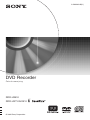 1
1
-
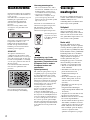 2
2
-
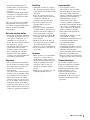 3
3
-
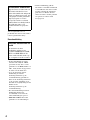 4
4
-
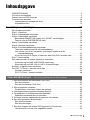 5
5
-
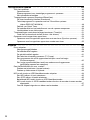 6
6
-
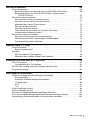 7
7
-
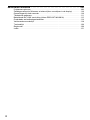 8
8
-
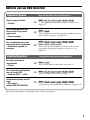 9
9
-
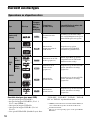 10
10
-
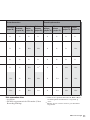 11
11
-
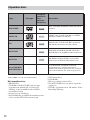 12
12
-
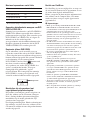 13
13
-
 14
14
-
 15
15
-
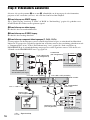 16
16
-
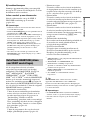 17
17
-
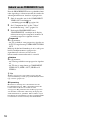 18
18
-
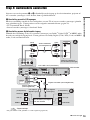 19
19
-
 20
20
-
 21
21
-
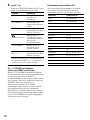 22
22
-
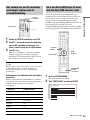 23
23
-
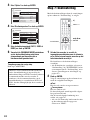 24
24
-
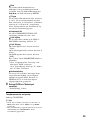 25
25
-
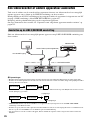 26
26
-
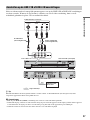 27
27
-
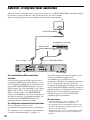 28
28
-
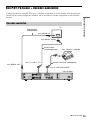 29
29
-
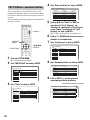 30
30
-
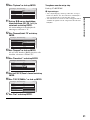 31
31
-
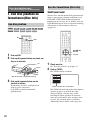 32
32
-
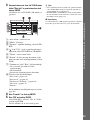 33
33
-
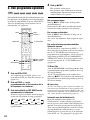 34
34
-
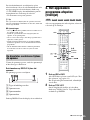 35
35
-
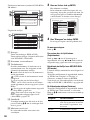 36
36
-
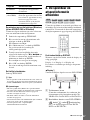 37
37
-
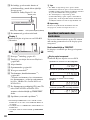 38
38
-
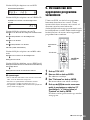 39
39
-
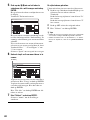 40
40
-
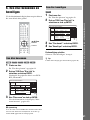 41
41
-
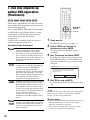 42
42
-
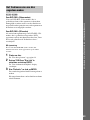 43
43
-
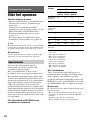 44
44
-
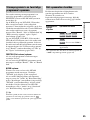 45
45
-
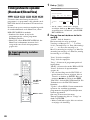 46
46
-
 47
47
-
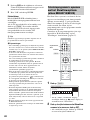 48
48
-
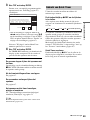 49
49
-
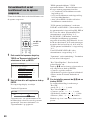 50
50
-
 51
51
-
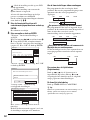 52
52
-
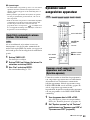 53
53
-
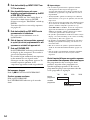 54
54
-
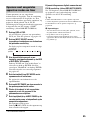 55
55
-
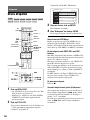 56
56
-
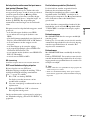 57
57
-
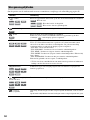 58
58
-
 59
59
-
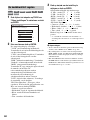 60
60
-
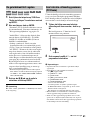 61
61
-
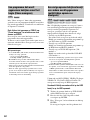 62
62
-
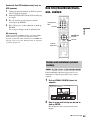 63
63
-
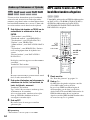 64
64
-
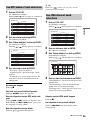 65
65
-
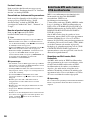 66
66
-
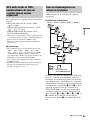 67
67
-
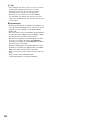 68
68
-
 69
69
-
 70
70
-
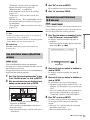 71
71
-
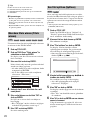 72
72
-
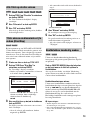 73
73
-
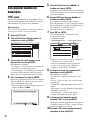 74
74
-
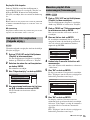 75
75
-
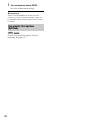 76
76
-
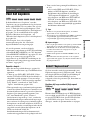 77
77
-
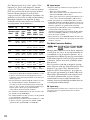 78
78
-
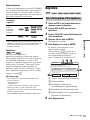 79
79
-
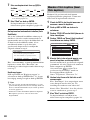 80
80
-
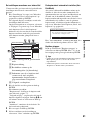 81
81
-
 82
82
-
 83
83
-
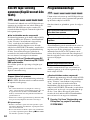 84
84
-
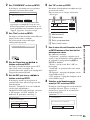 85
85
-
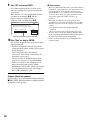 86
86
-
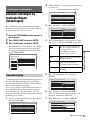 87
87
-
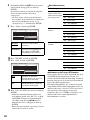 88
88
-
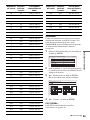 89
89
-
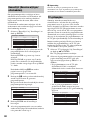 90
90
-
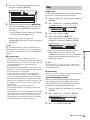 91
91
-
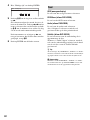 92
92
-
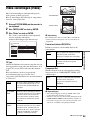 93
93
-
 94
94
-
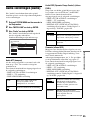 95
95
-
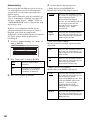 96
96
-
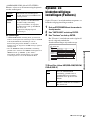 97
97
-
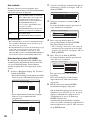 98
98
-
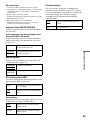 99
99
-
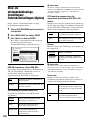 100
100
-
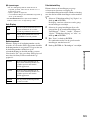 101
101
-
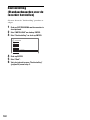 102
102
-
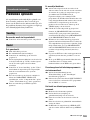 103
103
-
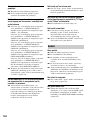 104
104
-
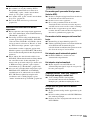 105
105
-
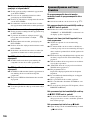 106
106
-
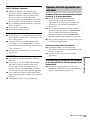 107
107
-
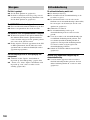 108
108
-
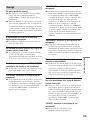 109
109
-
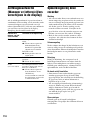 110
110
-
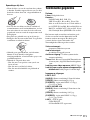 111
111
-
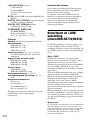 112
112
-
 113
113
-
 114
114
-
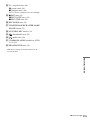 115
115
-
 116
116
-
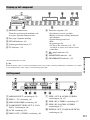 117
117
-
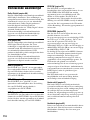 118
118
-
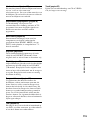 119
119
-
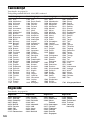 120
120
-
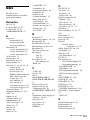 121
121
-
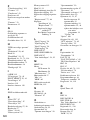 122
122
-
 123
123
-
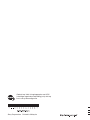 124
124